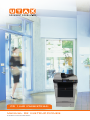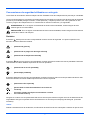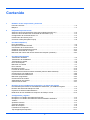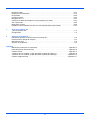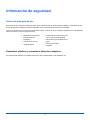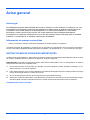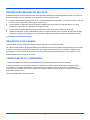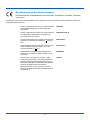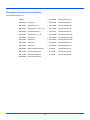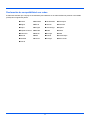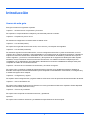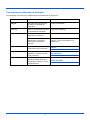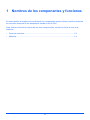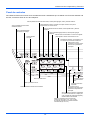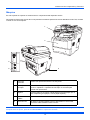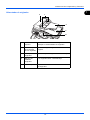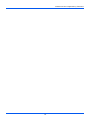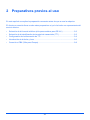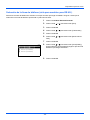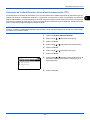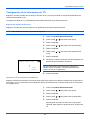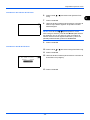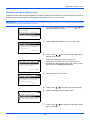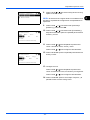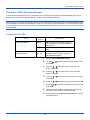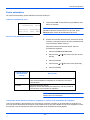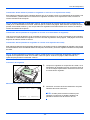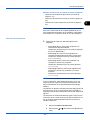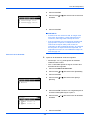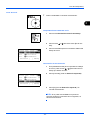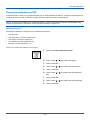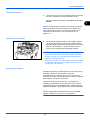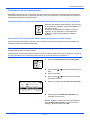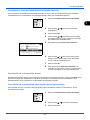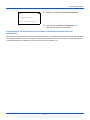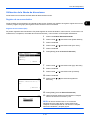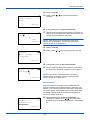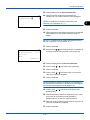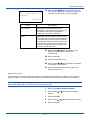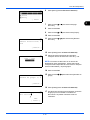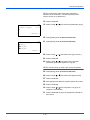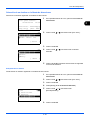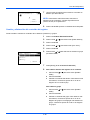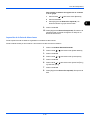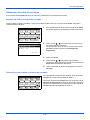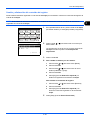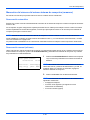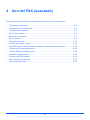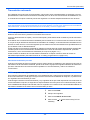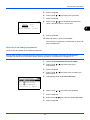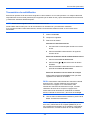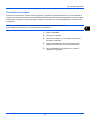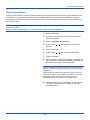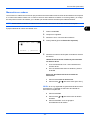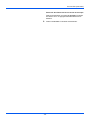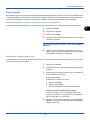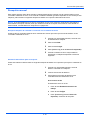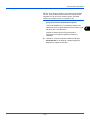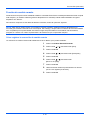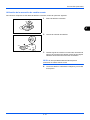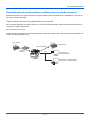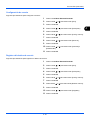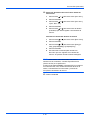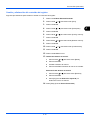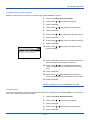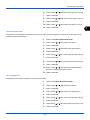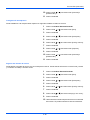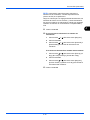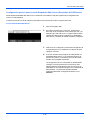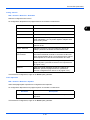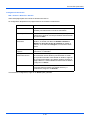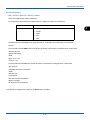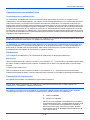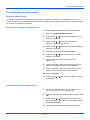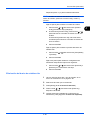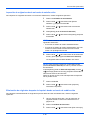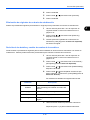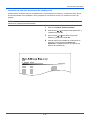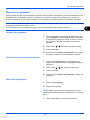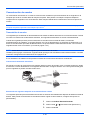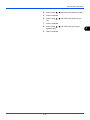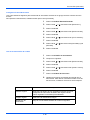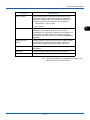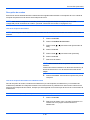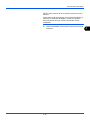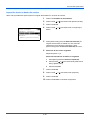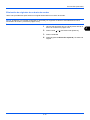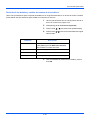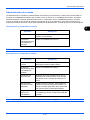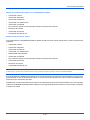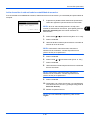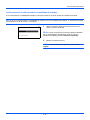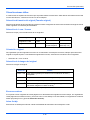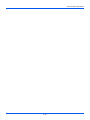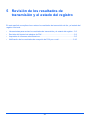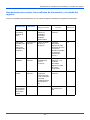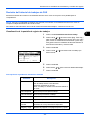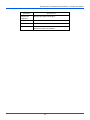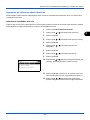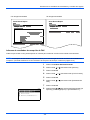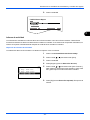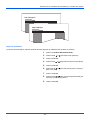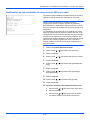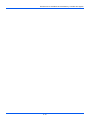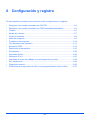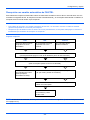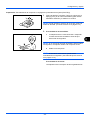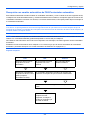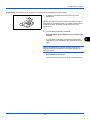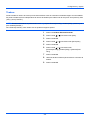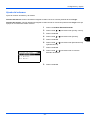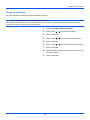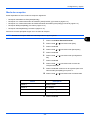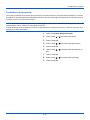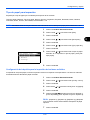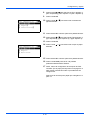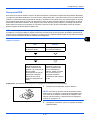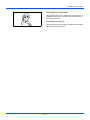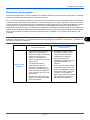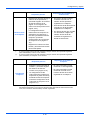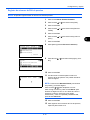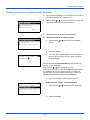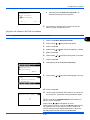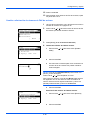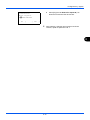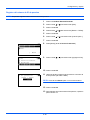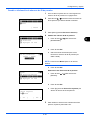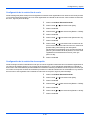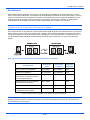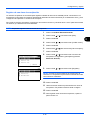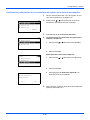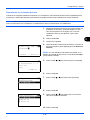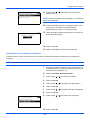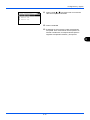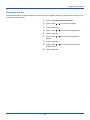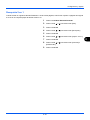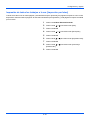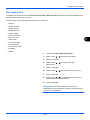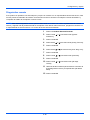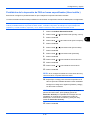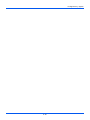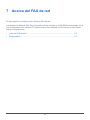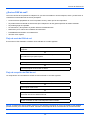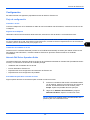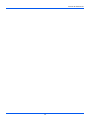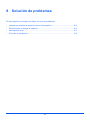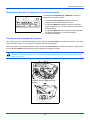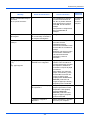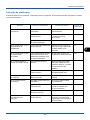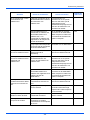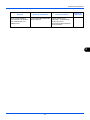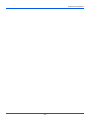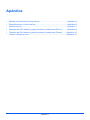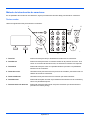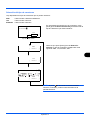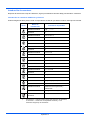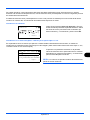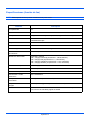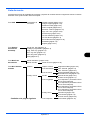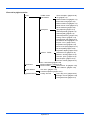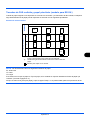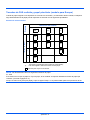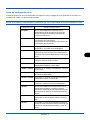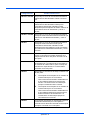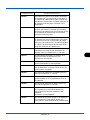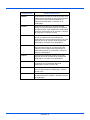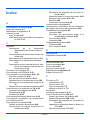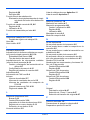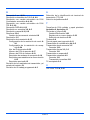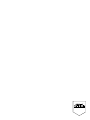Utax CD 1440 Instrucciones de operación
- Categoría
- Máquinas de fax
- Tipo
- Instrucciones de operación

MANUAL DE INSTRUCCIONES
sistema multifuncional
CD 1440 (FAXSISTEMA)


i
Convenciones de seguridad utilizadas en esta guía
Lea la Guía de uso antes de utilizar la máquina de fax. Guárdela cerca de la máquina de fax para mayor comodidad.
Las secciones de esta guía y las partes de la máquina de fax marcadas con símbolos son advertencias de seguridad
que tienen por finalidad proteger al usuario, a otras personas y a objetos próximos, así como garantizar un uso
correcto y seguro de la máquina de fax. A continuación se indican los símbolos y su significado.
ADVERTENCIA: Si no se siguen correctamente las instrucciones señaladas, existen riesgos de sufrir
lesiones graves e incluso fatales.
PRECAUCIÓN: Si no se siguen correctamente las instrucciones señaladas, existen riesgos de sufrir lesiones
personales o daños a la máquina.
Símbolos
El símbolo indica que la sección correspondiente contiene avisos de seguridad. Los puntos específicos de
atención se indican dentro del símbolo.
El símbolo indica que la sección correspondiente contiene información relativa a acciones prohibidas. Dentro de
cada símbolo se indican detalles específicos de la acción prohibida.
El símbolo
z indica que la sección correspondiente contiene información sobre acciones que deben llevarse a cabo.
Dentro del símbolo se indican detalles específicos de la acción requerida.
Póngase en contacto con el representante del servicio técnico para solicitar una guía nueva si las advertencias de
seguridad de esta guía no pueden leerse correctamente o en caso de que no disponga de esta guía. (honorario
necesario)
<Nota>
Debido a actualizaciones de rendimiento, la información de esta Guía de uso está sujeta a cambios sin previo aviso.
.... [Advertencia general]
.... [Advertencia de peligro de descarga eléctrica]
.... [Advertencia de temperatura elevada]
.... [Advertencia de acción prohibida]
.... [Desmontaje prohibido]
.... [Alerta de acción requerida]
....
[Desenchufar el cable de alimentación de la toma de
corriente]
....
[Conectar siempre la máquina a una toma de corriente
con conexión a tierra]

ii
Contenido
1 Nombres de los componentes y funciones
Panel de controles . . . . . . . . . . . . . . . . . . . . . . . . . . . . . . . . . . . . . . . . . . . . . . . . . . . . . . . . . . . 1-2
Máquina . . . . . . . . . . . . . . . . . . . . . . . . . . . . . . . . . . . . . . . . . . . . . . . . . . . . . . . . . . . . . . . . . . . 1-4
2 Preparativos previos al uso
Selección de la línea de teléfono (sólo para modelos para EE.UU.) . . . . . . . . . . . . . . . . . . . . . 2-2
Selección de la identificación de terminal de transmisión (TTI) . . . . . . . . . . . . . . . . . . . . . . . . . 2-3
Configuración de la información de TTI . . . . . . . . . . . . . . . . . . . . . . . . . . . . . . . . . . . . . . . . . . . 2-4
Introducción de la fecha y hora . . . . . . . . . . . . . . . . . . . . . . . . . . . . . . . . . . . . . . . . . . . . . . . . . 2-6
Conexión a PBX (Sólo para Europa) . . . . . . . . . . . . . . . . . . . . . . . . . . . . . . . . . . . . . . . . . . . . . 2-8
3 Uso del FAX (básico)
Envío automático . . . . . . . . . . . . . . . . . . . . . . . . . . . . . . . . . . . . . . . . . . . . . . . . . . . . . . . . . . . . 3-2
Recepción automática de FAX . . . . . . . . . . . . . . . . . . . . . . . . . . . . . . . . . . . . . . . . . . . . . . . . . . 3-8
Cancelación de la comunicación . . . . . . . . . . . . . . . . . . . . . . . . . . . . . . . . . . . . . . . . . . . . . . . 3-10
Utilización de la libreta de direcciones . . . . . . . . . . . . . . . . . . . . . . . . . . . . . . . . . . . . . . . . . . . 3-13
Utilización de teclas de un toque . . . . . . . . . . . . . . . . . . . . . . . . . . . . . . . . . . . . . . . . . . . . . . . 3-22
Marcación del número del mismo sistema de recepción (remarcar) . . . . . . . . . . . . . . . . . . . . 3-24
4 Uso del FAX (avanzado)
Transmisión retrasada . . . . . . . . . . . . . . . . . . . . . . . . . . . . . . . . . . . . . . . . . . . . . . . . . . . . . . . . 4-2
Transmisión de multidifusión . . . . . . . . . . . . . . . . . . . . . . . . . . . . . . . . . . . . . . . . . . . . . . . . . . . 4-4
Transmisión en espera . . . . . . . . . . . . . . . . . . . . . . . . . . . . . . . . . . . . . . . . . . . . . . . . . . . . . . . . 4-5
Envío interrumpido . . . . . . . . . . . . . . . . . . . . . . . . . . . . . . . . . . . . . . . . . . . . . . . . . . . . . . . . . . . 4-6
Marcación en cadena . . . . . . . . . . . . . . . . . . . . . . . . . . . . . . . . . . . . . . . . . . . . . . . . . . . . . . . . . 4-7
Envío manual . . . . . . . . . . . . . . . . . . . . . . . . . . . . . . . . . . . . . . . . . . . . . . . . . . . . . . . . . . . . . . . 4-9
Recepción manual . . . . . . . . . . . . . . . . . . . . . . . . . . . . . . . . . . . . . . . . . . . . . . . . . . . . . . . . . . 4-10
Función de cambio remoto . . . . . . . . . . . . . . . . . . . . . . . . . . . . . . . . . . . . . . . . . . . . . . . . . . . .4-12
Impresión/reenvío de documentos recibidos (reenvío desde memoria) . . . . . . . . . . . . . . . . . 4-14
Comunicación con subdirección . . . . . . . . . . . . . . . . . . . . . . . . . . . . . . . . . . . . . . . . . . . . . . . 4-26
Función Buzón de subdirección . . . . . . . . . . . . . . . . . . . . . . . . . . . . . . . . . . . . . . . . . . . . . . . . 4-28
Marcación programada . . . . . . . . . . . . . . . . . . . . . . . . . . . . . . . . . . . . . . . . . . . . . . . . . . . . . .4-33
Comunicación de sondeo . . . . . . . . . . . . . . . . . . . . . . . . . . . . . . . . . . . . . . . . . . . . . . . . . . . . .4-34
Administración de cuentas . . . . . . . . . . . . . . . . . . . . . . . . . . . . . . . . . . . . . . . . . . . . . . . . . . . .4-43
Otras funciones útiles . . . . . . . . . . . . . . . . . . . . . . . . . . . . . . . . . . . . . . . . . . . . . . . . . . . . . . . . 4-47
5 Revisión de los resultados de transmisión y el estado del registro
Herramientas para revisar los resultados de transmisión y el estado del registro . . . . . . . . . . . 5-2
Revisión del historial de trabajos de FAX . . . . . . . . . . . . . . . . . . . . . . . . . . . . . . . . . . . . . . . . . 5-3
Impresión de informes administrativos . . . . . . . . . . . . . . . . . . . . . . . . . . . . . . . . . . . . . . . . . . . . 5-5
Notificación de los resultados de recepción de FAX por e-mail . . . . . . . . . . . . . . . . . . . . . . . . 5-10
6 Configuración y registro
Recepción con cambio automático de FAX/TEL . . . . . . . . . . . . . . . . . . . . . . . . . . . . . . . . . . . . 6-2
Recepción con cambio automático de FAX/Contestador automático . . . . . . . . . . . . . . . . . . . . 6-4
Timbres . . . . . . . . . . . . . . . . . . . . . . . . . . . . . . . . . . . . . . . . . . . . . . . . . . . . . . . . . . . . . . . . . . . 6-6
Ajuste del volumen . . . . . . . . . . . . . . . . . . . . . . . . . . . . . . . . . . . . . . . . . . . . . . . . . . . . . . . . . . . 6-7
Veces de reintento . . . . . . . . . . . . . . . . . . . . . . . . . . . . . . . . . . . . . . . . . . . . . . . . . . . . . . . . . . . 6-8
Modo de recepción . . . . . . . . . . . . . . . . . . . . . . . . . . . . . . . . . . . . . . . . . . . . . . . . . . . . . . . . . . . 6-9
Fecha/hora de recepción . . . . . . . . . . . . . . . . . . . . . . . . . . . . . . . . . . . . . . . . . . . . . . . . . . . . .6-10
Tipo de papel para impresión . . . . . . . . . . . . . . . . . . . . . . . . . . . . . . . . . . . . . . . . . . . . . . . . . .6-11

iii
Recepción DRD . . . . . . . . . . . . . . . . . . . . . . . . . . . . . . . . . . . . . . . . . . . . . . . . . . . . . . . . . . . . 6-13
Restricción de transmisión . . . . . . . . . . . . . . . . . . . . . . . . . . . . . . . . . . . . . . . . . . . . . . . . . . . . 6-15
Encriptación . . . . . . . . . . . . . . . . . . . . . . . . . . . . . . . . . . . . . . . . . . . . . . . . . . . . . . . . . . . . . . . 6-26
Impresión dúplex . . . . . . . . . . . . . . . . . . . . . . . . . . . . . . . . . . . . . . . . . . . . . . . . . . . . . . . . . . . 6-32
Recepción 2 en 1 . . . . . . . . . . . . . . . . . . . . . . . . . . . . . . . . . . . . . . . . . . . . . . . . . . . . . . . . . . . 6-33
Impresión de todos los trabajos a la vez [Impresión por lotes] . . . . . . . . . . . . . . . . . . . . . . . . 6-34
Sel. comb.teclas . . . . . . . . . . . . . . . . . . . . . . . . . . . . . . . . . . . . . . . . . . . . . . . . . . . . . . . . . . . . 6-35
Diagnóstico remoto . . . . . . . . . . . . . . . . . . . . . . . . . . . . . . . . . . . . . . . . . . . . . . . . . . . . . . . . . 6-36
Prohibición de la impresión de FAX en horas especificadas (Hora inutiliz.) . . . . . . . . . . . . . . 6-37
7 Acerca del FAX de red
¿Qué es FAX de red? . . . . . . . . . . . . . . . . . . . . . . . . . . . . . . . . . . . . . . . . . . . . . . . . . . . . . . . . 7-2
Configuración . . . . . . . . . . . . . . . . . . . . . . . . . . . . . . . . . . . . . . . . . . . . . . . . . . . . . . . . . . . . . . . 7-3
8 Solución de problemas
Indicadores durante la operación de envío/recepción . . . . . . . . . . . . . . . . . . . . . . . . . . . . . . . . 8-2
Precauciones al apagar la máquina . . . . . . . . . . . . . . . . . . . . . . . . . . . . . . . . . . . . . . . . . . . . . . 8-2
Mensajes de error . . . . . . . . . . . . . . . . . . . . . . . . . . . . . . . . . . . . . . . . . . . . . . . . . . . . . . . . . . . 8-3
Solución de problemas . . . . . . . . . . . . . . . . . . . . . . . . . . . . . . . . . . . . . . . . . . . . . . . . . . . . . . . . 8-5
Apéndice
Método de introducción de caracteres . . . . . . . . . . . . . . . . . . . . . . . . . . . . . . . . . . . . . Apéndice-2
Especificaciones (función de fax) . . . . . . . . . . . . . . . . . . . . . . . . . . . . . . . . . . . . . . . . . Apéndice-6
Lista de menús . . . . . . . . . . . . . . . . . . . . . . . . . . . . . . . . . . . . . . . . . . . . . . . . . . . . . . . Apéndice-7
Tamaños de FAX recibido y papel prioritario (modelo para EE.UU.) . . . . . . . . . . . . . . Apéndice-9
Tamaños de FAX recibido y papel prioritario (modelo para Europa) . . . . . . . . . . . . . Apéndice-10
Lista de códigos de error . . . . . . . . . . . . . . . . . . . . . . . . . . . . . . . . . . . . . . . . . . . . . . Apéndice-11

iv
Información de seguridad
Acerca de esta guía de uso
Esta Guía de uso contiene información sobre el uso de las funciones de fax de esta máquina. Lea la Guía de uso
antes de empezar a utilizar la máquina. Guárdela cerca de la máquina para mayor comodidad.
Cuando use la máquina, consulte la Guía de seguridad (folleto) y la Guía de uso de la máquina (disponible en el CD-ROM) para
obtener información sobre los siguientes temas.
Suministro eléctrico y conexión a tierra de la máquina
No conecte esta máquina a la misma toma que el aire acondicionado, una copiadora, etc.
• Etiquetas de precaución
• Precauciones de
instalación
• Precauciones de uso
• Carga de papel
• Sustitución del cartucho de tóner
y de la caja de tóner residual
• Cómo solucionar los atascos de
papel
• Solución de errores
•Limpieza

v
Aviso general
Aviso legal
NO ASUMIMOS NINGUNA RESPONSABILIDAD POR LA PÉRDIDA, YA SEA PARCIAL O COMPLETA, DE LOS
DOCUMENTOS RECIBIDOS CUANDO DICHA PÉRDIDA SEA RESULTADO DE DAÑOS EXISTENTES EN EL
SISTEMA DE FAX, PROBLEMAS DE FUNCIONAMIENTO, UTILIZACIÓN INCORRECTA O FACTORES
EXTERNOS, COMO CORTES ELÉCTRICOS; ASÍ COMO TAMPOCO POR PÉRDIDAS MERAMENTE
ECONÓMICAS O PÉRDIDAS DE BENEFICIOS A CAUSA DE PERDER OPORTUNIDADES QUE SE PUEDEN
ATRIBUIR A LA PÉRDIDA DE LLAMADAS O MENSAJES GRABADOS.
Información de marcas comerciales
• Adobe y Acrobat son marcas comerciales registradas de Adobe Systems Incorporated.
Los demás nombres de compañías y productos que se mencionan en esta Guía de uso son marcas comerciales o
marcas comerciales registradas de las respectivas compañías. Las designaciones ™ y ® se omiten en esta guía.
GUARDE ESTAS INSTRUCCIONES
Pueden explotar. Revise la normativa local por si existen instrucciones especiales sobre su desecho.
4 Utilice solo el cable de alimentación y las baterías que se indican en este manual. No tire las baterías al fuego.
3 No use el teléfono para informar de una fuga de gas en proximidad a la fuga.
remoto de descarga eléctrica a causa de los rayos.
2 Evite utilizar teléfonos (que no sean inalámbricon) durante las descargas eléctricas. Puede producirse el riesgo
sótano húmedo o cerca de una piscina.
1 No use este producto cerca del agua; por ejemplo, cerca de una bañera, lavabo, fregadero o lavadero, en un
línea de telecomunicaciones certificado CSA.
PRECAUCIÓN: Para reducir el riesgo de incendio, utilice solo un cable AWG n.º 26 o UL más grande o un cable de
de incendio, descarga eléctrica y lesión a las personas, incluido lo siguiente:
Cuando use el equipo telefónico, debe seguir una serie de precauciones básicas de seguridad para reducir el riesgo
INSTRUCCIONES DE SEGURIDAD IMPORTANTES

vi
IMPORTANTES MESURES DE SECURITE
Certaines mesures de sécurité doivent être prises pendant l'utilisation de matériel téléphonique afin de réduire les
risques d'incendie, de choc électrique et de blessures. En voici quelques unes:
1 Ne pas utiliser l'appareil près de l'eau, p. ex., près d'une baignoire, d'un lavabo, d'un évier de cuisine, d'un bac
à laver, dans un sous-sol humide ou près d'une piscine.
2 Eviter d'utiliser le téléphone (sauf s'il s'agit d'un appareil sans fil) pendant un orage électrique. Ceci peut
présenter un risque de choc électrique causé par la foudre.
3 Ne pas utiliser l'appareil téléphonique pour signaler une fuite de gaz s'il est situé près de la fuite.
4 Utiliser seulement le cordon d'alimentation et le type de piles indiqués dans ce manuel. Ne pas jeter les piles
dans le feu: elles peuvent exploser. Se conformer aux règlements pertinents quant à l'élimination des piles.
CONSERVER CES INSTRUCTIONS
REQUISITOS IC DE CANADÁ
"Este producto cumple las especificaciones técnicas aplicables IC (Industry Canada)"
"El número de equivalencia de llamada (REN) es una indicación del número máximo de dispositivos que se pueden
conectar a una interfaz telefónica. La terminación de una interfaz puede consistir en cualquier combinación de
dispositivos con la sola condición de que la suma de los REN de todos los dispositivos no sea superior a cinco."
El REN (CANADA) de este producto es 0.4.
CONDITIONS DE L'IC CANADIENNE
"Le présent matériel est conforme aux spécifications techniques applicables d’Industrie Canada."
"L'indice d'équivalence de la sonnerie (IES) sert à indiquer le nombre maximal de terminaux qui peuvent être
raccordés à une interface téléphonique. La terminaison d'une interface peut consister en une combinaison
quelconque de dispositifs, à la seule condition que la somme d'indices d'équivalence de la sonnerie de tous les
dispositifs n'excède pas 5."
Le IES (CANADA) pour ce produit est 0.4.

vii
Declaraciones en directivas europeas
DECLARACIÓN DE CONFORMIDAD CON 2004/108/EC, 2006/95/EEC, 93/68/EEC, 1999/5/EC y
2009/125/EC
Declaramos, bajo nuestra responsabilidad, que el producto al que hace referencia esta declaración cumple las
siguientes especificaciones.
Límites y métodos de medición de características
de inmunidad de equipos de tecnología de la
información
EN55024
Límites y métodos de medición de características
de interferencia radioeléctrica de equipos de
tecnología de la información
EN55022 Clase B
Límites de emisiones de corriente armónica para
equipos con corriente de entrada de 16 A por
fase
EN61000-3-2
Límite de fluctuaciones de tensión y flicker en las
redes de baja tensión para equipos con una
corriente nominal de 16 A
EN61000-3-3
Seguridad de los equipos de tecnología de la
información, incluidos los equipos eléctricos de
empresas
EN60950-1
Terminal (TE): requisitos de conexión, según
aprobación paneuropea, a las redes telefónicas
públicas analógicas conmutadas (PSTN) de los
terminales (excluidos los terminales que admiten
servicios de telefonía de voz) donde el
direccionamiento de red, si se proporciona, se
efectúa por medio de señales de multifrecuencia
de doble tono.
TBR 21

viii
Normativas técnicas de terminales
Este terminal cumple con:
• TBR21 • DE 08R00 AN nacional para D
• AN 01R00 AN para P • DE 09R00 AN nacional para D
• AN 02R01 AN para CH y N • DE 12R00 AN nacional para D
• AN 05R01 AN para D, E, GR, P y N • DE 14R00 AN nacional para D
• AN 06R00 AN para D, GR y P • ES 01R01 AN nacional para E
• AN 07R01 AN para D, E, P y N • GR 01R00 AN nacional para GR
• AN 09R00 AN para D • GR 03R00 AN nacional para GR
• AN 10R00 AN para D • GR 04R00 AN nacional para GR
• AN 11R00 AN para P • NO 01R00 AN nacional para N
• AN 12R00 AN para E • NO 02R00 AN nacional para N
• AN 16R00 Nota consultiva general • P 03R00 AN nacional para P
• DE 03R00 AN nacional para D • P 04R00 AN nacional para P
• DE 04R00 AN nacional para D • P 08R00 AN nacional para P
• DE 05R00 AN nacional para D

ix
Declaración de compatibilidad con redes
El fabricante declara que el equipo se ha diseñado para utilizarse en las redes telefónicas públicas conmutadas
(PSTN) de los siguientes países:
Austria Alemania Liechtenstein Eslovaquia
Bélgica Grecia Lituania Eslovenia
Chipre Hungría Luxemburgo España
República Checa Islandia Malta Suecia
Dinamarca Irlanda Noruega Suiza
Estonia Italia Polonia Países Bajos
Finlandia Letonia Portugal Reino Unido
Francia

x
Introducción
Acerca de esta guía
Esta guía contiene los siguientes capítulos:
Capítulo 1 - Nombres de los componentes y funciones
Se explican los componentes de la máquina y las teclas del panel de controles.
Capítulo 2 - Preparativos previos al uso
Se describe la configuración necesaria antes de utilizar el fax.
Capítulo 3 - Uso del FAX (básico)
Se explica el uso general de la función de fax, como el envío y la recepción de originales.
Capítulo 4 - Uso del FAX (avanzado)
Se describen algunas funciones útiles de fax, como la configuración de la fecha y hora de transmisión, el envío
continuo de los mismos originales a varios destinatarios y la programación de la siguiente transmisión. También se
explican funciones de comunicación avanzadas de fax, como la limitación de destinos y sistemas de los que se
reciben originales, y el reenvío, el almacenamiento y la impresión de los originales recibidos para cada requisito.
Asimismo, incluye información sobre funciones de comunicación con subdirecciones de la máquina que son
compatibles con los sistemas de otros fabricantes, además de funciones de contabilidad de trabajos útiles para
comprobar el estado de comunicación del fax.
Capítulo 5 - Revisión de los resultados de transmisión y el estado del registro
Se explica cómo comprobar el estado de las transmisiones recientes en la pantalla de mensajes. También se
describe cómo imprimir informes administrativos para comprobar los resultados de comunicación, la configuración y
el estado del registro de la máquina.
Capítulo 6 - Configuración y registro
Se explican varias configuraciones y registros relativos a funciones como el ajuste del volumen del sonido de alarma.
Capítulo 7 - Acerca del FAX de red
Se explica cómo utilizar las funciones de FAX de red. Lea la guía Network FAX Driver Operation Guide disponible
también en el CD-ROM (manual en línea).
Capítulo 8 - Solución de problemas
Se explica cómo responder a indicaciones de error y problemas.
Apéndice
Se explica cómo introducir caracteres y se detallan las especificaciones de la máquina.

xi
Convenciones utilizadas en esta guía
Las siguientes convenciones se utilizan según la naturaleza de la descripción.
Convención Descripción Ejemplo
Negrita Indica las teclas del panel de
controles o la pantalla de
ordenador.
Pulse la tecla Inicio.
[Normal] Indica un elemento de selección
en la pantalla de mensajes.
Seleccione [Sistema].
Cursiva Indica un mensaje mostrado en
la pantalla de mensajes.
Aparece Listo para copiar.
Se utiliza para destacar una
palabra clave, una frase o
referencias a información
adicional.
Para obtener más información, consulte
Reposo y reposo automático en la
página 3-5.
Nota Indica información adicional u
operaciones como referencia.
NOTA:
Importante Indica los elementos que se
requieren o prohíben a fin de
evitar problemas.
IMPORTANTE:
Precaución Indica algo que se debe tener en
cuenta para evitar lesiones o
averías de la máquina y cómo
ocuparse de ello.
PRECAUCIÓN:

1-1
1
Nombres de los componentes y funciones
En este capítulo se explican los nombres de los componentes que se utilizan cuando la máquina
se usa como máquina de fax después de instalar el kit de FAX.
Para obtener información acerca de los otros componentes, consulte la Guía de uso de la
máquina.
• Panel de controles...................................................................................................1-2
• Máquina...................................................................................................................1-4

Nombres de los componentes y funciones
1-2
Panel de controles
Para obtener información acerca de los nombres de teclas e indicadores que se utilizan con funciones distintas a la
de FAX, consulte la Guía de uso de la máquina.
Parpadea mientras
se envían/reciben
datos.
Pantalla de mensajes. Compruebe lo que
se muestra aquí al utilizar la máquina.
Parpadea durante la
impresión.
Selecciona el menú
mostrado en la parte inferior
izquierda de la pantalla de
mensajes.
Selecciona el menú
mostrado en la parte inferior
derecha de la pantalla de
mensajes.
Alterna entre funcionamiento con auricular colgado
y descolgado al enviar manualmente un fax.
Alterna la activación de los números de
tecla de un toque (de 1 a 11 y de 12 a 22).
El indicador luminoso se encienda mientras
está activado (de 12 a 22).
Abre la pantalla Agregar destino, donde puede agregar
destinos.
Abre la pantalla Confirmar destino, donde puede editar y eliminar
destinos.
Llama al destino anterior. También sirve para introducir una pausa
al especificar un número de fax.
Abre la pantalla de libreta de direcciones, donde puede agregar, editar y eliminar destinos.
Sirve para llamar a destinos registrados
con números de tecla de un toque (de 1
a 22). También se utiliza para registrar y
eliminar destinos de llamada.
Abre la pantalla
de copia.
Abre la pantalla de fax.
Abre la pantalla de envío.
Abre la pantalla de buzón de documentos.
Abre la pantalla Estado/
cancelación de trabajo.
A
bre la pantalla del menú Menú
Sistema/Contador.

1
Nombres de los componentes y funciones
1-3
Se enciende cuando la
máquina está
encendida.
Sirve para registrar o rellamar
programas.
Finaliza la operación
(logout) en la pantalla de
administración.
Activa el modo de reposo en la
máquina o hace que la máquina salga
del estado de reposo.
Cancela el trabajo de impresión en curso.
Restablece la configuración y
muestra la pantalla básica.
Inicia operaciones de envío y el procesamiento de operaciones
de configuración.
Borra los números y caracteres
introducidos.
Teclas numéricas.
Permite introducir números y
símbolos.
Muestra el menú de funciones de fax.
Sirve para seleccionar una opción de menú, desplazar
el cursor al introducir caracteres, cambiar un valor, etc.
La pantalla de mensajes vuelve a la
pantalla anterior.
Se enciende o parpadea cuando se produce un error.
Selecciona la opción elegida o finaliza el
valor introducido.
Parpadea cuando la máquina accede a la memoria.

1
Nombres de los componentes y funciones
1-4
Máquina
En este capítulo se explican los nombres de los componentes del dispositivo de fax.
Para obtener información acerca de los componentes necesarios para las funciones distintas a las de FAX, consulte
la Guía de uso de la máquina.
IMPORTANTE: No puede recibir automáticamente un fax cuando el interruptor principal está apagado. Para que la
máquina entre en reposo, pulse la tecla Encendido en el panel de controles.
1 Panel de
controles
Realice las operaciones de fax con este panel.
2 Interruptor
principal
Sitúe este interruptor en la posición ON (|) al realizar operaciones
de fax o copiadora. La pantalla de mensajes se enciende para
permitir las operaciones.
3 Bypass Coloque papel en el bypass cuando utilice un tipo de papel que no
sea el depósito (por ejemplo, al usar papel especial).
4 Conector de
LÍNEA
Conecte el cable modular de la línea telefónica a este conector.
5 Conector TEL Si utiliza un aparato telefónico de los disponibles en el mercado,
conecte el cable modular a este conector.
1
2
3
4
5

1
Nombres de los componentes y funciones
1-5
Alimentador de originales
6 Cubierta
superior
Abra esta cubierta cuando el original se
atasque en el alimentador de originales.
7 Guías de ajuste
de la anchura
de los originales
Ajuste estas guías según el ancho del
original.
8 Bandeja de
originales
Apile las hojas de originales en esta bandeja.
9 Bandeja de
salida de
originales
Los originales salen a esta bandeja.
10 Asa de apertura Sujete esta asa al abrir o cerrar el alimentador
de originales.
7
8
9
10
6

Nombres de los componentes y funciones
1-6

2-1
2 Preparativos previos al uso
En este capítulo se explica la preparación necesaria antes de que se use la máquina.
El cliente no necesita llevar a cabo estos preparativos si ya lo ha hecho un representante del
servicio técnico.
• Selección de la línea de teléfono (sólo para modelos para EE.UU.) ......................2-2
• Selección de la identificación de terminal de transmisión (TTI) ..............................2-3
• Configuración de la información de TTI ..................................................................2-4
• Introducción de la fecha y hora ...............................................................................2-6
• Conexión a PBX (Sólo para Europa).......................................................................2-8

Preparativos previos al uso
2-2
Selección de la línea de teléfono (sólo para modelos para EE.UU.)
Seleccione la línea de teléfono de acuerdo con el tipo de línea que tenga contratado. Tenga en cuenta que si
selecciona una línea de teléfono equivocada no podrá enviar faxes.
1 Pulse la tecla Menú Sistema/Contador.
2 Pulse la tecla U o V para seleccionar [FAX].
3 Pulse la tecla OK.
4 Pulse la tecla U o V para seleccionar [Transmisión].
5 Pulse la tecla OK.
6 Pulse la tecla U o V para seleccionar [Modo marcac.
FAX].
7 Pulse la tecla OK.
8 Pulse la tecla U o V para seleccionar [Tono(DTMF)],
[Pulso(10PPS)] o [Pulso(20PPS)] según el tipo de línea
telefónica que tenga contratado.
9 Pulse la tecla OK.
Modo marcac. FAX:
a
b
*********************
2
Pulso(10PPS)
3
Pulso(20PPS)
1
*Tono(DTMF)

2
Preparativos previos al uso
2-3
Selección de la identificación de terminal de transmisión (TTI)
La identificación de terminal de transmisión (TTI) es la información de la máquina (terminal de transmisión) que se
imprimirá en el fax en el sistema de recepción. La información incluye la fecha y hora de transmisión, el número de
páginas transmitidas y el número/ID de fax local. Esta máquina permite al usuario seleccionar si la TTI se imprimirá
en el fax en el sistema de recepción. En cuanto a la ubicación de la información que se imprimirá, puede seleccionar
dentro o fuera de la imagen de página que está enviando.
NOTA: Normalmente, el nombre de FAX local se imprime en la identificación del terminal de transmisión (TTI). Sin
embargo, cuando la contabilidad de trabajos está activada y envía originales después de introducir un ID de cuenta,
se imprime el nombre de cuenta.
1 Pulse la tecla Menú Sistema/Contador.
2 Pulse la tecla U o V para seleccionar [FAX].
3 Pulse la tecla OK.
4 Pulse la tecla U o V para seleccionar [Transmisión].
5 Pulse la tecla OK.
6 Pulse la tecla U o V para seleccionar [TTI].
7 Pulse la tecla OK.
8 Pulse la tecla U o V para seleccionar la ubicación en la
que desea imprimir la información o [Desactiv.] si no
desea imprimirla.
9 Pulse la tecla OK.
TTI:
a
b
*********************
2
Exterior
3
Interior
1
*Desactiv.

Preparativos previos al uso
2-4
Configuración de la información de TTI
Registre el nombre (nombre de FAX local), el número de fax y el ID de FAX local en el área de identificación del
terminal de transmisión (TTI).
Al registrar los datos de TTI, el destinatario puede saber fácilmente la procedencia del FAX.
Registro del nombre de FAX local
Registre el nombre de FAX local impreso en la identificación del terminal de transmisión.
NOTA: Para cambiar la entrada, siga la misma operación.
1 Pulse la tecla Menú Sistema/Contador.
2 Pulse la tecla U o V para seleccionar [FAX].
3 Pulse la tecla OK.
4 Pulse la tecla U o V para seleccionar [Transmisión].
5 Pulse la tecla OK.
6 Pulse la tecla U o V para seleccionar [Nombre FAX
local].
7 Pulse la tecla OK.
8 Introduzca el Nombre FAX local que desea registrar. Se
pueden introducir hasta 32 caracteres.
NOTA: Para obtener más información acerca de la
introducción de caracteres, consulte Especificaciones
(función de fax) en el Apéndice-6.
9 Pulse la tecla OK.
Introducción de la información de FAX local
Registre la información de FAX local (número/ID de FAX local) impresa en el área de identificación del terminal de
transmisión (TTI). El ID de FAX local se utiliza para limitar las transmisiones. (Consulte Restricción de transmisión
en la página 6-15.)
1 Pulse la tecla Menú Sistema/Contador.
2 Pulse la tecla U o V para seleccionar [FAX].
3 Pulse la tecla OK.
4 Pulse la tecla U o V para seleccionar [Transmisión].
5 Pulse la tecla OK.
Para registrar el número de FAX local, vaya al paso
siguiente. Para registrar el ID de FAX local, vaya al paso
10.
Nombre FAX local:
B
b
*
S
ABC
[ Texto ]

2
Preparativos previos al uso
2-5
Introducción del número de FAX local
6 Pulse la tecla U o V para seleccionar [Número FAX
local].
7 Pulse la tecla OK.
8 Utilice las teclas numéricas para introducir el número de
FAX local que desee registrar. Se pueden introducir
hasta 20 dígitos.
NOTA: Pulse la tecla Y o Z para desplazar el cursor.
Para corregir el número, pulse la tecla Borrar para eliminar
los dígitos de uno en uno antes de volver a introducir el
número. Para borrar los dígitos introducidos y volver a la
pantalla predeterminada, pulse la tecla Reiniciar.
9 Pulse la tecla OK.
Introducción del ID de FAX local
10 Pulse la tecla U o V para seleccionar [ID de FAX local].
11 Pulse la tecla OK.
12 Utilice las teclas numéricas para introducir el número de
ID de FAX local (4 dígitos).
13 Pulse la tecla OK.
Número FAX local:
T
b
*
S
ID de FAX local:
D
b
(0000 - 9999)
****1409*

Preparativos previos al uso
2-6
Introducción de la fecha y hora
Registre la fecha y hora del reloj integrado de la máquina. Dado que la transmisión de FAX retrasada se efectúa de
acuerdo con la hora que registre aquí, asegúrese de registrar la fecha y hora correctas.
IMPORTANTE: Corrija periódicamente la hora mostrada en el panel de controles. De lo contrario, la hora mostrada
puede diferir de la hora actual debido a errores.
1 En el menú Menú Sist./cont., pulse la tecla U o V para
seleccionar [Config. común].
2 Pulse la tecla OK. Aparece el menú Config. común.
3 Pulse la tecla U o V para seleccionar [Config. fecha] y
después la tecla OK.
Aparece una pantalla de inicio de sesión. A
continuación, introduzca el ID y la contraseña con
privilegios de administrador para iniciar sesión y pulse
[Inic Ses] (tecla de Selección derecha).
4 Aparece el menú Config. fecha.
5 Pulse la tecla U o V para seleccionar [Zona horaria].
6 Pulse la tecla OK. Aparece Zona horaria.
7 Pulse la tecla U o V para seleccionar la región y luego
pulse la tecla OK.
Menú Sist./cont.:
a
b
3
Sistema
4
Contab. us./tbjs
*********************
[ Salir ]
5
Config. común
Config. común:
a
b
*********************
2
Pantalla predet.
3
Sonido
[ Salir ]
1
Idioma
Nom. us. in. ses:
L
b
*******************
Contr. in. ses.:
[Inic Ses ]
Config. fecha:
a
b
*********************
2
Formato de fecha
3
Zona horaria
[ Salir ]
1
Fecha/hora
Zona horaria:
a
b
GMT Casablanca
*********************
+01:00 Amsterdam
*GMT Greenwich

2
Preparativos previos al uso
2-7
8 Pulse la tecla U o V para seleccionar [Horario verano].
Aparece Horario verano.
NOTA: Si selecciona una región donde no se utiliza horario
de verano, la pantalla de configuración correspondiente no
aparecerá.
9 Pulse la tecla U o V para seleccionar [Activado] o
[Desactiv.] y pulse la tecla OK.
10 Pulse la tecla U o V para seleccionar [Fecha/hora] y
después la tecla OK. Aparece la pantalla para introducir
la fecha y la hora.
11 Pulse la tecla Y o Z para desplazar la posición del
cursor e introducir el año, el mes y el día.
Pulse la tecla U o V para configurar cada elemento.
12 Pulse la tecla OK. Aparece la pantalla para introducir la
fecha y la hora.
13 Configure la hora.
Pulse la tecla Y o Z para desplazar la posición del
cursor e introducir las horas, los minutos y los segundos.
Pulse la tecla U o V para configurar cada elemento.
14 Pulse la tecla OK. Aparece el mensaje Completo. y la
pantalla vuelve al menú Config. fecha.
Horario verano:
a
b
*********************
2
Activado
1
*Desactiv.
Fecha/hora:
a
b
Año Mes Día
*2010*
01 01
(Zona
horaria:Greenwich)
Fecha/hora:
a
b
Hora min. seg.
****11
: 45: 50
(Zona
horaria:Greenwich)

Preparativos previos al uso
2-8
Conexión a PBX (Sólo para Europa)
Cuando utilice esta máquina en una configuración con el PBX (Central telefónica privada) instalado para uso en
negocios con conexión a multiples teléfonos, realice el siguiente ajuste del PBX.
NOTA: Antes de conectar esta máquina al PBX se recomienda llamar a la empresa que le instaló el sistema PBX
para solicitarle la conexión de esta máquina. Tenga en cuenta que no puede garantizar un funcionamiento correcto
en una configuración en la que esta máquina esté conectada al PBX porque las funciones de esta máquina pueden
estar limitadas.
Configuración de PBX
1 Presione Menú Sistema/Contador.
2
Presione
U
o
V
para seleccionar Ajuste/mantenim. Pulse
la tecla
OK
.
3 Presione U o V para seleccionar Config. Servicio.
Pulse la tecla OK.
4 Presione U o V para seleccionar Config llam FAX.
Pulse la tecla OK.
5 Presione
U
o
V
para seleccionar Intercamb. sel.
Pulse
la tecla
OK
.
6 Presione
U
o
V
para seleccionar PBX.
Pulse la tecla
OK
.
7
Presione
U
o
V
para seleccionar Marcar Nº a PSTN. Pulse
la tecla
OK
.
8 Utilice las teclas numéricas para entrar el número de
acceso a línea al exterior.
Pulse la tecla
OK
.
9 Pulse [Salir] (tecla de Seleccion derecha) para volver a
la pantalla básica.
Item
Valor del
ajuste
Descripción
Ajuste PSTN/PBX PSTN Utilice cuando conecte esta máquina a
una red telefónica conmutada pública
(por defecto).
PBX Utilice cuando conecte esta máquina al
PBX.
Seleccione el número para
llamada externa
0 - 9
00 - 99
Seleccione un número de acceso a línea
al exterior. Para el número, llame al
administrador del PBX.

3-1
3 Uso del FAX (básico)
En este capítulo se explican las siguientes operaciones básicas.
• Envío automático.....................................................................................................3-2
• Recepción automática de FAX ................................................................................3-8
• Cancelación de la comunicación...........................................................................3-10
• Utilización de la libreta de direcciones ..................................................................3-13
• Utilización de teclas de un toque...........................................................................3-22
• Marcación del número del mismo sistema de recepción (remarcar).....................3-24

Uso del FAX (básico)
3-2
Envío automático
Se explica la transmisión general utilizando las teclas numéricas.
Cambio a la pantalla de envío
1 Pulse la tecla FAX. Compruebe que la pantalla de envío
básica se muestre.
NOTA: En función de la configuración, puede aparecer la
pantalla de la libreta de direcciones. En tal caso, pulse
Reiniciar para mostrar la pantalla básica de envío.
Selección del método de transmisión
2 Existen dos métodos de transmisión: transmisión desde
memoria y transmisión directa. El valor predeterminado
es la transmisión desde memoria.
Para seleccionar la transmisión directa, utilice el
procedimiento siguiente.
1 Pulse la tecla Menú de funciones.
2 Pulse la tecla U o V para seleccionar [TX de FAX
directa].
3 Pulse la tecla OK.
4 Pulse la tecla U o V para seleccionar [Activado].
5 Pulse la tecla OK.
NOTA: En la transmisión directa, sólo puede indicar un
destino para una transmisión.
Transmisión desde memoria (cuando los originales se colocan en el alimentador de originales)
Una vez escaneados y almacenados en la memoria los originales colocados en el alimentador de originales, se
marca el número del sistema de recepción. Este método es muy útil porque tendrá de nuevo los originales sin tener
que esperar a que se terminen de enviar. Es ideal para enviar originales de varias páginas.
Listo para enviar.
2009/05/25 12:30
Texto+foto 200x100ppp
[Img orig] [Res. FAX]
Configuración de
la transmisión
directa
Descripción
Desactivado Inicia la transmisión desde memoria.
Una vez escaneados los originales en la memoria, se inicia la
comunicación.
Activado Inicia la transmisión directa.
Marca el número del sistema de recepción y, una vez iniciada la
comunicación, se escanean los originales.

3
Uso del FAX (básico)
3-3
Transmisión desde memoria (cuando los originales se colocan en la superficie de cristal)
Este método es ideal para enviar originales de libros que no se pueden colocar en el alimentador de originales. Una
vez escaneados y almacenados en la memoria los originales colocados en la superficie de cristal, se marca el
número del sistema de recepción.
NOTA: Si está configurado el escaneado continuo, puede escanear el siguiente original si el de la superficie de
cristal ya se ha almacenado en memoria. Cada vez que se escanea una página, debe efectuar una operación para
permitir el escaneado continuo y, una vez que todos los originales se han almacenado en la memoria, se marca el
número del sistema de recepción.
Transmisión directa (cuando los originales se colocan en el alimentador de originales)
Una vez que la línea de teléfono se ha conectado al sistema de recepción, se inicia el escaneado de los originales
colocados en el alimentador de originales. Si se han colocado originales de varias páginas, cada página se escanea
después de haberse enviado la anterior.
Transmisión directa (cuando los originales se colocan en la superficie de cristal)
Este método es ideal para enviar originales de libros que no se pueden colocar en el alimentador de originales. Una vez que
la línea de teléfono se ha conectado al sistema de recepción, se escanean y envían los originales colocados en la superficie
de cristal.
NOTA: Si está configurado el escaneado continuo, puede seguir con el escaneado del siguiente original si el
original de la superficie de cristal se ha enviado. Cada vez que se escanea una página, debe efectuar una
operación para permitir el escaneado continuo.
Colocación de originales
3 Coloque los originales en la superficie de cristal o en el
alimentador de originales opcional. Consulte la Guía de
uso de la máquina para obtener información acerca de
la colocación de originales.
Marcación del número del sistema de recepción
4 Introduzca el número de fax del sistema de recepción
utilizando las teclas numéricas.
NOTA: Cuando pulse las teclas numéricas para
introducir los números, la pantalla cambiará a la
pantalla de introducción del número de FAX.
Ingreso nro. FAX:
B
b
*
[ Cadena ][ Detalle]

Uso del FAX (básico)
3-4
NOTA: Puede introducir hasta 64 dígitos para el
número de fax del sistema de recepción. Se insertarán
automáticamente espacios si usa Z al final de la fila
para avanzar el cursor antes de introducir más
caracteres.
Utilice Y o Z para desplazar el cursor.
Para corregir el número, pulse la tecla Borrar para
eliminar los dígitos de uno en uno antes de volver a
introducir el número. Para borrar los dígitos introducidos
y volver a la pantalla predeterminada, pulse la tecla
Reiniciar.
Rellamar/Pausa
Al pulsar esta tecla se agregan aproximadamente tres
segundos de tiempo de espera durante la marcación.
Por ejemplo, si se marca el número del sistema de
recepción en una línea externa, puede utilizar este
método para insertar una pausa antes de reanudar la
marcación después de marcar un número específico.
Estableza la configuración detallada de envío según sea
necesario. Pulse [Detalle] (tecla de Selección derecha)
para abrir el menú Det. fax. Pulse la tecla Y o Z para
seleccionar [Subdirección], [TX encriptada], [Vel. inicio
TX] o [ECM] y cambie la configuración; a continuación,
pulse la tecla OK.
Colgar
Pulse esta tecla para conectar con la línea telefónica.
Cuando se haya introducido el número de FAX, la máquina
empezará a marcar el número del sistema de recepción.
Después de pulsar esta tecla, puede marcar el número del
sistema de recepción utilizando las teclas numéricas. Para
obtener más información, consulte la sección Envío manual
en la página 4-9.
Ingreso nro. FAX:
A
b
0123456789
*
[ Cadena ] [ Detalle]
Tecla Descripción
Subdirección Para comunicaciones utilizando la subdirección, pulse esta tecla. Para obtener
más información, consulte Comunicación con subdirección en la página 4-26.
TX encriptada Para enviar faxes utilizando encriptación, cambie este valor. Para obtener más
información, consulte la sección Encriptación en la página 6-26.
Vel. inicio TX Para cambiar la velocidad de inicio de transmisión, cambie este valor.
Seleccione la velocidad entre las opciones siguientes: 33.600 bps, 14.400 bps y
9.600 bps.
ECM ECM (modo de corrección de errores) es una función que permite reenviar
automáticamente una imagen que no se ha enviado o recibido correctamente
debido a efectos de ruido en la línea de teléfono durante la transmisión. Para
cambiar la configuración de la comunicación con ECM, cambie este valor.

3
Uso del FAX (básico)
3-5
Métodos de marcación sin utilizar las teclas numéricas
• Utilización de la libreta de direcciones (Consulte la
página 3-13.)
• Utilización de teclas de un toque (Consulte la página 3-
22.)
• Remarcación manual (rellamar) (Consulte la página 3-
24.)
NOTA: Además de un fax, puede combinar transmisiones
de e-mail y transmisiones de carpetas (SMB/FTP) en un
único trabajo de transmisión (envío múltiple). Para obtener
más información, consulte la Guía de uso de la máquina.
Selección de la resolución
5 Seleccione la resolución adecuada para enviar
originales.
• 200x100ppp Norm.: para enviar originales con
caracteres de tamaño estándar
Tamaño de caracteres típico: 10,5 puntos (ejemplo:
Resolución Resolución)
• 200x200ppp fino: para enviar originales con
caracteres relativamente pequeños y líneas finas
Tamaño de caracteres típico: 8 puntos (ejemplo:
Resolución Resolución)
• 200x400ppp SFino: para enviar originales con
caracteres y líneas muy pequeños
Tamaño de caracteres típico: 6 puntos (ejemplo:
Resolución Resolución)
• 400x400ppp ultra fino: para enviar originales con
caracteres y líneas muy pequeños con mayor
precisión
Tamaño de caracteres típico: 6 puntos (ejemplo:
Resolución Resolución)
NOTA: El valor predeterminado es 200x100ppp Norm.
A mayor resolución, más claridad de imagen. Pero una
mayor resolución implica un tiempo de transmisión más
largo. Normalmente se recomienda hasta 400x400 ppp
ultrafino.
La máquina no admite la resolución de 300×300 ppp para el
envío de faxes. Si se ha seleccionado 300 × 300 ppp, la
máquina envía los faxes reduciendo la resolución a 200×200
ppp fino.
La resolución de escaneado debe ser igual o mayor que la
resolución de fax. Si las resoluciones seleccionadas no son
así, la máquina ajusta automáticamente la resolución y
cambia la selección.
1 Pulse la tecla Menú de funciones.
2 Pulse la tecla U o V para seleccionar [Resolución
FAX].

Uso del FAX (básico)
3-6
3 Pulse la tecla OK.
4 Pulse la tecla U o V para seleccionar la resolución
deseada.
5 Pulse la tecla OK.
IMPORTANTE:
• Si selecciona una resolución alta, la imagen será
más clara. Sin embargo, cuanto más alta sea la
resolución, más largo será el tiempo de envío.
• Si envía originales con una resolución de 200×400
ppp superfino o superior, la máquina de fax del
sistema de recepción debe poder recibir los
originales con dicha calidad de imagen. Si el sistema
de recepción no dispone de dicha capacidad, los
originales se envían con una calidad de imagen de
200×200 ppp fino.
Selección de la densidad
6 Ajuste de la densidad al escanear originales
• Manual (de -3 a +3): puede ajustar la densidad
utilizando siete niveles.
• Auto: la densidad óptima se elige en función de la
densidad de los originales.
1 Pulse la tecla Menú de funciones.
2 Pulse la tecla U o V para seleccionar [Densidad].
3 Pulse la tecla OK.
4 Pulse la tecla U o V para seleccionar [Auto] o
[Manual].
5 Pulse la tecla OK. Continúe con el siguiente paso si
ha seleccionado [Manual] en el paso 4.
6 Pulse la tecla U o V para seleccionar la densidad
deseada.
7 Pulse la tecla OK.
Resolución FAX:
a
b
*********************
2
200x200dpi fino
3
200x400ppp SFino
1
*200x100ppp Norm.
Densidad:
a
b
*********************
2
Manual
1
*Auto
Manual:
a
b
*********************
2
v
Más claro -2
3
w
Más claro -1
1
u
Más claro -3

3
Uso del FAX (básico)
3-7
Inicio del envío
7 Pulse la tecla Inicio. Comienza la transmisión.
Comprobación del estado del envío
1 Pulse la tecla Estado/Cancelación de trabajo.
2 Pulse la tecla U o V para seleccionar [Enviar est.
trab].
3 Pulse la tecla OK. Aparece una lista de estados del
trabajo de envío.
Cancelación de la transmisión
1 En la pantalla de arriba para comprobar los trabajos
de envío, pulse la tecla U o V para seleccionar el
trabajo que desea cancelar.
2 Pulse [Cancelar] (tecla de Selección izquierda).
3 Pulse [Sí] (tecla de Selección izquierda). Se
cancela la transmisión.
NOTA: Si se pulsa la tecla Parar en el panel de
controles durante el escaneado de los originales, se
cancela la transmisión.
Enviar est. trab:
a
b
*********************
0011
p
Multidifus
0017
b
9876543210
[ Cancelar ] [ Menú]
0010
b
0123456789
r
Enviar est. trab:
a
b
0010
b
0123456789
r
0011
p
Multidifus
*********************
[ Cancelar ] [ Menú]
0017
b
9876543210

Uso del FAX (básico)
3-8
Recepción automática de FAX
Si esta máquina se utiliza como máquina de FAX que no recibe llamadas de teléfono, configure la máquina para la
recepción de sólo FAX. No se requiere ninguna operación especial cuando se reciben faxes.
NOTA: Si tiene servicio DRD de una compañía telefónica, cambie el método de recepción a [Auto(DRD)]. Para
obtener más información, consulte la sección Recepción DRD en la página 6-13.
Método de recepción
Esta máquina permite los siguientes cinco métodos de recepción.
• Auto (Normal)
• Auto (FAX/TEL) (Consulte la página 6-2.)
•Auto (TAD) (Consulte la página 6-4.)
• Auto (DRD) (Consulte la página 6-13.)
• Manual (Consulte la página 4-10.)
Revisión y cambio del método de recepción
1 Pulse la tecla Menú Sistema/Contador.
2 Pulse la tecla U o V para seleccionar [FAX].
3 Pulse la tecla OK.
4 Pulse la tecla U o V para seleccionar [Recepción].
5 Pulse la tecla OK.
6 Pulse la tecla U o V para seleccionar [Configuración
RX].
7 Pulse la tecla OK.
8 Pulse la tecla U o V para seleccionar [Auto(Normal)].
9 Pulse la tecla OK.

3
Uso del FAX (básico)
3-9
Inicio de la recepción
1 Cuando se le envía un fax, la máquina suena el número
de veces registrado e inicia la recepción del fax.
Una vez iniciada la recepción, parpadeará el indicador
Recibir.
NOTA: Puede cambiar el número de veces que sonará el
timbre de llamada. (Consulte Timbres en la página 6-6.)
Para cancelar la recepción, consulte Cancelación de la
transmisión (desconexión de la comunicación) en la
página 3-11.
Impresión en la recepción
2 Los originales recibidos salen por la bandeja superior
con la cara impresa hacia abajo. Se pueden colocar
hasta 500 hojas de papel normal (80 g/m²) en la bandeja
superior. Sin embargo, el número de hojas varía en
función de las características del papel utilizado.
IMPORTANTE:
• Si el número de hojas que se debe imprimir excede el
número de hojas que se puede colocar, quite todo el
papel de la bandeja superior.
• Aunque la máquina no pueda imprimir porque falte papel
o haya papel atascado, puede seguir recibiendo faxes
(recepción en la memoria).
Recepción en memoria
Cuando la máquina no puede imprimir un fax porque se ha
acabado el papel o se ha atascado, almacena
temporalmente los originales que se han enviado en la
memoria de imagen. Cuando la máquina vuelve a estar lista
para imprimir, comienza la impresión.
Durante la recepción en la memoria, se muestran los
trabajos de impresión de la recepción de FAX en la ficha
[Imprimiendo trbjs] de la pantalla Estado. Para imprimir los
originales recibidos, cargue papel o retire el papel atascado.
NOTA: Para obtener información acerca de la pantalla
Estado, consulte la Guía de uso de la máquina.

Uso del FAX (básico)
3-10
Cancelación de la comunicación
El método para cancelar una comunicación en esta máquina varía según el método de transmisión utilizado
(transmisión desde memoria o transmisión directa) y el tipo de comunicación. A continuación se explican los
métodos de cancelación en distintos casos.
Cancelación de la transmisión desde memoria (durante el escaneado de originales)
Durante la transmisión desde memoria, para cancelar
el escaneado de originales, pulse la tecla Parar en el
panel de controles.
Se cancela el escaneado de originales y éstos se
expulsan. Si hay originales en el alimentador de
originales, retírelos de la bandeja de salida de
originales.
Cancelación de la transmisión desde memoria (durante la comunicación)
Durante la transmisión desde la memoria, para cancelar la comunicación iniciada una vez escaneados los
originales, utilice el procedimiento siguiente.
NOTA: Si está activada la administración de usuarios, el administrador o el usuario que realiza la transmisión
desde memoria puede cancelar el trabajo.
Puede cancelar la transmisión desconectando la línea de teléfono. Para obtener más información, consulte la
sección Cancelación de la transmisión (desconexión de la comunicación) en la página 3-11.
1 Pulse la tecla Estado/Cancelación de trabajo.
2 Pulse la tecla U o V para seleccionar [Enviar est.
trab].
3 Pulse la tecla OK.
4 Pulse la tecla U o V para seleccionar el trabajo
que desea cancelar.
5 Pulse [Cancelar] (tecla de Selección izquierda).
6 Pulse [Sí] (tecla de Selección izquierda). Se
cancela la comunicación.
NOTA: También se puede cancelar si pulsa [Menú]
(tecla de Selección derecha), selecciona [Cancel.
trabajo] y después pulsa la tecla OK.
Enviar est. trab:
a
b
0010
b
0123456789
r
0011
p
Multidifus
*********************
[ Cancelar ] [ Menú]
0017
b
9876543210

3
Uso del FAX (básico)
3-11
Cancelación y envío de transmisiones retrasadas (en cola)
Para cancelar las transmisiones retrasadas que están en cola, o para enviar las transmisiones retrasadas
inmediatamente en vez de esperar el tiempo especificado, utilice el procedimiento siguiente.
1 Pulse la tecla Estado/Cancelación de trabajo.
2 Pulse la tecla U o V para seleccionar [Tbjo
programado].
3 Pulse la tecla OK.
4 Pulse la tecla U o V para seleccionar el trabajo
que desea cancelar. O bien, seleccione el trabajo
que desea enviar inmediatamente.
5 Pulse [Menú] (tecla de Selección derecha).
6 Pulse la tecla U o V para seleccionar [Cancel.
trabajo]. O bien, seleccione [Iniciar ahora] para
enviar el trabajo inmediatamente.
7 Pulse la tecla OK.
8 Pulse [Sí] (tecla de Selección izquierda). Se
cancela la comunicación. O bien, la comunicación
se inicia si el trabajo se envía inmediatamente.
Cancelación de la transmisión directa
Durante la transmisión directa, para cancelar la comunicación durante la transmisión, pulse la tecla Parar en el
panel de controles. Se expulsarán los originales escaneados y la pantalla volverá a la pantalla de envío
predeterminada. Si hay originales en el alimentador de originales, retírelos.
Cancelación de la transmisión (desconexión de la comunicación)
Para cancelar el envío o recepción desconectando la línea de teléfono durante la comunicación, siga el
procedimiento de abajo.
1 Pulse la tecla Estado/Cancelación de trabajo.
2 Pulse la tecla U o V para seleccionar [FAX].
3 Pulse la tecla OK.
Tbjo programado:
a
b
0011
b
Multidifus
0017
b
0324256345
*********************
[ Cancelar ] [ Menú]
0018
b
0756545865

Uso del FAX (básico)
3-12
4 Pulse [Lín. des] (tecla de Selección izquierda).
5 Pulse [Sí] (tecla de Selección izquierda). Se
desconecta la línea de comunicación.
Cancelación de las transmisiones de sondeo o de boletines electrónicos con
subdirección
Para cancelar una transmisión de sondeo o de boletín electrónico con subdirección, elimine el original de transmisión
de sondeo guardado en el buzón de sondeo. Para obtener información sobre cómo eliminar el original guardado,
consulte Eliminación de originales de un buzón de sondeo en la página 4-41.
FAX:
b
Communicating...
[Lín. des][Registr.]

3
Uso del FAX (básico)
3-13
Utilización de la libreta de direcciones
Puede seleccionar el destino de FAX desde la libreta de direcciones.
Registro de un nuevo destino
Puede registrar nuevos destinos en la libreta de direcciones. Existen dos métodos de registro: registro de un único
contacto y registro de grupo para registrar varios contactos como una unidad.
Registro de un contacto (fax)
Se pueden registrar hasta 100 destinos. Se puede registrar el nombre de destino, número de fax, comunicación con
subdirección, encriptación, velocidad de inicio de transmisión y comunicación con ECM para cada destino.
1 Pulse la tecla Menú Sistema/Contador.
2 Pulse la tecla U o V para seleccionar [Editar destino].
3 Pulse la tecla OK.
4 Pulse la tecla U o V para seleccionar [Libr. direc.].
5 Pulse la tecla OK.
6 Pulse [Menú] (tecla de Selección derecha).
7 Pulse la tecla U o V para seleccionar [Agr. dirección].
8 Pulse la tecla OK.
9 Pulse la tecla U o V para seleccionar [Contacto].
10 Pulse la tecla OK.
11 Pulse la tecla Y o Z para seleccionar [Número
dirección].
12 Pulse [Editar] (tecla de Selección derecha).
13 Utilice las teclas numéricas para introducir cualquier
número de dirección entre 001 y 120.
NOTA: El número de dirección es un número de
identificación para cada destino. Puede seleccionar
cualquier número disponible de 120 números: 100 para
números individuales y 20 para grupos.
Libr. direc.:
a
b
*********************
l
Fiala
l
Maury
[ Menú ]
k
Design
Detalle:
C
b
Número dirección:7/ 7
053
[ Editar ]
Número dirección:
D
b
(001 - 120)
*****053*

Uso del FAX (básico)
3-14
14 Pulse la tecla OK.
15 Pulse la tecla Y o Z para seleccionar [Nombre
contacto].
16 Pulse [Editar] (tecla de Selección derecha).
17 Use las teclas numéricas para introducir el nombre de
destino que se mostrará en la libreta de direcciones. Se
pueden introducir hasta 32 caracteres.
NOTA: Para obtener más información acerca de la
introducción de caracteres, consulte Especificaciones
(función de fax) en el Apéndice-6.
18 Pulse la tecla OK.
19 Pulse la tecla Y o Z para seleccionar [Nro. de FAX].
20 Pulse [Editar] (tecla de Selección derecha).
21 Use las teclas numéricas para introducir el número de
fax de destino. Se pueden introducir hasta 32 dígitos.
NOTA: Para obtener más información acerca de la
introducción de caracteres, consulte Especificaciones
(función de fax) en el Apéndice-6.
Rellamar/Pausa
Al pulsar esta tecla se agregan aproximadamente tres
segundos de tiempo de espera durante la marcación. Por
ejemplo, si se marca el número del sistema de recepción en
una línea externa, puede utilizar este método para insertar
una pausa antes de reanudar la marcación después de
marcar un número específico.
22 Pulse [Detalle] (tecla de Selección derecha) y, a
continuación, pulse la tecla Y o Z para seleccionar
[Subdirección]. Si no utiliza la subdirección, vaya al paso
28.
Detalle:
C
b
Nombre contacto 1/ 7
Sally
[ Editar]
Nombre contacto:
A
b
Sally
*
S
ABC
[ Texto ]
Detalle:
C
b
b
Nro. de FAX: 3/ 7
0667640000
[ Editar]
Ingreso nro. FAX:
A
b
0667640000
*
S
[ Detalle]
Det. fax:
C
b
Subdirección: 1/ 4
1234567890123
OOOOOOOOOO
[ Editar ]

3
Uso del FAX (básico)
3-15
23 Pulse [Editar] (tecla de Selección derecha).
24 Utilice las teclas numéricas para introducir la
subdirección. Se pueden introducir hasta 20 dígitos.
NOTA: La subdirección admite números del 0 al 9,
espacios y los caracteres "#" y "*".
25 Pulse la tecla OK.
26 Utilice las teclas numéricas para introducir la contraseña
de la subdirección. Se pueden introducir hasta 20
dígitos.
NOTA: La contraseña de la subdirección admite números
del 0 al 9, espacios y los caracteres "#" y "*".
27 Pulse la tecla OK.
28 Pulse la tecla Y o Z para seleccionar [TX encriptada]. Si
no utiliza la opción TX encriptada, vaya al paso 38.
29 Pulse [Cambiar] (tecla de Selección derecha).
30 Pulse la tecla U o V para seleccionar [Activado].
31 Pulse la tecla OK.
32 Pulse la tecla U o V para seleccionar el número de
clave de encriptación deseada.
33 Pulse la tecla OK.
NOTA: Registre la clave de encriptación con anticipación.
Para obtener más información, consulte la sección Registro
de una clave de encriptación en la página 6-27.
34 Pulse la tecla U o V para seleccionar [Activado] o
[Desactivado].
35 Pulse la tecla OK. Continúe en el siguiente paso, o bien,
en el paso 38 si ha seleccionado [Activado] o
[Desactivado] en el paso 34, respectivamente.
36 Utilice las teclas numéricas para introducir el número de
buzón de encriptación (4 dígitos).
37 Pulse la tecla OK.
Subdirección:
C
b
1234567890123
V S
Det. fax:
C
b
TX encriptada: 2/ 4
Tecla 02
0000
[Cambiar ]

Uso del FAX (básico)
3-16
38 Pulse la tecla Y o Z para seleccionar [Vel. inicio
TX] o [ECM] y cambie la configuración según sea
necesario; a continuación, pulse la tecla OK.
39 Pulse la tecla Y o Z para comprobar que las
distintas opciones se han configurado
correctamente.
40 Pulse la tecla OK.
41 Pulse la tecla OK de nuevo.
42 Pulse la tecla Y o Z para comprobar si el destino
se configuró correctamente.
43 Pulse la tecla OK. El destino se agregará a la
libreta de direcciones.
Registro de grupos
Puede registrar como una unidad varios destinos que ya estén registrados como contactos. Este método es
práctico porque se pueden indicar varios destinos simultáneamente. Se pueden registrar hasta 20 grupos.
NOTA: El registro de grupos requiere que cada uno de los destinos esté registrado como registro de contacto.
Registre por adelantado los contactos que necesite para el grupo.
1 Pulse la tecla Menú Sistema/Contador.
2 Pulse la tecla U o V para seleccionar [Editar
destino].
3 Pulse la tecla OK.
4 Pulse la tecla U o V para seleccionar [Libr. direc.].
5 Pulse la tecla OK.
Det. fax:
C
b
Vel. inicio TX: 3/ 4
33600bps
[Cambiar]
Tecla Descripción
Vel. inicio TX Para cambiar la velocidad de inicio de
transmisión, cambie este valor. Seleccione la
velocidad entre las opciones siguientes:
33.600 bps, 14.400 bps y 9.600 bps.
ECM ECM (modo de corrección de errores) es una
función que permite reenviar automáticamente
una imagen que no se ha enviado o recibido
correctamente debido a efectos de ruido en la
línea de teléfono durante la transmisión. Para
cambiar la configuración de la comunicación
con ECM, cambie este valor.

3
Uso del FAX (básico)
3-17
6 Pulse [Menú] (tecla de Selección derecha).
7 Pulse la tecla U o V para seleccionar [Agr.
dirección].
8 Pulse la tecla OK.
9 Pulse la tecla U o V para seleccionar [Grupo].
10 Pulse la tecla OK.
11 Pulse la tecla Y o Z para seleccionar [Número
dirección].
12 Pulse [Editar] (tecla de Selección derecha).
13 Utilice las teclas numéricas para introducir
cualquier número de dirección entre 001 y 120.
NOTA: El número de dirección es un número de
identificación para cada destino. Puede seleccionar
cualquier número disponible de 120 números: 100 para
números individuales y 20 para grupos.
14 Pulse la tecla OK.
15 Pulse la tecla Y o Z para seleccionar [Nombre de
grupo].
16 Pulse [Editar] (tecla de Selección derecha).
17 Use las teclas numéricas para introducir el nombre
de grupo que se mostrará en la libreta de
direcciones. Se pueden introducir hasta 32
caracteres.
Libr. direc.:
a
b
*********************
l
Fiala
l
Maury
[ Menú ]
k
Design
Detalle:
C
b
Número dirección:4/ 4
019
[ Editar ]
Número dirección:
C
b
(001 - 120)
*****053*
Detalle:
C
b
Nombre de grupo: 1/ 4
[ Editar ]
Nombre de grupo:
A
b
GUI Sección
*
S
ABC
[ Texto ]

Uso del FAX (básico)
3-18
NOTA: Para obtener más información acerca de la
introducción de caracteres, consulte Especificaciones
(función de fax) en el Apéndice-6.
18 Pulse la tecla OK.
19 Pulse la tecla Y o Z para seleccionar [Miembro grupo].
20 Pulse [Editar] (tecla de Selección derecha).
21 Pulse [Menú] (tecla de Selección derecha).
22 Pulse la tecla U o V para seleccionar [Agr. la direc.].
23 Pulse la tecla OK.
24 Pulse la tecla U o V para seleccionar el destino
(individual) que desea registrar en el grupo.
NOTA: Puede buscar un destino por nombre de destino.
25 Pulse [Menú] (tecla de Selección derecha).
26 Pulse la tecla U o V para seleccionar [Seleccionar].
27 Pulse la tecla OK.
28 Para agregar más destinos, repita los pasos del 21 al 27.
29 Pulse la tecla OK.
30 Pulse la tecla Y o Z para comprobar si el grupo se
configuró correctamente.
31 Pulse la tecla OK. El grupo se agregará a la libreta de
direcciones.
Detalle:
C
b
Miembro grupo: 3/ 4
30
[ Editar ]
Miembro grupo:
a
b
p
Sally
b
Morgan
G
Morgan
[ Menú ]

3
Uso del FAX (básico)
3-19
Selección de un destino en la libreta de direcciones
Seleccione un destino registrado en la libreta de direcciones.
1 En la pantalla básica de envío, pulse la tecla Libro de
direcciones.
2 Pulse la tecla U o V para seleccionar [Libr. direc.].
3 Pulse la tecla OK.
4 Pulse la tecla U o V para seleccionar el destino
deseado.
5 Pulse la tecla OK. El destino seleccionado se registrará
en la lista de destinos.
Búsqueda de un destino
Puede buscar un destino registrado en la libreta de direcciones.
1 En la pantalla básica de envío, pulse la tecla Libro de
direcciones.
2 Pulse la tecla U o V para seleccionar [Libr. direc.].
3 Pulse la tecla OK.
4 Pulse [Menú] (tecla de Selección derecha).
5 Pulse la tecla U o V para seleccionar
[Buscar(Nombre)].
6 Pulse la tecla OK.
Listo para enviar.
2009/05/25 12:30
Texto+foto 200x100ppp
[Img orig] [Res. FAX]
Sel. libr. dire.:
a
b
*********************
t
Libr. direc. ext
[ Salir ]
t
Libr. direc.
Libr. direc.:
a
b
*********************
l
Fiala
l
Maury
[ Menú ]
k
Design
Menú:
a
b
1
Seleccionar
2
Detalle
*********************
3
Buscar(Nombre)

Uso del FAX (básico)
3-20
7 Use las teclas numéricas para introducir el nombre de
destino que desea buscar.
NOTA: Para obtener más información acerca de la
introducción de caracteres, consulte Especificaciones
(función de fax) en el Apéndice-6.
8 Pulse la tecla OK. Aparece el resultado de la búsqueda.
Cambio y eliminación del contenido del registro
Puede cambiar o eliminar el contenido de los destinos (contactos) o grupos.
1 Pulse la tecla Menú Sistema/Contador.
2 Pulse la tecla U o V para seleccionar [Editar destino].
3 Pulse la tecla OK.
4 Pulse la tecla U o V para seleccionar [Libr. direc.].
5 Pulse la tecla OK.
6 Pulse la tecla U o V para seleccionar el destino o grupo
que desea editar.
7 Pulse [Menú] (tecla de Selección derecha).
8 Para editar el destino del registro de un contacto
1 Pulse la tecla U o V para seleccionar [Detalle/
editar].
2 Pulse la tecla OK.
3 Cambie el contenido del destino. Para obtener más
información, consulte los pasos del 11 al 39 de
Registro de un contacto (fax).
Para editar un grupo
1 Pulse la tecla U o V para seleccionar [Detalle/
editar].
2 Pulse la tecla OK.
3 Cambie el contenido del grupo. Para obtener más
información, consulte los pasos del 11 al 18 de
Registro de grupos. Para agregar más destinos al
grupo, consulte los pasos del 19 al 27 de Registro
de grupos.
Buscar(Nombre):
A
b
ma
*
S
ABC
[ Texto ]
Libr. direc.:
a
b
*********************
l
Fiala
l
Maury
[ Menú ]
k
Design

3
Uso del FAX (básico)
3-21
Para eliminar el destino del registro de un contacto
o de un grupo
1 Pulse la tecla U o V para seleccionar [Eliminar].
2 Pulse la tecla OK.
3 Pulse [Sí] (tecla de Selección izquierda). Se
elimina el destino o grupo seleccionado.
9 Pulse la tecla OK.
10 Pulse [Sí] (tecla de Selección izquierda). El cambio o la
eliminación del contenido del registro se refleja en la
libreta de direcciones.
Impresión de la lista de direcciones
Puede imprimir la lista de destinos registrados en la libreta de direcciones.
Puede ordenar la lista por los nombres o los números de dirección de los destinos.
1 Pulse la tecla Menú Sistema/Contador.
2 Pulse la tecla U o V para seleccionar [Editar destino].
3 Pulse la tecla OK.
4 Pulse la tecla U o V para seleccionar [Lista impres].
5 Pulse la tecla OK.
6 Pulse la tecla U o V para seleccionar [Lista FAX (Índ.)]
o [Lista FAX (Nro.)].
7 Pulse la tecla OK.
8 Pulse [Sí] (tecla de Selección izquierda). Se imprime la
lista.

Uso del FAX (básico)
3-22
Utilización de teclas de un toque
Con las teclas de un toque del panel de controles, puede llamar a la libreta de direcciones.
Registro de una nueva tecla de un toque
Puede registrar el destino (contacto o grupo) de la libreta de direcciones en una tecla de un toque. Se pueden
registrar hasta 22 destinos.
1 En la pantalla básica de fax, pulse la tecla de un toque
que desea registrar y manténgala pulsada (2 segundos).
2 Pulse la tecla U o V para seleccionar el número en el
que desea registrar el destino.
Los números del 12 al 22 son los números de tecla de
un toque cuando se pulsa la tecla Bloqueo de
mayúsculas.
3 Pulse la tecla OK.
4 Pulse la tecla U o V para seleccionar el destino
(individual o grupo) que desea registrar en la tecla de un
toque desde la libreta de direcciones.
5 Pulse la tecla OK. El destino se agregará a la tecla de
un toque.
Selección de un destino con teclas de un toque
En la pantalla de introducción de destinos, pulse la tecla de
un toque en la que está registrado el destino.
Al llamar a las teclas de un toque del 12 al 22, pulse la tecla
Bloqueo de mayúsculas para que se encienda el indicador
luminoso junto a las teclas y, a continuación, pulse la tecla de
un toque donde está registrado el destino.
Sel. nro. clave:
a
b
*********************
2
Nro. 12
[ Salir ]
1
Nro. 1

3
Uso del FAX (básico)
3-23
Cambio y eliminación del contenido del registro
Puede cambiar el destino registrado en una tecla de un toque por otro destino o eliminar el contenido del registro de
la tecla de un toque.
NOTA: Si se cambia la información del destino en la libreta de direcciones, se debe actualizar la información
registrada en la tecla de un toque.
1 En la pantalla básica de fax, pulse la tecla de un toque
que desea cambiar y manténgala pulsada (2 segundos).
2 Pulse la tecla U o V para seleccionar el número que
desea editar.
Los números del 12 al 22 son los números de tecla de
un toque cuando se pulsa la tecla Bloqueo de
mayúsculas.
3 Pulse la tecla OK.
4 Para cambiar el destino por otro destino
1 Pulse la tecla U o V para seleccionar [Editar].
2 Pulse la tecla OK.
3 Pulse la tecla U o V para seleccionar el nuevo
destino (individual o grupo).
4 Pulse la tecla OK.
5 Pulse [Sí] (tecla de Selección izquierda). El
destino se registrará en la tecla de un toque.
Para eliminar el contenido del registro
1 Pulse la tecla U o V para seleccionar [Eliminar].
2 Pulse la tecla OK.
3 Pulse [Sí] (tecla de Selección izquierda). Se
elimina el contenido registrado en la tecla de un
toque.
5 Pulse [Salir] (tecla de Selección derecha).
Sel. nro. clave:
a
b
*********************
2
Nro. 12
[ Salir ]
1
Nro. 1

Uso del FAX (básico)
3-24
Marcación del número del mismo sistema de recepción (remarcar)
Se trata de una función que permite marcar de nuevo el último número introducido.
Remarcación automática
Esta función vuelve a marcar automáticamente el número de un sistema de recepción cuando no responde al intentar
enviar un fax.
No se requiere ninguna configuración especial para esta función. Dado que la máquina vuelve a marcar el mismo
número repetidamente a intervalos regulares, no tiene que preocuparse incluso en el caso de que el sistema de
recepción prolongue la comunicación.
NOTA: Cuando se utiliza la transmisión directa, la máquina no vuelve a marcar el número automáticamente.
Puede establecer el número de remarcaciones automáticas entre 0 y 14. Para obtener más información, consulte
Veces de reintento en la página 6-8.
No puede enviar inmediatamente una transmisión retrasada mientras la máquina está en espera de remarcación.
Remarcación manual (rellamar)
Utilice esta función cuando el sistema de recepción no responda al intentar enviar un fax. Si desea enviar el fax al
mismo sistema de recepción, pulse la tecla Rellamar/Pausa y podrá llamar al sistema de recepción cuyo número
haya marcado en la lista de destinos.
1 Pulse la tecla Rellamar/Pausa. El sistema de recepción
cuyo número haya marcado se mostrará en la lista de
destinos.
NOTA: Si la última transmisión incluía transmisiones de
varias direcciones y destinos de ordenadores y e-mail, se
muestran todos. En caso de ser necesario, agregue o
elimine el sistema de recepción.
2 Pulse la tecla Inicio. Se iniciará la transmisión.
NOTA: La información de rellamada se cancelará en las
siguientes condiciones.
• Al apagar la máquina
• Al enviar el fax siguiente (se registra la nueva
información de rellamada)
• Al cerrar la sesión (logout)
Listo para enviar.
2009/05/25 12:30
Texto+foto 200x100ppp
[Img orig] [Res. FAX]

4-1
4 Uso del FAX (avanzado)
En este capítulo se explica el método para utilizar el FAX de forma eficaz.
• Transmisión retrasada.............................................................................................4-2
• Transmisión de multidifusión...................................................................................4-4
• Transmisión en espera............................................................................................4-5
• Envío interrumpido ..................................................................................................4-6
• Marcación en cadena..............................................................................................4-7
• Envío manual ..........................................................................................................4-9
• Recepción manual.................................................................................................4-10
• Función de cambio remoto....................................................................................4-12
• Impresión/reenvío de documentos recibidos (reenvío desde memoria) ...............4-14
• Comunicación con subdirección............................................................................4-26
• Función Buzón de subdirección ............................................................................4-28
• Marcación programada .........................................................................................4-33
• Comunicación de sondeo......................................................................................4-34
• Administración de cuentas ....................................................................................4-43
• Otras funciones útiles............................................................................................4-47

Uso del FAX (avanzado)
4-2
Transmisión retrasada
Si ha definido la hora de inicio de la transmisión, esta función envía automáticamente los originales a la hora
preestablecida. Puede utilizar la transmisión retrasada junto con la función de transmisión de multidifusión, etc.
A continuación se explica el método para enviar originales a un destino después de definir la hora de inicio.
IMPORTANTE: Si la hora actual es incorrecta, la comunicación puede que no se realice correctamente a la
hora especificada. Si la hora actual indicada es incorrecta, ajústela. En este caso, ajuste la hora. Para obtener
más información, consulte la sección Introducción de la fecha y hora en la página 2-6.
NOTA: No podrá seleccionar la transmisión directa.
Defina la hora entre 00:00 y 23:59 en incrementos de un minuto.
Junto con la transmisión en espera y el envío interrumpido, puede definir hasta 30 destinos para la transmisión
retrasada.
Si se definen dos o más transmisiones retrasadas para la misma hora, la comunicación se iniciará en el orden
en el que se hayan definido las transmisiones retrasadas. Sin embargo, si las transmisiones retrasadas se han
definido en orden inverso, el envío de originales que se deben enviar al mismo destino tiene prioridad sobre los
que se deben enviar a distintos destinos.
Puede cancelar una transmisión retrasada en cualquier momento antes de la hora de transmisión especificada.
También puede enviar una transmisión retrasada antes de la hora de transmisión especificada. (Consulte
Cancelación y envío de transmisiones retrasadas (en cola) en la página 3-11.)
Puede cambiar los destinos de una transmisión retrasada en cualquier momento antes de la hora de
transmisión especificada. (Consulte Revisión de un trabajo programado en la página 4-3.)
Función de transmisión por lotes
Cuando los originales de fax que se deben enviar al mismo destino se establecen a la misma hora de inicio de
transmisión con la transmisión retrasada, puede enviar hasta 10 grupos de originales utilizando la transmisión
por lotes. Esta función evita comunicaciones repetidas con el mismo destino y reduce el coste de la
comunicación.
NOTA: No puede enviar originales como una transmisión por lotes en la transmisión directa.
En el caso de la transmisión de multidifusión, si ha establecido dos o más grupos de originales a la misma hora
de inicio de transmisión y cada grupo incluye el mismo número de fax del sistema de recepción, no puede enviar
los originales como transmisión por lotes.
Cuando llega la hora de inicio de transmisión y hay originales de fax que están esperando a la remarcación al
mismo sistema de recepción, los originales en espera también se envían juntos como una transmisión por lotes.
Si la contabilidad de trabajos está activada, sólo los originales con la misma ID de cuenta definida utilizando la
transmisión retrasada se enviarán como una transmisión por lotes.
1 Pulse la tecla FAX.
2 Coloque los originales.
3 Pulse la tecla Menú de funciones.
4 Pulse la tecla U o V para seleccionar [TX FAX
retrasad.].

4
Uso del FAX (avanzado)
4-3
5 Pulse la tecla OK.
6 Pulse la tecla U o V para seleccionar [Activado].
7 Pulse la tecla OK.
8 Pulse la tecla Y o Z para desplazar la posición del
cursor e introducir la hora y los minutos.
9 Pulse la tecla OK.
10 Defina el destino y pulse la tecla Inicio.
Se escanean los originales y la transmisión se inicia a la
hora preestablecida.
Revisión de un trabajo programado
Puede revisar los detalles de un trabajo programado.
NOTA: Para cancelar la transmisión desde memoria o el envío de un trabajo programado inmediatamente,
consulte Cancelación de la transmisión desde memoria (durante la comunicación) en la página 3-10.
1 Pulse la tecla Estado/Cancelación de trabajo.
2 Pulse la tecla U o V para seleccionar [Tbjo
programado].
3 Pulse la tecla OK.
4 Pulse la tecla U o V para seleccionar el trabajo que
desea revisar.
5 Pulse [Menú] (tecla de Selección derecha).
6 Pulse la tecla U o V para seleccionar [Detalle].
7 Pulse la tecla OK.
8 Pulse la tecla Y o Z para revisar los detalles del trabajo.
9 Pulse la tecla OK.
Hora inicio:
a
b
Hora min.
***11*
:
45
(Hora actual 11:45)
Tbjo programado:
a
b
*********************
0017
b
0324256345
0018
b
0756545865
[ Cancelar ][ Menú ]
0011
b
Multidifus

Uso del FAX (avanzado)
4-4
Transmisión de multidifusión
Esta función permite enviar los mismos originales a varios destinos en una sola operación. La máquina almacena
temporalmente en la memoria (memoriza) los originales que se deben enviar y repite automáticamente la marcación
y transmisión al destino definido después.
NOTA: Puede enviar originales hasta 100 destinos de una vez.
Puede utilizar esta función junto con la comunicación con subdirección y la transmisión retrasada.
Si se ha seleccionado la transmisión directa, cambia a la transmisión desde memoria en el momento de la
transmisión.
1 Pulse la tecla FAX.
2 Coloque los originales.
3 Seleccione el destino.
Introducción del número de fax
1 Use las teclas numéricas para introducir el número
de fax.
2 Pulse la tecla OK. Puede introducir el siguiente
número de fax.
Selección del destino desde la libreta de direcciones
1 Pulse la tecla Libro de direcciones.
2 Pulse la tecla U o V para seleccionar el destino
deseado.
3 Pulse la tecla OK. Puede seleccionar el destino si
pulsa la tecla Libro de direcciones.
Selección del destino con las teclas de un toque
Pulse todas las teclas de un toque en las que estén
registrados los destinos necesarios.
NOTA: Para obtener más información acerca de la libreta
de direcciones, consulte Utilización de la libreta de
direcciones en la página 3-13. Para obtener más
información acerca de las teclas de un toque, consulte
Utilización de teclas de un toque en la página 3-22.
Puede seleccionar los destinos combinando la entrada
directa, la libreta de direcciones y las teclas de un toque.
4 Una vez seleccionados todos los destinos, pulse la tecla
Inicio. Comienza la transmisión.
NOTA: Además de un fax, puede combinar transmisiones
de e-mail y transmisiones de carpetas (SMB/FTP) en un
único trabajo de transmisión (envío múltiple). Para obtener
más información, consulte la Guía de uso de la máquina.

4
Uso del FAX (avanzado)
4-5
Transmisión en espera
Durante una comunicación, puede escanear originales y programar la próxima transmisión. Una vez finalizada la
primera comunicación, la máquina iniciará automáticamente la siguiente transmisión programada. Cuando se utiliza
la transmisión en espera, no tiene que esperar cuando una comunicación se prolonga debido a la transmisión de
multidifusión.
NOTA: Junto con la transmisión retrasada, se pueden programar hasta 30 transmisiones.
Puede utilizar otras funciones como la transmisión de multidifusión.
1 Pulse la tecla FAX.
2 Coloque los originales.
3 Seleccione el destino y, si va a utilizar funciones de
transmisión, defínalas.
4 Pulse la tecla Inicio. Se inicia el escaneado de los
originales y se programa la siguiente transmisión.
5 Una vez finalizada la comunicación, se iniciará la
transmisión programada.

Uso del FAX (avanzado)
4-6
Envío interrumpido
Durante la comunicación, cuando escanee originales seleccionando la transmisión directa, puede utilizar el envío
interrumpido. Aunque la comunicación se haya prolongado debido a la transmisión de multidifusión o se haya
programado una ulterior transmisión, la máquina primero enviará los originales para los que se haya definido un
envío interrumpido.
NOTA: Cuando el número de transmisiones en espera y transmisiones retrasadas alcance 30, no podrá utilizar el
envío interrumpido.
Según el tiempo de interrupción, no podrá interrumpir la transmisión inmediatamente.
1 Pulse la tecla FAX.
2 Cargue los originales que se van a enviar mediante
envío interrumpido.
3 Pulse la tecla Menú de funciones.
4 Pulse la tecla U o V para seleccionar [TX de FAX
directa].
5 Pulse la tecla OK.
6 Pulse la tecla U o V para seleccionar [Activado].
7 Pulse la tecla OK.
8 Defina el destino y pulse la tecla Inicio. La pantalla del
panel cambiará a la pantalla de modo de inactividad y la
transmisión se iniciará cuando sea posible.
NOTA: Para obtener información acerca de la transmisión
directa, consulte Selección del método de transmisión en la
página 3-2.
Para cancelar la transmisión mientras se espera al envío
interrumpido, pulse la tecla Parar en el panel de controles.
Para obtener más información, consulte la sección
Cancelación de la comunicación en la página 3-10.
9 Cuando finaliza el envío interrumpido, la comunicación
cancelada y la transmisión en espera se reanudan
automáticamente.

4
Uso del FAX (avanzado)
4-7
Marcación en cadena
La marcación en cadena es una función que permite marcar asociando números de fax de los sistemas de recepción
a un número de cadena creado con un número común a varios destinos. Al definir un número gratuito y un código
de área para un número de cadena, ya no tendrá que introducir dichos números para cada transmisión.
NOTA: Puede utilizar el número de cadena en el encabezado del número de fax del sistema de recepción.
Ejemplo utilizando el número de cadena "212"
1 Pulse la tecla FAX.
2 Coloque los originales.
3 Introduzca "212" con las teclas numéricas.
4 Pulse [Cadena] (tecla de Selección izquierda).
5 Introduzca el número de fax para conectarse al número
de cadena.
Utilización de las teclas numéricas para introducir
un número de fax
1 Ya se ha introducido "212". Ahora introduzca el
número de fax.
2 Una vez introducidos todos los destinos, pulse la
tecla OK.
Selección del número de fax en la libreta de
direcciones
1 Pulse la tecla Libro de direcciones.
2 Pulse la tecla U o V para seleccionar [Libr. direc.].
NOTA: Si no hay registrada ninguna libreta de direcciones
de ampliación, la pantalla de selección de la libreta de
direcciones no aparecerá.
3 Pulse la tecla OK.
4 Pulse la tecla U o V para seleccionar el destino
deseado.
5 Pulse la tecla OK. "212" se agregará
automáticamente al destino.
Ingreso nro. FAX:
A
b
212
*
[ Cadena ] [Detalle ]

Uso del FAX (avanzado)
4-8
Selección del número de fax con teclas de un toque
Seleccione el destino con teclas de un toque. El número
de cadena "212" se agregará automáticamente a los
destinos.
6 Pulse la tecla Inicio. Comienza la transmisión.

4
Uso del FAX (avanzado)
4-9
Envío manual
Este método permite enviar originales pulsando la tecla Inicio después de confirmar que la línea de teléfono se ha
conectado al sistema de recepción. Si se conecta un teléfono estándar (producto disponible en el mercado) a esta
máquina, podrá hablar con la persona que esté en el sistema de recepción antes de enviar los originales.
Utilización después de confirmar la conexión con el sistema de recepción
Puede enviar originales después de confirmar que la línea de teléfono se ha conectado al sistema de recepción.
1 Pulse la tecla FAX.
2 Coloque los originales.
3 Pulse la tecla Colgar.
4 Utilice las teclas numéricas para introducir el número del
sistema de recepción.
NOTA: Para cancelar la operación, pulse la tecla Colgar o
Reiniciar.
5 Cuando oiga el tono del fax, significa que la línea de
teléfono se ha conectado al sistema de recepción. Pulse
la tecla Inicio. Comienza la transmisión.
Utilización de un teléfono para el envío
Si desea hablar con la persona del sistema de recepción o el sistema de recepción debe cambiar a fax, utilice este
método para enviar los originales.
1 Coloque los originales.
2 Levante el auricular y marque el número del sistema de
recepción.
3 Compruebe que la línea de teléfono se ha conectado al
fax del sistema de recepción.
Al oír el tono de fax
El sistema de recepción es un fax.
1 Pulse la tecla FAX.
2 Pulse la tecla Colgar.
3 Pulse la tecla Inicio. Comienza la transmisión.
Si oye una voz en el sistema de recepción
La línea de teléfono se ha conectado al teléfono del
sistema de recepción. Cuando finalice la conversación,
siga los pasos del 1 al 3 anteriores.
4 Cuando se inicie el envío (cuando el indicador Enviar/
Recibir en el panel de controles empiece a parpadear),
cuelgue el auricular.

Uso del FAX (avanzado)
4-10
Recepción manual
Este método permite recibir faxes usando la máquina después de confirmar que la línea de teléfono se ha
conectado al sistema de envío. Si se conecta un teléfono estándar (producto disponible en el mercado) a esta
máquina, podrá recibir los originales después de hablar con la persona del sistema de envío.
NOTA: Se ha preestablecido la recepción automática de FAX como modo de recepción de esta máquina.
Para utilizar la recepción manual, tiene que cambiar el modo de recepción a RX manual. Para cambiar al
modo manual, consulte Modo de recepción en la página 6-9.
Recepción después de confirmar la conexión con el sistema de envío
Puede recibir los originales después de la confirmación sonora que indica que la línea de teléfono se ha
conectado al sistema de envío.
1 Cuando hay una llamada entrante, suena el tono
de llamada de la máquina.
2 Pulse la tecla FAX.
3 Pulse la tecla Colgar.
4 Pulse [RXManual] (tecla de Selección izquierda).
5 Cuando el sistema de envío haya iniciado la
transmisión, la máquina empezará a recibir los
originales.
Utilización del teléfono para la recepción
Utilice este método si desea recibir los originales después de hablar con la persona que haya en el sistema de
envío.
1 Cuando hay una llamada entrante, suena el
teléfono conectado a la máquina.
2 Levante el auricular del teléfono.
3 Compruebe que la línea de teléfono se ha
conectado al fax del sistema de envío.
Al oír el tono de fax
El sistema de envío es un fax.
1 Pulse la tecla Estado/Cancelación de
trabajo.
2 Pulse la tecla Colgar
.
3 Pulse [RXManual] (tecla de Selección
izquierda). Comienza la recepción.

4
Uso del FAX (avanzado)
4-11
NOTA: Si se utiliza un teléfono que puede enviar señales
de tono, utilice el teléfono para iniciar la recepción de los
originales con la función de cambio remoto. (Consulte
Función de cambio remoto en la página 4-12.)
Si oye una voz en el sistema de recepción
La línea de teléfono se ha conectado al teléfono del
sistema de envío. Cuando finalice la conversación, siga
los pasos del 1 al 2 anteriores.
Cuando el sistema de envío haya iniciado la
transmisión, la máquina empezará a recibir los
originales.
4 Cuando se inicie la recepción (cuando el indicador
Enviar/Recibir en el panel de controles empiece a
parpadear), cuelgue el auricular.

Uso del FAX (avanzado)
4-12
Función de cambio remoto
Puede iniciar la recepción de fax mediante el teléfono conectado. Esta función es ideal para utilizar de forma conjunta
esta máquina y un teléfono estándar (producto disponible en el mercado) cuando están instalados en lugares
alejados el uno del otro.
Para iniciar la recepción de fax desde el teléfono conectado, realice la operación siguiente.
NOTA: Para usar el cambio remoto, es necesario conectar el teléfono estándar (producto disponible en el
mercado) que enviará la señal de tono a la máquina. Sin embargo, aunque utilice un teléfono de envío de señal de
tono, es posible que no pueda utilizar esta función según el tipo de teléfono. Para obtener más información,
póngase en contacto con nuestro representante o la tienda en la que compró esta máquina.
Cómo registrar la marcación de cambio remoto
La marcación de cambio remoto está establecida en 55 en fábrica, pero puede cambiarlo.
1 Pulse la tecla Menú Sistema/Contador.
2 Pulse la tecla U o V para seleccionar [FAX].
3 Pulse la tecla OK.
4 Pulse la tecla U o V para seleccionar [Recepción].
5 Pulse la tecla OK.
6 Pulse la tecla U o V para seleccionar
[Ma.re.ca.es.(SW)].
7 Pulse la tecla OK.
8 Utilice las teclas numéricas para introducir el número
que se va a registrar (de 00 a 99).
9 Pulse la tecla OK.

4
Uso del FAX (avanzado)
4-13
Utilización de la marcación de cambio remoto
Para iniciar la recepción de fax desde el teléfono conectado, realice la operación siguiente.
1 Suena el teléfono conectado.
2 Levante el auricular del teléfono.
3 Cuando oiga el tono del fax en el auricular, introduzca el
número de marcación de cambio remoto de dos dígitos
utilizando los botones de marcación del teléfono.
NOTA: El valor predeterminado de fábrica para la
marcación de cambio remoto es 55.
4 La línea de teléfono cambiará a la máquina y se iniciará
la recepción.

Uso del FAX (avanzado)
4-14
Impresión/reenvío de documentos recibidos (reenvío desde memoria)
Después de recibir un fax, puede reenviar la imagen recibida a otras máquinas de fax, ordenadores y buzones de
fax, o bien, imprimir la imagen.
Tipo de destino de reenvío y requisitos para el reenvío
Solo se puede especificar un destino de reenvío. Si el reenvío está [Activado], todos los documentos recibidos se
reenviarán al destino especificado.
Tipo de destino de reenvío
Puede reenviar el documento a otras máquinas de fax o buzones de FAX, o bien, enviarlo como una transmisión de
e-mail o de carpeta (SMB o FTP).
Linea de
telefóno
Linea de telefóno
FAX externo
FAX externo
Transmisión de
correo electrónico
Transmisión a carpeta (SMB)
Transmisión a carpeta (FTP)
Red

4
Uso del FAX (avanzado)
4-15
Configuración de reenvío
Siga este procedimiento para configurar el reenvío:
1 Pulse la tecla Menú Sistema/Contador.
2 Pulse la tecla U o V para seleccionar [FAX].
3 Pulse la tecla OK.
4 Pulse la tecla U o V para seleccionar [Recepción].
5 Pulse la tecla OK.
6 Pulse la tecla U o V para seleccionar [Config. reenvío].
7 Pulse la tecla OK.
8 Pulse la tecla U o V para seleccionar [Reenvío].
9 Pulse la tecla OK.
10 Pulse la tecla U o V para seleccionar [Activado] o
[Desactivado].
11 Pulse la tecla OK.
Registro del destino de reenvío
Siga este procedimiento para registrar un destino de reenvío:
1 Pulse la tecla Menú Sistema/Contador.
2 Pulse la tecla U o V para seleccionar [FAX].
3 Pulse la tecla OK.
4 Pulse la tecla U o V para seleccionar [Recepción].
5 Pulse la tecla OK.
6 Pulse la tecla U o V para seleccionar [Config. reenvío].
7 Pulse la tecla OK.
8 Pulse la tecla U o V para seleccionar [Destino reenvío].
9 Pulse la tecla OK.
10 Pulse la tecla U o V para seleccionar [Registrar].
11 Pulse la tecla OK.

Uso del FAX (avanzado)
4-16
12 Selección del destino de reenvío de la libreta de
direcciones
1 Pulse la tecla U o V para seleccionar [Libr. direc.].
2 Pulse la tecla OK.
3 Pulse la tecla U o V para seleccionar [Libr. direc.]
o [Libr. direc. ext].
4 Pulse la tecla OK.
5 Pulse la tecla U o V para seleccionar el destino
(individual) que desea registrar como destino de
reenvío.
Introducción directa del destino de reenvío
1 Pulse la tecla U o V para seleccionar [Entr. Direc].
2 Pulse la tecla OK.
3 Pulse la tecla U o V para seleccionar [FAX], [E-
mail], [Carpeta(SMB)] o [Carpeta(FTP)].
4 Pulse la tecla OK.
5 Use las teclas numéricas para introducir la
dirección que va a registrar como destino de
reenvío. Se pueden introducir hasta 128 dígitos.
NOTA: Para obtener más información acerca de la
introducción de caracteres, consulte Especificaciones
(función de fax) en el Apéndice-6.
Si selecciona [Carpeta(SMB)] o [Carpeta(FTP)], introduzca
el nombre de host, ruta, nombre de usuario de inicio de
sesión, contraseña de inicio de sesión y método de
encriptación del destino de reenvío.
13 Pulse la tecla OK.

4
Uso del FAX (avanzado)
4-17
Cambio y eliminación del contenido del registro
Siga este procedimiento para cambiar o eliminar el contenido del registro:
1 Pulse la tecla Menú Sistema/Contador.
2 Pulse la tecla U o V para seleccionar [FAX].
3 Pulse la tecla OK.
4 Pulse la tecla U o V para seleccionar [Recepción].
5 Pulse la tecla OK.
6 Pulse la tecla U o V para seleccionar [Config. reenvío].
7 Pulse la tecla OK.
8 Pulse la tecla U o V para seleccionar [Destino reenvío].
9 Pulse la tecla OK.
10 Pulse la tecla U o V para seleccionar [Confirmación].
11 Pulse la tecla OK.
12 Pulse la tecla OK de nuevo.
13 Cambio del destino de reenvío
1 Pulse la tecla U o V para seleccionar [Editar].
2 Pulse la tecla OK.
3 Cambie el destino de reenvío.
4 Pulse la tecla OK. El destino de reenvío se cambia.
Eliminación del destino de reenvío
1 Pulse la tecla U o V para seleccionar [Eliminar].
2 Pulse la tecla OK.
3 Pulse [Sí] (tecla de Selección izquierda). El
destino de reenvío se elimina.
14 Pulse [Salir] (tecla de Selección derecha).

Uso del FAX (avanzado)
4-18
Configuración de la hora de reenvío
Registre la hora de inicio y la hora de fin entre las que estará habilitado el reenvío.
1 Pulse la tecla Menú Sistema/Contador.
2 Pulse la tecla U o V para seleccionar [FAX].
3 Pulse la tecla OK.
4 Pulse la tecla U o V para seleccionar [Recepción].
5 Pulse la tecla OK.
6 Pulse la tecla U o V para seleccionar [Config. reenvío].
7 Pulse la tecla OK.
8 Pulse la tecla U o V para seleccionar [Hora de reenvío].
9 Pulse la tecla OK.
10 Pulse la tecla U o V para seleccionar [Todo el día] u
[Hora preestabl].
11 Pulse la tecla OK. Continúe con el siguiente paso si ha
seleccionado [Hora preestabl] en el paso 10.
12 Pulse la tecla Y o Z para desplazar la posición del
cursor e introducir la hora y los minutos de la hora de
inicio.
13 Pulse la tecla OK.
14 Pulse la tecla Y o Z para desplazar la posición del
cursor e introducir la hora y los minutos de la hora de fin.
15 Pulse la tecla OK.
NOTA: Introduzca la hora en el sistema de 24 horas.
Formato archivo
Si va a enviar el archivo como un archivo adjunto de e-mail o va a transferirlo a una carpeta (SMB o FTP), seleccione
PDF, TIFF o XPS como formato de archivo.
1 Pulse la tecla Menú Sistema/Contador.
2 Pulse la tecla U o V para seleccionar [FAX].
3 Pulse la tecla OK.
4 Pulse la tecla U o V para seleccionar [Recepción].
5 Pulse la tecla OK.
Hora de reenvío:
a
b
*********************
2
Hora preestabl
1
*Todo el día

4
Uso del FAX (avanzado)
4-19
6 Pulse la tecla U o V para seleccionar [Config. reenvío].
7 Pulse la tecla OK.
8 Pulse la tecla U o V para seleccionar [Formato archivo].
9 Pulse la tecla OK.
10 Pulse la tecla U o V para seleccionar [PDF] o [TIFF].
11 Pulse la tecla OK.
Info adic asunto e-mail
Especifique si se agregará información al asunto del e-mail. Cuando se agregue información, puede seleccionar
Nombre remitente o Remitente.
1 Pulse la tecla Menú Sistema/Contador.
2 Pulse la tecla U o V para seleccionar [FAX].
3 Pulse la tecla OK.
4 Pulse la tecla U o V para seleccionar [Recepción].
5 Pulse la tecla OK.
6 Pulse la tecla U o V para seleccionar [Config. reenvío].
7 Pulse la tecla OK.
8 Pulse la tecla U o V para seleccionar [Info adic asunto].
9 Pulse la tecla OK.
10 Pulse la tecla U o V para seleccionar [Desactivado],
[Nombre remitente] o [FAX/Dir. remit.].
11 Pulse la tecla OK.
TX encriptada FTP
Especifique si se usará encriptación FTP al enviar los datos.
1 Pulse la tecla Menú Sistema/Contador.
2 Pulse la tecla U o V para seleccionar [FAX].
3 Pulse la tecla OK.
4 Pulse la tecla U o V para seleccionar [Recepción].
5 Pulse la tecla OK.
6 Pulse la tecla U o V para seleccionar [Config. reenvío].
7 Pulse la tecla OK.
8 Pulse la tecla U o V para seleccionar [TX encript. FTP].
9 Pulse la tecla OK.

Uso del FAX (avanzado)
4-20
10 Pulse la tecla U o V para seleccionar [Activado] o
[Desactivado].
11 Pulse la tecla OK.
Configuración de impresión
Puede establecer si la máquina debe imprimir los originales recibidos cuando los reenvíe.
1 Pulse la tecla Menú Sistema/Contador.
2 Pulse la tecla U o V para seleccionar [FAX].
3 Pulse la tecla OK.
4 Pulse la tecla U o V para seleccionar [Recepción].
5 Pulse la tecla OK.
6 Pulse la tecla U o V para seleccionar [Config. reenvío].
7 Pulse la tecla OK.
8 Pulse la tecla U o V para seleccionar [Imprimir].
9 Pulse la tecla OK.
10 Pulse la tecla U o V para seleccionar [Activado] o
[Desactivado].
11 Pulse la tecla OK.
Registro del nombre de archivo
Puede definir el nombre de archivo que se creará para el reenvío. Puede anexar información como la fecha y la hora
y el número de trabajo o número de fax.
1 Pulse la tecla Menú Sistema/Contador.
2 Pulse la tecla U o V para seleccionar [FAX].
3 Pulse la tecla OK.
4 Pulse la tecla U o V para seleccionar [Recepción].
5 Pulse la tecla OK.
6 Pulse la tecla U o V para seleccionar [Config. reenvío].
7 Pulse la tecla OK.
8 Pulse la tecla U o V para seleccionar [Ingr. nom. arch.].
9 Pulse la tecla OK.
10 Utilice las teclas numéricas para introducir el nombre del
documento. Se pueden introducir hasta 32 caracteres.

4
Uso del FAX (avanzado)
4-21
NOTA: Para obtener más información acerca de la
introducción de caracteres, consulte Especificaciones
(función de fax) en el Apéndice-6.
Tenga en cuenta que si no agrega información adicional, los
nombres de archivo son los mismos y, consecuentemente,
los archivos antiguos se sobrescriben cuando los originales
recibidos se reenvían en la transmisión a carpetas SMB y
FTP.
11 Pulse la tecla OK.
12 Si no se anexa la información al nombre del
documento
1 Pulse la tecla U o V para seleccionar [Ninguno].
2 Pulse la tecla OK.
3 Pulse la tecla U o V para seleccionar [Activado] o
[Desactivado] para anexar la información del
remitente.
Si se anexa la información al nombre del documento
1 Pulse la tecla U o V para seleccionar [Fecha], [Nº
tbjo], [Nro. trbjo+Fecha] o [Fecha+Nro. trbjo].
2 Pulse la tecla OK.
3 Pulse la tecla U o V para seleccionar [Ninguno],
[Info ad.+Remit.] o [Remit.+Info ad.] para anexar la
información del remitente.
13 Pulse la tecla OK.

Uso del FAX (avanzado)
4-22
Consulte la Guía de uso de la máquina para obtener más información sobre los ajustes de la red.
1 Abra el navegador web.
2 En la barra de dirección o ubicación, introduzca la
dirección IP de la máquina como la dirección URL, por
ejemplo http://192.168.48.21/. La página web muestra
3 Seleccione una categoría en la barra de navegación de
la izquierda para ver y establecer los valores de dicha
categoría concreta.
4 Si se han activado los privilegios de administrador en
nombre de usuario y contraseña correctos al intentar
acceder a las pantallas relevantes.
La configuración de una contraseña de administrador
restringe el acceso general de los usuarios a otras
páginas distintas de la página inicial. Por razones de
seguridad, se recomienda configurar una contraseña de
administrador. La contraseña de administrador
predeterminada está configurada de fábrica como
admin00.
Configuración para el reenvío desde Embedded Web Server (Requisitos de RX/Reenvío)
Puede utilizar Embedded Web Server en un ordenador conectado a la red para especificar la configuración de
reenvío en esta máquina.
Acceso a
Embedded Web Server
información básica sobre la máquina y el Embedded
Web Server y también del estado actual de la máquina.
Embedded Web Server, no se olvide de introducir el

4
Uso del FAX (avanzado)
4-23
Config. reenvío
FAX > Común > Reenvío > Generales
Defina la configuración de reenvío.
La configuración disponible en la página Reenvío se muestra a continuación.
Tras realizar la configuración, haga clic en Enviar para guardarla.
Conf. impresión
FAX > Común > Reenvío > Imprimir
Utilice esta página para especificar la configuración de impresión.
La configuración disponible en la página Imprimir se muestra a continuación.
Tras realizar la configuración, haga clic en Enviar para guardarla.
Elemento Descripción
Activado Se reenvían todos los faxes recibidos.
Desactiv. Los faxes no se reenvían.
Hora de activación Indica si se ha especificado una hora.
Hora de activación Registra las horas en que los requisitos especificados
están habilitados o no. Se puede registrar cualquier hora
entre 00:00 y 23:59.
Nombre archivo Establece el nombre del archivo creado cuando se
reenvía un fax.
Inform. adicional Adjunta información como la fecha/hora, número de
trabajo y dirección de destino al nombre de archivo.
Agregar información
del remitente
Define la posición en la información adicional. La
información adicional consiste en el número de fax local
para una transmisión de fax y en la dirección de e-mail de
esta máquina en el caso de una transmisión de i-FAX.
Imprimir Para imprimir el fax, haga clic en Imprimir. Aparece la
página Imprimir. (Consulte la sección Conf. impresión en
la página 4-23.)
Reenvío Para seleccionar el destino de reenvío, haga clic en
Reenvío. Aparece la página Reenvío. (Consulte la
sección Configuración de reenvío en la página 4-24.)
Elemento Descripción
Imprimir Especifica si los faxes reenviados a esta máquina se
imprimen.

Uso del FAX (avanzado)
4-24
Configuración de reenvío
FAX > Común > Reenvío > Reenvío
Utilice esta página para seleccionar los destinos de reenvío.
La configuración disponible en la página Reenvío se muestra a continuación.
Tras realizar la configuración, haga clic en Enviar para guardarla.
Elemento Descripción
Formato archivo Elija PDF o TIFF como el formato de archivo que se
utilizará para almacenar los archivos reenviados.
TX encript. FTP Seleccione Activado para habilitar la encriptación para la
transmisión. Tenga en cuenta que también se debe activar
el protocolo SSL.
Información adicional
del asunto
Cuando se especifica una dirección de reenvío como
destino, se anexan los datos de Nombre remitente o
Número o dirección de fax de remitente al realizar el
reenvío. Si se selecciona Ninguno, no se anexan estos
datos.
Separación de
páginas
Elija si las páginas se separan cuando los faxes se
reenvían a un ordenador.
Configuración del
destino de reenvío
Muestra los destinos registrados. Haga clic en las casillas
de verificación de los destinos para activarlas de modo
que queden marcadas. Para cambiar un destino, haga clic
en el nombre del destino que desea cambiar. Aparece la
página Reenvío - Editar Cambie la información de destino
y haga clic en Enviar.
Eliminar Para eliminar un destino, marque la casilla de verificación
correspondiente al destino que desea eliminar y a
continuación, haga clic en Eliminar.

4
Uso del FAX (avanzado)
4-25
Edición de destinos
FAX > Común > Reenvío > Reenvío > Editar
Utilice esta página para editar los destinos.
La configuración disponible en la página Reenvío - Editar se muestra a continuación.
Si se ha seleccionado E-mail como el tipo de destino, especifique la configuración a continuación.
•E-mail
Si se ha seleccionado SMB o FTP como el tipo de destino, especifique la configuración a continuación.
•Nombre de host
•Número de puerto
•Ruta
•Nom. us. in. ses
•Contr. in. ses.
Si se ha seleccionado FAX como el tipo de destino, especifique la configuración a continuación.
•Nro. de FAX
•Velocidad Inicial de Transmisión
•ECM
•Subdirección
•Contraseña
•Nro. de clave de encriptación
•Buzón encriptac.
•Nº de buzón de encriptación
Tras realizar la configuración, haga clic en Enviar para guardarla.
Elemento Descripción
Tipo de dirección Seleccione el tipo de destino.
• E-mail
•SMB
• FTP
•FAX

Uso del FAX (avanzado)
4-26
Comunicación con subdirección
Comunicación con subdirección
La comunicación de subdirección es una comunicación en la que los datos se envían y se reciben con una
subdirección y una contraseña adjuntas, que cumplen con las recomendaciones de la ITU (Unión Internacional de
Telecomunicaciones). Las subdirecciones permiten los modos de comunicación con máquinas de terceros que
anteriormente sólo eran posibles entre las máquinas de nuestra marca. Incluyen la entrega confidencial (envío de
originales a un buzón de entrega de originales configurado en el sistema de recepción) y la comunicación de sondeo
(recepción de documentos de una máquina de origen que se controla desde la máquina receptora). El uso de las
funciones de comunicación con subdirección y reenvío desde memoria en esta máquina también permite funciones
de comunicación avanzadas como el almacenamiento de los originales recibidos en buzones de FAX y el reenvío de
originales a otras máquinas de fax.
NOTA: Para poder llevar a cabo la comunicación con subdirección, el sistema de la otra parte también debe estar
dotado de funciones de comunicación con subdirección del mismo tipo.
La comunicación con subdirección se puede utilizar junto con otros tipos de comunicaciones con funciones. Si se
registra la subdirección y la contraseña de subdirección en la libreta de direcciones o en teclas de un toque, se
puede omitir su entrada antes de la transmisión. Para obtener más información, consulte la explicación en el
procedimiento de cada método de comunicación y método de registro.
Subdirección
Con la máquina, la subdirección y las contraseñas de subdirección se denominan subdirección.
Subdirección
Utilice los números del 0 al 9, espacios en blanco y los caracteres “#” y “*” para introducir una subdirección de hasta
20 dígitos. Cuando la máquina recibe originales, la subdirección se utiliza como requisito para el reenvío desde
memoria.
Contraseña de subdirección
Utilice los números del 0 al 9, espacios en blanco y los caracteres “#” y “*” para introducir una contraseña de
subdirección de hasta 20 dígitos. Cuando la máquina recibe originales, no se utiliza la contraseña de subdirección.
Transmisión con subdirección
Para utilizar la transmisión con subdirección, siga los pasos siguientes.
NOTA: Para utilizar la transmisión con subdirección, compruebe previamente que se hayan definido una
subdirección y contraseña en el sistema de recepción.
Para obtener información acerca del método de configuración utilizado cuando esta máquina recibe originales,
consulte Impresión/reenvío de documentos recibidos (reenvío desde memoria) en la página 4-14.
1 Pulse la tecla FAX.
2 Coloque los originales.
NOTA: Una vez registrada una subdirección en el destino
de la libreta de direcciones, ya puede utilizar el destino. Si el
destino con una subdirección registrada en la libreta de
direcciones se usa para una tecla de un toque, también
puede utilizar la tecla de un toque correspondiente. En tal
caso, vaya al paso 9.

4
Uso del FAX (avanzado)
4-27
3 Utilice el teclado numérico para introducir el número de
fax de la otra parte.
4 Pulse [Detalle] (tecla de Selección derecha).
5 Pulse la tecla Y o Z para seleccionar [Subdirección] y,
a continuación, pulse [Editar] (tecla de Selección
derecha).
6 Pulse la subdirección usando las teclas numéricas.
NOTA: Puede utilizar hasta 20 dígitos (números del 0 al
9, espacios en blanco y los caracteres "#" y "*") para
introducir la subdirección.
7 Pulse la tecla OK e introduzca la contraseña de la
subdirección con las teclas numéricas.
NOTA: Puede utilizar hasta 20 dígitos (números del 0 al
9, espacios en blanco y los caracteres "#" y "*") para
introducir una contraseña de subdirección. Cuando la
máquina recibe originales, no se utiliza la contraseña de
subdirección.
8 Pulse la tecla OK.
9 Pulse la tecla OK de nuevo.
10
Pulse la tecla Inicio. Comienza la transmisión.
Ingreso nro. FAX:
A
b
0123456789
*
[ Cadena ] [Detalle ]
Det. fax:
C
b
Subdirección: 1/4
1234567890123
OOOOOOOOOO
[ Editar ]
Subdirección:
C
b
1234567890123
*
S

Uso del FAX (avanzado)
4-28
Función Buzón de subdirección
Buzón de subdirección
Un buzón de subdirección es un buzón para almacenar los originales recibidos en la máquina en la que se va a
instalar el sistema de FAX. Mediante la función de reenvío desde memoria, puede almacenar los originales recibidos
en un buzón de subdirección personal.
Registro de un buzón de subdirección
Se pueden registrar hasta 20 buzones de subdirección.
1 Pulse la tecla Menú Sistema/Contador.
2 Pulse la tecla U o V para seleccionar [Buzón doc.] y
después la tecla OK.
3 Pulse la tecla U o V para seleccionar [Buzón
subdirecc.] y después la tecla OK.
4 Pulse la tecla U o V para seleccionar [Detalle/editar] y
después la tecla OK.
5 Pulse [Menú] (tecla de Selección derecha).
6 Pulse la tecla U o V para seleccionar [Agr. casilla] y
después la tecla OK.
7 Utilice las teclas numéricas para introducir la
subdirección.
8 Pulse la tecla OK y utilice las teclas numéricas para
introducir el nombre del buzón de subdirección.
9 Pulse la tecla OK y utilice las teclas numéricas para
introducir el número del buzón de subdirección.
10 Pulse la tecla OK.
11 Pulse la tecla U o V para seleccionar [Salir] y después
la tecla OK.
Cambio del buzón de subdirección
1 Lleve a cabo los pasos del 1 al 4 de Registro de un
buzón de subdirección en la página 4-28.
2 Seleccione el buzón que desea cambiar y pulse la tecla
OK.
3 Pulse la tecla Y o Z para desplazar el elemento que
desea cambiar y, a continuación, pulse [Editar] (tecla de
Selección derecha).
4 Utilice las teclas numéricas para editar el elemento.

4
Uso del FAX (avanzado)
4-29
Repita los pasos 3 y 4 para los demás elementos.
NOTA: Cuando se activa la autenticación de inicio de
sesión de usuario, aparecen el menú Config. usuario y
Permiso.
Siga los pasos para cambiar el nombre de usuario.
1 Pulse la tecla U o V para seleccionar [Usuario
local], [Usuario de red] o [Ninguno].
2 Si selecciona [Usuario local], pulse la tecla U o V
para seleccionar el nombre de usuario en Lis. usu
locales.
Si selecciona [Usuario de red], utilice las teclas
numéricas para introducir el nombre de usuario de
inicio de sesión.
3 Pulse la tecla OK.
Siga los pasos para cambiar el permiso del buzón de
subdirección.
1 Pulse la tecla U o V para seleccionar [Compartido]
o [Privado].
2 Pulse la tecla OK.
Siga estos pasos para cambiar la configuración de
eliminación después de imprimir los originales.
1 Pulse la tecla U o V para seleccionar [Activado] o
[Desactiv.] en el menú Elim. tras impr.
2 Pulse la tecla OK.
Eliminación del buzón de subdirección
1 Lleve a cabo los pasos del 1 al 4 de Registro de un
buzón de subdirección en la página 4-28.
2 Seleccione el buzón que va a eliminar.
3 Pulse [Menú] (tecla de Selección derecha).
4 Pulse la tecla U o V para seleccionar [Eliminar] y
después la tecla OK.
5 Cuando aparezca la pantalla de confirmación de
eliminación, pulse [Sí] (tecla de Selección izquierda).

Uso del FAX (avanzado)
4-30
Impresión de originales desde un buzón de subdirección
Para imprimir los originales enviados a un buzón de subdirección, realice la siguiente operación.
1 Pulse la tecla Buzón de documentos.
2 Pulse la tecla U o V para seleccionar [Buzón
subdirecc.] y después la tecla OK.
3 Pulse la tecla U o V para seleccionar el buzón de
subdirección.
4 Pulse [Menú] (tecla de Selección derecha).
5 Pulse la tecla U o V para seleccionar [Abrir] y después
la tecla OK.
NOTA: Debe introducir una contraseña de buzón en las
siguientes situaciones:
• Si el inicio de sesión de usuario está desactivado
• Si el inicio de sesión de usuario está activado, pero otro
usuario ha seleccionado el buzón de FAX al iniciar
sesión con privilegios de usuario
6 Pulse la tecla U o V para seleccionar el documento de
la lista y pulse [Menú] (tecla de Selección derecha).
Los originales seleccionados tendrán una marca.
NOTA: Para cancelar la selección, pulse [Seleccionar]
(tecla de Selección derecha) de nuevo y elimine la marca
de verificación.
Al pulsar [Menú] (tecla de Selección izquierda), la tecla U
o V para elegir [Seleccionar todo] y después la tecla OK, se
seleccionan todos los documentos.
Desde un buzón de FAX, solo está disponible la impresión.
No es posible enviar.
7 Pulse la tecla OK.
8 Pulse la tecla U o V para seleccionar [Imprimir].
Comienza la impresión.
Eliminación de originales después de imprimir desde un buzón de subdirección
Para eliminar automáticamente los originales impresos desde el buzón de subdirección, realice la siguiente
operación.
1 Lleve a cabo los pasos del 1 al 3 de Impresión de
originales desde un buzón de subdirección en la
página 4-30.
2 Pulse la tecla Menú de funciones.
3 Pulse la tecla U o V para seleccionar [Elim. tras impr].

4
Uso del FAX (avanzado)
4-31
4 Pulse la tecla OK.
5 Pulse la tecla U o V para seleccionar [Activado].
6 Pulse la tecla OK.
Eliminación de originales de un buzón de subdirección
Realice el procedimiento siguiente para eliminar un original que haya reenviado a un buzón de subdirección.
1 Lleve a cabo los pasos del 1 al 7 de Impresión de
originales desde un buzón de subdirección en la
página 4-30.
2 Pulse la tecla U o V para seleccionar [Eliminar] y
después la tecla OK.
3 Cuando aparezca la pantalla de confirmación de
eliminación, pulse [Sí] (tecla de Selección izquierda).
Se elimina el original.
Revisión de los detalles y cambio de nombre de los archivos
Puede realizar el procedimiento siguiente para revisar los detalles de los documentos reenviados a un buzón de
subdirección. También puede utilizar este procedimiento para cambiar el nombre de los archivos.
1 Lleve a cabo los pasos del 1 al 5 de Impresión de
originales desde un buzón de subdirección en la
página 4-30.
2 Pulse la tecla U o V para seleccionar el documento y
pulse [Menú] (tecla de Selección izquierda).
3 Pulse la tecla U o V para seleccionar [Detalle/editar] y
después la tecla OK.
4 Pulse la tecla Y o Z para desplazar el elemento que
desea cambiar y, a continuación, pulse [Editar] (tecla de
Selección derecha).
Se mostrarán los detalles del original seleccionado.
5 Utilice las teclas numéricas para editar el elemento.
Repita los pasos 4 y 5 para los demás elementos.
Elemento Descripción
Nombre de
archivo
Nombre de archivo del original
Pulse [Cambiar] para cambiar el nombre del
archivo.
# de páginas Número de páginas del original
Resolución Resolución del original
Fecha y hora La fecha y la hora en que se ha reenviado el
original

Uso del FAX (avanzado)
4-32
Impresión de una lista de buzones de subdirección
Puede imprimir la lista de buzones de subdirección en la que figuran los números y nombres de buzón de los
buzones de subdirección registrados. Si hay originales en los buzones de FAX, se mostrará el número de
páginas.
NOTA: La lista se puede imprimir si se ha activado el inicio de sesión de usuario y se inicia sesión en la
máquina con privilegios de administrador.
1 Pulse la tecla Menú Sistema/Contador.
2 Pulse la tecla U o V para seleccionar [Buzón doc.]
y después la tecla OK.
3 Pulse la tecla U o V para seleccionar [Lista
Subdirec.] y después la tecla OK.
4 Cuando aparezca la pantalla de confirmación de
impresión, pulse [Sí] (tecla de Selección
izquierda). La máquina imprime una lista de los
buzones de subdirección.

4
Uso del FAX (avanzado)
4-33
Marcación programada
Puede registrar la parte a la que enviará los originales como requisito de transmisión y la hora de transmisión como
programa. Una vez finalizado el registro, podrá llamar al requisito de transmisión pulsando sólo el número de
programa. Asimismo, puede asignar nombres a los programas para facilitar y agilizar las llamadas a programas.
NOTA: También se puede registrar la función de copiado en el programa. Se pueden registrar hasta 4 programas,
incluidas las funciones de copiado y envío.
Si se ha activado el inicio de sesión de usuario, sólo el administrador puede efectuar registros.
Registro de programas
1 Una vez registrados los requisitos de transmisión, pulse
la tecla Programa y manténgala pulsada (2 segundos).
El programa se registra en la tecla. Si pulsa un número
que ya tiene un programa registrado, vaya al paso
siguiente.
2 Pulse la tecla U o V para seleccionar [Sobrescribir].
3 Pulse la tecla OK.
4 Pulse [Sí] (tecla de Selección izquierda). El programa
se registra y sobrescribe al anteriormente existente.
Eliminación del contenido del registro
1 Pulse la tecla Programa donde esté registrado el
programa que desea eliminar y manténgala pulsada (2
segundos).
2 Pulse la tecla U o V para seleccionar [Eliminar].
3 Pulse la tecla OK.
4 Pulse [Sí] (tecla de Selección izquierda). Se elimina el
programa.
Marcación programada
1
Pulse la tecla Programa.
2 Coloque los originales.
NOTA: También puede utilizar el programa al que haya
llamado para cambiar requisitos de transmisión como la otra
parte.
3 Pulse la tecla Inicio. Comienza la transmisión.

Uso del FAX (avanzado)
4-34
Comunicación de sondeo
La comunicación de sondeo es un modo de comunicación mediante el que la transmisión de los originales en la
máquina que envía se controla desde la máquina receptora. Esto permite a la máquina receptora adaptar la
recepción de los originales a sus circunstancias. Esta máquina admite tanto la transmisión como la recepción de
sondeo.
IMPORTANTE: En la comunicación de sondeo todos los gastos los asume normalmente el destinatario porque es la
máquina receptora la que llama a la máquina que envía.
Transmisión de sondeo
Los originales que se utilizarán en las transmisiones de sondeo se deben almacenar en un buzón de sondeo. Cuando
se recibe una solicitud de sondeo desde el destino, los originales almacenados se envían automáticamente.
Cuando los originales previstos para la transmisión de sondeo se han enviado al destino, se eliminan
automáticamente. No obstante, si configura Eliminar arch TX en [Desactivado], los originales se almacenan en el
buzón de sondeo hasta que usted decida eliminarlos. Así puede utilizar la transmisión de sondeo con los mismos
originales tantas veces como desee. (Consulte la página 4-34.)
NOTA: Puede almacenar hasta 10 originales para la transmisión de sondeo.
También puede agregar o sobrescribir originales hasta que llegue una solicitud de sondeo desde el destino. Consulte
la sección Configuración de sobrescritura en la página 4-36.
El uso simultáneo de subdirecciones permite los modos de comunicación descritos a continuación.
Comunicación de boletín electrónico
Se trata de un modo de comunicación que permite utilizar un buzón de sondeo como un boletín electrónico, dando
acceso libre a varios destinatarios a los originales almacenados. Configure Eliminar arch TX en [Desactivado] para
que los originales se puedan sondear varias veces.
Eliminación de originales después de la transmisión de sondeo
Los originales previstos para la transmisión de sondeo se eliminan automáticamente después de haberse enviado al
destino. Para permitir la transmisión de sondeo del mismo original a varios destinos, configure esta opción en
[Desactivado].
1 Pulse la tecla Menú Sistema/Contador.
2 Pulse la tecla U o V para seleccionar [Buzón doc.].
3 Pulse la tecla OK.
Buzón sondeo
FAX externo
FAX externo

4
Uso del FAX (avanzado)
4-35
4 Pulse la tecla U o V para seleccionar [Buzón sondeo].
5 Pulse la tecla OK.
6 Pulse la tecla U o V para seleccionar [Eliminar arch
TX].
7 Pulse la tecla OK.
8 Pulse la tecla U o V para seleccionar [Activado] o
[Desactivado].
9 Pulse la tecla OK.

Uso del FAX (avanzado)
4-36
Configuración de sobrescritura
Use el procedimiento siguiente para sobrescribir el documento existente si se agrega el mismo nombre al nuevo
archivo.
Para permitir la sobrescritura, establezca esta opción como [Permitido].
1 Pulse la tecla Menú Sistema/Contador.
2 Pulse la tecla U o V para seleccionar [Buzón doc.].
3 Pulse la tecla OK.
4 Pulse la tecla U o V para seleccionar [Buzón sondeo].
5 Pulse la tecla OK.
6 Pulse la tecla U o V para seleccionar [Conf. sobrescr.].
7 Pulse la tecla OK.
8 Pulse la tecla U o V para seleccionar [Permitido] o [No
permitido].
9 Pulse la tecla OK.
Uso de la transmisión de sondeo
1 Pulse la tecla Buzón de documentos.
2 Coloque los originales.
3 Pulse la tecla U o V para seleccionar [Buzón sondeo].
4 Pulse la tecla OK.
5 Pulse la tecla U o V para seleccionar [Almac. archivo].
6 Pulse la tecla OK.
7 Pulse la tecla Menú de funciones.
8 Cambie las funciones necesarias del original que se
almacenará. Para obtener información sobre el uso de
las funciones, consulte la Guía de uso de la máquina.
Función Descripción
Tamaño original Selecciona el tamaño de los originales que desee escanear.
Asegúrese de seleccionar el tamaño del original cuando
utilice originales con tamaños personalizados.
Imagen original Seleccione la calidad de la imagen.
Resolución de
escaneado
Elige el nivel de detalle utilizado al escanear originales.

4
Uso del FAX (avanzado)
4-37
9 Pulse la tecla Inicio. Los originales se escanean y se
almacenan en el buzón de sondeo.
Orient. original Para garantizar que los originales se almacenan con la
orientación correcta, esta opción indica qué extremo del
original es la parte superior. Para utilizar las siguientes
funciones, seleccione la orientación de los originales.
• Selección de 1 cara / 2 caras
• Borr. bordes
Escaneo continuo Permite dividir los originales que no se pueden colocar en el
alimentador de originales de una sola vez en varios
escaneados y, a continuación, almacenar el resultado en un
solo archivo. Con esta función, los originales se siguen
escaneando hasta que pulse [Fin esc.] (tecla de Selección
derecha).
Ingreso de nom.
archivo
Permite cambiar el nombre de los archivos creados a partir
de originales escaneados. También puede utilizar esta
función para agregar el número de trabajo y la fecha.
Aviso fin tbjo Permite enviar un aviso por e-mail cuando finaliza una
transmisión.
Densidad Ajusta la densidad utilizada para escanear originales.
Dúplex Seleccione el tipo y la encuadernación de los originales.
Función Descripción

Uso del FAX (avanzado)
4-38
Recepción de sondeo
Esta función activa automáticamente la transmisión de originales almacenados en la máquina de envío cuando la
máquina receptora marca el número de la máquina de envío.
NOTA: Para utilizar la recepción de sondeo, primero debe asegurarse de que la máquina de envío está
configurada para la transmisión de sondeo. (Consulte Transmisión de sondeo en la página 4-34.)
Uso de la recepción de sondeo
NOTA: Si la otra parte utiliza subdirecciones, consulte Uso de la recepción de sondeo con subdirecciones más
adelante.
1 Pulse la tecla FAX.
2 Pulse la tecla Menú de funciones.
3 Pulse la tecla U o V para seleccionar [RX sondeo de
FAX].
4 Pulse la tecla OK.
5 Pulse la tecla U o V para seleccionar [Activado].
6 Pulse la tecla OK.
7 Seleccione el destino.
NOTA: Sólo números de fax se pueden seleccionar como
destinos.
Puede seleccionar los destinos con las teclas numéricas y la
libreta de direcciones o con la selección de teclas de un
toque.
8 Pulse la tecla Inicio. Comienzan las operaciones para la
recepción.
Uso de la recepción de sondeo con subdirecciones
Para la recepción de sondeo, introduzca la subdirección (en esta máquina, la subdirección y la contraseña de
subdirección) definida en la máquina remitente. Esta comunicación se puede llevar a cabo incluso cuando la otra
parte use una máquina de otra marca, siempre que esté equipada con el mismo tipo de función de comunicación de
subdirección.
IMPORTANTE: Compruebe por anticipado la subdirección definida por el remitente.
1 Pulse la tecla FAX.
2 Seleccione el destino. Aquí, consulte Transmisión con
subdirección en la página 4-26 al introducir la
subdirección.

4
Uso del FAX (avanzado)
4-39
NOTA: Sólo números de fax se pueden seleccionar como
destinos.
Puede seleccionar los destinos con las teclas numéricas, la
selección de teclas de un toque y la selección desde la
libreta de direcciones que contiene las subdirecciones
registradas.
3 Pulse la tecla Inicio. Comienzan las operaciones para la
recepción.

Uso del FAX (avanzado)
4-40
Impresión desde un buzón de sondeo
Utilice este procedimiento para imprimir un original almacenado en un buzón de sondeo.
1 Pulse la tecla Buzón de documentos.
2 Pulse la tecla U o V para seleccionar [Buzón sondeo].
3 Pulse la tecla OK.
4 Pulse la tecla U o V para seleccionar el original que
desee.
5 Pulse [Seleccionar] (tecla de Selección derecha). El
original seleccionado se señala con una marca de
verificación. Para cancelar la operación, pulse
[Seleccionar] (tecla de Selección derecha) de nuevo.
6 Selección de dos o más originales
Repita los pasos 4 y 5.
Selección/cancelación de todos los originales
1 Pulse [Menú] (tecla de Selección izquierda).
2 Pulse la tecla U o V para seleccionar [Seleccionar
todo] o [Borrar todo].
3 Pulse la tecla OK.
7 Pulse la tecla OK.
8 Pulse la tecla U o V para seleccionar [Imprimir].
9 Pulse la tecla OK.
10 Pulse la tecla Inicio. Comienza la impresión.
Buzón sondeo:
a
b
N
Almac. archivo
*********************
o
Común
T
[Menú] [Seleccionar]
o
maury’s data
T

4
Uso del FAX (avanzado)
4-41
Eliminación de originales de un buzón de sondeo
Utilice este procedimiento para eliminar un original almacenado en un buzón de sondeo.
NOTA: Si Eliminar arch TX está configurado en [Activado], los originales se eliminan automáticamente tras la
transmisión de sondeo. (Consulte la página 4-34.)
1 Lleve a cabo los pasos del 1 al 4 de Impresión desde un
buzón de sondeo en la página 4-40.
2 Pulse la tecla U o V para seleccionar [Eliminar].
3 Pulse la tecla OK.
4 Pulse [Sí] (tecla de Selección izquierda). Se elimina el
original.

Uso del FAX (avanzado)
4-42
Revisión de los detalles y cambio de nombre de los archivos
Utilice este procedimiento para comprobar los detalles de un original almacenado en un buzón de sondeo. También
puede utilizar este procedimiento para cambiar el nombre de los archivos.
1 Lleve a cabo los pasos del 1 al 4 de Impresión desde un
buzón de sondeo en la página 4-40.
2 Pulse [Menú] (tecla de Selección izquierda).
3 Pulse la tecla U o V para seleccionar [Detalle/editar].
4 Pulse la tecla Y o Z para revisar los detalles del original
seleccionado.
5 Una vez finalizada la revisión de los detalles, pulse la
tecla OK.
Elemento Descripción
Nombre de archivo Nombre de archivo del original
Pulse [Editar] (tecla de Selección derecha)
para cambiar el nombre al archivo.
Página Número de páginas del original
Resolución Resolución utilizada durante el escaneado
Fecha y hora La fecha y hora en que se almacenó el original

4
Uso del FAX (avanzado)
4-43
Administración de cuentas
La administración de cuentas es la administración de usuarios que especifica los usuarios que pueden utilizar la
máquina y la contabilidad de trabajos que controla el uso por cuenta. En la contabilidad de usuarios, se pueden
administrar hasta 21 usuarios utilizando ID de usuario y contraseñas. En la contabilidad de trabajos, se puede
conocer el estado de uso del fax de hasta 2
0 cuentas para el
envío de originales y reserva de comunicaciones
después de intro
ducir el ID de la cuenta. Para cada método de administración, consulte la Guía de uso de la máquina.
Descripción de la contabilidad de usuarios
NOTA: Para obtener más información, consulte la Guía de uso de la máquina.
Descripción de la contabilidad de trabajos
NOTA: Para obtener más información, consulte la Guía de uso de la máquina.
Elemento Descripción
Registro de usuario Registre los privilegios de acceso, el ID de
usuario y la contraseña.
Activación/
Desactivación de la
contabilidad de
usuarios
Active la contabilidad de usuarios.
Elemento Descripción
Registro de la
cuenta
Registre el nombre de cuenta y el ID de cuenta.
Se pueden introducir hasta 8 dígitos.
Activación/
Desactivación de la
contabilidad de
trabajos
Active la contabilidad de trabajos.
Restricción de
envío de FAX
Restringe el número de hojas de fax que se
pueden enviar. Puede prohibir el uso de esta
función de envío o cancelar la restricción de
envío.
Recuento del
número de hojas
utilizadas
Puede reiniciar el recuento, para referirse al
número de hojas de fax que se enviarán y al
tiempo necesario para enviar faxes para todas
las cuentas o para cuentas determinadas.
Impresión del
informe de
contabilidad
Puede imprimir el número de páginas impresas
y enviadas que se han contado para todas las
cuentas.

Uso del FAX (avanzado)
4-44
Modos de comunicación sujetos a la contabilidad de trabajos
• Transmisión normal
• Transmisión retrasada
• Transmisión de difusión
• Transmisión con subdirección
• Transmisión encriptada
• Envío manual cuando se marca de esta máquina al sistema de recepción
• Recepción de sondeo
• Transmisión de sondeo
• Transmisión de FAX de red
Restricción de la función de uso
Si se ha activado la contabilidad de trabajos, deberá introducir el ID de cuenta cuando lleve a cabo las operaciones
siguientes.
• Transmisión normal
• Transmisión retrasada
• Transmisión de difusión
• Transmisión con subdirección
• Salida desde buzón de FAX
• Transmisión encriptada
• Envío manual cuando se marca de esta máquina al sistema de recepción
• Transmisión de sondeo
• Recepción de sondeo
• Transmisión de FAX de red
IMPORTANTE: Puede utilizar las funciones para hacer una llamada, revisar el historial de trabajos de FAX o imprimir
el informe de control de la comunicación, sin introducir un ID de cuenta o número de administrador.
Si se ha activado la contabilidad de trabajos, la función de transmisión por lotes sólo funcionará para la comunicación
que deba llevar a cabo el mismo ID de cuenta. La comunicación que deba llevar a cabo un ID de cuenta distinto no
se efectúa como transmisión por lotes.
Normalmente, el nombre de FAX local se imprime en la identificación del terminal de transmisión (TTI). Sin embargo,
cuando la contabilidad de trabajos está activada y envía originales después de introducir un ID de cuenta, se imprime
el nombre de cuenta.

4
Uso del FAX (avanzado)
4-45
Inicio de sesión si está activada la contabilidad de usuarios
Si se ha activado la contabilidad de usuarios, deberá introducir el ID de usuario y la contraseña para poder utilizar la
máquina.
1 Si aparece la pantalla inferior durante las operaciones,
realice las siguientes operaciones de inicio de sesión.
NOTA: Si se ha seleccionado [Autentic. de red] como
método de autenticación de usuario, pulse [Menú] (tecla de
Selección izquierda) para seleccionar el destino de
autenticación.
2 Pulse la tecla U o V para seleccionar [Nom. us. in. ses].
3 Pulse la tecla OK.
4 Utilice las teclas numéricas para introducir el nombre de
usuario de inicio de sesión.
NOTA: Para obtener más información acerca de la
introducción de caracteres, consulte Especificaciones
(función de fax) en el Apéndice-6.
5 Pulse la tecla OK.
6 Pulse la tecla U o V para seleccionar [Contr. in. ses.].
7 Pulse la tecla OK.
8 Utilice las teclas numéricas para introducir la contraseña
de inicio de sesión.
NOTA: Para obtener más información acerca de la
introducción de caracteres, consulte Especificaciones
(función de fax) en el Apéndice-6.
9 Pulse la tecla OK.
10 Compruebe si el nombre de usuario y la contraseña de
inicio de sesión son correctos, y pulse [Inic Ses] (tecla de
Selección derecha).
11 Realice la operación de fax.
NOTA: Una vez finalizada la operación, pulse la tecla
Logout.
Nom. us. in. ses:
L
b
*******************
Contr. in. ses.:
[ Inic Ses ]

Uso del FAX (avanzado)
4-46
Inicio de sesión si está activada la contabilidad de trabajos
Si se ha activado la contabilidad de trabajos, habrá que introducir un ID de cuenta para utilizar la máquina.
NOTA: Si se ha activado tanto la contabilidad de usuarios como la contabilidad de trabajos, se mostrará la pantalla
para introducir un ID de usuario y contraseña.
1 Utilice el teclado numérico para introducir el ID de
cuenta y pulse la tecla OK.
NOTA: Puede comprobar el número de páginas utilizadas
por un departamento introduciendo el ID de cuenta y
pulsando [Contador] (tecla de Selección izquierda).
2 Realice la operación de fax.
NOTA: Una vez finalizada la operación, pulse la tecla
Logout.
ID de cuenta:
b
*******************
[Contador]

4
Uso del FAX (avanzado)
4-47
Otras funciones útiles
A continuación se explican las funciones que se pueden utilizar al enviar faxes. Para obtener información acerca del
uso de cada función, consulte la Guía de uso de la máquina.
Selección del tamaño del original (Tamaño original)
Selecciona el tamaño de los originales que desee escanear. Asegúrese de seleccionar el tamaño del original cuando
utilice originales con tamaños personalizados.
Selección de 1 cara / 2 caras
Seleccione el tipo y la encuadernación de los originales.
Orientación original
Para garantizar que los originales se envían con la orientación correcta para su lectura, indique qué extremo del
original es la parte superior.
Para utilizar las siguientes funciones, seleccione la orientación de los originales.
• Selección de 1 cara / 2 caras
Selección de la imagen del original
Seleccione Imagen del original.
Escaneo continuo
Si no puede colocar originales de varias páginas en el alimentador de originales al mismo tiempo, los originales de
varias páginas se escanean en lotes y se envían como un solo trabajo. Con este método, los originales se escanean
hasta que pulse [Fin esc.] (tecla de Selección derecha).
Aviso fin tbjo
Esta función se utiliza para informar cuando ha finalizado la transmisión del mensaje de e-mail.
Original Tipo Encuadernación Orientación
Original de 1 cara 1 cara – –
Original de 2 caras 2 caras Encuad. Izq./der.,
Encuad. Superior
Borde sup. Ar.,
Borde sup. Izq
Elemento Detalle
Texto + foto Ideal para originales que contienen una combinación de texto y
fotografías.
Texto Reproduce exactamente líneas finas y texto a lápiz.
Foto Para obtener mejores copias de fotografías.
para OCR
†
Calidad de imagen adecuada para software OCR (aplicaciones que
convierten imágenes en datos de texto)
†
†. Cuando envíe un fax, cambia a [Texto].

Uso del FAX (avanzado)
4-48

5-1
5 Revisión de los resultados de
transmisión y el estado del registro
En este capítulo se explica cómo revisar los resultados de transmisión de fax y el estado del
registro funcional.
• Herramientas para revisar los resultados de transmisión y el estado del registro ..5-2
• Revisión del historial de trabajos de FAX................................................................5-3
• Impresión de informes administrativos....................................................................5-5
• Notificación de los resultados de recepción de FAX por e-mail ............................5-10

Revisión de los resultados de transmisión y el estado del registro
5-2
Herramientas para revisar los resultados de transmisión y el estado del
registro
Revise los resultados de transmisión de fax y el estado del registro utilizando las siguientes herramientas.
Herramienta Ubicación
Contenido que
hay que revisar
Momento de la
revisión
Página de
referencia
Revisión del
historial de
trabajos de
FAX
Visualización Historial de los
últimos 16
resultados
enviados y
recibidos
almacenados
En cualquier
momento
5-3
Informe de
resultados de
envío /
Informe de
resultados de
recepción
Impresión de
informes
Último resultado
de envío o
recepción
Impresión
automática
después de cada
operación de envío
o recepción
(también es posible
no imprimir o
imprimir sólo
errores.)
5-5
Informe de
actividad
Impresión de
informes
Últimos 50
resultados de
envío o
recepción
En cualquier
momento, y con
impresión
automática
después de cada
50 envíos/
recepciones
5-7
Página de
estado
Impresión de
informes
Estado del
registro de
número de FAX
local, nombre de
FAX local,
configuración de
la línea de fax,
etc.
En cualquier
momento
5-9
Notificación
de resultados
de recepción
de FAX por
e-mail
PC Recepción de fax La recepción de fax
se notifica por e-
mail.
5-10

5
Revisión de los resultados de transmisión y el estado del registro
5-3
Revisión del historial de trabajos de FAX
Muestra el historial de los últimos 16 resultados tanto de envío como de recepción en la pantalla para su
comprobación.
NOTA: Aunque la contabilidad de trabajos esté activada, se muestran 16 resultados tanto de envío como de
recepción independientemente de la ID de cuenta.
Para obtener más información acerca de la revisión del historial de trabajos, consulte la Guía de uso.
Visualización de la pantalla de registro de trabajos
1 Pulse la tecla Estado/Cancelación de trabajo.
2 Pulse la tecla U o V para seleccionar [Reg. Trab. imp.]
para revisar los resultados de recepción, [Env. reg. trab.]
para revisar los resultados de transmisión o [Alm. Reg.
trab.] para revisar los resultados de almacenamiento en
buzones de fax/sondeo y memoria USB.
3 Pulse la tecla OK.
4 Pulse la tecla U o V para seleccionar el trabajo que
desea revisar.
5 Pulse la tecla OK.
6 Pulse la tecla Y o Z para revisar los detalles del trabajo.
7 Pulse la tecla OK.
Descripción de la pantalla de información detallada
Est. trab. imp.:
a
b
*********************
0009
r
maury’s data
0010
n
aaaa
[ Pausa ] [ Menú ]
0008
r
Copia
s
Elemento Descripción
Resultado Se indica el resultado.
OK: el trabajo finalizó correctamente.
Cancelar: el trabajo se canceló.
Error: el trabajo no finalizó correctamente debido a
un error.
Hora aceptada Hora en la que se aceptó el trabajo
Hora de término Hora en la que finalizó el trabajo
Nombre trabajo Nombre del trabajo
Tipo de trabajo Tipo de trabajo
Nombre de
usuario
Nombre del usuario
En blanco si no hay información disponible
Página y copia Número de páginas en la página impresa y copias
s

Revisión de los resultados de transmisión y el estado del registro
5-4
Páginas de
originales
Número de páginas del original
Color / B/N Modo de color utilizado durante el escaneado
Info. remitente Información de transmisión
Destino Destinatario
Muestra el número de destinos.
Elemento Descripción

5
Revisión de los resultados de transmisión y el estado del registro
5-5
Impresión de informes administrativos
Puede imprimir varios informes administrativos para revisar los resultados de transmisión de fax o el estado de la
configuración funcional.
Informes de resultados de envío
Cada vez que envía un fax, puede imprimir un informe para confirmar si el fax se ha enviado correctamente. También
puede imprimir la imagen transmitida en el informe de resultados de envío.
1 Pulse la tecla Menú Sistema/Contador.
2 Pulse la tecla U o V para seleccionar [Informe].
3 Pulse la tecla OK.
4 Pulse la tecla U o V para seleccionar [Conf inf result.].
5 Pulse la tecla OK.
6 Pulse la tecla U o V para seleccionar [Enviar
Resultado].
7 Pulse la tecla OK.
8 Pulse la tecla U o V para seleccionar [FAX].
9 Pulse la tecla OK.
10 Pulse la tecla U o V para seleccionar [Desactivado] (no
imprimir), [Activado] (imprimir) o [Sólo errores].
11 Pulse la tecla OK. Continúe con el siguiente paso si ha
seleccionado [Sólo errores] o [Activado] en el paso 10.
12 Pulse la tecla U o V para seleccionar [Activado] o
[Desactivado] para el adjunto de la imagen transmitida.
FAX:
a
b
*********************
2
Activado
3
Sólo errores
1
*Desactivado

Revisión de los resultados de transmisión y el estado del registro
5-6
Informes de resultados de recepción de FAX
Cada vez que recibe un fax, puede imprimir un informe para confirmar si el fax se ha recibido correctamente.
NOTA: La recepción de fax también se puede notificar por e-mail en lugar de revisar el informe de resultados de
recepción. (Consulte Notificación de los resultados de recepción de FAX por e-mail en la página 5-10.)
1 Pulse la tecla Menú Sistema/Contador.
2 Pulse la tecla U o V para seleccionar [Informe].
3 Pulse la tecla OK.
4 Pulse la tecla U o V para seleccionar [Conf inf result.].
5 Pulse la tecla OK.
6 Pulse la tecla U o V para seleccionar [Resultado RX
FAX].
7 Pulse la tecla OK.
8 Pulse la tecla U o V para seleccionar [Desactivado] (no
imprimir), [Activado] (imprimir) o [Error/Subdirecc.].
Send Result Report
Completed
Con imagen transmitida
Completed
Send Result Report
Sin imagen transmitida
Resultado RX FAX:
a
b
*********************
2
Activado
3
Error/Subdirecc.
1
*Desactivado

5
Revisión de los resultados de transmisión y el estado del registro
5-7
9 Pulse la tecla OK.
Informe de actividad
Los informes de actividad son informes tanto de los faxes enviados como de los faxes recibidos. Cada informe
muestra una lista de los últimos 50 datos de fax enviados o recibidos. Si se selecciona la impresión automática, un
informe se imprime automáticamente después de cada 50 faxes enviados o recibidos.
Impresión de informes de actividad
Los últimos 50 datos de fax enviados o recibidos se imprimen como un informe.
1 Pulse la tecla Estado/Cancelación de trabajo.
2 Pulse la tecla U o V para seleccionar [FAX].
3 Pulse la tecla OK.
4 Pulse [Registr.] (tecla de Selección derecha).
5 Pulse la tecla U o V para seleccionar [Infor. FAX sal.]
para imprimir el informe de faxes enviados o [Infor. FAX
entr.] para imprimir el informe de faxes recibidos.
6 Pulse [Sí] (tecla de Selección izquierda). Se imprime el
informe.
FAX RX Result Report
Completed
Registr.:
a
b
1
Reg. FAX sal.
2
Reg. FAX entr.
*********************
3
Infor. FAX sal.

Revisión de los resultados de transmisión y el estado del registro
5-8
Impresión automática
Un informe de actividad se imprime automáticamente después de cada 50 faxes enviados o recibidos.
1 Pulse la tecla Menú Sistema/Contador.
2 Pulse la tecla U o V para seleccionar [Informe].
3 Pulse la tecla OK.
4 Pulse la tecla U o V para seleccionar [Conf infor admin].
5 Pulse la tecla OK.
6 Pulse la tecla U o V para seleccionar [Infor. FAX sal.] o
[Infor. FAX entr.].
7 Pulse la tecla OK.
8 Pulse la tecla U o V para seleccionar [Desactivado] (no
imprimir) o [Activado] (imprimir).
9 Pulse la tecla OK.
FAX TX Report
FAX RX Report

5
Revisión de los resultados de transmisión y el estado del registro
5-9
Página de estado
Una página de estado proporciona información sobre un número de configuraciones de usuario.
La información relacionada con el FAX incluye el número de FAX local, el nombre de FAX local, la configuración de
la línea de fax, etc. Imprima esta información según sea necesario.
1 Pulse la tecla Menú Sistema/Contador.
2 Pulse la tecla U o V para seleccionar [Informe].
3 Pulse la tecla OK.
4 Pulse la tecla U o V para seleccionar [Impres. informe].
5 Pulse la tecla OK.
6 Pulse la tecla U o V para seleccionar [Página de
estado].
7 Pulse la tecla OK.
8 Pulse [Sí] (tecla de Selección izquierda). Se imprime la
página de estado.
Status Page

Revisión de los resultados de transmisión y el estado del registro
5-10
Notificación de los resultados de recepción de FAX por e-mail
La recepción de fax también se puede notificar por e-mail en
lugar de revisar el informe de resultados de recepción.
NOTA: Esta configuración se muestra cuando la
configuración Informe resultado RX FAX es [Activado] o
[Error/Subdirecc.]. Para obtener más información, consulte
la sección Informes de resultados de recepción de FAX en la
página 5-6.
Los resultados de recepción de fax se notifican por e-mail,
según la configuración de Informe resultado RX FAX. Si la
configuración Informe resultado RX FAX está en [Activado],
se proporciona notificación por e-mail para cada fax. Si la
configuración es [Error/Subdirecc.], la notificación por e-mail
sólo se activa cuando se produce un error o cuando el
original recibido se reenvía a otros faxes, ordenadores o
buzones de FAX.
1 Pulse la tecla Menú Sistema/Contador.
2 Pulse la tecla U o V para seleccionar [Informe].
3 Pulse la tecla OK.
4 Pulse la tecla U o V para seleccionar [Conf inf result.].
5 Pulse la tecla OK.
6 Pulse la tecla U o V para seleccionar [Resultado RX
FAX].
7 Pulse la tecla OK.
8 Pulse la tecla U o V para seleccionar [Activado] o
[Error/Subdirecc.].
9 Pulse la tecla OK.
10 Pulse la tecla U o V para seleccionar [E-mail].
11 Pulse la tecla OK.
12 Selección del destino de la libreta de direcciones
1 Pulse la tecla U o V para seleccionar [Libr. direc.].
2 Pulse la tecla OK.
3 Pulse la tecla U o V para seleccionar el destino
que desea registrar como destino del informe.

5
Revisión de los resultados de transmisión y el estado del registro
5-11
Introducción directa del destino
1 Pulse la tecla U o V para seleccionar [Entr. Direc].
2 Pulse la tecla OK.
3 Use las teclas numéricas para introducir la
dirección que desea registrar como destino del
informe. Se pueden introducir hasta 64 dígitos.
NOTA: Para obtener más información acerca de la
introducción de caracteres, consulte Método de
introducción de caracteres en el Apéndice-2.
13 Pulse la tecla OK.

Revisión de los resultados de transmisión y el estado del registro
5-12

6-1
6 Configuración y registro
En este capítulo se explica cómo efectuar varias configuraciones y registros.
• Recepción con cambio automático de FAX/TEL .....................................................6-2
• Recepción con cambio automático de FAX/Contestador automático .....................6-4
• Timbres ...................................................................................................................6-6
• Ajuste del volumen..................................................................................................6-7
• Veces de reintento...................................................................................................6-8
• Modo de recepción..................................................................................................6-9
• Fecha/hora de recepción.......................................................................................6-10
• Tipo de papel para impresión ................................................................................ 6-11
• Recepción DRD.....................................................................................................6-13
• Restricción de transmisión ....................................................................................6-15
• Encriptación...........................................................................................................6-26
• Impresión dúplex...................................................................................................6-32
• Recepción 2 en 1 ..................................................................................................6-33
• Impresión de todos los trabajos a la vez [Impresión por lotes] .............................6-34
• Sel. comb.teclas....................................................................................................6-35
• Diagnóstico remoto ...............................................................................................6-36
• Prohibición de la impresión de FAX en horas especificadas (Hora inutiliz.) .........6-37

Configuración y registro
6-2
Recepción con cambio automático de FAX/TEL
Este método de recepción es adecuado cuando se utiliza tanto el teléfono como el fax en una sola línea. Una vez
enviados los originales de fax, la máquina los recibe automáticamente y, si la otra parte llama desde un teléfono, la
máquina suena e insta al usuario a que responda.
IMPORTANTE:
• Para utilizar la recepción con cambio automático de FAX/TEL, es necesario conectar un teléfono estándar
(producto disponible en el mercado) a la máquina.
• Después de que el teléfono suene el número de veces preestablecido, la otra parte debe pagar el coste de la
llamada aunque el sistema de recepción no responda.
Flujo de recepción
NOTA: Al final de la conversación, también puede recibir manualmente los originales. (Consulte Recepción manual
en la página 4-10.)
FAX FAX Teléfono
Si la otra parte envía los
originales con envío
automático
Si la otra parte envía los
originales con envío
manual
Si la otra parte llama
desde un teléfono
Recibe la llamada entrante sin que suene el timbre de llamada.
(La otra parte debe pagar el coste de la llamada a partir de este momento.)
Suena dos veces.
(Sólo la otra parte puede oír el tono de llamada.)
Recepción automática de
los originales de la otra
parte (recepción
automática de FAX).
Suena el timbre de llamada. (Ambas partes, la que envía
y la que recibe, pueden oír el timbre.)
Al levantar el auricular del teléfono conectado, puede
hablar con la otra parte.
Al finalizar la
conversación, puede
recibir el fax.

Configuración y registro
6-3
6
Preparación: Consulte Modo de recepción en la página 6-9 para seleccionar [Auto (FAX/TEL)].
1 Suena el teléfono conectado. Tenga en cuenta que si
deja [0] (cero) en el número de timbres (para cambio
automático FAX/TEL), el teléfono no sonará.
NOTA: Puede cambiar el número de veces que sonará el
timbre de llamada. (Consulte Timbres en la página 6-6.)
2 Si la llamada es de un teléfono
1 La máquina suena e insta al usuario a responder.
Levante el auricular del teléfono antes de que
transcurran 30 segundos.
NOTA: Si no levanta el auricular del teléfono transcurridos
30 segundos, la máquina cambia a la recepción de fax.
2 Hable con la otra parte.
NOTA: Al final de la conversación, puede recibir
manualmente los originales. (Consulte Recepción manual
en la página 4-10.)
Si la llamada es de un fax
La máquina inicia la recepción de los originales de fax.

Configuración y registro
6-4
Recepción con cambio automático de FAX/Contestador automático
Este método es adecuado cuando se utiliza un contestador automático y un fax. Cuando se envían originales de fax,
la máquina los recibe automáticamente y, cuando la llamada es de un teléfono, la máquina sigue las funciones del
contestador automático conectado. Por lo tanto, si el usuario está ausente, la otra parte puede dejar un mensaje en
el contestador automático.
IMPORTANTE: Cuando se utiliza la función de recepción con cambio automático de FAX/Contestador automático,
si el silencio se prolonga durante al menos 30 segundos antes de que transcurra un minuto después de que la
máquina haya recibido una llamada de la otra parte, se activa la función de detección de silencio de la máquina y la
máquina cambia a recepción de fax.
NOTA: Para utilizar la recepción con cambio automático de FAX/Contestador automático, es necesario conectar un
teléfono con contestador estándar (producto disponible en el mercado) a la máquina.
Para obtener más información acerca de cómo responder a los mensajes, consulte la guía de uso del contestador
automático.
Establezca el número de timbres de la máquina en un número mayor que el número de timbres del contestador
automático. (Consulte Recepción con cambio automático de FAX/TEL en la página 6-2.)
Flujo de recepción
FAX FAX Teléfono
Si la otra parte envía los
originales con envío
automático
Si la otra parte envía los
originales con envío
manual
Si la otra parte llama
desde un teléfono
Recepción automática de
originales de fax de la otra
parte (recepción
automática de FAX).
El contestador automático reproduce el mensaje que
informa a la otra parte de que el usuario está ausente.
El contestador automático graba un mensaje de la otra
parte.
Cuando la otra parte
empieza a enviar
originales, la máquina
recibe los originales que
se están enviando.

Configuración y registro
6-5
6
Preparación: Consulte Modo de recepción en la página 6-9 para seleccionar [Auto (TAD)].
1 El teléfono conectado suena el número de veces
establecido.
NOTA: Si levanta el auricular mientras el teléfono todavía
está sonando, la máquina pasa a un estado similar al de la
recepción manual. (Consulte Recepción manual en la
página 4-10.)
2 El contestador automático responde.
Si la llamada es de un teléfono, pero el usuario está
ausente
El contestador automático reproduce el mensaje de
respuesta e inicia la grabación del mensaje de la otra
parte.
NOTA: Si el silencio se prolonga durante al menos 30
segundos durante la grabación, la máquina cambia a la
recepción de fax.
Si la llamada es de un fax
La máquina inicia la recepción de los originales de fax.

Configuración y registro
6-6
Timbres
Puede cambiar el número de veces que sonará el teléfono antes de contestar una llamada según sus necesidades.
Se puede cambiar de forma independiente el número de timbres para cada modo de recepción: Auto (Normal), Auto
(TAD) y Auto (FAX/TEL).
NOTA: El número de timbres se puede definir entre 1 y 15 para Timbres(Normal) y Timbres(TAD), y entre 0 y 15
para Timbres(FAX/TEL).
Para Timbres(FAX/TEL), este cambio solo es posible en algunos países.
1 Pulse la tecla Menú Sistema/Contador.
2 Pulse la tecla U o V para seleccionar [FAX].
3 Pulse la tecla OK.
4 Pulse la tecla U o V para seleccionar [Recepción].
5 Pulse la tecla OK.
6 Pulse la tecla U o V para seleccionar
[Timbres(Normal)], [Timbres(TAD)] o [Timbres(FAX/
TEL)].
7 Pulse la tecla OK.
8 Utilice las teclas numéricas para introducir el número de
timbres.
9 Pulse la tecla OK.

Configuración y registro
6-7
6
Ajuste del volumen
Ajuste el volumen del altavoz y del monitor.
Volumen del altavoz: volumen del altavoz integrado cuando la línea se conecta pulsando la tecla Colgar.
Volumen del monitor: volumen del altavoz integrado cuando la línea se conecta sin pulsar la tecla Colgar como por
ejemplo en la transmisión desde memoria.
1 Pulse la tecla Menú Sistema/Contador.
2 Pulse la tecla U o V para seleccionar [Config. común].
3 Pulse la tecla OK.
4 Pulse la tecla U o V para seleccionar [Sonido].
5 Pulse la tecla OK.
6 Pulse la tecla U o V para seleccionar [Bocinas de fax]
o [Monitor de fax].
7 Pulse la tecla OK.
8 Pulse la tecla U o V para seleccionar el volumen
deseado del altavoz.
9 Pulse la tecla OK.
Bocinas de fax:
a
b
*********************
2
1 Mínimo
3
*2 Medio
1
0 Silencio

Configuración y registro
6-8
Veces de reintento
Se puede cambiar automáticamente la cantidad de reintentos.
NOTA: La cantidad de reintentos se puede establecer entre 0 y 14.
Para obtener más información acerca de la función de remarcación, consulte Marcación del número del mismo
sistema de recepción (remarcar) en la página 3-24.
1 Pulse la tecla Menú Sistema/Contador.
2 Pulse la tecla U o V para seleccionar [FAX].
3 Pulse la tecla OK.
4 Pulse la tecla U o V para seleccionar [Transmisión].
5 Pulse la tecla OK.
6 Pulse la tecla U o V para seleccionar [Veces reintento].
7 Pulse la tecla OK.
8 Utilice las teclas numéricas para introducir el número de
veces de reintento.
9 Pulse la tecla OK.

Configuración y registro
6-9
6
Modo de recepción
Están disponibles los cinco modos de recepción siguientes.
• Recepción automática de FAX [Auto(Normal)]
• Recepción con cambio automático de FAX/TEL [Auto(FAX/TEL)] (Consulte la página 6-4.)
• Recepción con cambio automático de FAX/Contestador automático [Auto(TAD)] (Consulte la página 6-4.)
• Recepción DRD [Auto(DRD)] (Consulte la página 6-13.)
• Recepción manual [Manual] (Consulte la página 4-10.)
Seleccione el modo apropiado según cómo se utilice la máquina.
NOTA: El modo de recepción DRD sólo está disponible en algunos países.
1 Pulse la tecla Menú Sistema/Contador.
2 Pulse la tecla U o V para seleccionar [FAX].
3 Pulse la tecla OK.
4 Pulse la tecla U o V para seleccionar [Recepción].
5 Pulse la tecla OK.
6 Pulse la tecla U o V para seleccionar [Configuración
RX].
7 Pulse la tecla OK.
8 Pulse la tecla U o V para seleccionar el modo de
recepción deseado.
9 Pulse la tecla OK. Continúe con el siguiente paso si ha
seleccionado [Auto(DRD)] en el paso 11.
10
Pulse la tecla U o V para seleccionar el Patrón DRD.
11
Pulse la tecla OK.
Patrón Descripción
Patrón 1 Timbre normal
Patrón 2 Dos timbres
Patrón 3 Corto-Corto-Largo
Patrón 4 Corto-Largo-Corto

Configuración y registro
6-10
Fecha/hora de recepción
La función Fecha/hora de recepción agrega la fecha y la hora de recepción, la información del remitente y el número
de páginas en la parte superior de cada página cuando se imprime el mensaje. Resulta útil para confirmar la hora de
recepción si el fax es de otra zona horaria.
NOTA: Si los datos recibidos se imprimen en varias páginas, la fecha y la hora de recepción se imprimen solo en la
primera página. No se imprimen en las páginas siguientes.
Cuando los datos de fax recibidos se reenvían recuperándolos de la memoria, la fecha y la hora de recepción no se
agregan a los datos reenviados.
1 Pulse la tecla Menú Sistema/Contador.
2 Pulse la tecla U o V para seleccionar [FAX].
3 Pulse la tecla OK.
4 Pulse la tecla U o V para seleccionar [Recepción].
5 Pulse la tecla OK.
6 Pulse la tecla U o V para seleccionar [Fecha/hora de
RX].
7 Pulse la tecla OK.
8 Pulse la tecla U o V para seleccionar [Activado].
9 Pulse la tecla OK.

Configuración y registro
6-11
6
Tipo de papel para impresión
Especifique el tipo de papel que se utilizará para imprimir el fax recibido.
Tipos de papel admitidos: Tds tipos papel, Normal, Rugoso, Pergamino, Etiquetas, Reciclado, Bond, Cartulina,
Coloreado, Sobre, Grueso, Alta calidad, Personalizado 1 a 8
NOTA: Consulte la Guía de uso para obtener más información acerca del tipo de papel personalizado del 1 al 8.
1 Pulse la tecla Menú Sistema/Contador.
2 Pulse la tecla U o V para seleccionar [FAX].
3 Pulse la tecla OK.
4 Pulse la tecla U o V para seleccionar [Recepción].
5 Pulse la tecla OK.
6 Pulse la tecla U o V para seleccionar [Tipo papel fax].
7 Pulse la tecla OK.
8 Pulse la tecla U o V para seleccionar el tipo de papel
deseado. Si no especifica un tipo de papel, pulse [Tds
tipos papel].
9 Pulse la tecla OK.
Configuración del depósito para la impresión de los faxes recibidos
Al especificar el tipo de papel, los faxes se pueden recibir en el depósito correspondiente. Los faxes se reducirán
automáticamente al tamaño de papel colocado.
1 Pulse la tecla Menú Sistema/Contador.
2 Pulse la tecla U o V para seleccionar [Config. común].
3 Pulse la tecla OK.
4 Pulse la tecla U o V para seleccionar [Conf. orig/papel].
5 Pulse la tecla OK.
6 Pulse la tecla U o V para seleccionar [Conf. depósito 1],
[Conf. depósito 2], [Conf. depósito 3 o [Conf. depósito 4].
NOTA: [Depósito 1], [Depósito 2], [Depósito 3] y [Depósito
4] se muestran cuando está instalado el depósito de papel
opcional.
7 Pulse la tecla OK.
Tipo papel fax:
a
b
*********************
2
Normal
3
Transp.
1
*Tds tipos papel

Configuración y registro
6-12
8 Pulse la tecla U o V para seleccionar [Tam. depósito 1],
[Tam. depósito 2], [Tam. depósito 3 o [Tam. depósito 4].
9 Pulse la tecla OK.
10 Pulse la tecla U o V para seleccionar el tamaño de
papel deseado.
11 Pulse la tecla OK. Vuelve a aparecer la pantalla anterior.
12 Pulse la tecla U o V para seleccionar [Tipo depósito 1],
[Tipo depósito 2], [Tipo depósito 3] o [Tipo depósito 4].
13 Pulse la tecla OK.
14 Pulse la tecla U o V para seleccionar el tipo de papel
deseado.
15 Pulse la tecla OK. Vuelve a aparecer la pantalla anterior.
16 Pulse la tecla Atrás para volver a la pantalla
predeterminada de Menú Sistema.
17 Ahora, realice la configuración de recepción de FAX.
Consulte Tipo de papel para impresión en la página 6-11
para obtener información sobre el procedimiento de
configuración.
Seleccione el mismo tipo de papel que el elegido en el
paso 14.
Tam. depósito 1:
a
b
*********************
2
Legal
a
3
Instrucción
a
1
*Letter
a
Tipo depósito 1:
a
b
*********************
2
Rugoso
3
Reciclado
1
*Normal

Configuración y registro
6-13
6
Recepción DRD
Este modo de recepción utiliza el servicio de patrón de timbres característicos (Distinctive Ring Pattern) disponible
con algunas compañías telefónicas. Con este servicio, puede utilizar dos o más números de fax en una sola línea de
teléfono. Consecuentemente, puede utilizar este fax y un teléfono en la misma línea, pero puede asignar un número
de fax distinto para cada uno. Dado que cada número tiene un patrón de timbre distinto, la máquina de fax puede
diferenciar las llamadas entrantes. Si se asigna uno de estos números para la máquina y se designa el patrón de
timbre para ese número por anticipado, se iniciará la recepción de fax de forma automática cuando la máquina
detecte el patrón de timbre distintivo para el fax.
NOTA: Solo es posible utilizar la recepción DRD para recibir una llamada telefónica si la máquina tiene conectado
un teléfono. La recepción DRD es posible únicamente si se abona al servicio de patrón de timbres característicos
ofrecido por la compañía telefónica. Póngase en contacto con la compañía telefónica para obtener más información
sobre el servicio de patrón de timbres característicos disponible.
Flujo de recepción
Preparación: Consulte Modo de recepción en la página 6-9 para seleccionar [Auto(DRD)].
1 Cuando entra una llamada, suena el teléfono.
NOTA: Si levanta el auricular cuando el teléfono todavía
está sonando, la máquina se encarga de la llamada como
en el caso de la recepción manual de fax estándar. Para
obtener más información, consulte la sección Recepción
manual en la página 4-10.
2
La máquina comienza a sonar con el patrón de timbre
predeterminado.
FAX Teléfono
Si la otra parte ha marcado
su número de fax...
Si la otra parte ha marcado
su número de teléfono...
Compañía telefónica
La máquina de fax sonará
utilizando el patrón de
timbre predeterminado
para fax y la recepción de
fax se iniciará
automáticamente. (El fax
gestionará la llamada
utilizando el modo de
recepción automática de
FAX.)
La máquina de fax sonará
utilizando el patrón de
timbre predeterminado
para una llamada de
teléfono. Podrá conversar
con la otra persona si
responde al teléfono
conectado a esta máquina
de fax.

Configuración y registro
6-14
Si la llamada es de un teléfono
Descuelgue el auricular y hable con la otra persona. Al
finalizar la conversación, puede iniciar la recepción de
fax de forma manual.
Si la llamada es de un fax
Cuando deja de sonar el timbre, comienza la recepción
del fax de forma automática.

Configuración y registro
6-15
6
Restricción de transmisión
Esta función permite enviar o recibir originales solo cuando se satisfacen los requisitos de comunicación. Utilizando
esta función puede limitar las partes con las que se comunica.
En concreto, debe registrar requisitos de comunicación (números de FAX con permiso/números de ID con permiso)
y definir el límite de transmisión con antelación. Cuando la máquina envía o recibe originales, no tiene que efectuar
ninguna operación especial para esta función. Simplemente utilice la máquina como lo hace habitualmente. Cuando
se inicia el envío o la recepción, la máquina lleva a cabo correctamente las transmisiones que satisfacen los
requisitos de comunicación; pero, si la transmisión no satisface los requisitos, la máquina indica un error. Este modo
también permite establecer una lista de rechazos para Restricción de recepción de modo que se rechace la recepción
de faxes de remitentes que estén en la lista de números de fax rechazados o cuyo número de fax local no esté
registrado.
NOTA: Antes de utilizar la restricción de transmisiones, asegúrese de leer los requisitos previos, los requisitos para
establecer comunicaciones y los requisitos de rechazo de recepción que se indican a continuación, y consulte con
las partes con las que se comunica.
Requisitos previos
Requisitos para establecer la
comunicación
Restricciones
de envío
• Registrar los números de FAX o
números de ID permitidos.
†
(Consulte Registro de números
de FAX de permiso en la
página 6-17 o Registro del
número de ID de permiso en la
página 6-22.)
• La configuración de las
restricciones de envío se
especifican en [Lista perm +
Libr direc] en Restricciones de
envío. (Consulte Configuración
de la restricción de envío en la
página 6-24.)
• Registrar los números de FAX
locales y los ID de FAX locales
de las otras partes.
• El número de FAX local del
destinatario coincide con el
número de FAX permitido
registrado en la máquina.
• El ID de FAX local del
destinatario coincide con el ID
permitido registrado en la
máquina.
• Si el número se marcó usando
la libreta de direcciones o las
teclas de un toque, los últimos
4 dígitos del número marcado
coinciden con los últimos 4
dígitos del número de FAX local
del destinatario. (Excluye las
transmisiones manuales.)

Configuración y registro
6-16
Restricciones
de recepción
• Registrar los números de FAX o
números de ID permitidos.
††
(Consulte Registro de números
de FAX de permiso en la
página 6-17 o Registro del
número de ID de permiso en la
página 6-22.)
• La configuración de las
restricciones de recepción se
especifican en [Lista perm +
Libr direc] en Restricciones de
recepción. (Consulte
Configuración de la restricción
de recepción en la página 6-
24.)
• Registrar los números de FAX
locales y los ID de FAX locales
de las otras partes.
• El número de FAX local del
remitente coincide con el
número de FAX permitido
registrado en la máquina.
• El ID de FAX local del remitente
coincide con el ID permitido
registrado en la máquina.
• Un número de fax que coincida
con los últimos 4 dígitos del
número de FAX local del
remitente se registra en la
libreta de direcciones.
†. Si no hay ningún número de FAX permitido ni ningún número de ID permitido registrado
para el destinatario, el envío no se rechaza.
††. Si no hay ningún número de FAX permitido ni ningún número de ID permitido registrado
para el remitente, la recepción no se rechaza.
Requisitos previos
Requisitos de rechazo de
recepción
Rechazo de
recepción
• Registrar números de FAX de
rechazo.
†
(Consulte Registro
de números de FAX de
rechazo en la página 6-19.)
• La configuración de las
restricciones de recepción se
especifica en [Lista rechazos]
en Restricciones de recepción.
(Consulte Configuración de la
restricción de recepción en la
página 6-24.)
• El número de FAX local del
remitente no está registrado.
• El número de FAX local del
remitente coincide con el
número de FAX de rechazo
registrado en la máquina.
†. Si no hay registrado ningún número de FAX de rechazo, se rechazan únicamente las
llamadas de remitentes cuyos números de FAX locales (entradas de información de FAX
local, no los números de línea reales) no estén registrados.
Requisitos previos
Requisitos para establecer la
comunicación

Configuración y registro
6-17
6
Registro de números de FAX de permiso
NOTA: Se pueden registrar hasta 10 números de FAX de permiso.
1 Pulse la tecla Menú Sistema/Contador.
2 Pulse la tecla U o V para seleccionar [FAX].
3 Pulse la tecla OK.
4 Pulse la tecla U o V para seleccionar [Restricc.
TX/RX].
5 Pulse la tecla OK.
6 Pulse la tecla U o V para seleccionar [Lista nro.
perm.].
7 Pulse la tecla OK.
8 Pulse [Menú] (tecla de Selección derecha).
9 Pulse la tecla U o V para seleccionar [Agreg. núm.
fax].
10 Pulse la tecla OK.
11 Use las teclas numéricas para introducir un
número de fax de permiso. Se pueden introducir
hasta 32 dígitos.
NOTA: Pulse la tecla Rellamar/Pausa para insertar
una pausa (-) entre dos dígitos.
Pulse la tecla Y o Z para desplazar el cursor.
Para corregir el número, pulse la tecla Borrar para
eliminar los dígitos de uno en uno antes de volver a
introducir el número. Para borrar los dígitos
introducidos y volver a la pantalla predeterminada,
pulse la tecla Reiniciar.
12 Pulse la tecla OK.
13 Para registrar otros números de FAX de permiso,
repita los pasos del 8 al 12.
Lista nro. perm.:
a
b
*********************
b
0667643755
b
0120123456
[ Menú ]
b
0667640001
Menú:
a
b
1
Detalle/editar
2
Eliminar
*********************
3
Agreg. núm. fax
Ingreso nro. FAX:
B
b
*
S

Configuración y registro
6-18
Cambio o eliminación de números de FAX de permiso
1 Lleve a cabo los pasos del 1 al 7 de Registro de números
de FAX de permiso en la página 6-17.
2 Pulse la tecla U o V para seleccionar el número de fax
de permiso que desea cambiar o eliminar.
3 Pulse [Menú] (tecla de Selección derecha).
4 Cambio del número de FAX de permiso
1 Pulse la tecla U o V para seleccionar [Detalle/
editar].
2 Pulse la tecla OK.
3 Use las teclas numéricas para volver a introducir el
número de fax de permiso. Se pueden introducir
hasta 32 dígitos.
NOTA: Pulse la tecla Rellamar/Pausa para insertar una
pausa (-) entre dos dígitos.
Pulse la tecla Y o Z para desplazar el cursor.
Para corregir el número, pulse la tecla Borrar para eliminar
los dígitos de uno en uno antes de volver a introducir el
número. Para borrar los dígitos introducidos y volver a la
pantalla predeterminada, pulse la tecla Reiniciar.
4 Pulse la tecla OK. Continúe con el paso 12.
Eliminación del número de FAX de permiso
1 Pulse la tecla U o V para seleccionar [Eliminar].
2 Pulse la tecla OK.
Lista nro. perm.:
a
b
*********************
b
0667643755
b
0120123456
[ Menú ]
b
0667640001
Menú:
a
b
*********************
2
Eliminar
3
Agreg. núm. fax
1
Detalle/editar
Ingreso nro. FAX:
A
b
0667640001
*
S
Menú:
a
b
1
Detalle/editar
*********************
3
Agreg. núm. fax
2
Eliminar

Configuración y registro
6-19
6
3 Pulse [Sí] (tecla de Selección izquierda). Se
elimina el número de fax de permiso.
5 Para cambiar o eliminar otros números de FAX de
permiso, repita los pasos del 2 al 4.
Registro de números de FAX de rechazo
NOTA: Se pueden registrar hasta 10 números de FAX de rechazo.
1 Pulse la tecla Menú Sistema/Contador.
2 Pulse la tecla U o V para seleccionar [FAX].
3 Pulse la tecla OK.
4 Pulse la tecla U o V para seleccionar [Restricc. TX/RX].
5 Pulse la tecla OK.
6 Pulse la tecla U o V para seleccionar [Lista nro rechaz].
7 Pulse la tecla OK.
8 Pulse [Menú] (tecla de Selección derecha).
9 Pulse la tecla U o V para seleccionar [Agreg. núm. fax].
10 Pulse la tecla OK.
11 Use las teclas numéricas para introducir un número de
fax de permiso. Se pueden introducir hasta 32 dígitos.
NOTA: Pulse la tecla Rellamar/Pausa para insertar una
pausa (-) entre dos dígitos.
Pulse la tecla Y o Z para desplazar el cursor.
Para corregir el número, pulse la tecla Borrar para eliminar
los dígitos de uno en uno antes de volver a introducir el
número. Para borrar los dígitos introducidos y volver a la
pantalla predeterminada, pulse la tecla Reiniciar.
Eliminación.
¿Está seguro?
z
b
0667640001
[ Sí ] [ No ]
Lista nro rechaz:
a
b
*********************
b
0667643755
b
0120123456
[ Menú ]
b
0667640001
Menú:
a
b
1
Detalle/editar
2
Eliminar
*********************
3
Agreg. núm. fax
Ingreso nro. FAX:
B
b
*
S

Configuración y registro
6-20
12 Pulse la tecla OK.
13 Para registrar otros números de FAX de rechazo, repita
los pasos del 8 al 12.
Cambio o eliminación de números de FAX de rechazo
1 Lleve a cabo los pasos del 1 al 7 de Registro de números
de FAX de rechazo en la página 6-19.
2 Pulse la tecla U o V para seleccionar el número de fax
de rechazo que desea cambiar o eliminar.
3 Pulse [Menú] (tecla de Selección derecha).
4 Cambio del número de FAX de rechazo
1 Pulse la tecla U o V para seleccionar [Detalle/
editar].
2 Pulse la tecla OK.
3 Use las teclas numéricas para volver a introducir el
número de fax de rechazo. Se pueden introducir
hasta 32 dígitos.
NOTA: Pulse la tecla Rellamar/Pausa para insertar una
pausa (-) entre dos dígitos.
Pulse la tecla Y o Z para desplazar el cursor.
Para corregir el número, pulse la tecla Borrar para eliminar
los dígitos de uno en uno antes de volver a introducir el
número. Para borrar los dígitos introducidos y volver a la
pantalla predeterminada, pulse la tecla Reiniciar.
4 Pulse la tecla OK.
Eliminación del número de FAX de rechazo
1 Pulse la tecla U o V para seleccionar [Eliminar].
2 Pulse la tecla OK.
Lista nro rechaz:
a
b
*********************
b
0667643755
b
0120123456
[ Menú ]
b
0667640001
Menú:
a
b
*********************
2
Eliminar
3
Agreg. núm. fax
1
Detalle/editar
Ingreso nro. FAX:
A
b
0667640001
*
S
Menú:
a
b
1
Detalle/editar
*********************
3
Agreg. núm. fax
2
Eliminar

Configuración y registro
6-21
6
3 Pulse [Sí] (tecla de Selección izquierda). Se
elimina el número de FAX de rechazo.
5 Para cambiar o eliminar otros números de fax de
rechazo, repita los pasos del 2 al 4.
Eliminación.
¿Está seguro?
z
b
0667640001
[ Sí ] [ No ]

Configuración y registro
6-22
Registro del número de ID de permiso
NOTA: Se pueden registrar hasta 5 números de ID de permiso.
1 Pulse la tecla Menú Sistema/Contador.
2 Pulse la tecla U o V para seleccionar [FAX].
3 Pulse la tecla OK.
4 Pulse la tecla U o V para seleccionar [Restricc. TX/RX].
5 Pulse la tecla OK.
6 Pulse la tecla U o V para seleccionar [Lista ID perm.].
7 Pulse la tecla OK.
8 Pulse [Menú] (tecla de Selección derecha).
9 Pulse la tecla U o V para seleccionar [Agregar ID fax].
10 Pulse la tecla OK.
11 Utilice las teclas numéricas para introducir el número de
ID de permiso (de 0000 a 9999).
NOTA: Pulse la tecla Borrar para ver el número anterior.
12 Pulse la tecla OK.
13 Para registrar otros números de ID de permiso, repita los
pasos del 8 al 12.
Lista ID perm.:
a
b
*********************
b
0007
[ Menú ]
b
0004
Menú:
a
b
1
Detalle/editar
2
Eliminar
*********************
3
Agregar ID fax
ID de permisos:
M
b
(0000 - 9999)
****0000*

Configuración y registro
6-23
6
Cambio o eliminación de números de ID de permiso
1 Lleve a cabo los pasos del 1 al 7 de Registro del
número de ID de permiso en la página 6-22.
2 Pulse la tecla U o V para seleccionar el número de
ID de permiso que desea cambiar o eliminar.
3 Pulse [Menú] (tecla de Selección derecha).
4 Cambio del número de ID de permiso
1 Pulse la tecla U o V para seleccionar
[Detalle/editar].
2 Pulse la tecla OK.
3 Utilice las teclas numéricas para volver
introducir el número de ID de permiso (de
0000 a 9999).
NOTA: Pulse la tecla Borrar para ver el número
anterior.
4 Pulse la tecla OK.
Eliminación del número de ID de permiso
1 Pulse la tecla U o V para seleccionar
[Eliminar].
2 Pulse la tecla OK.
3 Pulse [Sí] (tecla de Selección izquierda). Se
elimina el número de ID de permiso.
5 Para cambiar o eliminar otros números de ID de
permiso, repita los pasos del 2 al 4.
Lista ID perm.:
a
b
*********************
b
0007
[ Menú ]
b
0004
Menú:
a
b
*********************
2
Eliminar
3
Agregar ID fax
1
Detalle/editar
ID de permisos:
D
b
(0000 - 9999)
****0004*
Menú:
a
b
1
Detalle/editar
*********************
3
Agregar ID fax
2
Eliminar
Eliminación.
¿Está seguro?
z
b
0004
[ Sí ] [ No ]

Configuración y registro
6-24
Configuración de la restricción de envío
Puede restringir las partes a las que envia originales únicamente a las registradas en los números de FAX de permiso
y los números de ID de permiso, así como a las registradas en la libreta de direcciones. Para cambiar la restricción
de envío, siga los pasos de abajo.
1 Pulse la tecla Menú Sistema/Contador.
2 Pulse la tecla U o V para seleccionar [FAX].
3 Pulse la tecla OK.
4 Pulse la tecla U o V para seleccionar [Restricc. TX/RX].
5 Pulse la tecla OK.
6 Pulse la tecla U o V para seleccionar [Restricción TX].
7 Pulse la tecla OK.
8 Pulse la tecla U o V para seleccionar la restricción de
envío. Para no utilizar la restricción de envío, seleccione
[Desactivado]. Para restringir las otras partes
únicamente a las registradas en los números de FAX de
permiso y los números de ID de permiso, así como a las
registradas en la libreta de direcciones, pulse [Lis
perm+Lib dir].
9 Pulse la tecla OK.
Configuración de la restricción de recepción
Puede restringir los faxes entrantes de modo que se reciban originales únicamente de los remitentes registrados en
los números de FAX de permiso y los números de ID de permiso, y de los remitentes registrados en la libreta de
direcciones. Este modo también permite establecer una lista de rechazos para Restricción de recepción de modo que
se rechace la recepción de faxes de remitentes que estén en la lista de números de fax rechazados o cuyo número
de fax local no esté registrado. Para cambiar la restricción de recepción, siga los pasos de abajo.
1 Pulse la tecla Menú Sistema/Contador.
2 Pulse la tecla U o V para seleccionar [FAX].
3 Pulse la tecla OK.
4 Pulse la tecla U o V para seleccionar [Restricc. TX/RX].
5 Pulse la tecla OK.
6 Pulse la tecla U o V para seleccionar [Restricc. de RX].
7 Pulse la tecla OK.

Configuración y registro
6-25
6
8 Pulse la tecla U o V para seleccionar la restricción de
recepción. Para no utilizar la restricción de recepción,
seleccione [Desactivado]. Para restringir las otras partes
únicamente a las registradas en los números de FAX de
permiso y los números de ID de permiso, así como a las
registradas en la libreta de direcciones, pulse [Lis
perm+Lib dir]. Para bloquear los faxes entrantes de los
remitentes registrados en los números de FAX de
rechazo, seleccione [Lista rechazos].
9 Pulse la tecla OK.

Configuración y registro
6-26
Encriptación
Este método permite establecer comunicación con originales encriptados por el sistema de envío. De este
modo, aunque una parte intente ver de algún modo los originales en el transcurso de la comunicación, no podrá
saber el contenido real de los originales. El sistema de recepción devuelve los originales al estado en el que
estaban antes de la transmisión (los desencripta) y los imprime. Se trata de un método de comunicación
extremadamente eficaz para enviar documentos confidenciales que no debe abrir un tercero.
IMPORTANTE: Para poder utilizar la comunicación con encriptación, el fax de la otra parte debe ser un sistema
de nuestra marca con el mismo tipo de funciones de encriptación.
En la comunicación con encriptación, para encriptar y desencriptar originales, los sistemas de envío y recepción
deben utilizar la misma clave de encriptación de 16 dígitos. Si la clave de encriptación del sistema de envío y
recepción es distinta, no se puede llevar a cabo la encriptación. Consecuentemente, los sistemas de envío y
recepción deben haber registrado previamente la misma clave de encriptación y el número de clave de 2
dígitos.
Descripción de la configuración en los sistemas de envío y recepción
NOTA: Defina los mismos caracteres para los números indicados por la misma letra entre paréntesis. Por
ejemplo, se deben utilizar los mismos caracteres como clave de encriptación (C) tanto en los sistemas de
envío como en los de recepción.
Configuración
Sistema de
envío
Sistema de
recepción
Página de
referencia
Nro. de clave de encriptación (A) 2 dígitos (B) 2 dígitos 6-27
Clave de encriptación (C) 16 dígitos (C) 16 dígitos 6-27
Número de clave de la libreta de
direcciones (o cuando el número
se marca directamente)
(A) 2 dígitos 6-27
Número de buzón de encriptación
del sistema de recepción
†
(D) 4 dígitos 6-29
Número de buzón de encriptación
†
(D) 4 dígitos -
Número de clave en la
configuración de recepción
(B) 2 dígitos 6-30
†. Cuando la máquina recibe originales, no se utiliza el buzón de encriptación.

Configuración y registro
6-27
6
Registro de una clave de encriptación
La clave de encriptación es necesaria para registrar la libreta de direcciones utilizada para la comunicación con
encriptación (la otra parte se introduce directamente utilizando las teclas numéricas) en el sistema de envío y para
configurar la encriptación en el sistema de recepción.
Para crear la clave de encriptación, se disponen los números del 0 al 9 y las letras de la A a la F para formar hasta
16 números y/o caracteres de forma arbitraria.
NOTA: Se pueden registrar hasta 20 claves de encriptación.
1 Pulse la tecla Menú Sistema/Contador.
2 Pulse la tecla U o V para seleccionar [FAX].
3 Pulse la tecla OK.
4 Pulse la tecla U o V para seleccionar [TX/RX común].
5 Pulse la tecla OK.
6 Pulse la tecla U o V para seleccionar [Clave encriptac.].
7 Pulse la tecla OK.
8 Pulse la tecla U o V para seleccionar una clave de
encriptación no registrada y pulse [Menú] (tecla de
Selección derecha).
9 Pulse la tecla U o V para seleccionar [Registrar].
NOTA: Consulte la sección Método de introducción de
caracteres en el Apéndice-2 para obtener información sobre
cómo introducir caracteres.
10 Pulse la tecla OK.
11 Utilice las teclas numéricas para introducir la clave de
encriptación. Se pueden introducir hasta 16 dígitos.
12 Pulse la tecla OK.
13 Para registrar otras claves de encriptación, repita los
pasos del 8 al 12.
Clave encriptac.:
a
b
*********************
2
Tecla 02
3
Tecla 03
[ Menú ]
1
Tecla 01
Menú:
a
b
*********************
2
Detalle
3
Eliminar
1
Registrar

Configuración y registro
6-28
Confirmación y eliminación de los contenidos del registro de la clave de encriptación
1 Lleve a cabo los pasos del 1 al 7 de Registro de una
clave de encriptación en la página 6-27.
2 Pulse la tecla U o V para seleccionar la clave de
encriptación que desea confirmar o eliminar.
3 Pulse [Menú] (tecla de Selección derecha).
4 Confirmación de los contenidos del registro de la
clave de encriptación
1 Pulse la tecla U o V para seleccionar [Detalle].
2 Pulse la tecla OK.
Eliminación de la clave de encriptación
1 Pulse la tecla U o V para seleccionar [Eliminar].
2 Pulse la tecla OK.
3 Pulse [Sí] (tecla de Selección izquierda). Se
elimina la clave de encriptación.
5 Para confirmar o eliminar otras claves de encriptación,
repita los pasos del 2 al 4.
Clave encriptac.:
a
b
*********************
2
Tecla 02
3
Tecla 03
[ Menú ]
1
Tecla 01
Menú:
a
b
1
Registrar
*********************
3
Eliminar
2
Detalle
Menú:
a
b
1
Registrar
2
Detalle
*********************
3
Eliminar
Eliminación.
¿Está seguro?
z
Tecla 01
[ Sí ] [ No ]

Configuración y registro
6-29
6
Operaciones en el sistema de envío
Cuando envíe originales mediante transmisión con encriptación, utilice la libreta de direcciones registrada para la
encriptación o defina directamente la transmisión encriptada cuando marque utilizando las teclas numéricas.
NOTA: La transmisión encriptada también se puede utilizar en transmisiones de multidifusión.
Con la comunicación con encriptación, no puede llevar a cabo la comunicación con subdirección.
1 Registre la clave de encriptación que haya acordado con
el sistema de recepción. (Consulte Registro de una
clave de encriptación en la página 6-27.) Una vez
registrada la clave de encriptación, vaya al paso
siguiente.
2 Pulse la tecla FAX.
3 Coloque los originales.
4 Utilice las teclas numéricas para introducir el número de
fax de la otra parte y pulse [Detalle] (tecla de Selección
derecha).
NOTA: Una vez definida la transmisión encriptada en un
destino de la libreta de direcciones o de teclas de un toque,
puede utilizar el destino.
5 Pulse la tecla Y o Z para seleccionar [TX encriptada].
6 Pulse la tecla OK.
7 Pulse la tecla U o V para seleccionar [Activado].
8 Pulse la tecla OK.
9 Pulse la tecla U o V para seleccionar el número de
clave de encriptación deseada.
10 Pulse la tecla OK.
Ingreso nro. FAX:
A
b
0123456789
*
[ Cadena ] [Detalle ]
Det. fax:
C
b
TX encriptada: 2/ 4
Tecla 02
0000
[ Cambiar ]
Encriptación:
a
b
1
*Desactivado
*********************
2
Activado
Clave encriptac.:
a
b
*********************
2
*Tecla 02
3
Tecla 03
1
----------------

Configuración y registro
6-30
11 Pulse la tecla U o V para seleccionar [Activado] o
[Desactivado].
NOTA: Cuando la máquina recibe originales, no se utiliza el
buzón de encriptación.
12 Pulse la tecla OK. Continúe en el siguiente paso, o bien,
en el paso 15 si ha seleccionado [Activado] o
[Desactivado] en el paso 11, respectivamente.
13 Utilice las teclas numéricas para introducir el número de
buzón (de 0000 a 9999).
14 Pulse la tecla OK.
15
Pulse la tecla Inicio. Se iniciará la transmisión.
Operaciones en el sistema de recepción
Cuando se lleve a cabo la comunicación de encriptación, efectúe las siguientes operaciones en el sistema de
recepción.
NOTA: En la comunicación con encriptación no se puede utilizar la comunicación con subdirección.
1 Registre la clave de encriptación que haya acordado con
el sistema de envío. (Consulte Registro de una clave de
encriptación en la página 6-27.)
2 Pulse la tecla Menú Sistema/Contador.
3 Pulse la tecla U o V para seleccionar [FAX].
4 Pulse la tecla OK.
5 Pulse la tecla U o V para seleccionar [Recepción].
6 Pulse la tecla OK.
7 Pulse la tecla U o V para seleccionar [RX encriptada].
8 Pulse la tecla OK.
9 Pulse la tecla U o V para seleccionar [Activado].
10 Pulse la tecla OK.
Buzón encriptac.:
a
b
*********************
2
Activado
1
*Desactivado
Entr. núm. cas.:
M
b
(0000 - 9999)
****0000*
RX encriptada:
a
b
1
*Desactivado
*********************
2
Activado

Configuración y registro
6-31
6
11 Pulse la tecla U o V para seleccionar el número de
clave de encriptación deseada.
12 Pulse la tecla OK.
13 El sistema de envío llevará a cabo la transmisión
encriptada. Si la comunicación de encriptación se
efectúa normalmente, la máquina desencripta los
originales encriptados recibidos y los imprime.
Clave encriptac.:
a
b
*********************
2
Tecla 02
3
Tecla 03
1
*Tecla 01

Configuración y registro
6-32
Impresión dúplex
Si las distintas páginas de datos recibidas son igual de anchas, se pueden imprimir en ambas caras del papel con el
mismo ancho que los datos.
1 Pulse la tecla Menú Sistema/Contador.
2 Pulse la tecla U o V para seleccionar [FAX].
3 Pulse la tecla OK.
4 Pulse la tecla U o V para seleccionar [Recepción].
5 Pulse la tecla OK.
6 Pulse la tecla U o V para seleccionar [Impresión
dúplex].
7 Pulse la tecla OK.
8 Pulse la tecla U o V para seleccionar [Activado] o
[Desactivado].
9 Pulse la tecla OK.

Configuración y registro
6-33
6
Recepción 2 en 1
Cuando reciba un original de tamaño Statement o A5 de varias páginas, esta función imprime 2 páginas del original
a la vez en una hoja de papel de tamaño Letter o A4.
1 Pulse la tecla Menú Sistema/Contador.
2 Pulse la tecla U o V para seleccionar [FAX].
3 Pulse la tecla OK.
4 Pulse la tecla U o V para seleccionar [Recepción].
5 Pulse la tecla OK.
6 Pulse la tecla U o V para seleccionar [Impres. 2 en 1].
7 Pulse la tecla OK.
8 Pulse la tecla U o V para seleccionar [Activado] o
[Desactivado].
9 Pulse la tecla OK.

Configuración y registro
6-34
Impresión de todos los trabajos a la vez [Impresión por lotes]
Cuando se recibe un fax de varias páginas y está definida la opción [Activado], las páginas se imprimen como un lote
después de recibirse todas las páginas. Si está seleccionada la opción [Desactiv.], cada página se imprime a medida
que se recibe.
1 Pulse la tecla Menú Sistema/Contador.
2 Pulse la tecla U o V para seleccionar [FAX].
3 Pulse la tecla OK.
4 Pulse la tecla U o V para seleccionar [Recepción].
5 Pulse la tecla OK.
6 Pulse la tecla U o V para seleccionar [Impresión lotes].
7 Pulse la tecla OK.
8 Pulse la tecla U o V para seleccionar [Activado] o
[Desactivado].
9 Pulse la tecla OK.

Configuración y registro
6-35
6
Sel. comb.teclas
Si registra una función en la tecla de Selección izquierda o Selección derecha, puede configurar rápidamente la
función cuando use funciones de fax.
Puede registrar una de las siguientes funciones en cada tecla.
• Ninguno
• Tamaño original
• Imagen original
• Resolución FAX
• Orient. original
• Escaneo continuo
• Ingr. nom. arch.
• Aviso fin tbjo
• TX FAX retrasad.
• TX FAX directa
• RX sondeo de FAX
• Densidad
•Dúplex
1 Pulse la tecla Menú Sistema/Contador.
2 Pulse la tecla U o V para seleccionar [FAX].
3 Pulse la tecla OK.
4 Pulse la tecla U o V para seleccionar [Sel.
comb.teclas].
5 Pulse la tecla OK.
6 Pulse la tecla U o V para seleccionar [Izq.] o [Der.].
7 Pulse la tecla OK.
8 Pulse la tecla U o V para seleccionar la función que
desea registrar en la tecla flexible.
9 Pulse la tecla OK.
IMPORTANTE: Si intenta configurar una función ya
registrada en otra tecla flexible, no podrá y aparecerá Esta
función ya está registrada.

Configuración y registro
6-36
Diagnóstico remoto
Si se produce un problema con esta máquina y se pone en contacto con un representante del servicio técnico, esta
función permite al ordenador de nuestro centro de servicio técnico acceder a la máquina a través del teléfono y
comprobar el estado de la máquina o buscar errores.
NOTA: Para utilizar Diagnóstico remoto, primero debe firmar un contrato con nuestro representante de servicio
técnico y registrar una ID predeterminada en la máquina. Para obtener más información, póngase en contacto con
el representante de servicio técnico o un centro de servicio técnico autorizado.
1 Pulse la tecla Menú Sistema/Contador.
2 Pulse la tecla U o V para seleccionar [Ajuste/
mantenim.].
3 Pulse la tecla OK.
4 Pulse la tecla U o V para seleccionar [Config. Servicio].
5 Pulse la tecla OK.
6 Pulse la tecla U o V para seleccionar [Conf. diag. rem.].
7 Pulse la tecla OK.
8 Pulse la tecla U o V para seleccionar [Activado].
9 Pulse la tecla OK.
10 Pulse la tecla U o V para seleccionar [ID diagn.
remoto].
11 Utilice las teclas numéricas para introducir el número de
ID de diagnóstico remoto pre-especificado (de 0000 a
9999).
12 Pulse la tecla OK.

Configuración y registro
6-37
6
Prohibición de la impresión de FAX en horas especificadas (Hora inutiliz.)
Esta función configura un período durante el que la máquina no imprimirá los faxes recibidos.
Los faxes recibidios durante el tiempo definido en Hora inutiliz. se imprimirán cuando se desbloquee la configuración.
IMPORTANTE: Cuando se configura la opción Hora inutiliz., además de la impresión de FAX, las demás operaciones
estarán prohibidas durante el período de Hora inutiliz., incluidas la impresión de trabajos de copia, trabajos de
impresión y e-mails recibidos, impresión y envío desde la memoria USB y transmisión de FAX de red.
1 Pulse la tecla Menú Sistema/Contador.
2 Pulse la tecla U o V para seleccionar [Config. común].
3 Pulse la tecla OK.
4 Pulse la tecla U o V para seleccionar [Conf. temporiz.].
5 Pulse la tecla OK.
6 Pulse la tecla U o V para seleccionar [Hora inutiliz.].
7 Pulse la tecla OK.
8 Pulse la tecla U o V para seleccionar [Activado].
9 Pulse la tecla OK.
10 Pulse la tecla U o V para introducir la hora de inicio.
11 Pulse la tecla OK.
12 Pulse la tecla U o V para introducir la hora de fin.
13 Pulse la tecla OK.
NOTA: Si se configura la misma hora como hora de inicio y
como hora de fin, no puede usar todo el día.
14 Especifique el código para cancelar temporalmente el
valor de período inutilizable durante la hora inutilizable.
Configure un código de 4 dígitos en [Desbloq. código]
con las teclas numéricas.
NOTA: Para usar temporalmente la máquina durante el
período de Hora inutiliz., pulse [Código] (teclas de
Selección derecha) en la pantalla de mensajes de hora
inutilizable. A continuacion, introduzca el código de
desbloqueo con las teclas numéricas y pulse [Inic Ses]
(teclas de Selección derecha).
15 Pulse la tecla OK.

Configuración y registro
6-38

7-1
7 Acerca del FAX de red
En este capítulo se explica cómo utilizar el FAX de red.
Lea también la Network FAX Driver Operation Guide incluida en el CD-ROM suministrado, en la
que se describe cómo utilizar el PC para enviar un fax utilizando el FAX de red o cómo hacer
varias configuraciones.
• ¿Qué es FAX de red?..............................................................................................7-2
• Configuración ..........................................................................................................7-3

Acerca del FAX de red
7-2
¿Qué es FAX de red?
La función de FAX de red permite a cualquier PC, que esté conectado en red a la máquina, enviar y recibir faxes. A
continuación se describen las funciones principales.
• Los documentos preparados en el PC se pueden enviar y recibir por fax sin imprimirlos.
• Se puede utilizar una libreta de direcciones (de la máquina o del PC) para especificar el destino deseado.
• Se puede agregar una portada.
• La transmisión y la impresión se pueden efectuar simultáneamente.
• Notificación por e-mail de los resultados de transmisión.
• Posibilidad de transmisión con subdirección.
• Tan fácil como imprimir.
Flujo de envío del FAX de red
El envío de un FAX utilizando el FAX de red se efectúa en el orden siguiente.
Flujo de recepción del FAX de red
La recepción de un FAX utilizando el FAX de red se efectúa en el orden siguiente.
NOTA: La función de reenvío desde memoria no sólo permite la recepción en el PC conectado en red; también
permite reenviar por e-mail el fax recibido, reenviarlo a otra máquina de fax o almacenarlo en el buzón de FAX.
Prepare un documento utilizando un PC conectado en red a esta
máquina.
T
Reenvíe el documento desde el PC a esta máquina utilizando el mismo
procedimiento que para imprimir.
T
La máquina envía los datos del documento a otra máquina de fax.
T
La otra máquina de fax recibe los datos.
Otra máquina de fax envía un fax a esta máquina.
T
La máquina recibe el fax.
T
La máquina envía los datos de fax a un PC conectado en red utilizando
la función de reenvío desde memoria.
T
El PC conectado en red a esta máquina recibe los datos.

7
Acerca del FAX de red
7-3
Configuración
Se deben efectuar los siguientes preparativos antes de utilizar el FAX de red.
Flujo de configuración
Conexión a un PC
Conecte la máquina a un PC utilizando el cable de red. Para obtener más información, consulte la Guía de uso de
la máquina.
Registro de la máquina
Utilizando la función de transmisión desde memoria, seleccione el PC de destino o el formato de archivo.
NOTA: Utilice la función de transmisión desde memoria para reenviar el fax recibido al PC o para reenviarlo como
un archivo adjunto de e-mail. Para obtener más información, consulte la sección Impresión/reenvío de documentos
recibidos (reenvío desde memoria) en la página 4-14.
Instalación del software en el PC
Instale en el PC el software dedicado (incluido en el CD-ROM suministrado) necesario para utilizar el FAX de red.
Para obtener más información, consulte la Network FAX Driver Operation Guide incluida en el CD-ROM
suministrado.
Network FAX Driver Operation Guide
La Network FAX Driver Operation Guide se incluye en el CD-ROM suministrado en formato PDF (Portable Document
Format). A continuación se describe el contenido principal.
• Instalación del controlador de FAX de red
• Envíos utilizando el FAX de red
• Especificación de la configuración de transmisión de FAX de red
• Especificación de la configuración de portadas
Procedimiento para abrir el manual en línea
Siga los pasos descritos a continuación para consultar el manual en línea.
1 Inserte en la unidad de CD del PC el CD-ROM incluido
con la máquina. Aparece una explicación del contrato de
licencia. Si está de acuerdo con el contrato, pulse
Acepto. Aparece la pantalla del menú principal.
2 Haga clic en Software Documentation y luego en
Network FAX Driver. Aparece el manual en línea.
NOTA: Debe tener instalado Adobe Acrobat Reader 8.0 o
posterior para ver el manual en línea.

Acerca del FAX de red
7-4

8-1
8 Solución de problemas
En este capítulo se explica qué hacer en caso de problemas.
• Indicadores durante la operación de envío/recepción.............................................8-2
• Precauciones al apagar la máquina........................................................................8-2
• Mensajes de error ...................................................................................................8-3
• Solución de problemas............................................................................................8-5

Solución de problemas
8-2
Indicadores durante la operación de envío/recepción
Los indicadores Enviar/Recibir y Memoria muestran el
estado de la transmisión de fax.
• El indicador Enviar/Recibir parpadea cuando la
máquina está enviando/recibiendo un fax.
• El indicador Memoria parpadea cuando los datos de
origen se almacenan en la memoria para la transmisión
desde memoria.
• El indicador Memoria está encendido cuando hay datos
de origen almacenados en la memoria para la
transmisión retrasada.
Precauciones al apagar la máquina
Para recibir faxes con la alimentación desconectada, pulse la tecla Encendido en el panel de controles. No puede
recibir automáticamente un fax cuando el interruptor principal está apagado.
Antes de apagar el interruptor principal de energía, pulse la tecla Encendido en el panel de controles. Asegúrese de
que el indicador Memoria esté apagado antes de apagar el interruptor principal.
PRECAUCIÓN: El disco duro puede estar funcionando mientras estén encendidos los indicadores
Memoria. Si apaga la máquina con el interruptor principal mientras el disco duro está funcionando, puede
dañar el disco duro.
Asegúrese de que el indicador está
apagado.

8
Solución de problemas
8-3
Mensajes de error
En caso de error, la pantalla puede mostrar uno de los mensajes de error de la lista siguiente. Estos mensajes le
permitirán identificar y corregir el problema.
NOTA: Cuando se produce un error de transmisión, se genera un informe de resultados de envío/recepción.
Compruebe el código de error mostrado en el informe y consulte la Lista de códigos de error en la página 11 del
Apéndice para obtener una descripción. Para imprimir el informe de resultados de envío/recepción, consulte
Informes de resultados de envío en la página 5-5 y Informes de resultados de recepción de FAX en la página 5-6.
También puede comprobar los códigos de error utilizando el informe de actividad. (Consulte Informe de actividad en
la página 5-7.)
Mensaje Punto de verificación Acción correctiva
Página de
referencia
Fallo de la máquina.
Llame al servicio técnico.
– Apague y encienda el
interruptor principal de
energía o desenchufe y
enchufe de nuevo el cable
de alimentación. Si todavía
se muestra el mensaje,
anote el código de error.
Apague el interruptor
principal de energía y
desenchufe el cable de
alimentación. Llame al
representante del servicio
técnico.
–
Límite buzón sondeo
excedido. Trabajo
cancelado.
– Se ha excedido la capacidad
del buzón de sondeo con los
datos de documentos. Pulse
la tecla OK. Se cancelará el
trabajo.
Vuelva a intentar realizar el
trabajo después de imprimir
o eliminar los datos del
buzón de sondeo.
4-26
Restric contabilidad trabajos
excedida.
– El número de hojas
utilizadas ha excedido el
límite preestablecido por la
contabilidad de trabajos. No
se pueden efectuar más
operaciones. Pulse la tecla
OK. Se cancelará el trabajo.
Vuelva a intentarlo después
de reiniciar el límite de uso
de papel.
Consulte la
Guía de
uso de la
máquina.

Solución de problemas
8-4
Restric contabilidad trabajos
excedida.
No se puede escanear.
– La contabilidad de trabajos
prohíbe la transmisión de
fax. No se pueden efectuar
más operaciones. Pulse la
tecla OK. Se cancelará el
trabajo.
Compruebe la configuración
de la contabilidad de
trabajos.
Consulte la
Guía de
uso de la
máquina.
El receptor telefónico está
descolgado.
¿Está el teléfono (disponible
en el mercado) conectado a
la máquina descolgado?
Cuelgue el auricular. –
Se excedió envío de
trabajos.
– El número de trabajos ha
excedido el límite
establecido para la
transmisión retrasada. Pulse
la tecla OK. Se cancelará el
trabajo.
Espere a que se lleve a cabo
la transmisión retrasada o
cancele la transmisión
retrasada y vuelva a
intentarlo.
4-2
Agregar papel en depósito 1
(~4).
o
Agr. papel bypass.
¿Hay papel en el depósito
indicado o en el bypass?
Agregue papel del mismo
tamaño como se indica. Si
se especifica el tipo de papel
de impresión, también se
mostrarán los tipos de papel
necesarios.
Para utilizar otro origen de
papel, selecciónelo y pulse
la tecla OK. Para usar otro
origen de papel, pulse
[Papel] (tecla de Selección
derecha), seleccione el
origen de papel que desee y
después pulse la tecla OK.
–
¿Se ha especificado el papel
de impresión?
El depósito para el tipo de
papel especificado no está
disponible. Pulse [Papel]
(tecla de Selección
derecha), seleccione otro
origen de papel y después
pulse la tecla OK.
–
¿Está bien cargado el
depósito?
Retire el depósito y cárguelo
de nuevo por completo.
–
Mensaje Punto de verificación Acción correctiva
Página de
referencia

8
Solución de problemas
8-5
Solución de problemas
Cuando se produzca un problema, compruebe primero lo siguiente. Si el problema persiste, póngase en contacto
con el servicio técnico.
Síntoma Punto de verificación Acción correctiva
Página de
referencia
No se puede enviar el
documento.
¿El cable modular está bien
conectado?
Conecte el cable modular
correctamente.
–
¿Aparece Error de
comunicación?
Solucione la causa del error
y vuelva a enviar el
documento.
Apéndice-11
¿Está activada la restricción
de TX (transmisión)?
Cancele la restricción de TX. 6-15
No se puede llevar a cabo
la transmisión de
multidifusión.
¿Hay espacio libre disponible
en la memoria?
Efectúe el envío cuando la
memoria tenga espacio libre
o libere espacio en la
memoria.
4-4
No se puede llevar a cabo
la comunicación
encriptada.
¿Se ha efectuado el registro
correctamente tanto en el
sistema del remitente como
en el del destinatario?
Compruebe de nuevo los
registros en ambos sistemas.
6-26
No se puede utilizar la
función de cambio remoto.
¿Se utiliza una línea de
pulsos?
Algunos teléfonos pueden
transmitir señales de tono
utilizando botones. Consulte
el manual de uso del
teléfono.
–
¿Es correcto el número de
cambio remoto?
Compruebe el registro.
(Predeterminado: 55)
4-12
No se imprime después de
la recepción.
¿Está activado el reenvío
desde memoria?
Compruebe el destino de
reenvío.
–
No se puede recibir el
documento.
¿El cable modular está bien
conectado?
Conecte el cable modular
correctamente.
–
¿Aparece Error de
comunicación
?
Solucione la causa del error
y pida al remitente que
vuelva a intentarlo.
Apéndice-11
¿Está activada la restricción
de RX (recepción)?
Cancele la restricción de RX. 6-24
No se puede llevar a cabo
la recepción en la
memoria.
¿Hay espacio libre disponible
en la memoria?
Lleve a cabo la recepción
cuando la memoria tenga
espacio libre o libere espacio
en la memoria.
3-9

Solución de problemas
8-6
No se puede llevar a cabo
la transmisión con
subdirección.
¿Dispone la máquina de fax
del destinatario de la función
de transmisión con
subdirección?
La transmisión con
subdirección no se puede
llevar a cabo salvo que la
máquina de fax del
destinatario disponga de una
función de transmisión con
subdirección similar.
–
¿Es la subdirección o la
contraseña de subdirección
introducida idéntica a la
subdirección o a la
contraseña de subdirección
registrada en la máquina de
fax del destinatario?
Si su entrada es correcta,
consulte con el destinatario.
Esta máquina no utiliza una
contraseña de subdirección
para la recepción.
4-26
¿Hay espacio libre disponible
en la memoria de la máquina
de fax del destinatario?
Consultar con el destinatario. –
No se puede llevar a cabo
el reenvío desde memoria.
¿Ha establecido el reenvío
desde memoria en
[Activado]?
Compruebe la configuración
de reenvío desde memoria.
4-14
No se puede llevar a cabo
el reenvío desde memoria
utilizando una
subdirección.
¿Dispone la máquina de fax
del destinatario de una
función de transmisión con
subdirección?
La transmisión con
subdirección no se puede
llevar a cabo salvo que la
máquina de fax del
destinatario disponga de una
función de transmisión con
subdirección similar.
–
¿Es la subdirección
introducida idéntica a la
subdirección registrada en la
máquina de fax del
destinatario?
Si su entrada es correcta,
consulte con el destinatario.
Esta máquina no utiliza una
contraseña de subdirección
para la recepción.
4-14
No se pueden almacenar
los datos de reenvío desde
memoria en un buzón de
fax.
¿Se ha especificado
correctamente el buzón de
fax?
Compruebe la configuración
de reenvío desde memoria.
4-14
¿Hay espacio libre disponible
en la memoria?
Lleve a cabo la recepción
cuando la memoria tenga
espacio libre o libere espacio
en la memoria.
4-26
No se puede imprimir
desde un buzón de FAX.
¿Se ha configurado la
contraseña de buzón?
Introduzca la contraseña de
buzón correcta.
4-26
No se puede utilizar la
recepción de sondeo.
¿Se está utilizando la
transmisión de sondeo
correctamente en la máquina
de envío?
Consultar con el destinatario. –
Síntoma Punto de verificación Acción correctiva
Página de
referencia

8
Solución de problemas
8-7
No se puede utilizar la
comunicación de difusión
con retransmisión con
subdirección.
¿Hay espacio libre disponible
en la memoria?
Libere espacio en la
memoria y, a continuación,
realice el envío o
simplemente libere espacio
en la memoria.
–
Síntoma Punto de verificación Acción correctiva
Página de
referencia

Solución de problemas
8-8

Apéndice-1
Apéndice
• Método de introducción de caracteres .......................................................Apéndice-2
• Especificaciones (función de fax)...............................................................Apéndice-6
• Lista de menús...........................................................................................Apéndice-7
• Tamaños de FAX recibido y papel prioritario (modelo para EE.UU.)..........Apéndice-9
• Tamaños de FAX recibido y papel prioritario (modelo para Europa)........Apéndice-10
• Lista de códigos de error.......................................................................... Apéndice-11

Apéndice-2
Método de introducción de caracteres
En las pantallas de introducción de caracteres, siga el procedimiento descrito abajo para introducir caracteres.
Teclas usadas
Utilice las siguientes teclas para introducir caracteres.
1. Tecla OK Pulse esta tecla para dar por finalizada la introducción de caracteres.
2. Tecla Borrar Pulse este tecla para borrar el carácter situado en la posición del cursor. Si el
cursor se encuentra al final de la línea, se eliminará el carácter a la izquierda.
3. Tecla Atrás Pulse esta tecla para volver a la pantalla desde la que llamó a la pantalla de
introducción de caracteres.
4. Teclas de cursor Use estas teclas para seleccionar la posición de entrada o para seleccionar un
carácter de la lista de caracteres.
5. Teclas numéricas Use estas teclas para seleccionar el carácter que desea introducir.
6. Tecla Reiniciar Pulse esta tecla para cancelar el procedimiento de introducción de caracteres y
volver a la pantalla de espera.
7. Tecla de Selección derecha Pulse esta tecla para seleccionar el tipo de caracteres que desea introducir.
(Cuando se muestra [Texto])
1
2
347
5
6

Apéndice-3
Selección del tipo de caracteres
Hay disponibles tres tipos de caracteres que se pueden introducir:
ABC Para introducir caracteres alfabéticos.
123 Para introducir números.
Símbolos Para introducir símbolos.
En una pantalla de introducción de caracteres, pulse
[Texto] (tecla de Selección derecha) para seleccionar el
tipo de caracteres que desea introducir.
Cada vez que pulse [Texto] (tecla de Selección
derecha), el tipo de caracteres cambiará del modo
siguiente: ABC, 123, Símbolo, ABC ...
NOTA: Si pulsa en las teclas númericas mientras
introduce caracteres, puede mostrar directamente la
pantalla Símbolos.
Nombre archivo:
OsakaSD3
*
123
[ Texto ]
Tipo de carácter actual
ABC
[ Texto ]
123
[ Texto ]
Símbolos:
a
b
[ Texto ]

Apéndice-4
Introducción de caracteres
Después de seleccionar el tipo de caracteres, siga el procedimiento descrito abajo para introducir caracteres.
Introducción de caracteres alfabéticos y números
Usando la siguiente tabla, pulse la tecla correspondiente al carácter que desee introducir hasta que se muestre.
Tecla
Modo de
introducción
Caracteres disponibles
Alfabético/Símbolo . @ - _ / : ~ 1
Numérico 1
Alfabético/Símbolo a b c A B C 2
Numérico 2
Alfabético/Símbolo d e f D E F 3
Numérico 3
Alfabético/Símbolo g h i G H I 4
Numérico 4
Alfabético/Símbolo j k l J K L 5
Numérico 5
Alfabético/Símbolo m n o M N O 6
Numérico 6
Alfabético/Símbolo p q r s P Q R S 7
Numérico 7
Alfabético/Símbolo t u v T U V 8
Numérico 8
Alfabético/Símbolo w x y z W X Y Z 9
Numérico 9
Alfabético/Símbolo . , - _ ’ ! ? (espacio) 0
Numérico 0
Alfabético/Símbolo Cambia entre mayúsculas y
minúsculas
Numérico * o . (punto decimal)
†
†. Se introduce '*' cuando se selecciona [123] como tipo de caracteres;
se introduce '.' cuando solo se especifican números y no se
selecciona ningún tipo de caracteres.
Alfabético/Símbolo
Numérico
#

Apéndice-5
Se pueden introducir consecutivamente caracteres asociados a diferentes teclas. Para introducir un carácter
asociado a la misma tecla después de otro, use las teclas de cursor para desplazar el cursor a la siguiente posición
de entrada antes de introducirlo.
Si utiliza las teclas de cursor para desplazar el cursor a una posición de entrada que no sea el final de la línea e
introduce un carácter allí, se introducirán automáticamente espacios en medio.
Introducción de símbolos
Pulse [Texto] (tecla de Selección derecha) o # en las
teclas numéricas para abrir la pantalla Símbolos. Utilice
las teclas de cursor para seleccionar el símbolo que
desea introducir y, a continuación, pulse la tecla OK.
Introducción si se selecciona [Selec. carácter] en la opción Oper. in. ses.
En la pantalla de inicio de sesión que aparece si está activada la administración de usuarios, el método de
introducción de caracteres puede variar según el valor elegido. (Para obtener más información sobre Oper. in. ses.,
consulte la Guía de uso de la máquina.)
Si aparece una paleta de caracteres en la pantalla,
utilice las teclas de cursor para seleccionar el carácter
deseado de los caracteres mostrados y, a continuación,
pulse la tecla OK para introducirlo.
NOTA: Los números se pueden introducir directamente al
pulsar las teclas numéricas.
Símbolos:
a
b
[ Texto ]
Nom. us. in. ses:
a
b
Kas
*
*
abcdefghijklmnopqrst
uvwxyzABCDEFGHIJKLMNO
[ Sgte. ]

Apéndice-6
Especificaciones (función de fax)
NOTA: Estas especificaciones pueden modificarse sin previo aviso.
Elemento Descripción
Compatibilidad G3
Línea de comunicación Línea de teléfono del abonado
Tiempo de transmisión 3 segundos o menos (33.600 bps, JBIG, diagrama ITU-T A4 #1)
Velocidad de transmisión 33600/31200/28800/26400/24000/21600/19200/16800/14400/12000/9600/
7200/4800/2400 bps
Esquema de codificación JBIG/MMR/MR/MH
Corrección de errores ECM
Tamaño original Ancho máx.: 8,5"/215 mm, Longitud máx.: 14"/355,6 mm
Alimentación automática de
documentos
Máx. 50 hojas
Resolución del escáner Horizontal × Vertical
200 × 100 ppp normal (8 puntos/mm × 3,85 líneas/mm)
200 × 200 ppp fina (8 puntos/mm × 7,7 líneas/mm)
200 × 400 ppp superfina (8 puntos/mm × 15,4 líneas/mm)
400 × 400 ppp ultrafina (16 puntos/mm × 15,4 líneas/mm)
Resolución de impresión 600 × 600 ppp
Gradaciones 256 tonos (difusión de errores)
Tecla de un toque 22 teclas
Transmisión a varias
estaciones
Máx. 100 destinos
Recepción en la memoria
secundaria
256 hojas o más (con ITU-T A4 #1)
Capacidad de memoria de
imagen
3,5 MB (estándar) (para originales de fax entrantes)
Salida de informes Informe de resultados de envío, informe de resultados de recepción de
FAX, informe de actividad, página de estado

Apéndice-7
Lista de menús
Las teclas de función de la pantalla de mensajes y el panel de controles tienen los siguientes menús. Consulte
esta lista como ayuda cuando utilice la máquina.
Tecla FAX Tecla Menú de Tamaño original (página 4-47)
funciones Imagen original (página 4-47)
Resolución FAX (página 3-5)
Orient. original (página 4-47)
Escaneo continuo (página 4-47)
Ingr. nom. arch. (página 4-20)
Aviso fin tbjo (página 4-47)
TX FAX retrasad. (página 4-2)
TX FAX directa (página 3-2)
RX sondeo de FAX (página 4-34)
Densidad (página 3-6)
Dúplex (página 4-47)
Tecla Estado/ Enviar est. trab (página 3-7)
Cancelación Trabajos programados (página 4-3)
de trabajo Reg. Trab. imp. (página 5-3)
Env. reg. trab. (página 5-3)
Alm. Reg. trab. (página 5-3)
FAX (página 5-7)
Tecla Buzón de Buzón subdirecc. (página 4-28)
documentos Buzón sondeo Almac. archivo (página 4-34)
Tecla
Menú Sistema/
Informe Impres. informe Página de estado (página 5-9)
Contador
Conf infor admin Infor. FAX sal. (página 5-7)
Infor. FAX entr. (página 5-7)
Conf inf result. Enviar Resultado (página 5-5)
Resultado RX FAX (página 5-6)
Config. común Sonido Bocinas de fax (página 6-7)
Monitor de fax (página 6-7)
Conf. orig/papel Conf. depósito 1 (Consulte la Guía
de uso de la máquina)
Conf. depósito 2 (Consulte la Guía
de uso de la máquina)
Conf. depósito 3 (Consulte la Guía
de uso de la máquina)
Conf. depósito 4 (Consulte la Guía
de uso de la máquina)
Config. fecha Fecha/hora (página 2-6)
Zona horaria (página 2-6)
Horario verano (página 2-6)
Continúa en la página siguiente
Conf. temporiz. Hora inutiliz. (página 6-37)

Apéndice-8
Viene de la página anterior
FAX TX/RX común Clave encriptac. (página 6-26)
Transmisión TTI (página 2-3)
Nombre FAX local (página 2-4)
ID de FAX local (página 2-4)
Número FAX local (página 2-4)
Modo marcac. FAX (página 2-2)
Veces reintento (página 6-8)
Recepción Tipo papel fax (página 6-11)
Timbres(Normal) (página 6-6)
Timbres(TAD) (página 6-6)
Timbres(FAX/TEL) (página 6-6)
Config. reenvío (página 4-14)
Configuración RX (página 6-9)
Fecha/hora de RX (página 6-10
Impres. 2 en 1 (página 6-33)
Impresión lotes (página 6-34)
Ma.re.ca.es.(SW) (página 4-12)
RX encriptada (página 6-26)
Impresión dúplex (página 6-32)
Restricc. TX/RX Restricción TX (página 6-15)
Restricc. de RX (página 6-15)
Lista nro. perm. (página 6-15)
Lista ID perm. (página 6-15)
Lista nro rechaz (página 6-15)
Sel. comb.teclas (página 6-35)
Buzón doc. Buzón subdirecc. (página 4-33)
Buzón sondeo Eliminar arch TX (página 4-34)
Conf. sobrescr. (página 4-34)
Editar destino Libr. direc. (página 3-13)
Lista de impresión (página 3-21)
Ajuste/mantenim. Config. Servicio Conf. diag. rem. (página 6-36)
ID diagn. remoto (página 6-36)
Config llam FAX (página 2-8)

Apéndice-9
Tamaños de FAX recibido y papel prioritario (modelo para EE.UU.)
Cuando el papel cargado en los depósitos no coincide con el tamaño y la orientación del fax recibido, la máquina
elige automáticamente el papel para la impresión de acuerdo con las siguientes prioridades.
Sustitución mismo tamaño
NOTA: Las abreviaturas indican los siguientes tamaños de papel.
ST: Instrucción
LT: Letter
LG: Legal
Si se selecciona un tipo de papel en Tipo de papel, el fax recibido se imprime utilizando la fuente de papel que
coincida. (Consulte la página 6-11.)
Aunque se seleccione [Tds tipos papel], el tipo de papel Transp. no se puede utilizar para las impresiones de fax.
Prioridad
Tamaño del fax recibido
Tamaño de papel
1
†,††
†. Paper orientation is different from the received document. The
image is printed after being rotated 90° automatically.
2
††
††. Received Legal size document is reduced to match Letter size
paper.
: indicates print output on two sheets.
3
†
ST LT LG
ST LT
LT
LT LG LT
LG
LT

Apéndice-10
Tamaños de FAX recibido y papel prioritario (modelo para Europa)
Cuando el papel cargado en los depósitos no coincide con el tamaño y la orientación del fax recibido, la máquina
elige automáticamente el papel para la impresión de acuerdo con las siguientes prioridades.
Sustitución mismo tamaño
NOTA: Las abreviaturas indican los siguientes tamaños de papel.
FL: Folio
Si se selecciona un tipo de papel en Tipo de papel, el fax recibido se imprime utilizando la fuente de papel que
coincida. (Consulte la página 6-11.)
Aunque se seleccione [Tds tipos papel], el tipo de papel Transp. no se puede utilizar para las impresiones de fax.
Prioridad
Tamaño del fax recibido
Tamaño de papel
1
††
†. Paper orientation is different from the received document.
The image is printed after being rotated 90° automatically.
2
†
,
††
††. Folio size original is reduced to match A4 size paper.
: indicates print output on two sheets.
3
4
†
A5 A4
FL
A5 A4 FL
A4 FL A4
FL
A4
B5

Apéndice-11
Lista de códigos de error
Cuando se produce un error de transmisión, se registra uno de los códigos de error siguientes en el informe de
resultados de TX/RX y en el informe de actividad.
NOTA: Si se produce un error durante la comunicación por V34, la U del código de error se reemplaza por una E.
Código de error Posible causa/acción
Ocupado No se pudo establecer la conexión con el
destinatario a pesar del número de veces de
nueva marcación automática preestablecido.
Vuelva a enviar el fax.
CANCELADO La transmisión se canceló debido a una acción de
cancelación de la transmisión.
La recepción se canceló debido a una acción de
cancelación de la recepción.
U00300 Se ha agotado el papel en la máquina del
destinatario. Consultar con el destinatario.
U00420 - U00462 La recepción se canceló porque no coinciden las
funciones de comunicación con la máquina del
remitente a pesar de establecerse la conexión de
línea.
U00600 - U00690 La comunicación se detuvo debido a un fallo de la
máquina. Volver a enviar o recibir.
U00700 La comunicación se detuvo debido a un fallo en la
máquina del remitente o destinatario.
U00800 - U00810 Página(s) no enviada(s) correctamente. Vuelva a
enviar el fax.
U00900 - U00910 Página(s) no recibida(s) correctamente. Solicitar
el reenvío al destinatario.
U01000 - U01092 Se produjo un error de comunicación durante la
transmisión. Vuelva a enviar el fax.
U01100 - U01199 Se produjo un error de comunicación durante la
recepción. Solicitar el reenvío al destinatario.
U01400 No se pudo establecer la comunicación con la
máquina del remitente o receptor porque la
marcación registrada para el sistema de línea de
pulsaciones se utilizó en el sistema de línea de
pulsos.
U01500 Se produjo un error de comunicación durante la
transmisión a alta velocidad. Vuelva a enviar el
fax.
U01600 Se produjo un error de comunicación durante la
recepción a alta velocidad. Pedir al remitente que
reduzca la velocidad de transmisión y volver a
enviar.

Apéndice-12
U01700 - U01720 Se produjo un error de comunicación durante la
transmisión a alta velocidad. Vuelva a enviar el
fax.
U01721 Se produjo un error de comunicación durante la
transmisión a alta velocidad. Puede que la
velocidad de transmisión indicada no esté
disponible para la máquina de destino. Reducir la
velocidad de inicio de transmisión y volver a
enviar.
U01800 - U01820 Se produjo un error de comunicación durante la
recepción a alta velocidad. Pedir al remitente que
reduzca la velocidad de transmisión y volver a
enviar.
U01821 Se produjo un error de comunicación durante la
recepción a alta velocidad. Puede que la
velocidad de transmisión indicada no esté
disponible para esta máquina. Pedir al remitente
que reduzca la velocidad de transmisión y volver
a enviar.
U03000 Durante la recepción de sondeo, no se puede
recibir un fax porque no había originales en la
máquina de fax de la otra parte. Consulte con la
otra parte.
U03200 Se intentó la recepción de un boletín electrónico
de subdirección y la máquina de la otra parte es
un modelo de nuestra marca, pero el campo de
subdirección especificado no contenía datos.
Consulte con la otra parte.
U03300 Se produjo un error de los de abajo. Consulte con
la otra parte.
1 La máquina de la otra parte es un modelo de
nuestra marca pero se encontraron
restricciones de transmisión establecidas en
la otra máquina durante la recepción de
sondeo. La comunicación se interrumpió
porque la contraseña era incorrecta.
2 La máquina de la otra parte es un modelo de
nuestra marca pero se encontraron
restricciones de transmisión establecidas en
la otra máquina durante la recepción de un
boletín electrónico de subdirección. La
comunicación se interrumpió porque la
contraseña era incorrecta.
U03400 La recepción de sondeo se interrumpió porque la
contraseña introducida por la otra parte no
coincide con la del ID de FAX local de la máquina
receptora. Consulte con la otra parte.
Código de error Posible causa/acción

Apéndice-13
U03500 Se intentó la recepción de un boletín electrónico
de subdirección y la máquina de la otra parte es
un modelo de nuestra marca, pero el campo de
subdirección especificado no estaba registrado en
la máquina de la otra parte. Consultar con el
destinatario.
U03600 La máquina de la otra parte es un modelo de
nuestra marca pero la recepción de un boletín
electrónico de subdirección se interrumpió porque
la contraseña de subdirección era incorrecta.
Consulte con la otra parte.
U03700 Se intentó la recepción de un boletín electrónico
de subdirección pero la máquina de la otra parte
no tiene la función de comunicación de boletín
electrónico de subdirección o no había originales
en ninguno de los buzones de transferencia de
originales (buzones de subdirección).
U04000 El buzón de subdirección especificado no está
registrado en la máquina del destinatario de
nuestra marca o la subdirección no coincide.
U04100 La máquina del destinatario no dispone de la
función de buzón de subdirección o la
subdirección no coincide.
U04200 Se canceló la transmisión encriptada porque el
buzón especificado no está registrado.
U04300 Se canceló la transmisión encriptada porque el
fax del destinatario no dispone de la función de
comunicación encriptada.
U04400 Se canceló la transmisión encriptada porque la
clave de encriptación no coincide.
U04401 No se pudo marcar la transmisión encriptada
porque todavía no se ha registrado la clave de
encriptación.
U04500 Se canceló la recepción encriptada porque la
clave de encriptación no coincide.
U05100 Se canceló la transmisión porque no se satisfacen
los requisitos de comunicación debido a la
restricción de transmisión definida en esta
máquina.
Consultar con el destinatario.
U05200 Se canceló la recepción porque no se satisfacen
los requisitos de comunicación debido a la
restricción de recepción definida en esta máquina.
Código de error Posible causa/acción

Apéndice-14
U05300 El destinatario rechazó la recepción porque no se
satisfacen los requisitos de comunicación debido
a la restricción de recepción definida en la
máquina del destinatario. Consultar con el
destinatario.
U14000 Se detuvo la recepción en el buzón de FAX
porque no hay más espacio libre en la memoria
de esta máquina. Crear espacio libre imprimiendo
los datos almacenados en la memoria o cancelar
la recepción en el buzón de FAX.
U14100 Se detuvo la transmisión al buzón de FAX o al
buzón de subdirección en la máquina del
destinatario de nuestra marca porque no hay más
espacio libre en la memoria de la máquina del
destinatario. Consultar con el destinatario.
U19000 Se detuvo la recepción en la memoria porque no
hay más espacio libre en la memoria de esta
máquina. Crear espacio libre imprimiendo los
datos almacenados en la memoria y solicitar el
reenvío al destinatario.
U19100 Se detuvo la transmisión porque no hay más
espacio libre en la memoria de la máquina del
destinatario. Consultar con el destinatario.
U19200 Se detuvo la transmisión desde memoria porque
se produjo un error de datos durante la
transmisión. Vuelva a enviar el fax.
U19300 Se detuvo la transmisión porque se produjo un
error de datos durante la transmisión. Vuelva a
enviar el fax.
U19400 Se detuvo la recepción porque se produjo un error
de datos durante la recepción. Solicitar el reenvío
al destinatario.
Código de error Posible causa/acción

Índice-1
Índice
A
Administración de cuentas 4-43
Ajuste del volumen 6-7
Alimentador de originales 1-5
Aviso de e-mail
Aviso fin tbjo 4-47
Notificación de los resultados de recepción
de FAX 5-10
C
Cancelar
Cancelación de la transmisión
(desconexión de la comunicación)
3-11
Cancelación de la transmisión desde me-
moria 3-10
Cancelación de la transmisión directa 3-11
Cancelación de la transmisión retrasada
3-11
Cancelación de las transmisiones de son-
deo o de boletines electrónicos con
subdirección 3-12
Colocación de originales 3-3
Comunicación con ECM 3-4, 3-16
Comunicación con encriptación 6-26, 8-5
Clave de encriptación 6-26
Nro. de clave de encriptación 6-26
Operaciones en el sistema de envío 6-29
Operaciones en el sistema de recepción 6-
30
Registro de una clave de encriptación 6-27
Comunicación con subdirección 3-4, 4-26
Contraseña de subdirección 4-26
Procedimiento 4-26
Subdirección 4-26
Comunicación de boletín electrónico 4-34
Comunicación de difusión con retransmisión
con subdirección 8-7
Comunicación de sondeo 4-34
Cambio de nombre de archivos 4-42
Comunicación de boletín electrónico con
subdirección 4-34
Eliminación de originales de un buzón de
sondeo 4-41
Impresión desde un buzón de sondeo 4-40
Recepción de sondeo 4-38, 8-6
Revisión 4-42
Transmisión de sondeo 4-34
Comunicación encriptada 8-5
Confirmación y eliminación de los contenidos
del registro de la clave de encriptación 6-28
Contabilidad de trabajos 4-43
Contenido 4-43
Formulario de comunicación sujeto a la
contabilidad de trabajos 4-44
Inicio de sesión 4-46
Limitación 4-44
Contabilidad de usuarios 4-43
Contenido 4-43
Inicio de sesión 4-45
D
Densidad 3-6
Diagnóstico remoto 6-36
E
Envío automático 3-2
Envío interrumpido 4-6
Envío manual 4-9
Escaneo continuo 4-47
Especificaciones Apéndice-6
Estado del envío 3-7
F
FAX de red 7-1
Configuración 7-3
Flujo de envío 7-2
Flujo de recepción 7-2
Manual en línea 7-1, 7-3
Fecha 2-6
Fecha/hora de recepción 6-10
Función Buzón de FAX 4-28, 8-6
Cambio de nombre de archivos 4-31
Cambio/Eliminación 4-28, 4-29
Eliminación de originales de un buzón de
FAX 4-31
Impresión de originales desde el buzón de
FAX 4-30
Lista de buzones de FAX 4-32

Índice-2
Registro 4-28
Revisión 4-31
Función Buzón de subdirección
Eliminación de originales después de impri-
mir desde un buzón de subdirección
4-30
Función de cambio remoto 4-12, 8-5
Registro 4-12
Utilización 4-13
Función de transmisión por lotes 4-2
H
Historial de trabajos de FAX 5-3
Pantalla de registro de trabajos 5-3
Hora 2-6
Hora inutiliz. 6-37
I
Impresión dúplex 6-32
Impresión/envío de faxes recibidos por requisi-
tos (reenvío desde memoria) 8-5, 8-6
Tipo de destino de reenvío 4-14
Impresión/reenvío de documentos recibidos
(reenvío desde memoria) 4-14
Cambio y eliminación del contenido del re-
gistro 4-17
Configuración de reenvío 4-15
Registro del destino de reenvío 4-15
Indicadores 8-2
Información de FAX local 2-4
Informe
Informe de actividad 5-7
Informes de resultados de envío 5-5
Informes de resultados de recepción de
FAX 5-5
Lista de buzones de FAX 4-32
Página de estado 5-9
L
Libreta de direcciones 3-13
Buscar 3-19
Cambio/Eliminación 3-20
Impresión de la lista de direcciones 3-21
Registro de un nuevo destino 3-13
Selección de un destino 3-19
Línea de teléfono 2-2
Lista de códigos de error Apéndice-11
Lista de menús Apéndice-7
M
Máquina (nombres) 1-4
Marcación en cadena 4-7
Marcación programada 4-33
Cambio y eliminación 4-33
Registro 4-33
Utilización 4-33
Mensajes de error 8-3
Modo de recepción 6-9
N
No se imprime 8-5
No se puede enviar el documento 8-5
No se puede llevar a cabo la recepción en la
memoria 8-5
No se puede llevar a cabo la transmisión con
subdirección 8-6
No se puede recibir el documento 8-5
sión con retransmisión con subdirección 8-7
Nombre FAX local 2-4
Nombres de los componentes y funciones 1-1
Nro. de ID de permiso
Cambio/Eliminación 6-23
Registro 6-22
Número de FAX de permiso
Cambio/Eliminación 6-18
Registro 6-17
Número de FAX de rechazo
Cambio/Eliminación 6-20
Registro 6-19
O
Original
Orientación original 4-47
Selección de 1 cara / 2 caras 4-47
Selección del tamaño del original 4-47
P
Panel de controles 1-2
Precauciones al apagar la máquina 8-2
Preparativos previos al uso 2-1
Embedded Web Server 4-22 No se puede utilizar la comunicación de difu-

Índice-3
R
Recepción 2 en 1 6-33
Recepción automática de FAX 3-8, 6-9
Recepción con cambio automático de FAX/
Contestador automático 6-4, 6-9
Recepción con cambio automático de FAX/
TEL 6-2, 6-9
Recepción DRD 6-9, 6-13
Recepción en memoria 3-9, 8-5
Recepción manual 4-10, 6-9
Remarcar 3-24
Cambio de las veces de reintento 6-8
Resolución 3-5
Restricción de transmisión 6-15
Configuración de la restricción de envío 6-
24
Configuración de la restricción de recep-
ción 6-24
Nro. de ID de permiso 6-22
Número de FAX de permiso 6-17
Número de FAX de rechazo 6-19
Requisitos de rechazo de recepción 6-16
Requisitos para establecer la comunicación
6-15
Requisitos previos 6-15
Revisión de los resultados de transmisión y el
estado del registro 5-1
Revisión de un trabajo programado 4-3
S
Selección de la identificación de terminal de
transmisión (TTI) 2-3
Solución de problemas 8-5
T
Tamaños de FAX recibido y papel prioritario
Apéndice-9, Apéndice-10
Teclas de un toque 3-22
Cambio/Eliminación 3-23
Registro de un nuevo destino 3-22
Selección de destinos 3-22
Timbres 6-6
Tipo de papel para impresión 6-11
Transmisión de multidifusión 4-4, 8-5
Transmisión desde memoria 3-2
Cancelar 3-10
Transmisión directa 3-2, 3-3
Cancelar 3-11
Transmisión en espera 4-5
Transmisión retrasada 4-2
Cancelar 3-11
Transmisión inmediata 3-11
TX encriptada 3-4
V
Vel. inicio TX 3-4, 3-16


UTAX GmbH, Ohechaussee 235, 22848 Norderstedt, Germany
Transcripción de documentos
CD 1440 (FAXSISTEMA) MANUAL DE INSTRUCCIONES sistema multifuncional Convenciones de seguridad utilizadas en esta guía Lea la Guía de uso antes de utilizar la máquina de fax. Guárdela cerca de la máquina de fax para mayor comodidad. Las secciones de esta guía y las partes de la máquina de fax marcadas con símbolos son advertencias de seguridad que tienen por finalidad proteger al usuario, a otras personas y a objetos próximos, así como garantizar un uso correcto y seguro de la máquina de fax. A continuación se indican los símbolos y su significado. ADVERTENCIA: Si no se siguen correctamente las instrucciones señaladas, existen riesgos de sufrir lesiones graves e incluso fatales. PRECAUCIÓN: Si no se siguen correctamente las instrucciones señaladas, existen riesgos de sufrir lesiones personales o daños a la máquina. Símbolos El símbolo indica que la sección correspondiente contiene avisos de seguridad. Los puntos específicos de atención se indican dentro del símbolo. .... [Advertencia general] .... [Advertencia de peligro de descarga eléctrica] .... [Advertencia de temperatura elevada] El símbolo indica que la sección correspondiente contiene información relativa a acciones prohibidas. Dentro de cada símbolo se indican detalles específicos de la acción prohibida. .... [Advertencia de acción prohibida] .... [Desmontaje prohibido] El símbolo z indica que la sección correspondiente contiene información sobre acciones que deben llevarse a cabo. Dentro del símbolo se indican detalles específicos de la acción requerida. .... [Alerta de acción requerida] .... [Desenchufar el cable de alimentación de la toma de corriente] .... [Conectar siempre la máquina a una toma de corriente con conexión a tierra] Póngase en contacto con el representante del servicio técnico para solicitar una guía nueva si las advertencias de seguridad de esta guía no pueden leerse correctamente o en caso de que no disponga de esta guía. (honorario necesario) <Nota> Debido a actualizaciones de rendimiento, la información de esta Guía de uso está sujeta a cambios sin previo aviso. i Contenido 1 Nombres de los componentes y funciones Panel de controles . . . . . . . . . . . . . . . . . . . . . . . . . . . . . . . . . . . . . . . . . . . . . . . . . . . . . . . . . . . 1-2 Máquina . . . . . . . . . . . . . . . . . . . . . . . . . . . . . . . . . . . . . . . . . . . . . . . . . . . . . . . . . . . . . . . . . . . 1-4 2 Preparativos previos al uso Selección de la línea de teléfono (sólo para modelos para EE.UU.) . . . . . . . . . . . . . . . . . . . . . 2-2 Selección de la identificación de terminal de transmisión (TTI) . . . . . . . . . . . . . . . . . . . . . . . . . 2-3 Configuración de la información de TTI . . . . . . . . . . . . . . . . . . . . . . . . . . . . . . . . . . . . . . . . . . . 2-4 Introducción de la fecha y hora . . . . . . . . . . . . . . . . . . . . . . . . . . . . . . . . . . . . . . . . . . . . . . . . . 2-6 Conexión a PBX (Sólo para Europa) . . . . . . . . . . . . . . . . . . . . . . . . . . . . . . . . . . . . . . . . . . . . . 2-8 3 Uso del FAX (básico) Envío automático . . . . . . . . . . . . . . . . . . . . . . . . . . . . . . . . . . . . . . . . . . . . . . . . . . . . . . . . . . . . 3-2 Recepción automática de FAX . . . . . . . . . . . . . . . . . . . . . . . . . . . . . . . . . . . . . . . . . . . . . . . . . . 3-8 Cancelación de la comunicación . . . . . . . . . . . . . . . . . . . . . . . . . . . . . . . . . . . . . . . . . . . . . . . 3-10 Utilización de la libreta de direcciones . . . . . . . . . . . . . . . . . . . . . . . . . . . . . . . . . . . . . . . . . . . 3-13 Utilización de teclas de un toque . . . . . . . . . . . . . . . . . . . . . . . . . . . . . . . . . . . . . . . . . . . . . . . 3-22 Marcación del número del mismo sistema de recepción (remarcar) . . . . . . . . . . . . . . . . . . . . 3-24 4 Uso del FAX (avanzado) Transmisión retrasada . . . . . . . . . . . . . . . . . . . . . . . . . . . . . . . . . . . . . . . . . . . . . . . . . . . . . . . . 4-2 Transmisión de multidifusión . . . . . . . . . . . . . . . . . . . . . . . . . . . . . . . . . . . . . . . . . . . . . . . . . . . 4-4 Transmisión en espera . . . . . . . . . . . . . . . . . . . . . . . . . . . . . . . . . . . . . . . . . . . . . . . . . . . . . . . . 4-5 Envío interrumpido . . . . . . . . . . . . . . . . . . . . . . . . . . . . . . . . . . . . . . . . . . . . . . . . . . . . . . . . . . . 4-6 Marcación en cadena . . . . . . . . . . . . . . . . . . . . . . . . . . . . . . . . . . . . . . . . . . . . . . . . . . . . . . . . . 4-7 Envío manual . . . . . . . . . . . . . . . . . . . . . . . . . . . . . . . . . . . . . . . . . . . . . . . . . . . . . . . . . . . . . . . 4-9 Recepción manual . . . . . . . . . . . . . . . . . . . . . . . . . . . . . . . . . . . . . . . . . . . . . . . . . . . . . . . . . . 4-10 Función de cambio remoto . . . . . . . . . . . . . . . . . . . . . . . . . . . . . . . . . . . . . . . . . . . . . . . . . . . . 4-12 Impresión/reenvío de documentos recibidos (reenvío desde memoria) . . . . . . . . . . . . . . . . . 4-14 Comunicación con subdirección . . . . . . . . . . . . . . . . . . . . . . . . . . . . . . . . . . . . . . . . . . . . . . . 4-26 Función Buzón de subdirección . . . . . . . . . . . . . . . . . . . . . . . . . . . . . . . . . . . . . . . . . . . . . . . . 4-28 Marcación programada . . . . . . . . . . . . . . . . . . . . . . . . . . . . . . . . . . . . . . . . . . . . . . . . . . . . . . 4-33 Comunicación de sondeo . . . . . . . . . . . . . . . . . . . . . . . . . . . . . . . . . . . . . . . . . . . . . . . . . . . . . 4-34 Administración de cuentas . . . . . . . . . . . . . . . . . . . . . . . . . . . . . . . . . . . . . . . . . . . . . . . . . . . . 4-43 Otras funciones útiles . . . . . . . . . . . . . . . . . . . . . . . . . . . . . . . . . . . . . . . . . . . . . . . . . . . . . . . . 4-47 5 Revisión de los resultados de transmisión y el estado del registro Herramientas para revisar los resultados de transmisión y el estado del registro . . . . . . . . . . . 5-2 Revisión del historial de trabajos de FAX . . . . . . . . . . . . . . . . . . . . . . . . . . . . . . . . . . . . . . . . . 5-3 Impresión de informes administrativos . . . . . . . . . . . . . . . . . . . . . . . . . . . . . . . . . . . . . . . . . . . . 5-5 Notificación de los resultados de recepción de FAX por e-mail . . . . . . . . . . . . . . . . . . . . . . . . 5-10 6 Configuración y registro Recepción con cambio automático de FAX/TEL . . . . . . . . . . . . . . . . . . . . . . . . . . . . . . . . . . . . 6-2 Recepción con cambio automático de FAX/Contestador automático . . . . . . . . . . . . . . . . . . . . 6-4 Timbres . . . . . . . . . . . . . . . . . . . . . . . . . . . . . . . . . . . . . . . . . . . . . . . . . . . . . . . . . . . . . . . . . . . 6-6 Ajuste del volumen . . . . . . . . . . . . . . . . . . . . . . . . . . . . . . . . . . . . . . . . . . . . . . . . . . . . . . . . . . . 6-7 Veces de reintento . . . . . . . . . . . . . . . . . . . . . . . . . . . . . . . . . . . . . . . . . . . . . . . . . . . . . . . . . . . 6-8 Modo de recepción . . . . . . . . . . . . . . . . . . . . . . . . . . . . . . . . . . . . . . . . . . . . . . . . . . . . . . . . . . . 6-9 Fecha/hora de recepción . . . . . . . . . . . . . . . . . . . . . . . . . . . . . . . . . . . . . . . . . . . . . . . . . . . . . 6-10 Tipo de papel para impresión . . . . . . . . . . . . . . . . . . . . . . . . . . . . . . . . . . . . . . . . . . . . . . . . . . 6-11 ii Recepción DRD . . . . . . . . . . . . . . . . . . . . . . . . . . . . . . . . . . . . . . . . . . . . . . . . . . . . . . . . . . . . 6-13 Restricción de transmisión . . . . . . . . . . . . . . . . . . . . . . . . . . . . . . . . . . . . . . . . . . . . . . . . . . . . 6-15 Encriptación . . . . . . . . . . . . . . . . . . . . . . . . . . . . . . . . . . . . . . . . . . . . . . . . . . . . . . . . . . . . . . . 6-26 Impresión dúplex . . . . . . . . . . . . . . . . . . . . . . . . . . . . . . . . . . . . . . . . . . . . . . . . . . . . . . . . . . . 6-32 Recepción 2 en 1 . . . . . . . . . . . . . . . . . . . . . . . . . . . . . . . . . . . . . . . . . . . . . . . . . . . . . . . . . . . 6-33 Impresión de todos los trabajos a la vez [Impresión por lotes] . . . . . . . . . . . . . . . . . . . . . . . . 6-34 Sel. comb.teclas . . . . . . . . . . . . . . . . . . . . . . . . . . . . . . . . . . . . . . . . . . . . . . . . . . . . . . . . . . . . 6-35 Diagnóstico remoto . . . . . . . . . . . . . . . . . . . . . . . . . . . . . . . . . . . . . . . . . . . . . . . . . . . . . . . . . 6-36 Prohibición de la impresión de FAX en horas especificadas (Hora inutiliz.) . . . . . . . . . . . . . . 6-37 7 Acerca del FAX de red ¿Qué es FAX de red? . . . . . . . . . . . . . . . . . . . . . . . . . . . . . . . . . . . . . . . . . . . . . . . . . . . . . . . . 7-2 Configuración . . . . . . . . . . . . . . . . . . . . . . . . . . . . . . . . . . . . . . . . . . . . . . . . . . . . . . . . . . . . . . . 7-3 8 Solución de problemas Indicadores durante la operación de envío/recepción . . . . . . . . . . . . . . . . . . . . . . . . . . . . . . . . 8-2 Precauciones al apagar la máquina . . . . . . . . . . . . . . . . . . . . . . . . . . . . . . . . . . . . . . . . . . . . . . 8-2 Mensajes de error . . . . . . . . . . . . . . . . . . . . . . . . . . . . . . . . . . . . . . . . . . . . . . . . . . . . . . . . . . . 8-3 Solución de problemas . . . . . . . . . . . . . . . . . . . . . . . . . . . . . . . . . . . . . . . . . . . . . . . . . . . . . . . . 8-5 Apéndice Método de introducción de caracteres . . . . . . . . . . . . . . . . . . . . . . . . . . . . . . . . . . . . . Apéndice-2 Especificaciones (función de fax) . . . . . . . . . . . . . . . . . . . . . . . . . . . . . . . . . . . . . . . . . Apéndice-6 Lista de menús . . . . . . . . . . . . . . . . . . . . . . . . . . . . . . . . . . . . . . . . . . . . . . . . . . . . . . . Apéndice-7 Tamaños de FAX recibido y papel prioritario (modelo para EE.UU.) . . . . . . . . . . . . . . Apéndice-9 Tamaños de FAX recibido y papel prioritario (modelo para Europa) . . . . . . . . . . . . . Apéndice-10 Lista de códigos de error . . . . . . . . . . . . . . . . . . . . . . . . . . . . . . . . . . . . . . . . . . . . . . Apéndice-11 iii Información de seguridad Acerca de esta guía de uso Esta Guía de uso contiene información sobre el uso de las funciones de fax de esta máquina. Lea la Guía de uso antes de empezar a utilizar la máquina. Guárdela cerca de la máquina para mayor comodidad. Cuando use la máquina, consulte la Guía de seguridad (folleto) y la Guía de uso de la máquina (disponible en el CD-ROM) para obtener información sobre los siguientes temas. • Etiquetas de precaución • • Precauciones de instalación Sustitución del cartucho de tóner y de la caja de tóner residual • Cómo solucionar los atascos de papel • Solución de errores • Limpieza • Precauciones de uso • Carga de papel Suministro eléctrico y conexión a tierra de la máquina No conecte esta máquina a la misma toma que el aire acondicionado, una copiadora, etc. iv Aviso general Aviso legal NO ASUMIMOS NINGUNA RESPONSABILIDAD POR LA PÉRDIDA, YA SEA PARCIAL O COMPLETA, DE LOS DOCUMENTOS RECIBIDOS CUANDO DICHA PÉRDIDA SEA RESULTADO DE DAÑOS EXISTENTES EN EL SISTEMA DE FAX, PROBLEMAS DE FUNCIONAMIENTO, UTILIZACIÓN INCORRECTA O FACTORES EXTERNOS, COMO CORTES ELÉCTRICOS; ASÍ COMO TAMPOCO POR PÉRDIDAS MERAMENTE ECONÓMICAS O PÉRDIDAS DE BENEFICIOS A CAUSA DE PERDER OPORTUNIDADES QUE SE PUEDEN ATRIBUIR A LA PÉRDIDA DE LLAMADAS O MENSAJES GRABADOS. Información de marcas comerciales • Adobe y Acrobat son marcas comerciales registradas de Adobe Systems Incorporated. Los demás nombres de compañías y productos que se mencionan en esta Guía de uso son marcas comerciales o marcas comerciales registradas de las respectivas compañías. Las designaciones ™ y ® se omiten en esta guía. INSTRUCCIONES DE SEGURIDAD IMPORTANTES Cuando use el equipo telefónico, debe seguir una serie de precauciones básicas de seguridad para reducir el riesgo de incendio, descarga eléctrica y lesión a las personas, incluido lo siguiente: PRECAUCIÓN: Para reducir el riesgo de incendio, utilice solo un cable AWG n.º 26 o UL más grande o un cable de línea de telecomunicaciones certificado CSA. 1 No use este producto cerca del agua; por ejemplo, cerca de una bañera, lavabo, fregadero o lavadero, en un sótano húmedo o cerca de una piscina. 2 Evite utilizar teléfonos (que no sean inalámbricon) durante las descargas eléctricas. Puede producirse el riesgo remoto de descarga eléctrica a causa de los rayos. 3 No use el teléfono para informar de una fuga de gas en proximidad a la fuga. 4 Utilice solo el cable de alimentación y las baterías que se indican en este manual. No tire las baterías al fuego. Pueden explotar. Revise la normativa local por si existen instrucciones especiales sobre su desecho. GUARDE ESTAS INSTRUCCIONES v IMPORTANTES MESURES DE SECURITE Certaines mesures de sécurité doivent être prises pendant l'utilisation de matériel téléphonique afin de réduire les risques d'incendie, de choc électrique et de blessures. En voici quelques unes: 1 Ne pas utiliser l'appareil près de l'eau, p. ex., près d'une baignoire, d'un lavabo, d'un évier de cuisine, d'un bac à laver, dans un sous-sol humide ou près d'une piscine. 2 Eviter d'utiliser le téléphone (sauf s'il s'agit d'un appareil sans fil) pendant un orage électrique. Ceci peut présenter un risque de choc électrique causé par la foudre. 3 Ne pas utiliser l'appareil téléphonique pour signaler une fuite de gaz s'il est situé près de la fuite. 4 Utiliser seulement le cordon d'alimentation et le type de piles indiqués dans ce manuel. Ne pas jeter les piles dans le feu: elles peuvent exploser. Se conformer aux règlements pertinents quant à l'élimination des piles. CONSERVER CES INSTRUCTIONS REQUISITOS IC DE CANADÁ "Este producto cumple las especificaciones técnicas aplicables IC (Industry Canada)" "El número de equivalencia de llamada (REN) es una indicación del número máximo de dispositivos que se pueden conectar a una interfaz telefónica. La terminación de una interfaz puede consistir en cualquier combinación de dispositivos con la sola condición de que la suma de los REN de todos los dispositivos no sea superior a cinco." El REN (CANADA) de este producto es 0.4. CONDITIONS DE L'IC CANADIENNE "Le présent matériel est conforme aux spécifications techniques applicables d’Industrie Canada." "L'indice d'équivalence de la sonnerie (IES) sert à indiquer le nombre maximal de terminaux qui peuvent être raccordés à une interface téléphonique. La terminaison d'une interface peut consister en une combinaison quelconque de dispositifs, à la seule condition que la somme d'indices d'équivalence de la sonnerie de tous les dispositifs n'excède pas 5." Le IES (CANADA) pour ce produit est 0.4. vi Declaraciones en directivas europeas DECLARACIÓN DE CONFORMIDAD CON 2004/108/EC, 2006/95/EEC, 93/68/EEC, 1999/5/EC y 2009/125/EC Declaramos, bajo nuestra responsabilidad, que el producto al que hace referencia esta declaración cumple las siguientes especificaciones. Límites y métodos de medición de características de inmunidad de equipos de tecnología de la información EN55024 Límites y métodos de medición de características de interferencia radioeléctrica de equipos de tecnología de la información EN55022 Clase B Límites de emisiones de corriente armónica para equipos con corriente de entrada de 16 A por fase EN61000-3-2 Límite de fluctuaciones de tensión y flicker en las redes de baja tensión para equipos con una corriente nominal de 16 A EN61000-3-3 Seguridad de los equipos de tecnología de la información, incluidos los equipos eléctricos de empresas EN60950-1 Terminal (TE): requisitos de conexión, según aprobación paneuropea, a las redes telefónicas públicas analógicas conmutadas (PSTN) de los terminales (excluidos los terminales que admiten servicios de telefonía de voz) donde el direccionamiento de red, si se proporciona, se efectúa por medio de señales de multifrecuencia de doble tono. TBR 21 vii Normativas técnicas de terminales Este terminal cumple con: • TBR21 • DE 08R00 AN nacional para D • AN 01R00 AN para P • DE 09R00 AN nacional para D • AN 02R01 AN para CH y N • DE 12R00 AN nacional para D • AN 05R01 AN para D, E, GR, P y N • DE 14R00 AN nacional para D • AN 06R00 AN para D, GR y P • ES 01R01 AN nacional para E • AN 07R01 AN para D, E, P y N • GR 01R00 AN nacional para GR • AN 09R00 AN para D • GR 03R00 AN nacional para GR • AN 10R00 AN para D • GR 04R00 AN nacional para GR • AN 11R00 AN para P • NO 01R00 AN nacional para N • AN 12R00 AN para E • NO 02R00 AN nacional para N • AN 16R00 Nota consultiva general • P 03R00 AN nacional para P • DE 03R00 AN nacional para D • P 04R00 AN nacional para P • DE 04R00 AN nacional para D • P 08R00 AN nacional para P • DE 05R00 AN nacional para D viii Declaración de compatibilidad con redes El fabricante declara que el equipo se ha diseñado para utilizarse en las redes telefónicas públicas conmutadas (PSTN) de los siguientes países: Austria Alemania Liechtenstein Eslovaquia Bélgica Grecia Lituania Eslovenia Chipre Hungría Luxemburgo España República Checa Islandia Malta Suecia Dinamarca Irlanda Noruega Suiza Estonia Italia Polonia Países Bajos Finlandia Letonia Portugal Reino Unido Francia ix Introducción Acerca de esta guía Esta guía contiene los siguientes capítulos: Capítulo 1 - Nombres de los componentes y funciones Se explican los componentes de la máquina y las teclas del panel de controles. Capítulo 2 - Preparativos previos al uso Se describe la configuración necesaria antes de utilizar el fax. Capítulo 3 - Uso del FAX (básico) Se explica el uso general de la función de fax, como el envío y la recepción de originales. Capítulo 4 - Uso del FAX (avanzado) Se describen algunas funciones útiles de fax, como la configuración de la fecha y hora de transmisión, el envío continuo de los mismos originales a varios destinatarios y la programación de la siguiente transmisión. También se explican funciones de comunicación avanzadas de fax, como la limitación de destinos y sistemas de los que se reciben originales, y el reenvío, el almacenamiento y la impresión de los originales recibidos para cada requisito. Asimismo, incluye información sobre funciones de comunicación con subdirecciones de la máquina que son compatibles con los sistemas de otros fabricantes, además de funciones de contabilidad de trabajos útiles para comprobar el estado de comunicación del fax. Capítulo 5 - Revisión de los resultados de transmisión y el estado del registro Se explica cómo comprobar el estado de las transmisiones recientes en la pantalla de mensajes. También se describe cómo imprimir informes administrativos para comprobar los resultados de comunicación, la configuración y el estado del registro de la máquina. Capítulo 6 - Configuración y registro Se explican varias configuraciones y registros relativos a funciones como el ajuste del volumen del sonido de alarma. Capítulo 7 - Acerca del FAX de red Se explica cómo utilizar las funciones de FAX de red. Lea la guía Network FAX Driver Operation Guide disponible también en el CD-ROM (manual en línea). Capítulo 8 - Solución de problemas Se explica cómo responder a indicaciones de error y problemas. Apéndice Se explica cómo introducir caracteres y se detallan las especificaciones de la máquina. x Convenciones utilizadas en esta guía Las siguientes convenciones se utilizan según la naturaleza de la descripción. Convención Descripción Ejemplo Negrita Indica las teclas del panel de controles o la pantalla de ordenador. Pulse la tecla Inicio. [Normal] Indica un elemento de selección en la pantalla de mensajes. Seleccione [Sistema]. Cursiva Indica un mensaje mostrado en la pantalla de mensajes. Aparece Listo para copiar. Se utiliza para destacar una palabra clave, una frase o referencias a información adicional. Para obtener más información, consulte Reposo y reposo automático en la página 3-5. Nota Indica información adicional u operaciones como referencia. NOTA: Importante Indica los elementos que se requieren o prohíben a fin de evitar problemas. IMPORTANTE: Indica algo que se debe tener en cuenta para evitar lesiones o averías de la máquina y cómo ocuparse de ello. PRECAUCIÓN: Precaución xi 1 Nombres de los componentes y funciones En este capítulo se explican los nombres de los componentes que se utilizan cuando la máquina se usa como máquina de fax después de instalar el kit de FAX. Para obtener información acerca de los otros componentes, consulte la Guía de uso de la máquina. • • Panel de controles...................................................................................................1-2 Máquina................................................................................................................... 1-4 1-1 Nombres de los componentes y funciones Panel de controles Para obtener información acerca de los nombres de teclas e indicadores que se utilizan con funciones distintas a la de FAX, consulte la Guía de uso de la máquina. Abre la pantalla de libreta de direcciones, donde puede agregar, editar y eliminar destinos. Llama al destino anterior. También sirve para introducir una pausa al especificar un número de fax. Abre la pantalla del menú Menú Sistema/Contador. Abre la pantalla Confirmar destino, donde puede editar y eliminar destinos. Abre la pantalla Estado/ cancelación de trabajo. Abre la pantalla Agregar destino, donde puede agregar destinos. Alterna entre funcionamiento con auricular colgado y descolgado al enviar manualmente un fax. Abre la pantalla de copia. Pantalla de mensajes. Compruebe lo que se muestra aquí al utilizar la máquina. Selecciona el menú mostrado en la parte inferior derecha de la pantalla de mensajes. Abre la pantalla de fax. Abre la pantalla de envío. Parpadea mientras se envían/reciben datos. Parpadea durante la impresión. Selecciona el menú mostrado en la parte inferior izquierda de la pantalla de mensajes. Abre la pantalla de buzón de documentos. Sirve para llamar a destinos registrados con números de tecla de un toque (de 1 a 22). También se utiliza para registrar y eliminar destinos de llamada. Alterna la activación de los números de tecla de un toque (de 1 a 11 y de 12 a 22). El indicador luminoso se encienda mientras está activado (de 12 a 22). 1-2 Nombres de los componentes y funciones 1 Borra los números y caracteres introducidos. Sirve para seleccionar una opción de menú, desplazar el cursor al introducir caracteres, cambiar un valor, etc. Restablece la configuración y muestra la pantalla básica. Selecciona la opción elegida o finaliza el valor introducido. Activa el modo de reposo en la máquina o hace que la máquina salga del estado de reposo. Muestra el menú de funciones de fax. Se enciende cuando la máquina está encendida. Finaliza la operación (logout) en la pantalla de administración. Teclas numéricas. Permite introducir números y símbolos. La pantalla de mensajes vuelve a la pantalla anterior. Sirve para registrar o rellamar programas. Se enciende o parpadea cuando se produce un error. Cancela el trabajo de impresión en curso. Inicia operaciones de envío y el procesamiento de operaciones de configuración. Parpadea cuando la máquina accede a la memoria. 1-3 Nombres de los componentes y funciones 1 Máquina En este capítulo se explican los nombres de los componentes del dispositivo de fax. Para obtener información acerca de los componentes necesarios para las funciones distintas a las de FAX, consulte la Guía de uso de la máquina. 1 3 4 5 2 1 Panel de controles Realice las operaciones de fax con este panel. 2 Interruptor principal Sitúe este interruptor en la posición ON (|) al realizar operaciones de fax o copiadora. La pantalla de mensajes se enciende para permitir las operaciones. 3 Bypass Coloque papel en el bypass cuando utilice un tipo de papel que no sea el depósito (por ejemplo, al usar papel especial). 4 Conector de LÍNEA Conecte el cable modular de la línea telefónica a este conector. 5 Conector TEL Si utiliza un aparato telefónico de los disponibles en el mercado, conecte el cable modular a este conector. IMPORTANTE: No puede recibir automáticamente un fax cuando el interruptor principal está apagado. Para que la máquina entre en reposo, pulse la tecla Encendido en el panel de controles. 1-4 Nombres de los componentes y funciones 1 Alimentador de originales 6 7 8 9 10 6 Cubierta superior Abra esta cubierta cuando el original se atasque en el alimentador de originales. 7 Guías de ajuste de la anchura de los originales Ajuste estas guías según el ancho del original. 8 Bandeja de originales Apile las hojas de originales en esta bandeja. 9 Bandeja de salida de originales Los originales salen a esta bandeja. 10 Asa de apertura Sujete esta asa al abrir o cerrar el alimentador de originales. 1-5 Nombres de los componentes y funciones 1-6 2 Preparativos previos al uso En este capítulo se explica la preparación necesaria antes de que se use la máquina. El cliente no necesita llevar a cabo estos preparativos si ya lo ha hecho un representante del servicio técnico. • • • • • Selección de la línea de teléfono (sólo para modelos para EE.UU.) ......................2-2 Selección de la identificación de terminal de transmisión (TTI) .............................. 2-3 Configuración de la información de TTI .................................................................. 2-4 Introducción de la fecha y hora ............................................................................... 2-6 Conexión a PBX (Sólo para Europa).......................................................................2-8 2-1 Preparativos previos al uso Selección de la línea de teléfono (sólo para modelos para EE.UU.) Seleccione la línea de teléfono de acuerdo con el tipo de línea que tenga contratado. Tenga en cuenta que si selecciona una línea de teléfono equivocada no podrá enviar faxes. Modo marcac. FAX: a b 1 *Tono(DTMF) ********************* 2 Pulso(10PPS) 3 Pulso(20PPS) 1 Pulse la tecla Menú Sistema/Contador. 2 Pulse la tecla U o V para seleccionar [FAX]. 3 Pulse la tecla OK. 4 Pulse la tecla U o V para seleccionar [Transmisión]. 5 Pulse la tecla OK. 6 Pulse la tecla U o V para seleccionar [Modo marcac. FAX]. 7 Pulse la tecla OK. 8 Pulse la tecla U o V para seleccionar [Tono(DTMF)], [Pulso(10PPS)] o [Pulso(20PPS)] según el tipo de línea telefónica que tenga contratado. 9 Pulse la tecla OK. 2-2 Preparativos previos al uso Selección de la identificación de terminal de transmisión (TTI) La identificación de terminal de transmisión (TTI) es la información de la máquina (terminal de transmisión) que se imprimirá en el fax en el sistema de recepción. La información incluye la fecha y hora de transmisión, el número de páginas transmitidas y el número/ID de fax local. Esta máquina permite al usuario seleccionar si la TTI se imprimirá en el fax en el sistema de recepción. En cuanto a la ubicación de la información que se imprimirá, puede seleccionar dentro o fuera de la imagen de página que está enviando. NOTA: Normalmente, el nombre de FAX local se imprime en la identificación del terminal de transmisión (TTI). Sin embargo, cuando la contabilidad de trabajos está activada y envía originales después de introducir un ID de cuenta, se imprime el nombre de cuenta. TTI: a b 1 *Desactiv. ********************* 2 Exterior 3 Interior 1 Pulse la tecla Menú Sistema/Contador. 2 Pulse la tecla U o V para seleccionar [FAX]. 3 Pulse la tecla OK. 4 Pulse la tecla U o V para seleccionar [Transmisión]. 5 Pulse la tecla OK. 6 Pulse la tecla U o V para seleccionar [TTI]. 7 Pulse la tecla OK. 8 Pulse la tecla U o V para seleccionar la ubicación en la que desea imprimir la información o [Desactiv.] si no desea imprimirla. 9 Pulse la tecla OK. 2-3 2 Preparativos previos al uso Configuración de la información de TTI Registre el nombre (nombre de FAX local), el número de fax y el ID de FAX local en el área de identificación del terminal de transmisión (TTI). Al registrar los datos de TTI, el destinatario puede saber fácilmente la procedencia del FAX. Registro del nombre de FAX local Registre el nombre de FAX local impreso en la identificación del terminal de transmisión. NOTA: Para cambiar la entrada, siga la misma operación. Nombre FAX local: B b * S ABC [ Texto ] 1 Pulse la tecla Menú Sistema/Contador. 2 Pulse la tecla U o V para seleccionar [FAX]. 3 Pulse la tecla OK. 4 Pulse la tecla U o V para seleccionar [Transmisión]. 5 Pulse la tecla OK. 6 Pulse la tecla U o V para seleccionar [Nombre FAX local]. 7 Pulse la tecla OK. 8 Introduzca el Nombre FAX local que desea registrar. Se pueden introducir hasta 32 caracteres. NOTA: Para obtener más información acerca de la introducción de caracteres, consulte Especificaciones (función de fax) en el Apéndice-6. 9 Pulse la tecla OK. Introducción de la información de FAX local Registre la información de FAX local (número/ID de FAX local) impresa en el área de identificación del terminal de transmisión (TTI). El ID de FAX local se utiliza para limitar las transmisiones. (Consulte Restricción de transmisión en la página 6-15.) 1 Pulse la tecla Menú Sistema/Contador. 2 Pulse la tecla U o V para seleccionar [FAX]. 3 Pulse la tecla OK. 4 Pulse la tecla U o V para seleccionar [Transmisión]. 5 Pulse la tecla OK. Para registrar el número de FAX local, vaya al paso siguiente. Para registrar el ID de FAX local, vaya al paso 10. 2-4 Preparativos previos al uso Introducción del número de FAX local Número FAX local: T b * S 6 Pulse la tecla U o V para seleccionar [Número FAX local]. 7 Pulse la tecla OK. 8 Utilice las teclas numéricas para introducir el número de FAX local que desee registrar. Se pueden introducir hasta 20 dígitos. NOTA: Pulse la tecla Y o Z para desplazar el cursor. Para corregir el número, pulse la tecla Borrar para eliminar los dígitos de uno en uno antes de volver a introducir el número. Para borrar los dígitos introducidos y volver a la pantalla predeterminada, pulse la tecla Reiniciar. 9 Pulse la tecla OK. Introducción del ID de FAX local 10 Pulse la tecla U o V para seleccionar [ID de FAX local]. 11 Pulse la tecla OK. ID de FAX local: D b (0000 - 9999) ****1409* 12 Utilice las teclas numéricas para introducir el número de ID de FAX local (4 dígitos). 13 Pulse la tecla OK. 2-5 2 Preparativos previos al uso Introducción de la fecha y hora Registre la fecha y hora del reloj integrado de la máquina. Dado que la transmisión de FAX retrasada se efectúa de acuerdo con la hora que registre aquí, asegúrese de registrar la fecha y hora correctas. IMPORTANTE: Corrija periódicamente la hora mostrada en el panel de controles. De lo contrario, la hora mostrada puede diferir de la hora actual debido a errores. Menú Sist./cont.: a b 3 Sistema 4 Contab. us./tbjs 5 Config. común ********************* [ Salir ] a b Config. común: 1 Idioma ********************* 2 Pantalla predet. 3 Sonido [ Salir ] 1 En el menú Menú Sist./cont., pulse la tecla U o V para seleccionar [Config. común]. 2 Pulse la tecla OK. Aparece el menú Config. común. 3 Pulse la tecla U o V para seleccionar [Config. fecha] y después la tecla OK. Aparece una pantalla de inicio de sesión. A continuación, introduzca el ID y la contraseña con privilegios de administrador para iniciar sesión y pulse [Inic Ses] (tecla de Selección derecha). Nom. us. in. ses: L b ******************* Contr. in. ses.: [Inic Ses ] Config. fecha: a b 1 Fecha/hora ********************* 2 Formato de fecha 3 Zona horaria [ Salir ] a b Zona horaria: GMT Casablanca *GMT Greenwich ********************* +01:00 Amsterdam 4 Aparece el menú Config. fecha. 5 Pulse la tecla U o V para seleccionar [Zona horaria]. 6 Pulse la tecla OK. Aparece Zona horaria. 7 Pulse la tecla U o V para seleccionar la región y luego pulse la tecla OK. 2-6 Preparativos previos al uso Horario verano: a b 1 *Desactiv. ********************* 2 Activado 8 Pulse la tecla U o V para seleccionar [Horario verano]. Aparece Horario verano. NOTA: Si selecciona una región donde no se utiliza horario de verano, la pantalla de configuración correspondiente no aparecerá. 9 a b Fecha/hora: Año Mes Día *2010* 01 01 (Zona horaria:Greenwich) Pulse la tecla U o V para seleccionar [Activado] o [Desactiv.] y pulse la tecla OK. 10 Pulse la tecla U o V para seleccionar [Fecha/hora] y después la tecla OK. Aparece la pantalla para introducir la fecha y la hora. 11 Pulse la tecla Y o Z para desplazar la posición del cursor e introducir el año, el mes y el día. Pulse la tecla U o V para configurar cada elemento. Fecha/hora: a b Hora min. seg. ****11 : 45: 50 (Zona horaria:Greenwich) 12 Pulse la tecla OK. Aparece la pantalla para introducir la fecha y la hora. 13 Configure la hora. Pulse la tecla Y o Z para desplazar la posición del cursor e introducir las horas, los minutos y los segundos. Pulse la tecla U o V para configurar cada elemento. 14 Pulse la tecla OK. Aparece el mensaje Completo. y la pantalla vuelve al menú Config. fecha. 2-7 2 Preparativos previos al uso Conexión a PBX (Sólo para Europa) Cuando utilice esta máquina en una configuración con el PBX (Central telefónica privada) instalado para uso en negocios con conexión a multiples teléfonos, realice el siguiente ajuste del PBX. NOTA: Antes de conectar esta máquina al PBX se recomienda llamar a la empresa que le instaló el sistema PBX para solicitarle la conexión de esta máquina. Tenga en cuenta que no puede garantizar un funcionamiento correcto en una configuración en la que esta máquina esté conectada al PBX porque las funciones de esta máquina pueden estar limitadas. Configuración de PBX Item Ajuste PSTN/PBX Seleccione el número para llamada externa Valor del ajuste Descripción PSTN Utilice cuando conecte esta máquina a una red telefónica conmutada pública (por defecto). PBX Utilice cuando conecte esta máquina al PBX. 0-9 00 - 99 Seleccione un número de acceso a línea al exterior. Para el número, llame al administrador del PBX. 1 Presione Menú Sistema/Contador. 2 Presione U o V para seleccionar Ajuste/mantenim. Pulse la tecla OK. 3 Presione U o V para seleccionar Config. Servicio. Pulse la tecla OK. 4 Presione U o V para seleccionar Config llam FAX. Pulse la tecla OK. 5 Presione U o V para seleccionar Intercamb. sel. Pulse la tecla OK. 6 Presione U o V para seleccionar PBX. Pulse la tecla OK. 7 Presione U o V para seleccionar Marcar Nº a PSTN. Pulse la tecla OK. 8 Utilice las teclas numéricas para entrar el número de acceso a línea al exterior. Pulse la tecla OK. 9 Pulse [Salir] (tecla de Seleccion derecha) para volver a la pantalla básica. 2-8 3 Uso del FAX (básico) En este capítulo se explican las siguientes operaciones básicas. • • • • • • Envío automático..................................................................................................... 3-2 Recepción automática de FAX ................................................................................ 3-8 Cancelación de la comunicación........................................................................... 3-10 Utilización de la libreta de direcciones .................................................................. 3-13 Utilización de teclas de un toque........................................................................... 3-22 Marcación del número del mismo sistema de recepción (remarcar)..................... 3-24 3-1 Uso del FAX (básico) Envío automático Se explica la transmisión general utilizando las teclas numéricas. Cambio a la pantalla de envío Listo para enviar. 2009/05/25 12:30 Texto+foto 200x100ppp [Img orig] [Res. FAX] 1 Pulse la tecla FAX. Compruebe que la pantalla de envío básica se muestre. NOTA: En función de la configuración, puede aparecer la pantalla de la libreta de direcciones. En tal caso, pulse Reiniciar para mostrar la pantalla básica de envío. Selección del método de transmisión 2 Existen dos métodos de transmisión: transmisión desde memoria y transmisión directa. El valor predeterminado es la transmisión desde memoria. Para seleccionar la transmisión directa, utilice el procedimiento siguiente. Configuración de la transmisión directa 1 Pulse la tecla Menú de funciones. 2 Pulse la tecla U o V para seleccionar [TX de FAX directa]. 3 Pulse la tecla OK. 4 Pulse la tecla U o V para seleccionar [Activado]. 5 Pulse la tecla OK. Descripción Desactivado Inicia la transmisión desde memoria. Una vez escaneados los originales en la memoria, se inicia la comunicación. Activado Inicia la transmisión directa. Marca el número del sistema de recepción y, una vez iniciada la comunicación, se escanean los originales. NOTA: En la transmisión directa, sólo puede indicar un destino para una transmisión. Transmisión desde memoria (cuando los originales se colocan en el alimentador de originales) Una vez escaneados y almacenados en la memoria los originales colocados en el alimentador de originales, se marca el número del sistema de recepción. Este método es muy útil porque tendrá de nuevo los originales sin tener que esperar a que se terminen de enviar. Es ideal para enviar originales de varias páginas. 3-2 Uso del FAX (básico) Transmisión desde memoria (cuando los originales se colocan en la superficie de cristal) Este método es ideal para enviar originales de libros que no se pueden colocar en el alimentador de originales. Una vez escaneados y almacenados en la memoria los originales colocados en la superficie de cristal, se marca el número del sistema de recepción. NOTA: Si está configurado el escaneado continuo, puede escanear el siguiente original si el de la superficie de cristal ya se ha almacenado en memoria. Cada vez que se escanea una página, debe efectuar una operación para permitir el escaneado continuo y, una vez que todos los originales se han almacenado en la memoria, se marca el número del sistema de recepción. Transmisión directa (cuando los originales se colocan en el alimentador de originales) Una vez que la línea de teléfono se ha conectado al sistema de recepción, se inicia el escaneado de los originales colocados en el alimentador de originales. Si se han colocado originales de varias páginas, cada página se escanea después de haberse enviado la anterior. Transmisión directa (cuando los originales se colocan en la superficie de cristal) Este método es ideal para enviar originales de libros que no se pueden colocar en el alimentador de originales. Una vez que la línea de teléfono se ha conectado al sistema de recepción, se escanean y envían los originales colocados en la superficie de cristal. NOTA: Si está configurado el escaneado continuo, puede seguir con el escaneado del siguiente original si el original de la superficie de cristal se ha enviado. Cada vez que se escanea una página, debe efectuar una operación para permitir el escaneado continuo. Colocación de originales 3 Coloque los originales en la superficie de cristal o en el alimentador de originales opcional. Consulte la Guía de uso de la máquina para obtener información acerca de la colocación de originales. 4 Introduzca el número de fax del sistema de recepción utilizando las teclas numéricas. Marcación del número del sistema de recepción Ingreso nro. FAX: B b * [ Cadena NOTA: Cuando pulse las teclas numéricas para introducir los números, la pantalla cambiará a la pantalla de introducción del número de FAX. ][ Detalle] 3-3 3 Uso del FAX (básico) NOTA: Puede introducir hasta 64 dígitos para el número de fax del sistema de recepción. Se insertarán automáticamente espacios si usa Z al final de la fila para avanzar el cursor antes de introducir más caracteres. Utilice Y o Z para desplazar el cursor. Para corregir el número, pulse la tecla Borrar para eliminar los dígitos de uno en uno antes de volver a introducir el número. Para borrar los dígitos introducidos y volver a la pantalla predeterminada, pulse la tecla Reiniciar. Rellamar/Pausa Al pulsar esta tecla se agregan aproximadamente tres segundos de tiempo de espera durante la marcación. Por ejemplo, si se marca el número del sistema de recepción en una línea externa, puede utilizar este método para insertar una pausa antes de reanudar la marcación después de marcar un número específico. Estableza la configuración detallada de envío según sea necesario. Pulse [Detalle] (tecla de Selección derecha) para abrir el menú Det. fax. Pulse la tecla Y o Z para seleccionar [Subdirección], [TX encriptada], [Vel. inicio TX] o [ECM] y cambie la configuración; a continuación, pulse la tecla OK. Ingreso nro. FAX: A b 0123456789* [ Cadena ] [ Detalle] Tecla Descripción Subdirección Para comunicaciones utilizando la subdirección, pulse esta tecla. Para obtener más información, consulte Comunicación con subdirección en la página 4-26. TX encriptada Para enviar faxes utilizando encriptación, cambie este valor. Para obtener más información, consulte la sección Encriptación en la página 6-26. Vel. inicio TX Para cambiar la velocidad de inicio de transmisión, cambie este valor. Seleccione la velocidad entre las opciones siguientes: 33.600 bps, 14.400 bps y 9.600 bps. ECM ECM (modo de corrección de errores) es una función que permite reenviar automáticamente una imagen que no se ha enviado o recibido correctamente debido a efectos de ruido en la línea de teléfono durante la transmisión. Para cambiar la configuración de la comunicación con ECM, cambie este valor. Colgar Pulse esta tecla para conectar con la línea telefónica. Cuando se haya introducido el número de FAX, la máquina empezará a marcar el número del sistema de recepción. Después de pulsar esta tecla, puede marcar el número del sistema de recepción utilizando las teclas numéricas. Para obtener más información, consulte la sección Envío manual en la página 4-9. 3-4 Uso del FAX (básico) Métodos de marcación sin utilizar las teclas numéricas • Utilización de la libreta de direcciones (Consulte la página 3-13.) • Utilización de teclas de un toque (Consulte la página 322.) • Remarcación manual (rellamar) (Consulte la página 324.) NOTA: Además de un fax, puede combinar transmisiones de e-mail y transmisiones de carpetas (SMB/FTP) en un único trabajo de transmisión (envío múltiple). Para obtener más información, consulte la Guía de uso de la máquina. Selección de la resolución 5 Seleccione la resolución adecuada para enviar originales. • 200x100ppp Norm.: para enviar originales con caracteres de tamaño estándar Tamaño de caracteres típico: 10,5 puntos (ejemplo: Resolución Resolución) • 200x200ppp fino: para enviar originales con caracteres relativamente pequeños y líneas finas Tamaño de caracteres típico: 8 puntos (ejemplo: Resolución Resolución) • 200x400ppp SFino: para enviar originales con caracteres y líneas muy pequeños Tamaño de caracteres típico: 6 puntos (ejemplo: Resolución Resolución) • 400x400ppp ultra fino: para enviar originales con caracteres y líneas muy pequeños con mayor precisión Tamaño de caracteres típico: 6 puntos (ejemplo: Resolución Resolución) NOTA: El valor predeterminado es 200x100ppp Norm. A mayor resolución, más claridad de imagen. Pero una mayor resolución implica un tiempo de transmisión más largo. Normalmente se recomienda hasta 400x400 ppp ultrafino. La máquina no admite la resolución de 300×300 ppp para el envío de faxes. Si se ha seleccionado 300 × 300 ppp, la máquina envía los faxes reduciendo la resolución a 200×200 ppp fino. La resolución de escaneado debe ser igual o mayor que la resolución de fax. Si las resoluciones seleccionadas no son así, la máquina ajusta automáticamente la resolución y cambia la selección. 3-5 1 Pulse la tecla Menú de funciones. 2 Pulse la tecla U o V para seleccionar [Resolución FAX]. 3 Uso del FAX (básico) Resolución FAX: a b 1 *200x100ppp Norm. ********************* 2 200x200dpi fino 3 200x400ppp SFino 3 Pulse la tecla OK. 4 Pulse la tecla U o V para seleccionar la resolución deseada. 5 Pulse la tecla OK. IMPORTANTE: • Si selecciona una resolución alta, la imagen será más clara. Sin embargo, cuanto más alta sea la resolución, más largo será el tiempo de envío. • Si envía originales con una resolución de 200×400 ppp superfino o superior, la máquina de fax del sistema de recepción debe poder recibir los originales con dicha calidad de imagen. Si el sistema de recepción no dispone de dicha capacidad, los originales se envían con una calidad de imagen de 200×200 ppp fino. Selección de la densidad 6 Densidad: a b 1 *Auto ********************* 2 Manual a b Manual: 1 u Más claro -3 ********************* 2 v Más claro -2 3 w Más claro -1 3-6 Ajuste de la densidad al escanear originales • Manual (de -3 a +3): puede ajustar la densidad utilizando siete niveles. • Auto: la densidad óptima se elige en función de la densidad de los originales. 1 Pulse la tecla Menú de funciones. 2 Pulse la tecla U o V para seleccionar [Densidad]. 3 Pulse la tecla OK. 4 Pulse la tecla U o V para seleccionar [Auto] o [Manual]. 5 Pulse la tecla OK. Continúe con el siguiente paso si ha seleccionado [Manual] en el paso 4. 6 Pulse la tecla U o V para seleccionar la densidad deseada. 7 Pulse la tecla OK. Uso del FAX (básico) Inicio del envío 7 Pulse la tecla Inicio. Comienza la transmisión. 3 Comprobación del estado del envío Enviar est. trab: a b 0010 b 0123456789 r ********************* 0011 p Multidifus 0017 b 9876543210 [ Cancelar ] [ Menú] 1 Pulse la tecla Estado/Cancelación de trabajo. 2 Pulse la tecla U o V para seleccionar [Enviar est. trab]. 3 Pulse la tecla OK. Aparece una lista de estados del trabajo de envío. Cancelación de la transmisión Enviar est. trab: a b 0010 b 0123456789 r 0011 p Multidifus 0017 b 9876543210 ********************* [ Cancelar ] [ Menú] 1 En la pantalla de arriba para comprobar los trabajos de envío, pulse la tecla U o V para seleccionar el trabajo que desea cancelar. 2 Pulse [Cancelar] (tecla de Selección izquierda). 3 Pulse [Sí] (tecla de Selección izquierda). Se cancela la transmisión. NOTA: Si se pulsa la tecla Parar en el panel de controles durante el escaneado de los originales, se cancela la transmisión. 3-7 Uso del FAX (básico) Recepción automática de FAX Si esta máquina se utiliza como máquina de FAX que no recibe llamadas de teléfono, configure la máquina para la recepción de sólo FAX. No se requiere ninguna operación especial cuando se reciben faxes. NOTA: Si tiene servicio DRD de una compañía telefónica, cambie el método de recepción a [Auto(DRD)]. Para obtener más información, consulte la sección Recepción DRD en la página 6-13. Método de recepción Esta máquina permite los siguientes cinco métodos de recepción. • Auto (Normal) • Auto (FAX/TEL) (Consulte la página 6-2.) • Auto (TAD) (Consulte la página 6-4.) • Auto (DRD) (Consulte la página 6-13.) • Manual (Consulte la página 4-10.) Revisión y cambio del método de recepción 1 Pulse la tecla Menú Sistema/Contador. 2 Pulse la tecla U o V para seleccionar [FAX]. 3 Pulse la tecla OK. 4 Pulse la tecla U o V para seleccionar [Recepción]. 5 Pulse la tecla OK. 6 Pulse la tecla U o V para seleccionar [Configuración RX]. 7 Pulse la tecla OK. 8 Pulse la tecla U o V para seleccionar [Auto(Normal)]. 9 Pulse la tecla OK. 3-8 Uso del FAX (básico) Inicio de la recepción 1 Cuando se le envía un fax, la máquina suena el número de veces registrado e inicia la recepción del fax. Una vez iniciada la recepción, parpadeará el indicador Recibir. NOTA: Puede cambiar el número de veces que sonará el timbre de llamada. (Consulte Timbres en la página 6-6.) Para cancelar la recepción, consulte Cancelación de la transmisión (desconexión de la comunicación) en la página 3-11. Impresión en la recepción 2 Los originales recibidos salen por la bandeja superior con la cara impresa hacia abajo. Se pueden colocar hasta 500 hojas de papel normal (80 g/m²) en la bandeja superior. Sin embargo, el número de hojas varía en función de las características del papel utilizado. IMPORTANTE: • Si el número de hojas que se debe imprimir excede el número de hojas que se puede colocar, quite todo el papel de la bandeja superior. • Aunque la máquina no pueda imprimir porque falte papel o haya papel atascado, puede seguir recibiendo faxes (recepción en la memoria). Recepción en memoria Cuando la máquina no puede imprimir un fax porque se ha acabado el papel o se ha atascado, almacena temporalmente los originales que se han enviado en la memoria de imagen. Cuando la máquina vuelve a estar lista para imprimir, comienza la impresión. Durante la recepción en la memoria, se muestran los trabajos de impresión de la recepción de FAX en la ficha [Imprimiendo trbjs] de la pantalla Estado. Para imprimir los originales recibidos, cargue papel o retire el papel atascado. NOTA: Para obtener información acerca de la pantalla Estado, consulte la Guía de uso de la máquina. 3-9 3 Uso del FAX (básico) Cancelación de la comunicación El método para cancelar una comunicación en esta máquina varía según el método de transmisión utilizado (transmisión desde memoria o transmisión directa) y el tipo de comunicación. A continuación se explican los métodos de cancelación en distintos casos. Cancelación de la transmisión desde memoria (durante el escaneado de originales) Durante la transmisión desde memoria, para cancelar el escaneado de originales, pulse la tecla Parar en el panel de controles. Se cancela el escaneado de originales y éstos se expulsan. Si hay originales en el alimentador de originales, retírelos de la bandeja de salida de originales. Cancelación de la transmisión desde memoria (durante la comunicación) Durante la transmisión desde la memoria, para cancelar la comunicación iniciada una vez escaneados los originales, utilice el procedimiento siguiente. NOTA: Si está activada la administración de usuarios, el administrador o el usuario que realiza la transmisión desde memoria puede cancelar el trabajo. Puede cancelar la transmisión desconectando la línea de teléfono. Para obtener más información, consulte la sección Cancelación de la transmisión (desconexión de la comunicación) en la página 3-11. Enviar est. trab: a b 0010 b 0123456789 r 0011 p Multidifus 0017 b 9876543210 ********************* [ Cancelar ] [ Menú] 1 Pulse la tecla Estado/Cancelación de trabajo. 2 Pulse la tecla U o V para seleccionar [Enviar est. trab]. 3 4 Pulse la tecla OK. 5 Pulse [Cancelar] (tecla de Selección izquierda). 6 Pulse [Sí] (tecla de Selección izquierda). Se cancela la comunicación. Pulse la tecla U o V para seleccionar el trabajo que desea cancelar. NOTA: También se puede cancelar si pulsa [Menú] (tecla de Selección derecha), selecciona [Cancel. trabajo] y después pulsa la tecla OK. 3-10 Uso del FAX (básico) Cancelación y envío de transmisiones retrasadas (en cola) Para cancelar las transmisiones retrasadas que están en cola, o para enviar las transmisiones retrasadas inmediatamente en vez de esperar el tiempo especificado, utilice el procedimiento siguiente. 1 Pulse la tecla Estado/Cancelación de trabajo. 3 Tbjo programado: a b 0011 b Multidifus 0017 b 0324256345 0018 b 0756545865 ********************* [ Cancelar ] [ Menú] 2 Pulse la tecla U o V para seleccionar [Tbjo programado]. 3 Pulse la tecla OK. 4 Pulse la tecla U o V para seleccionar el trabajo que desea cancelar. O bien, seleccione el trabajo que desea enviar inmediatamente. 5 Pulse [Menú] (tecla de Selección derecha). 6 Pulse la tecla U o V para seleccionar [Cancel. trabajo]. O bien, seleccione [Iniciar ahora] para enviar el trabajo inmediatamente. 7 Pulse la tecla OK. 8 Pulse [Sí] (tecla de Selección izquierda). Se cancela la comunicación. O bien, la comunicación se inicia si el trabajo se envía inmediatamente. Cancelación de la transmisión directa Durante la transmisión directa, para cancelar la comunicación durante la transmisión, pulse la tecla Parar en el panel de controles. Se expulsarán los originales escaneados y la pantalla volverá a la pantalla de envío predeterminada. Si hay originales en el alimentador de originales, retírelos. Cancelación de la transmisión (desconexión de la comunicación) Para cancelar el envío o recepción desconectando la línea de teléfono durante la comunicación, siga el procedimiento de abajo. 1 Pulse la tecla Estado/Cancelación de trabajo. 2 Pulse la tecla U o V para seleccionar [FAX]. 3 Pulse la tecla OK. 3-11 Uso del FAX (básico) FAX: b 4 Pulse [Lín. des] (tecla de Selección izquierda). 5 Pulse [Sí] (tecla de Selección izquierda). Se desconecta la línea de comunicación. Communicating... [Lín. des][Registr.] Cancelación de las transmisiones de sondeo o de boletines electrónicos con subdirección Para cancelar una transmisión de sondeo o de boletín electrónico con subdirección, elimine el original de transmisión de sondeo guardado en el buzón de sondeo. Para obtener información sobre cómo eliminar el original guardado, consulte Eliminación de originales de un buzón de sondeo en la página 4-41. 3-12 Uso del FAX (básico) Utilización de la libreta de direcciones Puede seleccionar el destino de FAX desde la libreta de direcciones. Registro de un nuevo destino Puede registrar nuevos destinos en la libreta de direcciones. Existen dos métodos de registro: registro de un único contacto y registro de grupo para registrar varios contactos como una unidad. Registro de un contacto (fax) Se pueden registrar hasta 100 destinos. Se puede registrar el nombre de destino, número de fax, comunicación con subdirección, encriptación, velocidad de inicio de transmisión y comunicación con ECM para cada destino. Libr. direc.: a b k Design ********************* l Fiala l Maury [ Menú ] 1 Pulse la tecla Menú Sistema/Contador. 2 Pulse la tecla U o V para seleccionar [Editar destino]. 3 Pulse la tecla OK. 4 Pulse la tecla U o V para seleccionar [Libr. direc.]. 5 Pulse la tecla OK. 6 Pulse [Menú] (tecla de Selección derecha). 7 Pulse la tecla U o V para seleccionar [Agr. dirección]. 8 Pulse la tecla OK. 9 Pulse la tecla U o V para seleccionar [Contacto]. 10 Pulse la tecla OK. C b Detalle: Número dirección:7/ 7 053 11 Pulse la tecla Y o Z para seleccionar [Número dirección]. [ Editar ] 12 Pulse [Editar] (tecla de Selección derecha). Número dirección: D b (001 - 120) *****053* 13 Utilice las teclas numéricas para introducir cualquier número de dirección entre 001 y 120. NOTA: El número de dirección es un número de identificación para cada destino. Puede seleccionar cualquier número disponible de 120 números: 100 para números individuales y 20 para grupos. 3-13 3 Uso del FAX (básico) 14 Pulse la tecla OK. Detalle: Nombre contacto Sally C b 1/ 7 15 Pulse la tecla Y o Z para seleccionar [Nombre contacto]. [ Editar] 16 Pulse [Editar] (tecla de Selección derecha). Nombre contacto: A b Sally* S ABC [ Texto ] 17 Use las teclas numéricas para introducir el nombre de destino que se mostrará en la libreta de direcciones. Se pueden introducir hasta 32 caracteres. NOTA: Para obtener más información acerca de la introducción de caracteres, consulte Especificaciones (función de fax) en el Apéndice-6. 18 Pulse la tecla OK. Detalle: b Nro. de FAX: 0667640000 C b 3/ 7 19 Pulse la tecla Y o Z para seleccionar [Nro. de FAX]. [ Editar] 20 Pulse [Editar] (tecla de Selección derecha). Ingreso nro. FAX: A b 0667640000* S [ Detalle] 21 Use las teclas numéricas para introducir el número de fax de destino. Se pueden introducir hasta 32 dígitos. NOTA: Para obtener más información acerca de la introducción de caracteres, consulte Especificaciones (función de fax) en el Apéndice-6. Rellamar/Pausa Al pulsar esta tecla se agregan aproximadamente tres segundos de tiempo de espera durante la marcación. Por ejemplo, si se marca el número del sistema de recepción en una línea externa, puede utilizar este método para insertar una pausa antes de reanudar la marcación después de marcar un número específico. Det. fax: C b Subdirección: 1/ 4 1234567890123 OOOOOOOOOO [ Editar ] 22 Pulse [Detalle] (tecla de Selección derecha) y, a continuación, pulse la tecla Y o Z para seleccionar [Subdirección]. Si no utiliza la subdirección, vaya al paso 28. 3-14 Uso del FAX (básico) 23 Pulse [Editar] (tecla de Selección derecha). Subdirección: 1234567890123V C b S 24 Utilice las teclas numéricas para introducir la subdirección. Se pueden introducir hasta 20 dígitos. NOTA: La subdirección admite números del 0 al 9, espacios y los caracteres "#" y "*". 25 Pulse la tecla OK. 26 Utilice las teclas numéricas para introducir la contraseña de la subdirección. Se pueden introducir hasta 20 dígitos. NOTA: La contraseña de la subdirección admite números del 0 al 9, espacios y los caracteres "#" y "*". 27 Pulse la tecla OK. Det. fax: C b TX encriptada: 2/ 4 Tecla 02 0000 [Cambiar ] 28 Pulse la tecla Y o Z para seleccionar [TX encriptada]. Si no utiliza la opción TX encriptada, vaya al paso 38. 29 Pulse [Cambiar] (tecla de Selección derecha). 30 Pulse la tecla U o V para seleccionar [Activado]. 31 Pulse la tecla OK. 32 Pulse la tecla U o V para seleccionar el número de clave de encriptación deseada. 33 Pulse la tecla OK. NOTA: Registre la clave de encriptación con anticipación. Para obtener más información, consulte la sección Registro de una clave de encriptación en la página 6-27. 34 Pulse la tecla U o V para seleccionar [Activado] o [Desactivado]. 35 Pulse la tecla OK. Continúe en el siguiente paso, o bien, en el paso 38 si ha seleccionado [Activado] o [Desactivado] en el paso 34, respectivamente. 36 Utilice las teclas numéricas para introducir el número de buzón de encriptación (4 dígitos). 37 Pulse la tecla OK. 3-15 3 Uso del FAX (básico) Det. fax: Vel. inicio TX: 33600bps C b 3/ 4 38 Pulse la tecla Y o Z para seleccionar [Vel. inicio TX] o [ECM] y cambie la configuración según sea necesario; a continuación, pulse la tecla OK. [Cambiar] Tecla Descripción Vel. inicio TX Para cambiar la velocidad de inicio de transmisión, cambie este valor. Seleccione la velocidad entre las opciones siguientes: 33.600 bps, 14.400 bps y 9.600 bps. ECM ECM (modo de corrección de errores) es una función que permite reenviar automáticamente una imagen que no se ha enviado o recibido correctamente debido a efectos de ruido en la línea de teléfono durante la transmisión. Para cambiar la configuración de la comunicación con ECM, cambie este valor. 39 Pulse la tecla Y o Z para comprobar que las distintas opciones se han configurado correctamente. 40 Pulse la tecla OK. 41 Pulse la tecla OK de nuevo. 42 Pulse la tecla Y o Z para comprobar si el destino se configuró correctamente. 43 Pulse la tecla OK. El destino se agregará a la libreta de direcciones. Registro de grupos Puede registrar como una unidad varios destinos que ya estén registrados como contactos. Este método es práctico porque se pueden indicar varios destinos simultáneamente. Se pueden registrar hasta 20 grupos. NOTA: El registro de grupos requiere que cada uno de los destinos esté registrado como registro de contacto. Registre por adelantado los contactos que necesite para el grupo. 1 Pulse la tecla Menú Sistema/Contador. 2 Pulse la tecla U o V para seleccionar [Editar destino]. 3 Pulse la tecla OK. 4 Pulse la tecla U o V para seleccionar [Libr. direc.]. 5 Pulse la tecla OK. 3-16 Uso del FAX (básico) Libr. direc.: a b k Design ********************* l Fiala l Maury [ Menú ] 6 Pulse [Menú] (tecla de Selección derecha). 7 Pulse la tecla U o V para seleccionar [Agr. dirección]. 8 Pulse la tecla OK. 9 Pulse la tecla U o V para seleccionar [Grupo]. 10 Pulse la tecla OK. Detalle: C b Número dirección:4/ 4 019 11 Pulse la tecla Y o Z para seleccionar [Número dirección]. [ Editar ] 12 Pulse [Editar] (tecla de Selección derecha). Número dirección: C b (001 - 120) *****053* 13 Utilice las teclas numéricas para introducir cualquier número de dirección entre 001 y 120. NOTA: El número de dirección es un número de identificación para cada destino. Puede seleccionar cualquier número disponible de 120 números: 100 para números individuales y 20 para grupos. 14 Pulse la tecla OK. Detalle: C b Nombre de grupo: 1/ 4 15 Pulse la tecla Y o Z para seleccionar [Nombre de grupo]. [ Editar ] 16 Pulse [Editar] (tecla de Selección derecha). Nombre de grupo: A b GUI Sección* S ABC [ Texto ] 17 Use las teclas numéricas para introducir el nombre de grupo que se mostrará en la libreta de direcciones. Se pueden introducir hasta 32 caracteres. 3-17 3 Uso del FAX (básico) NOTA: Para obtener más información acerca de la introducción de caracteres, consulte Especificaciones (función de fax) en el Apéndice-6. 18 Pulse la tecla OK. C b 3/ 4 Detalle: Miembro grupo: 30 19 Pulse la tecla Y o Z para seleccionar [Miembro grupo]. [ Editar ] 20 Pulse [Editar] (tecla de Selección derecha). Miembro grupo: a b 21 Pulse [Menú] (tecla de Selección derecha). p Sally b Morgan G Morgan [ Menú ] 22 Pulse la tecla U o V para seleccionar [Agr. la direc.]. 23 Pulse la tecla OK. 24 Pulse la tecla U o V para seleccionar el destino (individual) que desea registrar en el grupo. NOTA: Puede buscar un destino por nombre de destino. 25 Pulse [Menú] (tecla de Selección derecha). 26 Pulse la tecla U o V para seleccionar [Seleccionar]. 27 Pulse la tecla OK. 28 Para agregar más destinos, repita los pasos del 21 al 27. 29 Pulse la tecla OK. 30 Pulse la tecla Y o Z para comprobar si el grupo se configuró correctamente. 31 Pulse la tecla OK. El grupo se agregará a la libreta de direcciones. 3-18 Uso del FAX (básico) Selección de un destino en la libreta de direcciones Seleccione un destino registrado en la libreta de direcciones. Listo para enviar. 2009/05/25 12:30 1 En la pantalla básica de envío, pulse la tecla Libro de direcciones. 3 Texto+foto 200x100ppp [Img orig] [Res. FAX] Sel. libr. dire.: a b t Libr. direc. ********************* t Libr. direc. ext [ Salir 2 Pulse la tecla U o V para seleccionar [Libr. direc.]. 3 Pulse la tecla OK. 4 Pulse la tecla U o V para seleccionar el destino deseado. 5 Pulse la tecla OK. El destino seleccionado se registrará en la lista de destinos. ] a b Libr. direc.: k Design ********************* l Fiala l Maury [ Menú ] Búsqueda de un destino Puede buscar un destino registrado en la libreta de direcciones. Menú: a b 1 Seleccionar 2 Detalle 3 Buscar(Nombre) ********************* 1 En la pantalla básica de envío, pulse la tecla Libro de direcciones. 2 Pulse la tecla U o V para seleccionar [Libr. direc.]. 3 Pulse la tecla OK. 4 Pulse [Menú] (tecla de Selección derecha). 5 Pulse la tecla U o V para seleccionar [Buscar(Nombre)]. 6 Pulse la tecla OK. 3-19 Uso del FAX (básico) Buscar(Nombre): A b ma* S ABC [ Texto ] 7 Use las teclas numéricas para introducir el nombre de destino que desea buscar. NOTA: Para obtener más información acerca de la introducción de caracteres, consulte Especificaciones (función de fax) en el Apéndice-6. 8 Pulse la tecla OK. Aparece el resultado de la búsqueda. Cambio y eliminación del contenido del registro Puede cambiar o eliminar el contenido de los destinos (contactos) o grupos. Libr. direc.: a b k Design ********************* l Fiala l Maury [ Menú ] 1 Pulse la tecla Menú Sistema/Contador. 2 Pulse la tecla U o V para seleccionar [Editar destino]. 3 Pulse la tecla OK. 4 Pulse la tecla U o V para seleccionar [Libr. direc.]. 5 Pulse la tecla OK. 6 Pulse la tecla U o V para seleccionar el destino o grupo que desea editar. 7 Pulse [Menú] (tecla de Selección derecha). 8 Para editar el destino del registro de un contacto 1 Pulse la tecla U o V para seleccionar [Detalle/ editar]. 2 Pulse la tecla OK. 3 Cambie el contenido del destino. Para obtener más información, consulte los pasos del 11 al 39 de Registro de un contacto (fax). Para editar un grupo 1 Pulse la tecla U o V para seleccionar [Detalle/ editar]. 2 Pulse la tecla OK. 3 Cambie el contenido del grupo. Para obtener más información, consulte los pasos del 11 al 18 de Registro de grupos. Para agregar más destinos al grupo, consulte los pasos del 19 al 27 de Registro de grupos. 3-20 Uso del FAX (básico) Para eliminar el destino del registro de un contacto o de un grupo 9 1 Pulse la tecla U o V para seleccionar [Eliminar]. 2 Pulse la tecla OK. 3 Pulse [Sí] (tecla de Selección izquierda). Se elimina el destino o grupo seleccionado. Pulse la tecla OK. 10 Pulse [Sí] (tecla de Selección izquierda). El cambio o la eliminación del contenido del registro se refleja en la libreta de direcciones. Impresión de la lista de direcciones Puede imprimir la lista de destinos registrados en la libreta de direcciones. Puede ordenar la lista por los nombres o los números de dirección de los destinos. 1 Pulse la tecla Menú Sistema/Contador. 2 Pulse la tecla U o V para seleccionar [Editar destino]. 3 Pulse la tecla OK. 4 Pulse la tecla U o V para seleccionar [Lista impres]. 5 Pulse la tecla OK. 6 Pulse la tecla U o V para seleccionar [Lista FAX (Índ.)] o [Lista FAX (Nro.)]. 7 Pulse la tecla OK. 8 Pulse [Sí] (tecla de Selección izquierda). Se imprime la lista. 3-21 3 Uso del FAX (básico) Utilización de teclas de un toque Con las teclas de un toque del panel de controles, puede llamar a la libreta de direcciones. Registro de una nueva tecla de un toque Puede registrar el destino (contacto o grupo) de la libreta de direcciones en una tecla de un toque. Se pueden registrar hasta 22 destinos. Sel. nro. clave: a b 1 Nro. 1 ********************* 2 Nro. 12 [ Salir 1 En la pantalla básica de fax, pulse la tecla de un toque que desea registrar y manténgala pulsada (2 segundos). 2 Pulse la tecla U o V para seleccionar el número en el que desea registrar el destino. Los números del 12 al 22 son los números de tecla de un toque cuando se pulsa la tecla Bloqueo de mayúsculas. 3 Pulse la tecla OK. 4 Pulse la tecla U o V para seleccionar el destino (individual o grupo) que desea registrar en la tecla de un toque desde la libreta de direcciones. 5 Pulse la tecla OK. El destino se agregará a la tecla de un toque. ] Selección de un destino con teclas de un toque En la pantalla de introducción de destinos, pulse la tecla de un toque en la que está registrado el destino. Al llamar a las teclas de un toque del 12 al 22, pulse la tecla Bloqueo de mayúsculas para que se encienda el indicador luminoso junto a las teclas y, a continuación, pulse la tecla de un toque donde está registrado el destino. 3-22 Uso del FAX (básico) Cambio y eliminación del contenido del registro Puede cambiar el destino registrado en una tecla de un toque por otro destino o eliminar el contenido del registro de la tecla de un toque. NOTA: Si se cambia la información del destino en la libreta de direcciones, se debe actualizar la información registrada en la tecla de un toque. Sel. nro. clave: a b 1 Nro. 1 ********************* 2 Nro. 12 [ Salir 1 En la pantalla básica de fax, pulse la tecla de un toque que desea cambiar y manténgala pulsada (2 segundos). 2 Pulse la tecla U o V para seleccionar el número que desea editar. Los números del 12 al 22 son los números de tecla de un toque cuando se pulsa la tecla Bloqueo de mayúsculas. ] 3 Pulse la tecla OK. 4 Para cambiar el destino por otro destino 1 Pulse la tecla U o V para seleccionar [Editar]. 2 Pulse la tecla OK. 3 Pulse la tecla U o V para seleccionar el nuevo destino (individual o grupo). 4 Pulse la tecla OK. 5 Pulse [Sí] (tecla de Selección izquierda). El destino se registrará en la tecla de un toque. Para eliminar el contenido del registro 5 1 Pulse la tecla U o V para seleccionar [Eliminar]. 2 Pulse la tecla OK. 3 Pulse [Sí] (tecla de Selección izquierda). Se elimina el contenido registrado en la tecla de un toque. Pulse [Salir] (tecla de Selección derecha). 3-23 3 Uso del FAX (básico) Marcación del número del mismo sistema de recepción (remarcar) Se trata de una función que permite marcar de nuevo el último número introducido. Remarcación automática Esta función vuelve a marcar automáticamente el número de un sistema de recepción cuando no responde al intentar enviar un fax. No se requiere ninguna configuración especial para esta función. Dado que la máquina vuelve a marcar el mismo número repetidamente a intervalos regulares, no tiene que preocuparse incluso en el caso de que el sistema de recepción prolongue la comunicación. NOTA: Cuando se utiliza la transmisión directa, la máquina no vuelve a marcar el número automáticamente. Puede establecer el número de remarcaciones automáticas entre 0 y 14. Para obtener más información, consulte Veces de reintento en la página 6-8. No puede enviar inmediatamente una transmisión retrasada mientras la máquina está en espera de remarcación. Remarcación manual (rellamar) Utilice esta función cuando el sistema de recepción no responda al intentar enviar un fax. Si desea enviar el fax al mismo sistema de recepción, pulse la tecla Rellamar/Pausa y podrá llamar al sistema de recepción cuyo número haya marcado en la lista de destinos. Listo para enviar. 2009/05/25 12:30 Texto+foto 200x100ppp [Img orig] [Res. FAX] 1 Pulse la tecla Rellamar/Pausa. El sistema de recepción cuyo número haya marcado se mostrará en la lista de destinos. NOTA: Si la última transmisión incluía transmisiones de varias direcciones y destinos de ordenadores y e-mail, se muestran todos. En caso de ser necesario, agregue o elimine el sistema de recepción. 2 Pulse la tecla Inicio. Se iniciará la transmisión. NOTA: La información de rellamada se cancelará en las siguientes condiciones. • Al apagar la máquina • Al enviar el fax siguiente (se registra la nueva información de rellamada) • Al cerrar la sesión (logout) 3-24 4 Uso del FAX (avanzado) En este capítulo se explica el método para utilizar el FAX de forma eficaz. • • • • • • • • • • • • • • • Transmisión retrasada............................................................................................. 4-2 Transmisión de multidifusión ...................................................................................4-4 Transmisión en espera ............................................................................................4-5 Envío interrumpido .................................................................................................. 4-6 Marcación en cadena .............................................................................................. 4-7 Envío manual ..........................................................................................................4-9 Recepción manual.................................................................................................4-10 Función de cambio remoto.................................................................................... 4-12 Impresión/reenvío de documentos recibidos (reenvío desde memoria) ............... 4-14 Comunicación con subdirección............................................................................4-26 Función Buzón de subdirección ............................................................................4-28 Marcación programada ......................................................................................... 4-33 Comunicación de sondeo......................................................................................4-34 Administración de cuentas .................................................................................... 4-43 Otras funciones útiles............................................................................................ 4-47 4-1 Uso del FAX (avanzado) Transmisión retrasada Si ha definido la hora de inicio de la transmisión, esta función envía automáticamente los originales a la hora preestablecida. Puede utilizar la transmisión retrasada junto con la función de transmisión de multidifusión, etc. A continuación se explica el método para enviar originales a un destino después de definir la hora de inicio. IMPORTANTE: Si la hora actual es incorrecta, la comunicación puede que no se realice correctamente a la hora especificada. Si la hora actual indicada es incorrecta, ajústela. En este caso, ajuste la hora. Para obtener más información, consulte la sección Introducción de la fecha y hora en la página 2-6. NOTA: No podrá seleccionar la transmisión directa. Defina la hora entre 00:00 y 23:59 en incrementos de un minuto. Junto con la transmisión en espera y el envío interrumpido, puede definir hasta 30 destinos para la transmisión retrasada. Si se definen dos o más transmisiones retrasadas para la misma hora, la comunicación se iniciará en el orden en el que se hayan definido las transmisiones retrasadas. Sin embargo, si las transmisiones retrasadas se han definido en orden inverso, el envío de originales que se deben enviar al mismo destino tiene prioridad sobre los que se deben enviar a distintos destinos. Puede cancelar una transmisión retrasada en cualquier momento antes de la hora de transmisión especificada. También puede enviar una transmisión retrasada antes de la hora de transmisión especificada. (Consulte Cancelación y envío de transmisiones retrasadas (en cola) en la página 3-11.) Puede cambiar los destinos de una transmisión retrasada en cualquier momento antes de la hora de transmisión especificada. (Consulte Revisión de un trabajo programado en la página 4-3.) Función de transmisión por lotes Cuando los originales de fax que se deben enviar al mismo destino se establecen a la misma hora de inicio de transmisión con la transmisión retrasada, puede enviar hasta 10 grupos de originales utilizando la transmisión por lotes. Esta función evita comunicaciones repetidas con el mismo destino y reduce el coste de la comunicación. NOTA: No puede enviar originales como una transmisión por lotes en la transmisión directa. En el caso de la transmisión de multidifusión, si ha establecido dos o más grupos de originales a la misma hora de inicio de transmisión y cada grupo incluye el mismo número de fax del sistema de recepción, no puede enviar los originales como transmisión por lotes. Cuando llega la hora de inicio de transmisión y hay originales de fax que están esperando a la remarcación al mismo sistema de recepción, los originales en espera también se envían juntos como una transmisión por lotes. Si la contabilidad de trabajos está activada, sólo los originales con la misma ID de cuenta definida utilizando la transmisión retrasada se enviarán como una transmisión por lotes. 1 Pulse la tecla FAX. 2 Coloque los originales. 3 Pulse la tecla Menú de funciones. 4 Pulse la tecla U o V para seleccionar [TX FAX retrasad.]. 4-2 Uso del FAX (avanzado) Hora inicio: a b Hora min. ***11*: 45 (Hora actual 11:45) 5 Pulse la tecla OK. 6 Pulse la tecla U o V para seleccionar [Activado]. 7 Pulse la tecla OK. 8 Pulse la tecla Y o Z para desplazar la posición del cursor e introducir la hora y los minutos. 4 9 Pulse la tecla OK. 10 Defina el destino y pulse la tecla Inicio. Se escanean los originales y la transmisión se inicia a la hora preestablecida. Revisión de un trabajo programado Puede revisar los detalles de un trabajo programado. NOTA: Para cancelar la transmisión desde memoria o el envío de un trabajo programado inmediatamente, consulte Cancelación de la transmisión desde memoria (durante la comunicación) en la página 3-10. Tbjo programado: a b 0011 b Multidifus ********************* 0017 b 0324256345 0018 b 0756545865 [ Cancelar ][ Menú ] 1 Pulse la tecla Estado/Cancelación de trabajo. 2 Pulse la tecla U o V para seleccionar [Tbjo programado]. 3 Pulse la tecla OK. 4 Pulse la tecla U o V para seleccionar el trabajo que desea revisar. 5 Pulse [Menú] (tecla de Selección derecha). 6 Pulse la tecla U o V para seleccionar [Detalle]. 7 Pulse la tecla OK. 8 Pulse la tecla Y o Z para revisar los detalles del trabajo. 9 Pulse la tecla OK. 4-3 Uso del FAX (avanzado) Transmisión de multidifusión Esta función permite enviar los mismos originales a varios destinos en una sola operación. La máquina almacena temporalmente en la memoria (memoriza) los originales que se deben enviar y repite automáticamente la marcación y transmisión al destino definido después. NOTA: Puede enviar originales hasta 100 destinos de una vez. Puede utilizar esta función junto con la comunicación con subdirección y la transmisión retrasada. Si se ha seleccionado la transmisión directa, cambia a la transmisión desde memoria en el momento de la transmisión. 1 Pulse la tecla FAX. 2 Coloque los originales. 3 Seleccione el destino. Introducción del número de fax 1 Use las teclas numéricas para introducir el número de fax. 2 Pulse la tecla OK. Puede introducir el siguiente número de fax. Selección del destino desde la libreta de direcciones 1 Pulse la tecla Libro de direcciones. 2 Pulse la tecla U o V para seleccionar el destino deseado. 3 Pulse la tecla OK. Puede seleccionar el destino si pulsa la tecla Libro de direcciones. Selección del destino con las teclas de un toque Pulse todas las teclas de un toque en las que estén registrados los destinos necesarios. NOTA: Para obtener más información acerca de la libreta de direcciones, consulte Utilización de la libreta de direcciones en la página 3-13. Para obtener más información acerca de las teclas de un toque, consulte Utilización de teclas de un toque en la página 3-22. Puede seleccionar los destinos combinando la entrada directa, la libreta de direcciones y las teclas de un toque. 4 Una vez seleccionados todos los destinos, pulse la tecla Inicio. Comienza la transmisión. NOTA: Además de un fax, puede combinar transmisiones de e-mail y transmisiones de carpetas (SMB/FTP) en un único trabajo de transmisión (envío múltiple). Para obtener más información, consulte la Guía de uso de la máquina. 4-4 Uso del FAX (avanzado) Transmisión en espera Durante una comunicación, puede escanear originales y programar la próxima transmisión. Una vez finalizada la primera comunicación, la máquina iniciará automáticamente la siguiente transmisión programada. Cuando se utiliza la transmisión en espera, no tiene que esperar cuando una comunicación se prolonga debido a la transmisión de multidifusión. NOTA: Junto con la transmisión retrasada, se pueden programar hasta 30 transmisiones. Puede utilizar otras funciones como la transmisión de multidifusión. 1 Pulse la tecla FAX. 2 Coloque los originales. 3 Seleccione el destino y, si va a utilizar funciones de transmisión, defínalas. 4 Pulse la tecla Inicio. Se inicia el escaneado de los originales y se programa la siguiente transmisión. 5 Una vez finalizada la comunicación, se iniciará la transmisión programada. 4-5 4 Uso del FAX (avanzado) Envío interrumpido Durante la comunicación, cuando escanee originales seleccionando la transmisión directa, puede utilizar el envío interrumpido. Aunque la comunicación se haya prolongado debido a la transmisión de multidifusión o se haya programado una ulterior transmisión, la máquina primero enviará los originales para los que se haya definido un envío interrumpido. NOTA: Cuando el número de transmisiones en espera y transmisiones retrasadas alcance 30, no podrá utilizar el envío interrumpido. Según el tiempo de interrupción, no podrá interrumpir la transmisión inmediatamente. 1 Pulse la tecla FAX. 2 Cargue los originales que se van a enviar mediante envío interrumpido. 3 Pulse la tecla Menú de funciones. 4 Pulse la tecla U o V para seleccionar [TX de FAX directa]. 5 Pulse la tecla OK. 6 Pulse la tecla U o V para seleccionar [Activado]. 7 Pulse la tecla OK. 8 Defina el destino y pulse la tecla Inicio. La pantalla del panel cambiará a la pantalla de modo de inactividad y la transmisión se iniciará cuando sea posible. NOTA: Para obtener información acerca de la transmisión directa, consulte Selección del método de transmisión en la página 3-2. Para cancelar la transmisión mientras se espera al envío interrumpido, pulse la tecla Parar en el panel de controles. Para obtener más información, consulte la sección Cancelación de la comunicación en la página 3-10. 9 4-6 Cuando finaliza el envío interrumpido, la comunicación cancelada y la transmisión en espera se reanudan automáticamente. Uso del FAX (avanzado) Marcación en cadena La marcación en cadena es una función que permite marcar asociando números de fax de los sistemas de recepción a un número de cadena creado con un número común a varios destinos. Al definir un número gratuito y un código de área para un número de cadena, ya no tendrá que introducir dichos números para cada transmisión. NOTA: Puede utilizar el número de cadena en el encabezado del número de fax del sistema de recepción. 4 Ejemplo utilizando el número de cadena "212" Ingreso nro. FAX: A b 212* [ Cadena 1 Pulse la tecla FAX. 2 Coloque los originales. 3 Introduzca "212" con las teclas numéricas. 4 Pulse [Cadena] (tecla de Selección izquierda). 5 Introduzca el número de fax para conectarse al número de cadena. ] [Detalle ] Utilización de las teclas numéricas para introducir un número de fax 1 Ya se ha introducido "212". Ahora introduzca el número de fax. 2 Una vez introducidos todos los destinos, pulse la tecla OK. Selección del número de fax en la libreta de direcciones 1 Pulse la tecla Libro de direcciones. 2 Pulse la tecla U o V para seleccionar [Libr. direc.]. NOTA: Si no hay registrada ninguna libreta de direcciones de ampliación, la pantalla de selección de la libreta de direcciones no aparecerá. 4-7 3 Pulse la tecla OK. 4 Pulse la tecla U o V para seleccionar el destino deseado. 5 Pulse la tecla OK. "212" se agregará automáticamente al destino. Uso del FAX (avanzado) Selección del número de fax con teclas de un toque Seleccione el destino con teclas de un toque. El número de cadena "212" se agregará automáticamente a los destinos. 6 4-8 Pulse la tecla Inicio. Comienza la transmisión. Uso del FAX (avanzado) Envío manual Este método permite enviar originales pulsando la tecla Inicio después de confirmar que la línea de teléfono se ha conectado al sistema de recepción. Si se conecta un teléfono estándar (producto disponible en el mercado) a esta máquina, podrá hablar con la persona que esté en el sistema de recepción antes de enviar los originales. Utilización después de confirmar la conexión con el sistema de recepción Puede enviar originales después de confirmar que la línea de teléfono se ha conectado al sistema de recepción. 1 Pulse la tecla FAX. 2 Coloque los originales. 3 Pulse la tecla Colgar. 4 Utilice las teclas numéricas para introducir el número del sistema de recepción. NOTA: Para cancelar la operación, pulse la tecla Colgar o Reiniciar. 5 Cuando oiga el tono del fax, significa que la línea de teléfono se ha conectado al sistema de recepción. Pulse la tecla Inicio. Comienza la transmisión. Utilización de un teléfono para el envío Si desea hablar con la persona del sistema de recepción o el sistema de recepción debe cambiar a fax, utilice este método para enviar los originales. 1 Coloque los originales. 2 Levante el auricular y marque el número del sistema de recepción. 3 Compruebe que la línea de teléfono se ha conectado al fax del sistema de recepción. Al oír el tono de fax El sistema de recepción es un fax. 1 Pulse la tecla FAX. 2 Pulse la tecla Colgar. 3 Pulse la tecla Inicio. Comienza la transmisión. Si oye una voz en el sistema de recepción La línea de teléfono se ha conectado al teléfono del sistema de recepción. Cuando finalice la conversación, siga los pasos del 1 al 3 anteriores. 4 4-9 Cuando se inicie el envío (cuando el indicador Enviar/ Recibir en el panel de controles empiece a parpadear), cuelgue el auricular. 4 Uso del FAX (avanzado) Recepción manual Este método permite recibir faxes usando la máquina después de confirmar que la línea de teléfono se ha conectado al sistema de envío. Si se conecta un teléfono estándar (producto disponible en el mercado) a esta máquina, podrá recibir los originales después de hablar con la persona del sistema de envío. NOTA: Se ha preestablecido la recepción automática de FAX como modo de recepción de esta máquina. Para utilizar la recepción manual, tiene que cambiar el modo de recepción a RX manual. Para cambiar al modo manual, consulte Modo de recepción en la página 6-9. Recepción después de confirmar la conexión con el sistema de envío Puede recibir los originales después de la confirmación sonora que indica que la línea de teléfono se ha conectado al sistema de envío. 1 Cuando hay una llamada entrante, suena el tono de llamada de la máquina. 2 Pulse la tecla FAX. 3 Pulse la tecla Colgar. 4 Pulse [RXManual] (tecla de Selección izquierda). 5 Cuando el sistema de envío haya iniciado la transmisión, la máquina empezará a recibir los originales. Utilización del teléfono para la recepción Utilice este método si desea recibir los originales después de hablar con la persona que haya en el sistema de envío. 1 Cuando hay una llamada entrante, suena el teléfono conectado a la máquina. 2 Levante el auricular del teléfono. 3 Compruebe que la línea de teléfono se ha conectado al fax del sistema de envío. Al oír el tono de fax El sistema de envío es un fax. 4-10 1 Pulse la tecla Estado/Cancelación de trabajo. 2 Pulse la tecla Colgar. 3 Pulse [RXManual] (tecla de Selección izquierda). Comienza la recepción. Uso del FAX (avanzado) NOTA: Si se utiliza un teléfono que puede enviar señales de tono, utilice el teléfono para iniciar la recepción de los originales con la función de cambio remoto. (Consulte Función de cambio remoto en la página 4-12.) Si oye una voz en el sistema de recepción La línea de teléfono se ha conectado al teléfono del sistema de envío. Cuando finalice la conversación, siga los pasos del 1 al 2 anteriores. Cuando el sistema de envío haya iniciado la transmisión, la máquina empezará a recibir los originales. 4 Cuando se inicie la recepción (cuando el indicador Enviar/Recibir en el panel de controles empiece a parpadear), cuelgue el auricular. 4-11 4 Uso del FAX (avanzado) Función de cambio remoto Puede iniciar la recepción de fax mediante el teléfono conectado. Esta función es ideal para utilizar de forma conjunta esta máquina y un teléfono estándar (producto disponible en el mercado) cuando están instalados en lugares alejados el uno del otro. Para iniciar la recepción de fax desde el teléfono conectado, realice la operación siguiente. NOTA: Para usar el cambio remoto, es necesario conectar el teléfono estándar (producto disponible en el mercado) que enviará la señal de tono a la máquina. Sin embargo, aunque utilice un teléfono de envío de señal de tono, es posible que no pueda utilizar esta función según el tipo de teléfono. Para obtener más información, póngase en contacto con nuestro representante o la tienda en la que compró esta máquina. Cómo registrar la marcación de cambio remoto La marcación de cambio remoto está establecida en 55 en fábrica, pero puede cambiarlo. 1 Pulse la tecla Menú Sistema/Contador. 2 Pulse la tecla U o V para seleccionar [FAX]. 3 Pulse la tecla OK. 4 Pulse la tecla U o V para seleccionar [Recepción]. 5 Pulse la tecla OK. 6 Pulse la tecla U o V para seleccionar [Ma.re.ca.es.(SW)]. 7 Pulse la tecla OK. 8 Utilice las teclas numéricas para introducir el número que se va a registrar (de 00 a 99). 9 Pulse la tecla OK. 4-12 Uso del FAX (avanzado) Utilización de la marcación de cambio remoto Para iniciar la recepción de fax desde el teléfono conectado, realice la operación siguiente. 1 Suena el teléfono conectado. 4 2 Levante el auricular del teléfono. 3 Cuando oiga el tono del fax en el auricular, introduzca el número de marcación de cambio remoto de dos dígitos utilizando los botones de marcación del teléfono. NOTA: El valor predeterminado de fábrica para la marcación de cambio remoto es 55. 4 La línea de teléfono cambiará a la máquina y se iniciará la recepción. 4-13 Uso del FAX (avanzado) Impresión/reenvío de documentos recibidos (reenvío desde memoria) Después de recibir un fax, puede reenviar la imagen recibida a otras máquinas de fax, ordenadores y buzones de fax, o bien, imprimir la imagen. Tipo de destino de reenvío y requisitos para el reenvío Solo se puede especificar un destino de reenvío. Si el reenvío está [Activado], todos los documentos recibidos se reenviarán al destino especificado. Tipo de destino de reenvío Puede reenviar el documento a otras máquinas de fax o buzones de FAX, o bien, enviarlo como una transmisión de e-mail o de carpeta (SMB o FTP). FAX externo FAX externo Linea de telefóno Linea de telefóno Red Transmisión de correo electrónico Transmisión a carpeta (SMB) Transmisión a carpeta (FTP) 4-14 Uso del FAX (avanzado) Configuración de reenvío Siga este procedimiento para configurar el reenvío: 1 Pulse la tecla Menú Sistema/Contador. 2 Pulse la tecla U o V para seleccionar [FAX]. 3 Pulse la tecla OK. 4 Pulse la tecla U o V para seleccionar [Recepción]. 5 Pulse la tecla OK. 6 Pulse la tecla U o V para seleccionar [Config. reenvío]. 7 Pulse la tecla OK. 8 Pulse la tecla U o V para seleccionar [Reenvío]. 9 Pulse la tecla OK. 10 Pulse la tecla U o V para seleccionar [Activado] o [Desactivado]. 11 Pulse la tecla OK. Registro del destino de reenvío Siga este procedimiento para registrar un destino de reenvío: 1 Pulse la tecla Menú Sistema/Contador. 2 Pulse la tecla U o V para seleccionar [FAX]. 3 Pulse la tecla OK. 4 Pulse la tecla U o V para seleccionar [Recepción]. 5 Pulse la tecla OK. 6 Pulse la tecla U o V para seleccionar [Config. reenvío]. 7 Pulse la tecla OK. 8 Pulse la tecla U o V para seleccionar [Destino reenvío]. 9 Pulse la tecla OK. 10 Pulse la tecla U o V para seleccionar [Registrar]. 11 Pulse la tecla OK. 4-15 4 Uso del FAX (avanzado) 12 Selección del destino de reenvío de la libreta de direcciones 1 Pulse la tecla U o V para seleccionar [Libr. direc.]. 2 Pulse la tecla OK. 3 Pulse la tecla U o V para seleccionar [Libr. direc.] o [Libr. direc. ext]. 4 Pulse la tecla OK. 5 Pulse la tecla U o V para seleccionar el destino (individual) que desea registrar como destino de reenvío. Introducción directa del destino de reenvío 1 Pulse la tecla U o V para seleccionar [Entr. Direc]. 2 Pulse la tecla OK. 3 Pulse la tecla U o V para seleccionar [FAX], [Email], [Carpeta(SMB)] o [Carpeta(FTP)]. 4 Pulse la tecla OK. 5 Use las teclas numéricas para introducir la dirección que va a registrar como destino de reenvío. Se pueden introducir hasta 128 dígitos. NOTA: Para obtener más información acerca de la introducción de caracteres, consulte Especificaciones (función de fax) en el Apéndice-6. Si selecciona [Carpeta(SMB)] o [Carpeta(FTP)], introduzca el nombre de host, ruta, nombre de usuario de inicio de sesión, contraseña de inicio de sesión y método de encriptación del destino de reenvío. 13 Pulse la tecla OK. 4-16 Uso del FAX (avanzado) Cambio y eliminación del contenido del registro Siga este procedimiento para cambiar o eliminar el contenido del registro: 1 Pulse la tecla Menú Sistema/Contador. 2 Pulse la tecla U o V para seleccionar [FAX]. 3 Pulse la tecla OK. 4 Pulse la tecla U o V para seleccionar [Recepción]. 5 Pulse la tecla OK. 6 Pulse la tecla U o V para seleccionar [Config. reenvío]. 7 Pulse la tecla OK. 8 Pulse la tecla U o V para seleccionar [Destino reenvío]. 9 Pulse la tecla OK. 10 Pulse la tecla U o V para seleccionar [Confirmación]. 11 Pulse la tecla OK. 12 Pulse la tecla OK de nuevo. 13 Cambio del destino de reenvío 1 Pulse la tecla U o V para seleccionar [Editar]. 2 Pulse la tecla OK. 3 Cambie el destino de reenvío. 4 Pulse la tecla OK. El destino de reenvío se cambia. Eliminación del destino de reenvío 1 Pulse la tecla U o V para seleccionar [Eliminar]. 2 Pulse la tecla OK. 3 Pulse [Sí] (tecla de Selección izquierda). El destino de reenvío se elimina. 14 Pulse [Salir] (tecla de Selección derecha). 4-17 4 Uso del FAX (avanzado) Configuración de la hora de reenvío Registre la hora de inicio y la hora de fin entre las que estará habilitado el reenvío. Hora de reenvío: a b 1 *Todo el día ********************* 2 Hora preestabl 1 Pulse la tecla Menú Sistema/Contador. 2 Pulse la tecla U o V para seleccionar [FAX]. 3 Pulse la tecla OK. 4 Pulse la tecla U o V para seleccionar [Recepción]. 5 Pulse la tecla OK. 6 Pulse la tecla U o V para seleccionar [Config. reenvío]. 7 Pulse la tecla OK. 8 Pulse la tecla U o V para seleccionar [Hora de reenvío]. 9 Pulse la tecla OK. 10 Pulse la tecla U o V para seleccionar [Todo el día] u [Hora preestabl]. 11 Pulse la tecla OK. Continúe con el siguiente paso si ha seleccionado [Hora preestabl] en el paso 10. 12 Pulse la tecla Y o Z para desplazar la posición del cursor e introducir la hora y los minutos de la hora de inicio. 13 Pulse la tecla OK. 14 Pulse la tecla Y o Z para desplazar la posición del cursor e introducir la hora y los minutos de la hora de fin. 15 Pulse la tecla OK. NOTA: Introduzca la hora en el sistema de 24 horas. Formato archivo Si va a enviar el archivo como un archivo adjunto de e-mail o va a transferirlo a una carpeta (SMB o FTP), seleccione PDF, TIFF o XPS como formato de archivo. 1 Pulse la tecla Menú Sistema/Contador. 2 Pulse la tecla U o V para seleccionar [FAX]. 3 Pulse la tecla OK. 4 Pulse la tecla U o V para seleccionar [Recepción]. 5 Pulse la tecla OK. 4-18 Uso del FAX (avanzado) 6 Pulse la tecla U o V para seleccionar [Config. reenvío]. 7 Pulse la tecla OK. 8 Pulse la tecla U o V para seleccionar [Formato archivo]. 9 Pulse la tecla OK. 10 Pulse la tecla U o V para seleccionar [PDF] o [TIFF]. 11 Pulse la tecla OK. Info adic asunto e-mail Especifique si se agregará información al asunto del e-mail. Cuando se agregue información, puede seleccionar Nombre remitente o Remitente. 1 Pulse la tecla Menú Sistema/Contador. 2 Pulse la tecla U o V para seleccionar [FAX]. 3 Pulse la tecla OK. 4 Pulse la tecla U o V para seleccionar [Recepción]. 5 Pulse la tecla OK. 6 Pulse la tecla U o V para seleccionar [Config. reenvío]. 7 Pulse la tecla OK. 8 Pulse la tecla U o V para seleccionar [Info adic asunto]. 9 Pulse la tecla OK. 10 Pulse la tecla U o V para seleccionar [Desactivado], [Nombre remitente] o [FAX/Dir. remit.]. 11 Pulse la tecla OK. TX encriptada FTP Especifique si se usará encriptación FTP al enviar los datos. 1 Pulse la tecla Menú Sistema/Contador. 2 Pulse la tecla U o V para seleccionar [FAX]. 3 Pulse la tecla OK. 4 Pulse la tecla U o V para seleccionar [Recepción]. 5 Pulse la tecla OK. 6 Pulse la tecla U o V para seleccionar [Config. reenvío]. 7 Pulse la tecla OK. 8 Pulse la tecla U o V para seleccionar [TX encript. FTP]. 9 Pulse la tecla OK. 4-19 4 Uso del FAX (avanzado) 10 Pulse la tecla U o V para seleccionar [Activado] o [Desactivado]. 11 Pulse la tecla OK. Configuración de impresión Puede establecer si la máquina debe imprimir los originales recibidos cuando los reenvíe. 1 Pulse la tecla Menú Sistema/Contador. 2 Pulse la tecla U o V para seleccionar [FAX]. 3 Pulse la tecla OK. 4 Pulse la tecla U o V para seleccionar [Recepción]. 5 Pulse la tecla OK. 6 Pulse la tecla U o V para seleccionar [Config. reenvío]. 7 Pulse la tecla OK. 8 Pulse la tecla U o V para seleccionar [Imprimir]. 9 Pulse la tecla OK. 10 Pulse la tecla U o V para seleccionar [Activado] o [Desactivado]. 11 Pulse la tecla OK. Registro del nombre de archivo Puede definir el nombre de archivo que se creará para el reenvío. Puede anexar información como la fecha y la hora y el número de trabajo o número de fax. 1 Pulse la tecla Menú Sistema/Contador. 2 Pulse la tecla U o V para seleccionar [FAX]. 3 Pulse la tecla OK. 4 Pulse la tecla U o V para seleccionar [Recepción]. 5 Pulse la tecla OK. 6 Pulse la tecla U o V para seleccionar [Config. reenvío]. 7 Pulse la tecla OK. 8 Pulse la tecla U o V para seleccionar [Ingr. nom. arch.]. 9 Pulse la tecla OK. 10 Utilice las teclas numéricas para introducir el nombre del documento. Se pueden introducir hasta 32 caracteres. 4-20 Uso del FAX (avanzado) NOTA: Para obtener más información acerca de la introducción de caracteres, consulte Especificaciones (función de fax) en el Apéndice-6. Tenga en cuenta que si no agrega información adicional, los nombres de archivo son los mismos y, consecuentemente, los archivos antiguos se sobrescriben cuando los originales recibidos se reenvían en la transmisión a carpetas SMB y FTP. 11 Pulse la tecla OK. 12 Si no se anexa la información al nombre del documento 1 Pulse la tecla U o V para seleccionar [Ninguno]. 2 Pulse la tecla OK. 3 Pulse la tecla U o V para seleccionar [Activado] o [Desactivado] para anexar la información del remitente. Si se anexa la información al nombre del documento 1 Pulse la tecla U o V para seleccionar [Fecha], [Nº tbjo], [Nro. trbjo+Fecha] o [Fecha+Nro. trbjo]. 2 Pulse la tecla OK. 3 Pulse la tecla U o V para seleccionar [Ninguno], [Info ad.+Remit.] o [Remit.+Info ad.] para anexar la información del remitente. 13 Pulse la tecla OK. 4-21 4 Uso del FAX (avanzado) Configuración para el reenvío desde Embedded Web Server (Requisitos de RX/Reenvío) Puede utilizar Embedded Web Server en un ordenador conectado a la red para especificar la configuración de reenvío en esta máquina. Consulte la Guía de uso de la máquina para obtener más información sobre los ajustes de la red. Acceso a Embedded Web Server 1 Abra el navegador web. 2 En la barra de dirección o ubicación, introduzca la dirección IP de la máquina como la dirección URL, por ejemplo http://192.168.48.21/. La página web muestra información básica sobre la máquina y el Embedded Web Server y también del estado actual de la máquina. 3 Seleccione una categoría en la barra de navegación de la izquierda para ver y establecer los valores de dicha categoría concreta. 4 Si se han activado los privilegios de administrador en Embedded Web Server, no se olvide de introducir el nombre de usuario y contraseña correctos al intentar acceder a las pantallas relevantes. La configuración de una contraseña de administrador restringe el acceso general de los usuarios a otras páginas distintas de la página inicial. Por razones de seguridad, se recomienda configurar una contraseña de administrador. La contraseña de administrador predeterminada está configurada de fábrica como admin00. 4-22 Uso del FAX (avanzado) Config. reenvío FAX > Común > Reenvío > Generales Defina la configuración de reenvío. La configuración disponible en la página Reenvío se muestra a continuación. Elemento Descripción Activado Se reenvían todos los faxes recibidos. Desactiv. Los faxes no se reenvían. Hora de activación Indica si se ha especificado una hora. Hora de activación Registra las horas en que los requisitos especificados están habilitados o no. Se puede registrar cualquier hora entre 00:00 y 23:59. Nombre archivo Establece el nombre del archivo creado cuando se reenvía un fax. Inform. adicional Adjunta información como la fecha/hora, número de trabajo y dirección de destino al nombre de archivo. Agregar información del remitente Define la posición en la información adicional. La información adicional consiste en el número de fax local para una transmisión de fax y en la dirección de e-mail de esta máquina en el caso de una transmisión de i-FAX. Imprimir Para imprimir el fax, haga clic en Imprimir. Aparece la página Imprimir. (Consulte la sección Conf. impresión en la página 4-23.) Reenvío Para seleccionar el destino de reenvío, haga clic en Reenvío. Aparece la página Reenvío. (Consulte la sección Configuración de reenvío en la página 4-24.) Tras realizar la configuración, haga clic en Enviar para guardarla. Conf. impresión FAX > Común > Reenvío > Imprimir Utilice esta página para especificar la configuración de impresión. La configuración disponible en la página Imprimir se muestra a continuación. Elemento Imprimir Descripción Especifica si los faxes reenviados a esta máquina se imprimen. Tras realizar la configuración, haga clic en Enviar para guardarla. 4-23 4 Uso del FAX (avanzado) Configuración de reenvío FAX > Común > Reenvío > Reenvío Utilice esta página para seleccionar los destinos de reenvío. La configuración disponible en la página Reenvío se muestra a continuación. Elemento Descripción Formato archivo Elija PDF o TIFF como el formato de archivo que se utilizará para almacenar los archivos reenviados. TX encript. FTP Seleccione Activado para habilitar la encriptación para la transmisión. Tenga en cuenta que también se debe activar el protocolo SSL. Información adicional del asunto Cuando se especifica una dirección de reenvío como destino, se anexan los datos de Nombre remitente o Número o dirección de fax de remitente al realizar el reenvío. Si se selecciona Ninguno, no se anexan estos datos. Separación de páginas Elija si las páginas se separan cuando los faxes se reenvían a un ordenador. Configuración del destino de reenvío Muestra los destinos registrados. Haga clic en las casillas de verificación de los destinos para activarlas de modo que queden marcadas. Para cambiar un destino, haga clic en el nombre del destino que desea cambiar. Aparece la página Reenvío - Editar Cambie la información de destino y haga clic en Enviar. Eliminar Para eliminar un destino, marque la casilla de verificación correspondiente al destino que desea eliminar y a continuación, haga clic en Eliminar. Tras realizar la configuración, haga clic en Enviar para guardarla. 4-24 Uso del FAX (avanzado) Edición de destinos FAX > Común > Reenvío > Reenvío > Editar Utilice esta página para editar los destinos. La configuración disponible en la página Reenvío - Editar se muestra a continuación. Elemento Tipo de dirección Descripción Seleccione el tipo de destino. • E-mail • SMB • FTP • FAX Si se ha seleccionado E-mail como el tipo de destino, especifique la configuración a continuación. •E-mail Si se ha seleccionado SMB o FTP como el tipo de destino, especifique la configuración a continuación. •Nombre de host •Número de puerto •Ruta •Nom. us. in. ses •Contr. in. ses. Si se ha seleccionado FAX como el tipo de destino, especifique la configuración a continuación. •Nro. de FAX •Velocidad Inicial de Transmisión •ECM •Subdirección •Contraseña •Nro. de clave de encriptación •Buzón encriptac. •Nº de buzón de encriptación Tras realizar la configuración, haga clic en Enviar para guardarla. 4-25 4 Uso del FAX (avanzado) Comunicación con subdirección Comunicación con subdirección La comunicación de subdirección es una comunicación en la que los datos se envían y se reciben con una subdirección y una contraseña adjuntas, que cumplen con las recomendaciones de la ITU (Unión Internacional de Telecomunicaciones). Las subdirecciones permiten los modos de comunicación con máquinas de terceros que anteriormente sólo eran posibles entre las máquinas de nuestra marca. Incluyen la entrega confidencial (envío de originales a un buzón de entrega de originales configurado en el sistema de recepción) y la comunicación de sondeo (recepción de documentos de una máquina de origen que se controla desde la máquina receptora). El uso de las funciones de comunicación con subdirección y reenvío desde memoria en esta máquina también permite funciones de comunicación avanzadas como el almacenamiento de los originales recibidos en buzones de FAX y el reenvío de originales a otras máquinas de fax. NOTA: Para poder llevar a cabo la comunicación con subdirección, el sistema de la otra parte también debe estar dotado de funciones de comunicación con subdirección del mismo tipo. La comunicación con subdirección se puede utilizar junto con otros tipos de comunicaciones con funciones. Si se registra la subdirección y la contraseña de subdirección en la libreta de direcciones o en teclas de un toque, se puede omitir su entrada antes de la transmisión. Para obtener más información, consulte la explicación en el procedimiento de cada método de comunicación y método de registro. Subdirección Con la máquina, la subdirección y las contraseñas de subdirección se denominan subdirección. Subdirección Utilice los números del 0 al 9, espacios en blanco y los caracteres “#” y “*” para introducir una subdirección de hasta 20 dígitos. Cuando la máquina recibe originales, la subdirección se utiliza como requisito para el reenvío desde memoria. Contraseña de subdirección Utilice los números del 0 al 9, espacios en blanco y los caracteres “#” y “*” para introducir una contraseña de subdirección de hasta 20 dígitos. Cuando la máquina recibe originales, no se utiliza la contraseña de subdirección. Transmisión con subdirección Para utilizar la transmisión con subdirección, siga los pasos siguientes. NOTA: Para utilizar la transmisión con subdirección, compruebe previamente que se hayan definido una subdirección y contraseña en el sistema de recepción. Para obtener información acerca del método de configuración utilizado cuando esta máquina recibe originales, consulte Impresión/reenvío de documentos recibidos (reenvío desde memoria) en la página 4-14. 1 Pulse la tecla FAX. 2 Coloque los originales. NOTA: Una vez registrada una subdirección en el destino de la libreta de direcciones, ya puede utilizar el destino. Si el destino con una subdirección registrada en la libreta de direcciones se usa para una tecla de un toque, también puede utilizar la tecla de un toque correspondiente. En tal caso, vaya al paso 9. 4-26 Uso del FAX (avanzado) Ingreso nro. FAX: A b 0123456789* 3 Utilice el teclado numérico para introducir el número de fax de la otra parte. 4 Pulse [Detalle] (tecla de Selección derecha). 5 Pulse la tecla Y o Z para seleccionar [Subdirección] y, a continuación, pulse [Editar] (tecla de Selección derecha). 6 Pulse la subdirección usando las teclas numéricas. [ Cadena ] [ Detalle ] Det. fax: C b Subdirección: 1/4 1234567890123 OOOOOOOOOO [ Editar ] Subdirección: 1234567890123* C b S NOTA: Puede utilizar hasta 20 dígitos (números del 0 al 9, espacios en blanco y los caracteres "#" y "*") para introducir la subdirección. 7 Pulse la tecla OK e introduzca la contraseña de la subdirección con las teclas numéricas. NOTA: Puede utilizar hasta 20 dígitos (números del 0 al 9, espacios en blanco y los caracteres "#" y "*") para introducir una contraseña de subdirección. Cuando la máquina recibe originales, no se utiliza la contraseña de subdirección. 8 Pulse la tecla OK. 9 Pulse la tecla OK de nuevo. 10 Pulse la tecla Inicio. Comienza la transmisión. 4-27 4 Uso del FAX (avanzado) Función Buzón de subdirección Buzón de subdirección Un buzón de subdirección es un buzón para almacenar los originales recibidos en la máquina en la que se va a instalar el sistema de FAX. Mediante la función de reenvío desde memoria, puede almacenar los originales recibidos en un buzón de subdirección personal. Registro de un buzón de subdirección Se pueden registrar hasta 20 buzones de subdirección. 1 Pulse la tecla Menú Sistema/Contador. 2 Pulse la tecla U o V para seleccionar [Buzón doc.] y después la tecla OK. 3 Pulse la tecla U o V para seleccionar [Buzón subdirecc.] y después la tecla OK. 4 Pulse la tecla U o V para seleccionar [Detalle/editar] y después la tecla OK. 5 Pulse [Menú] (tecla de Selección derecha). 6 Pulse la tecla U o V para seleccionar [Agr. casilla] y después la tecla OK. 7 Utilice las teclas numéricas para introducir la subdirección. 8 Pulse la tecla OK y utilice las teclas numéricas para introducir el nombre del buzón de subdirección. 9 Pulse la tecla OK y utilice las teclas numéricas para introducir el número del buzón de subdirección. 10 Pulse la tecla OK. 11 Pulse la tecla U o V para seleccionar [Salir] y después la tecla OK. Cambio del buzón de subdirección 1 Lleve a cabo los pasos del 1 al 4 de Registro de un buzón de subdirección en la página 4-28. 2 Seleccione el buzón que desea cambiar y pulse la tecla OK. 3 Pulse la tecla Y o Z para desplazar el elemento que desea cambiar y, a continuación, pulse [Editar] (tecla de Selección derecha). 4 Utilice las teclas numéricas para editar el elemento. 4-28 Uso del FAX (avanzado) Repita los pasos 3 y 4 para los demás elementos. NOTA: Cuando se activa la autenticación de inicio de sesión de usuario, aparecen el menú Config. usuario y Permiso. Siga los pasos para cambiar el nombre de usuario. 1 Pulse la tecla U o V para seleccionar [Usuario local], [Usuario de red] o [Ninguno]. 2 Si selecciona [Usuario local], pulse la tecla U o V para seleccionar el nombre de usuario en Lis. usu locales. Si selecciona [Usuario de red], utilice las teclas numéricas para introducir el nombre de usuario de inicio de sesión. 3 Pulse la tecla OK. Siga los pasos para cambiar el permiso del buzón de subdirección. 1 Pulse la tecla U o V para seleccionar [Compartido] o [Privado]. 2 Pulse la tecla OK. Siga estos pasos para cambiar la configuración de eliminación después de imprimir los originales. 1 Pulse la tecla U o V para seleccionar [Activado] o [Desactiv.] en el menú Elim. tras impr. 2 Pulse la tecla OK. Eliminación del buzón de subdirección 1 Lleve a cabo los pasos del 1 al 4 de Registro de un buzón de subdirección en la página 4-28. 2 Seleccione el buzón que va a eliminar. 3 Pulse [Menú] (tecla de Selección derecha). 4 Pulse la tecla U o V para seleccionar [Eliminar] y después la tecla OK. 5 Cuando aparezca la pantalla de confirmación de eliminación, pulse [Sí] (tecla de Selección izquierda). 4-29 4 Uso del FAX (avanzado) Impresión de originales desde un buzón de subdirección Para imprimir los originales enviados a un buzón de subdirección, realice la siguiente operación. 1 Pulse la tecla Buzón de documentos. 2 Pulse la tecla U o V para seleccionar [Buzón subdirecc.] y después la tecla OK. 3 Pulse la tecla U o V para seleccionar el buzón de subdirección. 4 Pulse [Menú] (tecla de Selección derecha). 5 Pulse la tecla U o V para seleccionar [Abrir] y después la tecla OK. NOTA: Debe introducir una contraseña de buzón en las siguientes situaciones: • Si el inicio de sesión de usuario está desactivado • Si el inicio de sesión de usuario está activado, pero otro usuario ha seleccionado el buzón de FAX al iniciar sesión con privilegios de usuario 6 Pulse la tecla U o V para seleccionar el documento de la lista y pulse [Menú] (tecla de Selección derecha). Los originales seleccionados tendrán una marca. NOTA: Para cancelar la selección, pulse [Seleccionar] (tecla de Selección derecha) de nuevo y elimine la marca de verificación. Al pulsar [Menú] (tecla de Selección izquierda), la tecla U o V para elegir [Seleccionar todo] y después la tecla OK, se seleccionan todos los documentos. Desde un buzón de FAX, solo está disponible la impresión. No es posible enviar. 7 Pulse la tecla OK. 8 Pulse la tecla U o V para seleccionar [Imprimir]. Comienza la impresión. Eliminación de originales después de imprimir desde un buzón de subdirección Para eliminar automáticamente los originales impresos desde el buzón de subdirección, realice la siguiente operación. 1 Lleve a cabo los pasos del 1 al 3 de Impresión de originales desde un buzón de subdirección en la página 4-30. 2 Pulse la tecla Menú de funciones. 3 Pulse la tecla U o V para seleccionar [Elim. tras impr]. 4-30 Uso del FAX (avanzado) 4 Pulse la tecla OK. 5 Pulse la tecla U o V para seleccionar [Activado]. 6 Pulse la tecla OK. Eliminación de originales de un buzón de subdirección Realice el procedimiento siguiente para eliminar un original que haya reenviado a un buzón de subdirección. 1 Lleve a cabo los pasos del 1 al 7 de Impresión de originales desde un buzón de subdirección en la página 4-30. 2 Pulse la tecla U o V para seleccionar [Eliminar] y después la tecla OK. 3 Cuando aparezca la pantalla de confirmación de eliminación, pulse [Sí] (tecla de Selección izquierda). Se elimina el original. Revisión de los detalles y cambio de nombre de los archivos Puede realizar el procedimiento siguiente para revisar los detalles de los documentos reenviados a un buzón de subdirección. También puede utilizar este procedimiento para cambiar el nombre de los archivos. 1 Lleve a cabo los pasos del 1 al 5 de Impresión de originales desde un buzón de subdirección en la página 4-30. 2 Pulse la tecla U o V para seleccionar el documento y pulse [Menú] (tecla de Selección izquierda). 3 Pulse la tecla U o V para seleccionar [Detalle/editar] y después la tecla OK. 4 Pulse la tecla Y o Z para desplazar el elemento que desea cambiar y, a continuación, pulse [Editar] (tecla de Selección derecha). Se mostrarán los detalles del original seleccionado. Elemento Nombre de archivo # de páginas Resolución Fecha y hora Descripción Nombre de archivo del original Pulse [Cambiar] para cambiar el nombre del archivo. Número de páginas del original Resolución del original La fecha y la hora en que se ha reenviado el original 5 Utilice las teclas numéricas para editar el elemento. Repita los pasos 4 y 5 para los demás elementos. 4-31 4 Uso del FAX (avanzado) Impresión de una lista de buzones de subdirección Puede imprimir la lista de buzones de subdirección en la que figuran los números y nombres de buzón de los buzones de subdirección registrados. Si hay originales en los buzones de FAX, se mostrará el número de páginas. NOTA: La lista se puede imprimir si se ha activado el inicio de sesión de usuario y se inicia sesión en la máquina con privilegios de administrador. 1 Pulse la tecla Menú Sistema/Contador. 2 Pulse la tecla U o V para seleccionar [Buzón doc.] y después la tecla OK. 3 Pulse la tecla U o V para seleccionar [Lista Subdirec.] y después la tecla OK. 4 Cuando aparezca la pantalla de confirmación de impresión, pulse [Sí] (tecla de Selección izquierda). La máquina imprime una lista de los buzones de subdirección. 4-32 Uso del FAX (avanzado) Marcación programada Puede registrar la parte a la que enviará los originales como requisito de transmisión y la hora de transmisión como programa. Una vez finalizado el registro, podrá llamar al requisito de transmisión pulsando sólo el número de programa. Asimismo, puede asignar nombres a los programas para facilitar y agilizar las llamadas a programas. NOTA: También se puede registrar la función de copiado en el programa. Se pueden registrar hasta 4 programas, incluidas las funciones de copiado y envío. Si se ha activado el inicio de sesión de usuario, sólo el administrador puede efectuar registros. Registro de programas 1 Una vez registrados los requisitos de transmisión, pulse la tecla Programa y manténgala pulsada (2 segundos). El programa se registra en la tecla. Si pulsa un número que ya tiene un programa registrado, vaya al paso siguiente. 2 Pulse la tecla U o V para seleccionar [Sobrescribir]. 3 Pulse la tecla OK. 4 Pulse [Sí] (tecla de Selección izquierda). El programa se registra y sobrescribe al anteriormente existente. 1 Pulse la tecla Programa donde esté registrado el programa que desea eliminar y manténgala pulsada (2 segundos). 2 Pulse la tecla U o V para seleccionar [Eliminar]. 3 Pulse la tecla OK. 4 Pulse [Sí] (tecla de Selección izquierda). Se elimina el programa. 1 Pulse la tecla Programa. 2 Coloque los originales. Eliminación del contenido del registro Marcación programada NOTA: También puede utilizar el programa al que haya llamado para cambiar requisitos de transmisión como la otra parte. 3 Pulse la tecla Inicio. Comienza la transmisión. 4-33 4 Uso del FAX (avanzado) Comunicación de sondeo La comunicación de sondeo es un modo de comunicación mediante el que la transmisión de los originales en la máquina que envía se controla desde la máquina receptora. Esto permite a la máquina receptora adaptar la recepción de los originales a sus circunstancias. Esta máquina admite tanto la transmisión como la recepción de sondeo. IMPORTANTE: En la comunicación de sondeo todos los gastos los asume normalmente el destinatario porque es la máquina receptora la que llama a la máquina que envía. Transmisión de sondeo Los originales que se utilizarán en las transmisiones de sondeo se deben almacenar en un buzón de sondeo. Cuando se recibe una solicitud de sondeo desde el destino, los originales almacenados se envían automáticamente. Cuando los originales previstos para la transmisión de sondeo se han enviado al destino, se eliminan automáticamente. No obstante, si configura Eliminar arch TX en [Desactivado], los originales se almacenan en el buzón de sondeo hasta que usted decida eliminarlos. Así puede utilizar la transmisión de sondeo con los mismos originales tantas veces como desee. (Consulte la página 4-34.) NOTA: Puede almacenar hasta 10 originales para la transmisión de sondeo. También puede agregar o sobrescribir originales hasta que llegue una solicitud de sondeo desde el destino. Consulte la sección Configuración de sobrescritura en la página 4-36. El uso simultáneo de subdirecciones permite los modos de comunicación descritos a continuación. Comunicación de boletín electrónico Se trata de un modo de comunicación que permite utilizar un buzón de sondeo como un boletín electrónico, dando acceso libre a varios destinatarios a los originales almacenados. Configure Eliminar arch TX en [Desactivado] para que los originales se puedan sondear varias veces. FAX externo Buzón sondeo FAX externo Eliminación de originales después de la transmisión de sondeo Los originales previstos para la transmisión de sondeo se eliminan automáticamente después de haberse enviado al destino. Para permitir la transmisión de sondeo del mismo original a varios destinos, configure esta opción en [Desactivado]. 1 Pulse la tecla Menú Sistema/Contador. 2 Pulse la tecla U o V para seleccionar [Buzón doc.]. 3 Pulse la tecla OK. 4-34 Uso del FAX (avanzado) 4 Pulse la tecla U o V para seleccionar [Buzón sondeo]. 5 Pulse la tecla OK. 6 Pulse la tecla U o V para seleccionar [Eliminar arch TX]. 7 Pulse la tecla OK. 8 Pulse la tecla U o V para seleccionar [Activado] o [Desactivado]. 9 Pulse la tecla OK. 4-35 4 Uso del FAX (avanzado) Configuración de sobrescritura Use el procedimiento siguiente para sobrescribir el documento existente si se agrega el mismo nombre al nuevo archivo. Para permitir la sobrescritura, establezca esta opción como [Permitido]. 1 Pulse la tecla Menú Sistema/Contador. 2 Pulse la tecla U o V para seleccionar [Buzón doc.]. 3 Pulse la tecla OK. 4 Pulse la tecla U o V para seleccionar [Buzón sondeo]. 5 Pulse la tecla OK. 6 Pulse la tecla U o V para seleccionar [Conf. sobrescr.]. 7 Pulse la tecla OK. 8 Pulse la tecla U o V para seleccionar [Permitido] o [No permitido]. 9 Pulse la tecla OK. 1 Pulse la tecla Buzón de documentos. 2 Coloque los originales. 3 Pulse la tecla U o V para seleccionar [Buzón sondeo]. 4 Pulse la tecla OK. 5 Pulse la tecla U o V para seleccionar [Almac. archivo]. 6 Pulse la tecla OK. 7 Pulse la tecla Menú de funciones. 8 Cambie las funciones necesarias del original que se almacenará. Para obtener información sobre el uso de las funciones, consulte la Guía de uso de la máquina. Uso de la transmisión de sondeo Función Descripción Tamaño original Selecciona el tamaño de los originales que desee escanear. Asegúrese de seleccionar el tamaño del original cuando utilice originales con tamaños personalizados. Imagen original Seleccione la calidad de la imagen. Resolución de escaneado Elige el nivel de detalle utilizado al escanear originales. 4-36 Uso del FAX (avanzado) Función Orient. original Descripción Para garantizar que los originales se almacenan con la orientación correcta, esta opción indica qué extremo del original es la parte superior. Para utilizar las siguientes funciones, seleccione la orientación de los originales. • Selección de 1 cara / 2 caras • Borr. bordes Escaneo continuo Permite dividir los originales que no se pueden colocar en el alimentador de originales de una sola vez en varios escaneados y, a continuación, almacenar el resultado en un solo archivo. Con esta función, los originales se siguen escaneando hasta que pulse [Fin esc.] (tecla de Selección derecha). Ingreso de nom. archivo Permite cambiar el nombre de los archivos creados a partir de originales escaneados. También puede utilizar esta función para agregar el número de trabajo y la fecha. Aviso fin tbjo Permite enviar un aviso por e-mail cuando finaliza una transmisión. Densidad Ajusta la densidad utilizada para escanear originales. Dúplex Seleccione el tipo y la encuadernación de los originales. 9 Pulse la tecla Inicio. Los originales se escanean y se almacenan en el buzón de sondeo. 4-37 4 Uso del FAX (avanzado) Recepción de sondeo Esta función activa automáticamente la transmisión de originales almacenados en la máquina de envío cuando la máquina receptora marca el número de la máquina de envío. NOTA: Para utilizar la recepción de sondeo, primero debe asegurarse de que la máquina de envío está configurada para la transmisión de sondeo. (Consulte Transmisión de sondeo en la página 4-34.) Uso de la recepción de sondeo NOTA: Si la otra parte utiliza subdirecciones, consulte Uso de la recepción de sondeo con subdirecciones más adelante. 1 Pulse la tecla FAX. 2 Pulse la tecla Menú de funciones. 3 Pulse la tecla U o V para seleccionar [RX sondeo de FAX]. 4 Pulse la tecla OK. 5 Pulse la tecla U o V para seleccionar [Activado]. 6 Pulse la tecla OK. 7 Seleccione el destino. NOTA: Sólo números de fax se pueden seleccionar como destinos. Puede seleccionar los destinos con las teclas numéricas y la libreta de direcciones o con la selección de teclas de un toque. 8 Pulse la tecla Inicio. Comienzan las operaciones para la recepción. Uso de la recepción de sondeo con subdirecciones Para la recepción de sondeo, introduzca la subdirección (en esta máquina, la subdirección y la contraseña de subdirección) definida en la máquina remitente. Esta comunicación se puede llevar a cabo incluso cuando la otra parte use una máquina de otra marca, siempre que esté equipada con el mismo tipo de función de comunicación de subdirección. IMPORTANTE: Compruebe por anticipado la subdirección definida por el remitente. 1 Pulse la tecla FAX. 2 Seleccione el destino. Aquí, consulte Transmisión con subdirección en la página 4-26 al introducir la subdirección. 4-38 Uso del FAX (avanzado) NOTA: Sólo números de fax se pueden seleccionar como destinos. Puede seleccionar los destinos con las teclas numéricas, la selección de teclas de un toque y la selección desde la libreta de direcciones que contiene las subdirecciones registradas. 3 Pulse la tecla Inicio. Comienzan las operaciones para la recepción. 4-39 4 Uso del FAX (avanzado) Impresión desde un buzón de sondeo Utilice este procedimiento para imprimir un original almacenado en un buzón de sondeo. Buzón sondeo: a b N Almac. archivo o maury’s data T ********************* o Común T [Menú][Seleccionar] 1 Pulse la tecla Buzón de documentos. 2 Pulse la tecla U o V para seleccionar [Buzón sondeo]. 3 Pulse la tecla OK. 4 Pulse la tecla U o V para seleccionar el original que desee. 5 Pulse [Seleccionar] (tecla de Selección derecha). El original seleccionado se señala con una marca de verificación. Para cancelar la operación, pulse [Seleccionar] (tecla de Selección derecha) de nuevo. 6 Selección de dos o más originales Repita los pasos 4 y 5. Selección/cancelación de todos los originales 1 Pulse [Menú] (tecla de Selección izquierda). 2 Pulse la tecla U o V para seleccionar [Seleccionar todo] o [Borrar todo]. 3 Pulse la tecla OK. 7 Pulse la tecla OK. 8 Pulse la tecla U o V para seleccionar [Imprimir]. 9 Pulse la tecla OK. 10 Pulse la tecla Inicio. Comienza la impresión. 4-40 Uso del FAX (avanzado) Eliminación de originales de un buzón de sondeo Utilice este procedimiento para eliminar un original almacenado en un buzón de sondeo. NOTA: Si Eliminar arch TX está configurado en [Activado], los originales se eliminan automáticamente tras la transmisión de sondeo. (Consulte la página 4-34.) 1 Lleve a cabo los pasos del 1 al 4 de Impresión desde un buzón de sondeo en la página 4-40. 2 Pulse la tecla U o V para seleccionar [Eliminar]. 3 Pulse la tecla OK. 4 Pulse [Sí] (tecla de Selección izquierda). Se elimina el original. 4-41 4 Uso del FAX (avanzado) Revisión de los detalles y cambio de nombre de los archivos Utilice este procedimiento para comprobar los detalles de un original almacenado en un buzón de sondeo. También puede utilizar este procedimiento para cambiar el nombre de los archivos. 1 Lleve a cabo los pasos del 1 al 4 de Impresión desde un buzón de sondeo en la página 4-40. 2 Pulse [Menú] (tecla de Selección izquierda). 3 Pulse la tecla U o V para seleccionar [Detalle/editar]. 4 Pulse la tecla Y o Z para revisar los detalles del original seleccionado. Elemento Descripción Nombre de archivo Nombre de archivo del original Pulse [Editar] (tecla de Selección derecha) para cambiar el nombre al archivo. Página Número de páginas del original Resolución Resolución utilizada durante el escaneado Fecha y hora La fecha y hora en que se almacenó el original 5 Una vez finalizada la revisión de los detalles, pulse la tecla OK. 4-42 Uso del FAX (avanzado) Administración de cuentas La administración de cuentas es la administración de usuarios que especifica los usuarios que pueden utilizar la máquina y la contabilidad de trabajos que controla el uso por cuenta. En la contabilidad de usuarios, se pueden administrar hasta 21 usuarios utilizando ID de usuario y contraseñas. En la contabilidad de trabajos, se puede conocer el estado de uso del fax de hasta 20 cuentas para el envío de originales y reserva de comunicaciones después de introducir el ID de la cuenta. Para cada método de administración, consulte la Guía de uso de la máquina. Descripción de la contabilidad de usuarios 4 Elemento Descripción Registro de usuario Registre los privilegios de acceso, el ID de usuario y la contraseña. Activación/ Desactivación de la contabilidad de usuarios Active la contabilidad de usuarios. NOTA: Para obtener más información, consulte la Guía de uso de la máquina. Descripción de la contabilidad de trabajos Elemento Descripción Registro de la cuenta Registre el nombre de cuenta y el ID de cuenta. Se pueden introducir hasta 8 dígitos. Activación/ Desactivación de la contabilidad de trabajos Active la contabilidad de trabajos. Restricción de envío de FAX Restringe el número de hojas de fax que se pueden enviar. Puede prohibir el uso de esta función de envío o cancelar la restricción de envío. Recuento del número de hojas utilizadas Puede reiniciar el recuento, para referirse al número de hojas de fax que se enviarán y al tiempo necesario para enviar faxes para todas las cuentas o para cuentas determinadas. Impresión del informe de contabilidad Puede imprimir el número de páginas impresas y enviadas que se han contado para todas las cuentas. NOTA: Para obtener más información, consulte la Guía de uso de la máquina. 4-43 Uso del FAX (avanzado) Modos de comunicación sujetos a la contabilidad de trabajos • Transmisión normal • Transmisión retrasada • Transmisión de difusión • Transmisión con subdirección • Transmisión encriptada • Envío manual cuando se marca de esta máquina al sistema de recepción • Recepción de sondeo • Transmisión de sondeo • Transmisión de FAX de red Restricción de la función de uso Si se ha activado la contabilidad de trabajos, deberá introducir el ID de cuenta cuando lleve a cabo las operaciones siguientes. • Transmisión normal • Transmisión retrasada • Transmisión de difusión • Transmisión con subdirección • Salida desde buzón de FAX • Transmisión encriptada • Envío manual cuando se marca de esta máquina al sistema de recepción • Transmisión de sondeo • Recepción de sondeo • Transmisión de FAX de red IMPORTANTE: Puede utilizar las funciones para hacer una llamada, revisar el historial de trabajos de FAX o imprimir el informe de control de la comunicación, sin introducir un ID de cuenta o número de administrador. Si se ha activado la contabilidad de trabajos, la función de transmisión por lotes sólo funcionará para la comunicación que deba llevar a cabo el mismo ID de cuenta. La comunicación que deba llevar a cabo un ID de cuenta distinto no se efectúa como transmisión por lotes. Normalmente, el nombre de FAX local se imprime en la identificación del terminal de transmisión (TTI). Sin embargo, cuando la contabilidad de trabajos está activada y envía originales después de introducir un ID de cuenta, se imprime el nombre de cuenta. 4-44 Uso del FAX (avanzado) Inicio de sesión si está activada la contabilidad de usuarios Si se ha activado la contabilidad de usuarios, deberá introducir el ID de usuario y la contraseña para poder utilizar la máquina. Nom. us. in. ses: L b ******************* Contr. in. ses.: [ Inic Ses ] 1 Si aparece la pantalla inferior durante las operaciones, realice las siguientes operaciones de inicio de sesión. NOTA: Si se ha seleccionado [Autentic. de red] como método de autenticación de usuario, pulse [Menú] (tecla de Selección izquierda) para seleccionar el destino de autenticación. 2 Pulse la tecla U o V para seleccionar [Nom. us. in. ses]. 3 Pulse la tecla OK. 4 Utilice las teclas numéricas para introducir el nombre de usuario de inicio de sesión. NOTA: Para obtener más información acerca de la introducción de caracteres, consulte Especificaciones (función de fax) en el Apéndice-6. 5 Pulse la tecla OK. 6 Pulse la tecla U o V para seleccionar [Contr. in. ses.]. 7 Pulse la tecla OK. 8 Utilice las teclas numéricas para introducir la contraseña de inicio de sesión. NOTA: Para obtener más información acerca de la introducción de caracteres, consulte Especificaciones (función de fax) en el Apéndice-6. 9 Pulse la tecla OK. 10 Compruebe si el nombre de usuario y la contraseña de inicio de sesión son correctos, y pulse [Inic Ses] (tecla de Selección derecha). 11 Realice la operación de fax. NOTA: Una vez finalizada la operación, pulse la tecla Logout. 4-45 4 Uso del FAX (avanzado) Inicio de sesión si está activada la contabilidad de trabajos Si se ha activado la contabilidad de trabajos, habrá que introducir un ID de cuenta para utilizar la máquina. NOTA: Si se ha activado tanto la contabilidad de usuarios como la contabilidad de trabajos, se mostrará la pantalla para introducir un ID de usuario y contraseña. ID de cuenta: b ******************* [Contador] 1 Utilice el teclado numérico para introducir el ID de cuenta y pulse la tecla OK. NOTA: Puede comprobar el número de páginas utilizadas por un departamento introduciendo el ID de cuenta y pulsando [Contador] (tecla de Selección izquierda). 2 Realice la operación de fax. NOTA: Una vez finalizada la operación, pulse la tecla Logout. 4-46 Uso del FAX (avanzado) Otras funciones útiles A continuación se explican las funciones que se pueden utilizar al enviar faxes. Para obtener información acerca del uso de cada función, consulte la Guía de uso de la máquina. Selección del tamaño del original (Tamaño original) Selecciona el tamaño de los originales que desee escanear. Asegúrese de seleccionar el tamaño del original cuando utilice originales con tamaños personalizados. 4 Selección de 1 cara / 2 caras Seleccione el tipo y la encuadernación de los originales. Original Tipo Encuadernación Orientación Original de 1 cara 1 cara – – Original de 2 caras 2 caras Encuad. Izq./der., Encuad. Superior Borde sup. Ar., Borde sup. Izq Orientación original Para garantizar que los originales se envían con la orientación correcta para su lectura, indique qué extremo del original es la parte superior. Para utilizar las siguientes funciones, seleccione la orientación de los originales. • Selección de 1 cara / 2 caras Selección de la imagen del original Seleccione Imagen del original. Elemento Detalle Texto + foto Ideal para originales que contienen una combinación de texto y fotografías. Texto Reproduce exactamente líneas finas y texto a lápiz. Foto Para obtener mejores copias de fotografías. para OCR † Calidad de imagen adecuada para software OCR (aplicaciones que convierten imágenes en datos de texto) † †. Cuando envíe un fax, cambia a [Texto]. Escaneo continuo Si no puede colocar originales de varias páginas en el alimentador de originales al mismo tiempo, los originales de varias páginas se escanean en lotes y se envían como un solo trabajo. Con este método, los originales se escanean hasta que pulse [Fin esc.] (tecla de Selección derecha). Aviso fin tbjo Esta función se utiliza para informar cuando ha finalizado la transmisión del mensaje de e-mail. 4-47 Uso del FAX (avanzado) 4-48 5 Revisión de los resultados de transmisión y el estado del registro En este capítulo se explica cómo revisar los resultados de transmisión de fax y el estado del registro funcional. • • • • Herramientas para revisar los resultados de transmisión y el estado del registro .. 5-2 Revisión del historial de trabajos de FAX................................................................5-3 Impresión de informes administrativos.................................................................... 5-5 Notificación de los resultados de recepción de FAX por e-mail ............................ 5-10 5-1 Revisión de los resultados de transmisión y el estado del registro Herramientas para revisar los resultados de transmisión y el estado del registro Revise los resultados de transmisión de fax y el estado del registro utilizando las siguientes herramientas. Herramienta Ubicación Contenido que hay que revisar Momento de la revisión Página de referencia Revisión del historial de trabajos de FAX Visualización Historial de los últimos 16 resultados enviados y recibidos almacenados En cualquier momento 5-3 Informe de resultados de envío / Informe de resultados de recepción Impresión de informes Último resultado de envío o recepción Impresión automática después de cada operación de envío o recepción (también es posible no imprimir o imprimir sólo errores.) 5-5 Informe de actividad Impresión de informes Últimos 50 resultados de envío o recepción En cualquier momento, y con impresión automática después de cada 50 envíos/ recepciones 5-7 Página de estado Impresión de informes Estado del registro de número de FAX local, nombre de FAX local, configuración de la línea de fax, etc. En cualquier momento 5-9 Notificación de resultados de recepción de FAX por e-mail PC Recepción de fax La recepción de fax se notifica por email. 5-10 5-2 Revisión de los resultados de transmisión y el estado del registro Revisión del historial de trabajos de FAX Muestra el historial de los últimos 16 resultados tanto de envío como de recepción en la pantalla para su comprobación. NOTA: Aunque la contabilidad de trabajos esté activada, se muestran 16 resultados tanto de envío como de recepción independientemente de la ID de cuenta. Para obtener más información acerca de la revisión del historial de trabajos, consulte la Guía de uso. Visualización de la pantalla de registro de trabajos Est. trab. imp.: a b 0008 r Copia ss ********************* 0009 r maury’s data 0010 n aaaa [ Pausa ] [ Menú ] 1 Pulse la tecla Estado/Cancelación de trabajo. 2 Pulse la tecla U o V para seleccionar [Reg. Trab. imp.] para revisar los resultados de recepción, [Env. reg. trab.] para revisar los resultados de transmisión o [Alm. Reg. trab.] para revisar los resultados de almacenamiento en buzones de fax/sondeo y memoria USB. 3 Pulse la tecla OK. 4 Pulse la tecla U o V para seleccionar el trabajo que desea revisar. 5 Pulse la tecla OK. 6 Pulse la tecla Y o Z para revisar los detalles del trabajo. 7 Pulse la tecla OK. Descripción de la pantalla de información detallada Elemento Descripción Resultado Se indica el resultado. OK: el trabajo finalizó correctamente. Cancelar: el trabajo se canceló. Error: el trabajo no finalizó correctamente debido a un error. Hora aceptada Hora en la que se aceptó el trabajo Hora de término Hora en la que finalizó el trabajo Nombre trabajo Nombre del trabajo Tipo de trabajo Tipo de trabajo Nombre de usuario Nombre del usuario En blanco si no hay información disponible Página y copia Número de páginas en la página impresa y copias 5-3 5 Revisión de los resultados de transmisión y el estado del registro Elemento Descripción Páginas de originales Número de páginas del original Color / B/N Modo de color utilizado durante el escaneado Info. remitente Información de transmisión Destino Destinatario Muestra el número de destinos. 5-4 Revisión de los resultados de transmisión y el estado del registro Impresión de informes administrativos Puede imprimir varios informes administrativos para revisar los resultados de transmisión de fax o el estado de la configuración funcional. Informes de resultados de envío Cada vez que envía un fax, puede imprimir un informe para confirmar si el fax se ha enviado correctamente. También puede imprimir la imagen transmitida en el informe de resultados de envío. FAX: a b 1 *Desactivado ********************* 2 Activado 3 Sólo errores 1 Pulse la tecla Menú Sistema/Contador. 2 Pulse la tecla U o V para seleccionar [Informe]. 3 Pulse la tecla OK. 4 Pulse la tecla U o V para seleccionar [Conf inf result.]. 5 Pulse la tecla OK. 6 Pulse la tecla U o V para seleccionar [Enviar Resultado]. 7 Pulse la tecla OK. 8 Pulse la tecla U o V para seleccionar [FAX]. 9 Pulse la tecla OK. 10 Pulse la tecla U o V para seleccionar [Desactivado] (no imprimir), [Activado] (imprimir) o [Sólo errores]. 11 Pulse la tecla OK. Continúe con el siguiente paso si ha seleccionado [Sólo errores] o [Activado] en el paso 10. 12 Pulse la tecla U o V para seleccionar [Activado] o [Desactivado] para el adjunto de la imagen transmitida. 5-5 5 Revisión de los resultados de transmisión y el estado del registro Con imagen transmitida Sin imagen transmitida Send Result Report Send Result Report Completed Completed Informes de resultados de recepción de FAX Cada vez que recibe un fax, puede imprimir un informe para confirmar si el fax se ha recibido correctamente. NOTA: La recepción de fax también se puede notificar por e-mail en lugar de revisar el informe de resultados de recepción. (Consulte Notificación de los resultados de recepción de FAX por e-mail en la página 5-10.) Resultado RX FAX: a b 1 *Desactivado ********************* 2 Activado 3 Error/Subdirecc. 1 Pulse la tecla Menú Sistema/Contador. 2 Pulse la tecla U o V para seleccionar [Informe]. 3 Pulse la tecla OK. 4 Pulse la tecla U o V para seleccionar [Conf inf result.]. 5 Pulse la tecla OK. 6 Pulse la tecla U o V para seleccionar [Resultado RX FAX]. 7 Pulse la tecla OK. 8 Pulse la tecla U o V para seleccionar [Desactivado] (no imprimir), [Activado] (imprimir) o [Error/Subdirecc.]. 5-6 Revisión de los resultados de transmisión y el estado del registro 9 Pulse la tecla OK. FAX RX Result Report Completed 5 Informe de actividad Los informes de actividad son informes tanto de los faxes enviados como de los faxes recibidos. Cada informe muestra una lista de los últimos 50 datos de fax enviados o recibidos. Si se selecciona la impresión automática, un informe se imprime automáticamente después de cada 50 faxes enviados o recibidos. Impresión de informes de actividad Los últimos 50 datos de fax enviados o recibidos se imprimen como un informe. Registr.: a b 1 Reg. FAX sal. 2 Reg. FAX entr. 3 Infor. FAX sal. ********************* 1 Pulse la tecla Estado/Cancelación de trabajo. 2 Pulse la tecla U o V para seleccionar [FAX]. 3 Pulse la tecla OK. 4 Pulse [Registr.] (tecla de Selección derecha). 5 Pulse la tecla U o V para seleccionar [Infor. FAX sal.] para imprimir el informe de faxes enviados o [Infor. FAX entr.] para imprimir el informe de faxes recibidos. 6 Pulse [Sí] (tecla de Selección izquierda). Se imprime el informe. 5-7 Revisión de los resultados de transmisión y el estado del registro FAX TX Report FAX RX Report Impresión automática Un informe de actividad se imprime automáticamente después de cada 50 faxes enviados o recibidos. 1 Pulse la tecla Menú Sistema/Contador. 2 Pulse la tecla U o V para seleccionar [Informe]. 3 Pulse la tecla OK. 4 Pulse la tecla U o V para seleccionar [Conf infor admin]. 5 Pulse la tecla OK. 6 Pulse la tecla U o V para seleccionar [Infor. FAX sal.] o [Infor. FAX entr.]. 7 Pulse la tecla OK. 8 Pulse la tecla U o V para seleccionar [Desactivado] (no imprimir) o [Activado] (imprimir). 9 Pulse la tecla OK. 5-8 Revisión de los resultados de transmisión y el estado del registro Página de estado Una página de estado proporciona información sobre un número de configuraciones de usuario. La información relacionada con el FAX incluye el número de FAX local, el nombre de FAX local, la configuración de la línea de fax, etc. Imprima esta información según sea necesario. 1 Pulse la tecla Menú Sistema/Contador. 2 Pulse la tecla U o V para seleccionar [Informe]. 3 Pulse la tecla OK. 4 Pulse la tecla U o V para seleccionar [Impres. informe]. 5 Pulse la tecla OK. 6 Pulse la tecla U o V para seleccionar [Página de estado]. 7 Pulse la tecla OK. 8 Pulse [Sí] (tecla de Selección izquierda). Se imprime la página de estado. Status Page 5-9 5 Revisión de los resultados de transmisión y el estado del registro Notificación de los resultados de recepción de FAX por e-mail La recepción de fax también se puede notificar por e-mail en lugar de revisar el informe de resultados de recepción. NOTA: Esta configuración se muestra cuando la configuración Informe resultado RX FAX es [Activado] o [Error/Subdirecc.]. Para obtener más información, consulte la sección Informes de resultados de recepción de FAX en la página 5-6. Los resultados de recepción de fax se notifican por e-mail, según la configuración de Informe resultado RX FAX. Si la configuración Informe resultado RX FAX está en [Activado], se proporciona notificación por e-mail para cada fax. Si la configuración es [Error/Subdirecc.], la notificación por e-mail sólo se activa cuando se produce un error o cuando el original recibido se reenvía a otros faxes, ordenadores o buzones de FAX. 1 Pulse la tecla Menú Sistema/Contador. 2 Pulse la tecla U o V para seleccionar [Informe]. 3 Pulse la tecla OK. 4 Pulse la tecla U o V para seleccionar [Conf inf result.]. 5 Pulse la tecla OK. 6 Pulse la tecla U o V para seleccionar [Resultado RX FAX]. 7 Pulse la tecla OK. 8 Pulse la tecla U o V para seleccionar [Activado] o [Error/Subdirecc.]. 9 Pulse la tecla OK. 10 Pulse la tecla U o V para seleccionar [E-mail]. 11 Pulse la tecla OK. 12 Selección del destino de la libreta de direcciones 1 Pulse la tecla U o V para seleccionar [Libr. direc.]. 2 Pulse la tecla OK. 3 Pulse la tecla U o V para seleccionar el destino que desea registrar como destino del informe. 5-10 Revisión de los resultados de transmisión y el estado del registro Introducción directa del destino 1 Pulse la tecla U o V para seleccionar [Entr. Direc]. 2 Pulse la tecla OK. 3 Use las teclas numéricas para introducir la dirección que desea registrar como destino del informe. Se pueden introducir hasta 64 dígitos. NOTA: Para obtener más información acerca de la introducción de caracteres, consulte Método de introducción de caracteres en el Apéndice-2. 13 Pulse la tecla OK. 5-11 5 Revisión de los resultados de transmisión y el estado del registro 5-12 6 Configuración y registro En este capítulo se explica cómo efectuar varias configuraciones y registros. • • • • • • • • • • • • • • • • Recepción con cambio automático de FAX/TEL .....................................................6-2 Recepción con cambio automático de FAX/Contestador automático ..................... 6-4 Timbres ................................................................................................................... 6-6 Ajuste del volumen .................................................................................................. 6-7 Veces de reintento...................................................................................................6-8 Modo de recepción.................................................................................................. 6-9 Fecha/hora de recepción....................................................................................... 6-10 Tipo de papel para impresión ................................................................................ 6-11 Recepción DRD..................................................................................................... 6-13 Restricción de transmisión .................................................................................... 6-15 Encriptación...........................................................................................................6-26 Impresión dúplex ................................................................................................... 6-32 Recepción 2 en 1 .................................................................................................. 6-33 Impresión de todos los trabajos a la vez [Impresión por lotes] ............................. 6-34 Sel. comb.teclas ....................................................................................................6-35 Diagnóstico remoto ...............................................................................................6-36 • Prohibición de la impresión de FAX en horas especificadas (Hora inutiliz.) ......... 6-37 6-1 Configuración y registro Recepción con cambio automático de FAX/TEL Este método de recepción es adecuado cuando se utiliza tanto el teléfono como el fax en una sola línea. Una vez enviados los originales de fax, la máquina los recibe automáticamente y, si la otra parte llama desde un teléfono, la máquina suena e insta al usuario a que responda. IMPORTANTE: • Para utilizar la recepción con cambio automático de FAX/TEL, es necesario conectar un teléfono estándar (producto disponible en el mercado) a la máquina. • Después de que el teléfono suene el número de veces preestablecido, la otra parte debe pagar el coste de la llamada aunque el sistema de recepción no responda. Flujo de recepción FAX FAX Si la otra parte envía los originales con envío automático Si la otra parte envía los originales con envío manual Teléfono Si la otra parte llama desde un teléfono Recibe la llamada entrante sin que suene el timbre de llamada. (La otra parte debe pagar el coste de la llamada a partir de este momento.) Suena dos veces. (Sólo la otra parte puede oír el tono de llamada.) Recepción automática de los originales de la otra parte (recepción automática de FAX). Suena el timbre de llamada. (Ambas partes, la que envía y la que recibe, pueden oír el timbre.) Al levantar el auricular del teléfono conectado, puede hablar con la otra parte. Al finalizar la conversación, puede recibir el fax. NOTA: Al final de la conversación, también puede recibir manualmente los originales. (Consulte Recepción manual en la página 4-10.) 6-2 Configuración y registro Preparación: Consulte Modo de recepción en la página 6-9 para seleccionar [Auto (FAX/TEL)]. 1 Suena el teléfono conectado. Tenga en cuenta que si deja [0] (cero) en el número de timbres (para cambio automático FAX/TEL), el teléfono no sonará. NOTA: Puede cambiar el número de veces que sonará el timbre de llamada. (Consulte Timbres en la página 6-6.) 2 Si la llamada es de un teléfono 1 La máquina suena e insta al usuario a responder. Levante el auricular del teléfono antes de que transcurran 30 segundos. NOTA: Si no levanta el auricular del teléfono transcurridos 30 segundos, la máquina cambia a la recepción de fax. 2 Hable con la otra parte. NOTA: Al final de la conversación, puede recibir manualmente los originales. (Consulte Recepción manual en la página 4-10.) Si la llamada es de un fax La máquina inicia la recepción de los originales de fax. 6-3 6 Configuración y registro Recepción con cambio automático de FAX/Contestador automático Este método es adecuado cuando se utiliza un contestador automático y un fax. Cuando se envían originales de fax, la máquina los recibe automáticamente y, cuando la llamada es de un teléfono, la máquina sigue las funciones del contestador automático conectado. Por lo tanto, si el usuario está ausente, la otra parte puede dejar un mensaje en el contestador automático. IMPORTANTE: Cuando se utiliza la función de recepción con cambio automático de FAX/Contestador automático, si el silencio se prolonga durante al menos 30 segundos antes de que transcurra un minuto después de que la máquina haya recibido una llamada de la otra parte, se activa la función de detección de silencio de la máquina y la máquina cambia a recepción de fax. NOTA: Para utilizar la recepción con cambio automático de FAX/Contestador automático, es necesario conectar un teléfono con contestador estándar (producto disponible en el mercado) a la máquina. Para obtener más información acerca de cómo responder a los mensajes, consulte la guía de uso del contestador automático. Establezca el número de timbres de la máquina en un número mayor que el número de timbres del contestador automático. (Consulte Recepción con cambio automático de FAX/TEL en la página 6-2.) Flujo de recepción FAX FAX Teléfono Si la otra parte envía los originales con envío automático Si la otra parte envía los originales con envío manual Si la otra parte llama desde un teléfono Recepción automática de originales de fax de la otra parte (recepción automática de FAX). El contestador automático reproduce el mensaje que informa a la otra parte de que el usuario está ausente. El contestador automático graba un mensaje de la otra parte. Cuando la otra parte empieza a enviar originales, la máquina recibe los originales que se están enviando. 6-4 Configuración y registro Preparación: Consulte Modo de recepción en la página 6-9 para seleccionar [Auto (TAD)]. 1 El teléfono conectado suena el número de veces establecido. NOTA: Si levanta el auricular mientras el teléfono todavía está sonando, la máquina pasa a un estado similar al de la recepción manual. (Consulte Recepción manual en la página 4-10.) 2 El contestador automático responde. Si la llamada es de un teléfono, pero el usuario está ausente El contestador automático reproduce el mensaje de respuesta e inicia la grabación del mensaje de la otra parte. NOTA: Si el silencio se prolonga durante al menos 30 segundos durante la grabación, la máquina cambia a la recepción de fax. Si la llamada es de un fax La máquina inicia la recepción de los originales de fax. 6-5 6 Configuración y registro Timbres Puede cambiar el número de veces que sonará el teléfono antes de contestar una llamada según sus necesidades. Se puede cambiar de forma independiente el número de timbres para cada modo de recepción: Auto (Normal), Auto (TAD) y Auto (FAX/TEL). NOTA: El número de timbres se puede definir entre 1 y 15 para Timbres(Normal) y Timbres(TAD), y entre 0 y 15 para Timbres(FAX/TEL). Para Timbres(FAX/TEL), este cambio solo es posible en algunos países. 1 Pulse la tecla Menú Sistema/Contador. 2 Pulse la tecla U o V para seleccionar [FAX]. 3 Pulse la tecla OK. 4 Pulse la tecla U o V para seleccionar [Recepción]. 5 Pulse la tecla OK. 6 Pulse la tecla U o V para seleccionar [Timbres(Normal)], [Timbres(TAD)] o [Timbres(FAX/ TEL)]. 7 Pulse la tecla OK. 8 Utilice las teclas numéricas para introducir el número de timbres. 9 Pulse la tecla OK. 6-6 Configuración y registro Ajuste del volumen Ajuste el volumen del altavoz y del monitor. Volumen del altavoz: volumen del altavoz integrado cuando la línea se conecta pulsando la tecla Colgar. Volumen del monitor: volumen del altavoz integrado cuando la línea se conecta sin pulsar la tecla Colgar como por ejemplo en la transmisión desde memoria. Bocinas de fax: a b 1 0 Silencio ********************* 2 1 Mínimo 3 *2 Medio 1 Pulse la tecla Menú Sistema/Contador. 2 Pulse la tecla U o V para seleccionar [Config. común]. 3 Pulse la tecla OK. 4 Pulse la tecla U o V para seleccionar [Sonido]. 5 Pulse la tecla OK. 6 Pulse la tecla U o V para seleccionar [Bocinas de fax] o [Monitor de fax]. 7 Pulse la tecla OK. 8 Pulse la tecla U o V para seleccionar el volumen deseado del altavoz. 9 Pulse la tecla OK. 6-7 6 Configuración y registro Veces de reintento Se puede cambiar automáticamente la cantidad de reintentos. NOTA: La cantidad de reintentos se puede establecer entre 0 y 14. Para obtener más información acerca de la función de remarcación, consulte Marcación del número del mismo sistema de recepción (remarcar) en la página 3-24. 1 Pulse la tecla Menú Sistema/Contador. 2 Pulse la tecla U o V para seleccionar [FAX]. 3 Pulse la tecla OK. 4 Pulse la tecla U o V para seleccionar [Transmisión]. 5 Pulse la tecla OK. 6 Pulse la tecla U o V para seleccionar [Veces reintento]. 7 Pulse la tecla OK. 8 Utilice las teclas numéricas para introducir el número de veces de reintento. 9 Pulse la tecla OK. 6-8 Configuración y registro Modo de recepción Están disponibles los cinco modos de recepción siguientes. • Recepción automática de FAX [Auto(Normal)] • Recepción con cambio automático de FAX/TEL [Auto(FAX/TEL)] (Consulte la página 6-4.) • Recepción con cambio automático de FAX/Contestador automático [Auto(TAD)] (Consulte la página 6-4.) • Recepción DRD [Auto(DRD)] (Consulte la página 6-13.) • Recepción manual [Manual] (Consulte la página 4-10.) Seleccione el modo apropiado según cómo se utilice la máquina. NOTA: El modo de recepción DRD sólo está disponible en algunos países. 1 Pulse la tecla Menú Sistema/Contador. 2 Pulse la tecla U o V para seleccionar [FAX]. 3 Pulse la tecla OK. 4 Pulse la tecla U o V para seleccionar [Recepción]. 5 Pulse la tecla OK. 6 Pulse la tecla U o V para seleccionar [Configuración RX]. 7 Pulse la tecla OK. 8 Pulse la tecla U o V para seleccionar el modo de recepción deseado. 9 Pulse la tecla OK. Continúe con el siguiente paso si ha seleccionado [Auto(DRD)] en el paso 11. 10 Pulse la tecla U o V para seleccionar el Patrón DRD. Patrón Descripción Patrón 1 Timbre normal Patrón 2 Dos timbres Patrón 3 Corto-Corto-Largo Patrón 4 Corto-Largo-Corto 11 Pulse la tecla OK. 6-9 6 Configuración y registro Fecha/hora de recepción La función Fecha/hora de recepción agrega la fecha y la hora de recepción, la información del remitente y el número de páginas en la parte superior de cada página cuando se imprime el mensaje. Resulta útil para confirmar la hora de recepción si el fax es de otra zona horaria. NOTA: Si los datos recibidos se imprimen en varias páginas, la fecha y la hora de recepción se imprimen solo en la primera página. No se imprimen en las páginas siguientes. Cuando los datos de fax recibidos se reenvían recuperándolos de la memoria, la fecha y la hora de recepción no se agregan a los datos reenviados. 1 Pulse la tecla Menú Sistema/Contador. 2 Pulse la tecla U o V para seleccionar [FAX]. 3 Pulse la tecla OK. 4 Pulse la tecla U o V para seleccionar [Recepción]. 5 Pulse la tecla OK. 6 Pulse la tecla U o V para seleccionar [Fecha/hora de RX]. 7 Pulse la tecla OK. 8 Pulse la tecla U o V para seleccionar [Activado]. 9 Pulse la tecla OK. 6-10 Configuración y registro Tipo de papel para impresión Especifique el tipo de papel que se utilizará para imprimir el fax recibido. Tipos de papel admitidos: Tds tipos papel, Normal, Rugoso, Pergamino, Etiquetas, Reciclado, Bond, Cartulina, Coloreado, Sobre, Grueso, Alta calidad, Personalizado 1 a 8 NOTA: Consulte la Guía de uso para obtener más información acerca del tipo de papel personalizado del 1 al 8. Tipo papel fax: a b 1 *Tds tipos papel ********************* 2 Normal 3 Transp. 1 Pulse la tecla Menú Sistema/Contador. 2 Pulse la tecla U o V para seleccionar [FAX]. 3 Pulse la tecla OK. 4 Pulse la tecla U o V para seleccionar [Recepción]. 5 Pulse la tecla OK. 6 Pulse la tecla U o V para seleccionar [Tipo papel fax]. 7 Pulse la tecla OK. 8 Pulse la tecla U o V para seleccionar el tipo de papel deseado. Si no especifica un tipo de papel, pulse [Tds tipos papel]. 9 Pulse la tecla OK. Configuración del depósito para la impresión de los faxes recibidos Al especificar el tipo de papel, los faxes se pueden recibir en el depósito correspondiente. Los faxes se reducirán automáticamente al tamaño de papel colocado. 1 Pulse la tecla Menú Sistema/Contador. 2 Pulse la tecla U o V para seleccionar [Config. común]. 3 Pulse la tecla OK. 4 Pulse la tecla U o V para seleccionar [Conf. orig/papel]. 5 Pulse la tecla OK. 6 Pulse la tecla U o V para seleccionar [Conf. depósito 1], [Conf. depósito 2], [Conf. depósito 3 o [Conf. depósito 4]. NOTA: [Depósito 1], [Depósito 2], [Depósito 3] y [Depósito 4] se muestran cuando está instalado el depósito de papel opcional. 7 Pulse la tecla OK. 6-11 6 Configuración y registro Tam. depósito 1: a b 1 *Lettera ********************* 2 Legala 3 Instruccióna 8 Pulse la tecla U o V para seleccionar [Tam. depósito 1], [Tam. depósito 2], [Tam. depósito 3 o [Tam. depósito 4]. 9 Pulse la tecla OK. 10 Pulse la tecla U o V para seleccionar el tamaño de papel deseado. 11 Pulse la tecla OK. Vuelve a aparecer la pantalla anterior. 12 Pulse la tecla U o V para seleccionar [Tipo depósito 1], [Tipo depósito 2], [Tipo depósito 3] o [Tipo depósito 4]. 13 Pulse la tecla OK. Tipo depósito 1: a b 1 *Normal ********************* 2 Rugoso 3 Reciclado 14 Pulse la tecla U o V para seleccionar el tipo de papel deseado. 15 Pulse la tecla OK. Vuelve a aparecer la pantalla anterior. 16 Pulse la tecla Atrás para volver a la pantalla predeterminada de Menú Sistema. 17 Ahora, realice la configuración de recepción de FAX. Consulte Tipo de papel para impresión en la página 6-11 para obtener información sobre el procedimiento de configuración. Seleccione el mismo tipo de papel que el elegido en el paso 14. 6-12 Configuración y registro Recepción DRD Este modo de recepción utiliza el servicio de patrón de timbres característicos (Distinctive Ring Pattern) disponible con algunas compañías telefónicas. Con este servicio, puede utilizar dos o más números de fax en una sola línea de teléfono. Consecuentemente, puede utilizar este fax y un teléfono en la misma línea, pero puede asignar un número de fax distinto para cada uno. Dado que cada número tiene un patrón de timbre distinto, la máquina de fax puede diferenciar las llamadas entrantes. Si se asigna uno de estos números para la máquina y se designa el patrón de timbre para ese número por anticipado, se iniciará la recepción de fax de forma automática cuando la máquina detecte el patrón de timbre distintivo para el fax. NOTA: Solo es posible utilizar la recepción DRD para recibir una llamada telefónica si la máquina tiene conectado un teléfono. La recepción DRD es posible únicamente si se abona al servicio de patrón de timbres característicos ofrecido por la compañía telefónica. Póngase en contacto con la compañía telefónica para obtener más información sobre el servicio de patrón de timbres característicos disponible. 6 Flujo de recepción FAX Teléfono Si la otra parte ha marcado su número de fax... Si la otra parte ha marcado su número de teléfono... Compañía telefónica La máquina de fax sonará utilizando el patrón de timbre predeterminado para fax y la recepción de fax se iniciará automáticamente. (El fax gestionará la llamada utilizando el modo de recepción automática de FAX.) La máquina de fax sonará utilizando el patrón de timbre predeterminado para una llamada de teléfono. Podrá conversar con la otra persona si responde al teléfono conectado a esta máquina de fax. Preparación: Consulte Modo de recepción en la página 6-9 para seleccionar [Auto(DRD)]. 1 Cuando entra una llamada, suena el teléfono. NOTA: Si levanta el auricular cuando el teléfono todavía está sonando, la máquina se encarga de la llamada como en el caso de la recepción manual de fax estándar. Para obtener más información, consulte la sección Recepción manual en la página 4-10. 2 La máquina comienza a sonar con el patrón de timbre predeterminado. 6-13 Configuración y registro Si la llamada es de un teléfono Descuelgue el auricular y hable con la otra persona. Al finalizar la conversación, puede iniciar la recepción de fax de forma manual. Si la llamada es de un fax Cuando deja de sonar el timbre, comienza la recepción del fax de forma automática. 6-14 Configuración y registro Restricción de transmisión Esta función permite enviar o recibir originales solo cuando se satisfacen los requisitos de comunicación. Utilizando esta función puede limitar las partes con las que se comunica. En concreto, debe registrar requisitos de comunicación (números de FAX con permiso/números de ID con permiso) y definir el límite de transmisión con antelación. Cuando la máquina envía o recibe originales, no tiene que efectuar ninguna operación especial para esta función. Simplemente utilice la máquina como lo hace habitualmente. Cuando se inicia el envío o la recepción, la máquina lleva a cabo correctamente las transmisiones que satisfacen los requisitos de comunicación; pero, si la transmisión no satisface los requisitos, la máquina indica un error. Este modo también permite establecer una lista de rechazos para Restricción de recepción de modo que se rechace la recepción de faxes de remitentes que estén en la lista de números de fax rechazados o cuyo número de fax local no esté registrado. NOTA: Antes de utilizar la restricción de transmisiones, asegúrese de leer los requisitos previos, los requisitos para establecer comunicaciones y los requisitos de rechazo de recepción que se indican a continuación, y consulte con las partes con las que se comunica. Requisitos para establecer la comunicación Requisitos previos • Restricciones de envío • • Registrar los números de FAX o números de ID permitidos.† (Consulte Registro de números de FAX de permiso en la página 6-17 o Registro del número de ID de permiso en la página 6-22.) La configuración de las restricciones de envío se especifican en [Lista perm + Libr direc] en Restricciones de envío. (Consulte Configuración de la restricción de envío en la página 6-24.) Registrar los números de FAX locales y los ID de FAX locales de las otras partes. 6-15 • El número de FAX local del destinatario coincide con el número de FAX permitido registrado en la máquina. • El ID de FAX local del destinatario coincide con el ID permitido registrado en la máquina. • Si el número se marcó usando la libreta de direcciones o las teclas de un toque, los últimos 4 dígitos del número marcado coinciden con los últimos 4 dígitos del número de FAX local del destinatario. (Excluye las transmisiones manuales.) 6 Configuración y registro Requisitos para establecer la comunicación Requisitos previos • Registrar los números de FAX o números de ID permitidos.†† (Consulte Registro de números de FAX de permiso en la página 6-17 o Registro del número de ID de permiso en la página 6-22.) • El número de FAX local del remitente coincide con el número de FAX permitido registrado en la máquina. • El ID de FAX local del remitente coincide con el ID permitido registrado en la máquina. • La configuración de las restricciones de recepción se especifican en [Lista perm + Libr direc] en Restricciones de recepción. (Consulte Configuración de la restricción de recepción en la página 624.) • Un número de fax que coincida con los últimos 4 dígitos del número de FAX local del remitente se registra en la libreta de direcciones. • Registrar los números de FAX locales y los ID de FAX locales de las otras partes. Restricciones de recepción †. ††. Si no hay ningún número de FAX permitido ni ningún número de ID permitido registrado para el destinatario, el envío no se rechaza. Si no hay ningún número de FAX permitido ni ningún número de ID permitido registrado para el remitente, la recepción no se rechaza. Requisitos de rechazo de recepción Requisitos previos • Rechazo de recepción †. • Registrar números de FAX de rechazo.† (Consulte Registro de números de FAX de rechazo en la página 6-19.) La configuración de las restricciones de recepción se especifica en [Lista rechazos] en Restricciones de recepción. (Consulte Configuración de la restricción de recepción en la página 6-24.) • El número de FAX local del remitente no está registrado. • El número de FAX local del remitente coincide con el número de FAX de rechazo registrado en la máquina. Si no hay registrado ningún número de FAX de rechazo, se rechazan únicamente las llamadas de remitentes cuyos números de FAX locales (entradas de información de FAX local, no los números de línea reales) no estén registrados. 6-16 Configuración y registro Registro de números de FAX de permiso NOTA: Se pueden registrar hasta 10 números de FAX de permiso. Lista nro. perm.: a b b 0667640001 ********************* b 0667643755 b 0120123456 [ Menú ] a b Menú: 1 Detalle/editar 2 Eliminar 3 Agreg. núm. fax ********************* 1 Pulse la tecla Menú Sistema/Contador. 2 Pulse la tecla U o V para seleccionar [FAX]. 3 Pulse la tecla OK. 4 Pulse la tecla U o V para seleccionar [Restricc. TX/RX]. 5 Pulse la tecla OK. 6 Pulse la tecla U o V para seleccionar [Lista nro. perm.]. 7 Pulse la tecla OK. 8 Pulse [Menú] (tecla de Selección derecha). 9 Pulse la tecla U o V para seleccionar [Agreg. núm. fax]. 10 Pulse la tecla OK. Ingreso nro. FAX: B b * S 11 Use las teclas numéricas para introducir un número de fax de permiso. Se pueden introducir hasta 32 dígitos. NOTA: Pulse la tecla Rellamar/Pausa para insertar una pausa (-) entre dos dígitos. Pulse la tecla Y o Z para desplazar el cursor. Para corregir el número, pulse la tecla Borrar para eliminar los dígitos de uno en uno antes de volver a introducir el número. Para borrar los dígitos introducidos y volver a la pantalla predeterminada, pulse la tecla Reiniciar. 12 Pulse la tecla OK. 13 Para registrar otros números de FAX de permiso, repita los pasos del 8 al 12. 6-17 6 Configuración y registro Cambio o eliminación de números de FAX de permiso Lista nro. perm.: a b b 0667640001 ********************* b 0667643755 b 0120123456 [ Menú ] Menú: a b 1 Detalle/editar ********************* 2 Eliminar 3 Agreg. núm. fax Ingreso nro. FAX: A b 0667640001* S 1 Lleve a cabo los pasos del 1 al 7 de Registro de números de FAX de permiso en la página 6-17. 2 Pulse la tecla U o V para seleccionar el número de fax de permiso que desea cambiar o eliminar. 3 Pulse [Menú] (tecla de Selección derecha). 4 Cambio del número de FAX de permiso 1 Pulse la tecla U o V para seleccionar [Detalle/ editar]. 2 Pulse la tecla OK. 3 Use las teclas numéricas para volver a introducir el número de fax de permiso. Se pueden introducir hasta 32 dígitos. NOTA: Pulse la tecla Rellamar/Pausa para insertar una pausa (-) entre dos dígitos. Pulse la tecla Y o Z para desplazar el cursor. Para corregir el número, pulse la tecla Borrar para eliminar los dígitos de uno en uno antes de volver a introducir el número. Para borrar los dígitos introducidos y volver a la pantalla predeterminada, pulse la tecla Reiniciar. 4 Menú: a b 1 Detalle/editar 2 Eliminar ********************* 3 Agreg. núm. fax Pulse la tecla OK. Continúe con el paso 12. Eliminación del número de FAX de permiso 1 Pulse la tecla U o V para seleccionar [Eliminar]. 2 Pulse la tecla OK. 6-18 Configuración y registro 3 Eliminación. ¿Está seguro? z b 0667640001 [ Sí ] [ No Pulse [Sí] (tecla de Selección izquierda). Se elimina el número de fax de permiso. ] 5 Para cambiar o eliminar otros números de FAX de permiso, repita los pasos del 2 al 4. Registro de números de FAX de rechazo NOTA: Se pueden registrar hasta 10 números de FAX de rechazo. Lista nro rechaz: a b b 0667640001 ********************* b 0667643755 b 0120123456 [ Menú ] a b Menú: 1 Detalle/editar 2 Eliminar 3 Agreg. núm. fax ********************* 1 Pulse la tecla Menú Sistema/Contador. 2 Pulse la tecla U o V para seleccionar [FAX]. 3 Pulse la tecla OK. 4 Pulse la tecla U o V para seleccionar [Restricc. TX/RX]. 5 Pulse la tecla OK. 6 Pulse la tecla U o V para seleccionar [Lista nro rechaz]. 7 Pulse la tecla OK. 8 Pulse [Menú] (tecla de Selección derecha). 9 Pulse la tecla U o V para seleccionar [Agreg. núm. fax]. 10 Pulse la tecla OK. Ingreso nro. FAX: B b * S 11 Use las teclas numéricas para introducir un número de fax de permiso. Se pueden introducir hasta 32 dígitos. NOTA: Pulse la tecla Rellamar/Pausa para insertar una pausa (-) entre dos dígitos. Pulse la tecla Y o Z para desplazar el cursor. Para corregir el número, pulse la tecla Borrar para eliminar los dígitos de uno en uno antes de volver a introducir el número. Para borrar los dígitos introducidos y volver a la pantalla predeterminada, pulse la tecla Reiniciar. 6-19 6 Configuración y registro 12 Pulse la tecla OK. 13 Para registrar otros números de FAX de rechazo, repita los pasos del 8 al 12. Cambio o eliminación de números de FAX de rechazo Lista nro rechaz: a b b 0667640001 ********************* b 0667643755 b 0120123456 [ Menú ] a b Menú: 1 Detalle/editar ********************* 2 Eliminar 3 Agreg. núm. fax Ingreso nro. FAX: A b 0667640001* S 1 Lleve a cabo los pasos del 1 al 7 de Registro de números de FAX de rechazo en la página 6-19. 2 Pulse la tecla U o V para seleccionar el número de fax de rechazo que desea cambiar o eliminar. 3 Pulse [Menú] (tecla de Selección derecha). 4 Cambio del número de FAX de rechazo 1 Pulse la tecla U o V para seleccionar [Detalle/ editar]. 2 Pulse la tecla OK. 3 Use las teclas numéricas para volver a introducir el número de fax de rechazo. Se pueden introducir hasta 32 dígitos. NOTA: Pulse la tecla Rellamar/Pausa para insertar una pausa (-) entre dos dígitos. Pulse la tecla Y o Z para desplazar el cursor. Para corregir el número, pulse la tecla Borrar para eliminar los dígitos de uno en uno antes de volver a introducir el número. Para borrar los dígitos introducidos y volver a la pantalla predeterminada, pulse la tecla Reiniciar. 4 Menú: a b 1 Detalle/editar 2 Eliminar ********************* 3 Agreg. núm. fax Pulse la tecla OK. Eliminación del número de FAX de rechazo 1 Pulse la tecla U o V para seleccionar [Eliminar]. 2 Pulse la tecla OK. 6-20 Configuración y registro 3 Eliminación. ¿Está seguro? z b 0667640001 [ Sí ] [ No Pulse [Sí] (tecla de Selección izquierda). Se elimina el número de FAX de rechazo. ] 5 Para cambiar o eliminar otros números de fax de rechazo, repita los pasos del 2 al 4. 6 6-21 Configuración y registro Registro del número de ID de permiso NOTA: Se pueden registrar hasta 5 números de ID de permiso. Lista ID perm.: a b b 0004 ********************* b 0007 [ Menú 1 Pulse la tecla Menú Sistema/Contador. 2 Pulse la tecla U o V para seleccionar [FAX]. 3 Pulse la tecla OK. 4 Pulse la tecla U o V para seleccionar [Restricc. TX/RX]. 5 Pulse la tecla OK. 6 Pulse la tecla U o V para seleccionar [Lista ID perm.]. 7 Pulse la tecla OK. 8 Pulse [Menú] (tecla de Selección derecha). 9 Pulse la tecla U o V para seleccionar [Agregar ID fax]. ] Menú: a b 1 Detalle/editar 2 Eliminar 3 Agregar ID fax ********************* 10 Pulse la tecla OK. ID de permisos: (0000 - 9999) ****0000* M b 11 Utilice las teclas numéricas para introducir el número de ID de permiso (de 0000 a 9999). NOTA: Pulse la tecla Borrar para ver el número anterior. 12 Pulse la tecla OK. 13 Para registrar otros números de ID de permiso, repita los pasos del 8 al 12. 6-22 Configuración y registro Cambio o eliminación de números de ID de permiso Lista ID perm.: a b b 0004 ********************* b 0007 [ Menú Lleve a cabo los pasos del 1 al 7 de Registro del número de ID de permiso en la página 6-22. 2 Pulse la tecla U o V para seleccionar el número de ID de permiso que desea cambiar o eliminar. 3 Pulse [Menú] (tecla de Selección derecha). 4 Cambio del número de ID de permiso ] Menú: a b 1 Detalle/editar ********************* 2 Eliminar 3 Agregar ID fax ID de permisos: (0000 - 9999) ****0004* 1 D b 1 Pulse la tecla U o V para seleccionar [Detalle/editar]. 2 Pulse la tecla OK. 3 Utilice las teclas numéricas para volver introducir el número de ID de permiso (de 0000 a 9999). NOTA: Pulse la tecla Borrar para ver el número anterior. 4 Eliminación del número de ID de permiso Menú: a b 1 Detalle/editar 2 Eliminar ********************* 3 Agregar ID fax Eliminación. ¿Está seguro? z b 0004 [ Sí ] [ No Pulse la tecla OK. 1 Pulse la tecla U o V para seleccionar [Eliminar]. 2 Pulse la tecla OK. 3 Pulse [Sí] (tecla de Selección izquierda). Se elimina el número de ID de permiso. ] 5 6-23 Para cambiar o eliminar otros números de ID de permiso, repita los pasos del 2 al 4. 6 Configuración y registro Configuración de la restricción de envío Puede restringir las partes a las que envia originales únicamente a las registradas en los números de FAX de permiso y los números de ID de permiso, así como a las registradas en la libreta de direcciones. Para cambiar la restricción de envío, siga los pasos de abajo. 1 Pulse la tecla Menú Sistema/Contador. 2 Pulse la tecla U o V para seleccionar [FAX]. 3 Pulse la tecla OK. 4 Pulse la tecla U o V para seleccionar [Restricc. TX/RX]. 5 Pulse la tecla OK. 6 Pulse la tecla U o V para seleccionar [Restricción TX]. 7 Pulse la tecla OK. 8 Pulse la tecla U o V para seleccionar la restricción de envío. Para no utilizar la restricción de envío, seleccione [Desactivado]. Para restringir las otras partes únicamente a las registradas en los números de FAX de permiso y los números de ID de permiso, así como a las registradas en la libreta de direcciones, pulse [Lis perm+Lib dir]. 9 Pulse la tecla OK. Configuración de la restricción de recepción Puede restringir los faxes entrantes de modo que se reciban originales únicamente de los remitentes registrados en los números de FAX de permiso y los números de ID de permiso, y de los remitentes registrados en la libreta de direcciones. Este modo también permite establecer una lista de rechazos para Restricción de recepción de modo que se rechace la recepción de faxes de remitentes que estén en la lista de números de fax rechazados o cuyo número de fax local no esté registrado. Para cambiar la restricción de recepción, siga los pasos de abajo. 1 Pulse la tecla Menú Sistema/Contador. 2 Pulse la tecla U o V para seleccionar [FAX]. 3 Pulse la tecla OK. 4 Pulse la tecla U o V para seleccionar [Restricc. TX/RX]. 5 Pulse la tecla OK. 6 Pulse la tecla U o V para seleccionar [Restricc. de RX]. 7 Pulse la tecla OK. 6-24 Configuración y registro 8 Pulse la tecla U o V para seleccionar la restricción de recepción. Para no utilizar la restricción de recepción, seleccione [Desactivado]. Para restringir las otras partes únicamente a las registradas en los números de FAX de permiso y los números de ID de permiso, así como a las registradas en la libreta de direcciones, pulse [Lis perm+Lib dir]. Para bloquear los faxes entrantes de los remitentes registrados en los números de FAX de rechazo, seleccione [Lista rechazos]. 9 Pulse la tecla OK. 6 6-25 Configuración y registro Encriptación Este método permite establecer comunicación con originales encriptados por el sistema de envío. De este modo, aunque una parte intente ver de algún modo los originales en el transcurso de la comunicación, no podrá saber el contenido real de los originales. El sistema de recepción devuelve los originales al estado en el que estaban antes de la transmisión (los desencripta) y los imprime. Se trata de un método de comunicación extremadamente eficaz para enviar documentos confidenciales que no debe abrir un tercero. IMPORTANTE: Para poder utilizar la comunicación con encriptación, el fax de la otra parte debe ser un sistema de nuestra marca con el mismo tipo de funciones de encriptación. En la comunicación con encriptación, para encriptar y desencriptar originales, los sistemas de envío y recepción deben utilizar la misma clave de encriptación de 16 dígitos. Si la clave de encriptación del sistema de envío y recepción es distinta, no se puede llevar a cabo la encriptación. Consecuentemente, los sistemas de envío y recepción deben haber registrado previamente la misma clave de encriptación y el número de clave de 2 dígitos. Descripción de la configuración en los sistemas de envío y recepción Configuración Sistema de envío Sistema de recepción Página de referencia Nro. de clave de encriptación (A) 2 dígitos (B) 2 dígitos 6-27 Clave de encriptación (C) 16 dígitos (C) 16 dígitos 6-27 Número de clave de la libreta de direcciones (o cuando el número se marca directamente) (A) 2 dígitos 6-27 Número de buzón de encriptación del sistema de recepción† (D) 4 dígitos 6-29 Número de buzón de encriptación† (D) 4 dígitos - Número de clave en la configuración de recepción (B) 2 dígitos 6-30 †. Cuando la máquina recibe originales, no se utiliza el buzón de encriptación. NOTA: Defina los mismos caracteres para los números indicados por la misma letra entre paréntesis. Por ejemplo, se deben utilizar los mismos caracteres como clave de encriptación (C) tanto en los sistemas de envío como en los de recepción. 6-26 Configuración y registro Registro de una clave de encriptación La clave de encriptación es necesaria para registrar la libreta de direcciones utilizada para la comunicación con encriptación (la otra parte se introduce directamente utilizando las teclas numéricas) en el sistema de envío y para configurar la encriptación en el sistema de recepción. Para crear la clave de encriptación, se disponen los números del 0 al 9 y las letras de la A a la F para formar hasta 16 números y/o caracteres de forma arbitraria. NOTA: Se pueden registrar hasta 20 claves de encriptación. Clave encriptac.: a b 1 Tecla 01 ********************* 2 Tecla 02 3 Tecla 03 [ Menú ] a b Menú: 1 Registrar ********************* 2 Detalle 3 Eliminar 1 Pulse la tecla Menú Sistema/Contador. 2 Pulse la tecla U o V para seleccionar [FAX]. 3 Pulse la tecla OK. 4 Pulse la tecla U o V para seleccionar [TX/RX común]. 5 Pulse la tecla OK. 6 Pulse la tecla U o V para seleccionar [Clave encriptac.]. 7 Pulse la tecla OK. 8 Pulse la tecla U o V para seleccionar una clave de encriptación no registrada y pulse [Menú] (tecla de Selección derecha). 9 Pulse la tecla U o V para seleccionar [Registrar]. NOTA: Consulte la sección Método de introducción de caracteres en el Apéndice-2 para obtener información sobre cómo introducir caracteres. 10 Pulse la tecla OK. 11 Utilice las teclas numéricas para introducir la clave de encriptación. Se pueden introducir hasta 16 dígitos. 12 Pulse la tecla OK. 13 Para registrar otras claves de encriptación, repita los pasos del 8 al 12. 6-27 6 Configuración y registro Confirmación y eliminación de los contenidos del registro de la clave de encriptación Clave encriptac.: a b 1 Tecla 01 ********************* 2 Tecla 02 3 Tecla 03 [ Menú ] Menú: a b 1 Registrar 2 Detalle ********************* 3 Eliminar 1 Lleve a cabo los pasos del 1 al 7 de Registro de una clave de encriptación en la página 6-27. 2 Pulse la tecla U o V para seleccionar la clave de encriptación que desea confirmar o eliminar. 3 Pulse [Menú] (tecla de Selección derecha). 4 Confirmación de los contenidos del registro de la clave de encriptación Eliminación. ¿Está seguro? z Tecla 01 Sí ] [ No Pulse la tecla U o V para seleccionar [Detalle]. 2 Pulse la tecla OK. Eliminación de la clave de encriptación a b Menú: 1 Registrar 2 Detalle 3 Eliminar ********************* [ 1 1 Pulse la tecla U o V para seleccionar [Eliminar]. 2 Pulse la tecla OK. 3 Pulse [Sí] (tecla de Selección izquierda). Se elimina la clave de encriptación. ] 5 Para confirmar o eliminar otras claves de encriptación, repita los pasos del 2 al 4. 6-28 Configuración y registro Operaciones en el sistema de envío Cuando envíe originales mediante transmisión con encriptación, utilice la libreta de direcciones registrada para la encriptación o defina directamente la transmisión encriptada cuando marque utilizando las teclas numéricas. NOTA: La transmisión encriptada también se puede utilizar en transmisiones de multidifusión. Con la comunicación con encriptación, no puede llevar a cabo la comunicación con subdirección. Ingreso nro. FAX: A b 0123456789* [ Cadena ] [Detalle ] Det. fax: C b TX encriptada: 2/ 4 Tecla 02 0000 [ Cambiar ] Encriptación: a b 1 *Desactivado 2 Activado ********************* Clave encriptac.: a b 1 ---------------********************* 2 *Tecla 02 3 Tecla 03 1 Registre la clave de encriptación que haya acordado con el sistema de recepción. (Consulte Registro de una clave de encriptación en la página 6-27.) Una vez registrada la clave de encriptación, vaya al paso siguiente. 2 Pulse la tecla FAX. 3 Coloque los originales. 4 Utilice las teclas numéricas para introducir el número de fax de la otra parte y pulse [Detalle] (tecla de Selección derecha). NOTA: Una vez definida la transmisión encriptada en un destino de la libreta de direcciones o de teclas de un toque, puede utilizar el destino. 5 Pulse la tecla Y o Z para seleccionar [TX encriptada]. 6 Pulse la tecla OK. 7 Pulse la tecla U o V para seleccionar [Activado]. 8 Pulse la tecla OK. 9 Pulse la tecla U o V para seleccionar el número de clave de encriptación deseada. 10 Pulse la tecla OK. 6-29 6 Configuración y registro Buzón encriptac.: a b 1 *Desactivado ********************* 2 Activado 11 Pulse la tecla U o V para seleccionar [Activado] o [Desactivado]. NOTA: Cuando la máquina recibe originales, no se utiliza el buzón de encriptación. 12 Pulse la tecla OK. Continúe en el siguiente paso, o bien, en el paso 15 si ha seleccionado [Activado] o [Desactivado] en el paso 11, respectivamente. Entr. núm. cas.: (0000 - 9999) ****0000* M b 13 Utilice las teclas numéricas para introducir el número de buzón (de 0000 a 9999). 14 Pulse la tecla OK. 15 Pulse la tecla Inicio. Se iniciará la transmisión. Operaciones en el sistema de recepción Cuando se lleve a cabo la comunicación de encriptación, efectúe las siguientes operaciones en el sistema de recepción. NOTA: En la comunicación con encriptación no se puede utilizar la comunicación con subdirección. RX encriptada: a b 1 *Desactivado 2 Activado ********************* 1 Registre la clave de encriptación que haya acordado con el sistema de envío. (Consulte Registro de una clave de encriptación en la página 6-27.) 2 Pulse la tecla Menú Sistema/Contador. 3 Pulse la tecla U o V para seleccionar [FAX]. 4 Pulse la tecla OK. 5 Pulse la tecla U o V para seleccionar [Recepción]. 6 Pulse la tecla OK. 7 Pulse la tecla U o V para seleccionar [RX encriptada]. 8 Pulse la tecla OK. 9 Pulse la tecla U o V para seleccionar [Activado]. 10 Pulse la tecla OK. 6-30 Configuración y registro Clave encriptac.: a b 1 *Tecla 01 ********************* 2 Tecla 02 3 Tecla 03 11 Pulse la tecla U o V para seleccionar el número de clave de encriptación deseada. 12 Pulse la tecla OK. 13 El sistema de envío llevará a cabo la transmisión encriptada. Si la comunicación de encriptación se efectúa normalmente, la máquina desencripta los originales encriptados recibidos y los imprime. 6 6-31 Configuración y registro Impresión dúplex Si las distintas páginas de datos recibidas son igual de anchas, se pueden imprimir en ambas caras del papel con el mismo ancho que los datos. 1 Pulse la tecla Menú Sistema/Contador. 2 Pulse la tecla U o V para seleccionar [FAX]. 3 Pulse la tecla OK. 4 Pulse la tecla U o V para seleccionar [Recepción]. 5 Pulse la tecla OK. 6 Pulse la tecla U o V para seleccionar [Impresión dúplex]. 7 Pulse la tecla OK. 8 Pulse la tecla U o V para seleccionar [Activado] o [Desactivado]. 9 Pulse la tecla OK. 6-32 Configuración y registro Recepción 2 en 1 Cuando reciba un original de tamaño Statement o A5 de varias páginas, esta función imprime 2 páginas del original a la vez en una hoja de papel de tamaño Letter o A4. 1 Pulse la tecla Menú Sistema/Contador. 2 Pulse la tecla U o V para seleccionar [FAX]. 3 Pulse la tecla OK. 4 Pulse la tecla U o V para seleccionar [Recepción]. 5 Pulse la tecla OK. 6 Pulse la tecla U o V para seleccionar [Impres. 2 en 1]. 7 Pulse la tecla OK. 8 Pulse la tecla U o V para seleccionar [Activado] o [Desactivado]. 9 Pulse la tecla OK. 6-33 6 Configuración y registro Impresión de todos los trabajos a la vez [Impresión por lotes] Cuando se recibe un fax de varias páginas y está definida la opción [Activado], las páginas se imprimen como un lote después de recibirse todas las páginas. Si está seleccionada la opción [Desactiv.], cada página se imprime a medida que se recibe. 1 Pulse la tecla Menú Sistema/Contador. 2 Pulse la tecla U o V para seleccionar [FAX]. 3 Pulse la tecla OK. 4 Pulse la tecla U o V para seleccionar [Recepción]. 5 Pulse la tecla OK. 6 Pulse la tecla U o V para seleccionar [Impresión lotes]. 7 Pulse la tecla OK. 8 Pulse la tecla U o V para seleccionar [Activado] o [Desactivado]. 9 Pulse la tecla OK. 6-34 Configuración y registro Sel. comb.teclas Si registra una función en la tecla de Selección izquierda o Selección derecha, puede configurar rápidamente la función cuando use funciones de fax. Puede registrar una de las siguientes funciones en cada tecla. • Ninguno • Tamaño original • Imagen original • Resolución FAX • Orient. original • Escaneo continuo • Ingr. nom. arch. • Aviso fin tbjo • TX FAX retrasad. • TX FAX directa • RX sondeo de FAX • Densidad • Dúplex 6 1 Pulse la tecla Menú Sistema/Contador. 2 Pulse la tecla U o V para seleccionar [FAX]. 3 Pulse la tecla OK. 4 Pulse la tecla U o V para seleccionar [Sel. comb.teclas]. 5 Pulse la tecla OK. 6 Pulse la tecla U o V para seleccionar [Izq.] o [Der.]. 7 Pulse la tecla OK. 8 Pulse la tecla U o V para seleccionar la función que desea registrar en la tecla flexible. 9 Pulse la tecla OK. IMPORTANTE: Si intenta configurar una función ya registrada en otra tecla flexible, no podrá y aparecerá Esta función ya está registrada. 6-35 Configuración y registro Diagnóstico remoto Si se produce un problema con esta máquina y se pone en contacto con un representante del servicio técnico, esta función permite al ordenador de nuestro centro de servicio técnico acceder a la máquina a través del teléfono y comprobar el estado de la máquina o buscar errores. NOTA: Para utilizar Diagnóstico remoto, primero debe firmar un contrato con nuestro representante de servicio técnico y registrar una ID predeterminada en la máquina. Para obtener más información, póngase en contacto con el representante de servicio técnico o un centro de servicio técnico autorizado. 1 Pulse la tecla Menú Sistema/Contador. 2 Pulse la tecla U o V para seleccionar [Ajuste/ mantenim.]. 3 Pulse la tecla OK. 4 Pulse la tecla U o V para seleccionar [Config. Servicio]. 5 Pulse la tecla OK. 6 Pulse la tecla U o V para seleccionar [Conf. diag. rem.]. 7 Pulse la tecla OK. 8 Pulse la tecla U o V para seleccionar [Activado]. 9 Pulse la tecla OK. 10 Pulse la tecla U o V para seleccionar [ID diagn. remoto]. 11 Utilice las teclas numéricas para introducir el número de ID de diagnóstico remoto pre-especificado (de 0000 a 9999). 12 Pulse la tecla OK. 6-36 Configuración y registro Prohibición de la impresión de FAX en horas especificadas (Hora inutiliz.) Esta función configura un período durante el que la máquina no imprimirá los faxes recibidos. Los faxes recibidios durante el tiempo definido en Hora inutiliz. se imprimirán cuando se desbloquee la configuración. IMPORTANTE: Cuando se configura la opción Hora inutiliz., además de la impresión de FAX, las demás operaciones estarán prohibidas durante el período de Hora inutiliz., incluidas la impresión de trabajos de copia, trabajos de impresión y e-mails recibidos, impresión y envío desde la memoria USB y transmisión de FAX de red. 1 Pulse la tecla Menú Sistema/Contador. 2 Pulse la tecla U o V para seleccionar [Config. común]. 3 Pulse la tecla OK. 4 Pulse la tecla U o V para seleccionar [Conf. temporiz.]. 5 Pulse la tecla OK. 6 Pulse la tecla U o V para seleccionar [Hora inutiliz.]. 7 Pulse la tecla OK. 8 Pulse la tecla U o V para seleccionar [Activado]. 9 Pulse la tecla OK. 10 Pulse la tecla U o V para introducir la hora de inicio. 11 Pulse la tecla OK. 12 Pulse la tecla U o V para introducir la hora de fin. 13 Pulse la tecla OK. NOTA: Si se configura la misma hora como hora de inicio y como hora de fin, no puede usar todo el día. 14 Especifique el código para cancelar temporalmente el valor de período inutilizable durante la hora inutilizable. Configure un código de 4 dígitos en [Desbloq. código] con las teclas numéricas. NOTA: Para usar temporalmente la máquina durante el período de Hora inutiliz., pulse [Código] (teclas de Selección derecha) en la pantalla de mensajes de hora inutilizable. A continuacion, introduzca el código de desbloqueo con las teclas numéricas y pulse [Inic Ses] (teclas de Selección derecha). 15 Pulse la tecla OK. 6-37 6 Configuración y registro 6-38 7 Acerca del FAX de red En este capítulo se explica cómo utilizar el FAX de red. Lea también la Network FAX Driver Operation Guide incluida en el CD-ROM suministrado, en la que se describe cómo utilizar el PC para enviar un fax utilizando el FAX de red o cómo hacer varias configuraciones. • • ¿Qué es FAX de red?.............................................................................................. 7-2 Configuración ..........................................................................................................7-3 7-1 Acerca del FAX de red ¿Qué es FAX de red? La función de FAX de red permite a cualquier PC, que esté conectado en red a la máquina, enviar y recibir faxes. A continuación se describen las funciones principales. • Los documentos preparados en el PC se pueden enviar y recibir por fax sin imprimirlos. • Se puede utilizar una libreta de direcciones (de la máquina o del PC) para especificar el destino deseado. • Se puede agregar una portada. • La transmisión y la impresión se pueden efectuar simultáneamente. • Notificación por e-mail de los resultados de transmisión. • Posibilidad de transmisión con subdirección. • Tan fácil como imprimir. Flujo de envío del FAX de red El envío de un FAX utilizando el FAX de red se efectúa en el orden siguiente. Prepare un documento utilizando un PC conectado en red a esta máquina. T Reenvíe el documento desde el PC a esta máquina utilizando el mismo procedimiento que para imprimir. T La máquina envía los datos del documento a otra máquina de fax. T La otra máquina de fax recibe los datos. Flujo de recepción del FAX de red La recepción de un FAX utilizando el FAX de red se efectúa en el orden siguiente. Otra máquina de fax envía un fax a esta máquina. T La máquina recibe el fax. T La máquina envía los datos de fax a un PC conectado en red utilizando la función de reenvío desde memoria. T El PC conectado en red a esta máquina recibe los datos. NOTA: La función de reenvío desde memoria no sólo permite la recepción en el PC conectado en red; también permite reenviar por e-mail el fax recibido, reenviarlo a otra máquina de fax o almacenarlo en el buzón de FAX. 7-2 Acerca del FAX de red Configuración Se deben efectuar los siguientes preparativos antes de utilizar el FAX de red. Flujo de configuración Conexión a un PC Conecte la máquina a un PC utilizando el cable de red. Para obtener más información, consulte la Guía de uso de la máquina. Registro de la máquina Utilizando la función de transmisión desde memoria, seleccione el PC de destino o el formato de archivo. NOTA: Utilice la función de transmisión desde memoria para reenviar el fax recibido al PC o para reenviarlo como un archivo adjunto de e-mail. Para obtener más información, consulte la sección Impresión/reenvío de documentos recibidos (reenvío desde memoria) en la página 4-14. Instalación del software en el PC Instale en el PC el software dedicado (incluido en el CD-ROM suministrado) necesario para utilizar el FAX de red. Para obtener más información, consulte la Network FAX Driver Operation Guide incluida en el CD-ROM suministrado. Network FAX Driver Operation Guide La Network FAX Driver Operation Guide se incluye en el CD-ROM suministrado en formato PDF (Portable Document Format). A continuación se describe el contenido principal. • Instalación del controlador de FAX de red • Envíos utilizando el FAX de red • Especificación de la configuración de transmisión de FAX de red • Especificación de la configuración de portadas Procedimiento para abrir el manual en línea Siga los pasos descritos a continuación para consultar el manual en línea. 1 Inserte en la unidad de CD del PC el CD-ROM incluido con la máquina. Aparece una explicación del contrato de licencia. Si está de acuerdo con el contrato, pulse Acepto. Aparece la pantalla del menú principal. 2 Haga clic en Software Documentation y luego en Network FAX Driver. Aparece el manual en línea. NOTA: Debe tener instalado Adobe Acrobat Reader 8.0 o posterior para ver el manual en línea. 7-3 7 Acerca del FAX de red 7-4 8 Solución de problemas En este capítulo se explica qué hacer en caso de problemas. • • • • Indicadores durante la operación de envío/recepción............................................. 8-2 Precauciones al apagar la máquina ........................................................................ 8-2 Mensajes de error ...................................................................................................8-3 Solución de problemas............................................................................................8-5 8-1 Solución de problemas Indicadores durante la operación de envío/recepción Los indicadores Enviar/Recibir y Memoria muestran el estado de la transmisión de fax. • El indicador Enviar/Recibir parpadea cuando la máquina está enviando/recibiendo un fax. • El indicador Memoria parpadea cuando los datos de origen se almacenan en la memoria para la transmisión desde memoria. • El indicador Memoria está encendido cuando hay datos de origen almacenados en la memoria para la transmisión retrasada. Precauciones al apagar la máquina Para recibir faxes con la alimentación desconectada, pulse la tecla Encendido en el panel de controles. No puede recibir automáticamente un fax cuando el interruptor principal está apagado. Antes de apagar el interruptor principal de energía, pulse la tecla Encendido en el panel de controles. Asegúrese de que el indicador Memoria esté apagado antes de apagar el interruptor principal. PRECAUCIÓN: El disco duro puede estar funcionando mientras estén encendidos los indicadores Memoria. Si apaga la máquina con el interruptor principal mientras el disco duro está funcionando, puede dañar el disco duro. Asegúrese de que el indicador está apagado. 8-2 Solución de problemas Mensajes de error En caso de error, la pantalla puede mostrar uno de los mensajes de error de la lista siguiente. Estos mensajes le permitirán identificar y corregir el problema. NOTA: Cuando se produce un error de transmisión, se genera un informe de resultados de envío/recepción. Compruebe el código de error mostrado en el informe y consulte la Lista de códigos de error en la página 11 del Apéndice para obtener una descripción. Para imprimir el informe de resultados de envío/recepción, consulte Informes de resultados de envío en la página 5-5 y Informes de resultados de recepción de FAX en la página 5-6. También puede comprobar los códigos de error utilizando el informe de actividad. (Consulte Informe de actividad en la página 5-7.) Mensaje Fallo de la máquina. Llame al servicio técnico. Punto de verificación – Acción correctiva Página de referencia Apague y encienda el interruptor principal de energía o desenchufe y enchufe de nuevo el cable de alimentación. Si todavía se muestra el mensaje, anote el código de error. Apague el interruptor principal de energía y desenchufe el cable de alimentación. Llame al representante del servicio técnico. – 8 Límite buzón sondeo excedido. Trabajo cancelado. – Se ha excedido la capacidad del buzón de sondeo con los datos de documentos. Pulse la tecla OK. Se cancelará el trabajo. Vuelva a intentar realizar el trabajo después de imprimir o eliminar los datos del buzón de sondeo. 4-26 Restric contabilidad trabajos excedida. – El número de hojas utilizadas ha excedido el límite preestablecido por la contabilidad de trabajos. No se pueden efectuar más operaciones. Pulse la tecla OK. Se cancelará el trabajo. Vuelva a intentarlo después de reiniciar el límite de uso de papel. Consulte la Guía de uso de la máquina. 8-3 Solución de problemas Mensaje Punto de verificación Acción correctiva Página de referencia Restric contabilidad trabajos excedida. No se puede escanear. – La contabilidad de trabajos prohíbe la transmisión de fax. No se pueden efectuar más operaciones. Pulse la tecla OK. Se cancelará el trabajo. Compruebe la configuración de la contabilidad de trabajos. Consulte la Guía de uso de la máquina. El receptor telefónico está descolgado. ¿Está el teléfono (disponible en el mercado) conectado a la máquina descolgado? Cuelgue el auricular. – Se excedió envío de trabajos. – El número de trabajos ha excedido el límite establecido para la transmisión retrasada. Pulse la tecla OK. Se cancelará el trabajo. Espere a que se lleve a cabo la transmisión retrasada o cancele la transmisión retrasada y vuelva a intentarlo. 4-2 Agregar papel en depósito 1 (~4). o Agr. papel bypass. ¿Hay papel en el depósito indicado o en el bypass? Agregue papel del mismo tamaño como se indica. Si se especifica el tipo de papel de impresión, también se mostrarán los tipos de papel necesarios. Para utilizar otro origen de papel, selecciónelo y pulse la tecla OK. Para usar otro origen de papel, pulse [Papel] (tecla de Selección derecha), seleccione el origen de papel que desee y después pulse la tecla OK. – ¿Se ha especificado el papel de impresión? El depósito para el tipo de papel especificado no está disponible. Pulse [Papel] (tecla de Selección derecha), seleccione otro origen de papel y después pulse la tecla OK. – ¿Está bien cargado el depósito? Retire el depósito y cárguelo de nuevo por completo. – 8-4 Solución de problemas Solución de problemas Cuando se produzca un problema, compruebe primero lo siguiente. Si el problema persiste, póngase en contacto con el servicio técnico. Síntoma No se puede enviar el documento. Punto de verificación Página de referencia Acción correctiva ¿El cable modular está bien conectado? Conecte el cable modular correctamente. – ¿Aparece Error de comunicación? Solucione la causa del error y vuelva a enviar el documento. Apéndice-11 ¿Está activada la restricción de TX (transmisión)? Cancele la restricción de TX. 6-15 No se puede llevar a cabo la transmisión de multidifusión. ¿Hay espacio libre disponible en la memoria? Efectúe el envío cuando la memoria tenga espacio libre o libere espacio en la memoria. 4-4 No se puede llevar a cabo la comunicación encriptada. ¿Se ha efectuado el registro correctamente tanto en el sistema del remitente como en el del destinatario? Compruebe de nuevo los registros en ambos sistemas. 6-26 No se puede utilizar la función de cambio remoto. ¿Se utiliza una línea de pulsos? Algunos teléfonos pueden transmitir señales de tono utilizando botones. Consulte el manual de uso del teléfono. – ¿Es correcto el número de cambio remoto? Compruebe el registro. (Predeterminado: 55) 4-12 No se imprime después de la recepción. ¿Está activado el reenvío desde memoria? Compruebe el destino de reenvío. – No se puede recibir el documento. ¿El cable modular está bien conectado? Conecte el cable modular correctamente. – ¿Aparece Error de comunicación? Solucione la causa del error y pida al remitente que vuelva a intentarlo. Apéndice-11 ¿Está activada la restricción de RX (recepción)? Cancele la restricción de RX. 6-24 ¿Hay espacio libre disponible en la memoria? Lleve a cabo la recepción cuando la memoria tenga espacio libre o libere espacio en la memoria. 3-9 No se puede llevar a cabo la recepción en la memoria. 8-5 8 Solución de problemas Página de referencia Síntoma Punto de verificación Acción correctiva No se puede llevar a cabo la transmisión con subdirección. ¿Dispone la máquina de fax del destinatario de la función de transmisión con subdirección? La transmisión con subdirección no se puede llevar a cabo salvo que la máquina de fax del destinatario disponga de una función de transmisión con subdirección similar. – ¿Es la subdirección o la contraseña de subdirección introducida idéntica a la subdirección o a la contraseña de subdirección registrada en la máquina de fax del destinatario? Si su entrada es correcta, consulte con el destinatario. Esta máquina no utiliza una contraseña de subdirección para la recepción. 4-26 ¿Hay espacio libre disponible en la memoria de la máquina de fax del destinatario? Consultar con el destinatario. – No se puede llevar a cabo el reenvío desde memoria. ¿Ha establecido el reenvío desde memoria en [Activado]? Compruebe la configuración de reenvío desde memoria. 4-14 No se puede llevar a cabo el reenvío desde memoria utilizando una subdirección. ¿Dispone la máquina de fax del destinatario de una función de transmisión con subdirección? La transmisión con subdirección no se puede llevar a cabo salvo que la máquina de fax del destinatario disponga de una función de transmisión con subdirección similar. – ¿Es la subdirección introducida idéntica a la subdirección registrada en la máquina de fax del destinatario? Si su entrada es correcta, consulte con el destinatario. Esta máquina no utiliza una contraseña de subdirección para la recepción. 4-14 No se pueden almacenar los datos de reenvío desde memoria en un buzón de fax. ¿Se ha especificado correctamente el buzón de fax? Compruebe la configuración de reenvío desde memoria. 4-14 ¿Hay espacio libre disponible en la memoria? Lleve a cabo la recepción cuando la memoria tenga espacio libre o libere espacio en la memoria. 4-26 No se puede imprimir desde un buzón de FAX. ¿Se ha configurado la contraseña de buzón? Introduzca la contraseña de buzón correcta. 4-26 No se puede utilizar la recepción de sondeo. ¿Se está utilizando la transmisión de sondeo correctamente en la máquina de envío? Consultar con el destinatario. – 8-6 Solución de problemas Síntoma No se puede utilizar la comunicación de difusión con retransmisión con subdirección. Punto de verificación ¿Hay espacio libre disponible en la memoria? Página de referencia Acción correctiva Libere espacio en la memoria y, a continuación, realice el envío o simplemente libere espacio en la memoria. – 8 8-7 Solución de problemas 8-8 Apéndice • • • • • • Método de introducción de caracteres ....................................................... Apéndice-2 Especificaciones (función de fax)...............................................................Apéndice-6 Lista de menús ...........................................................................................Apéndice-7 Tamaños de FAX recibido y papel prioritario (modelo para EE.UU.).......... Apéndice-9 Tamaños de FAX recibido y papel prioritario (modelo para Europa) ........ Apéndice-10 Lista de códigos de error.......................................................................... Apéndice-11 Apéndice-1 Método de introducción de caracteres En las pantallas de introducción de caracteres, siga el procedimiento descrito abajo para introducir caracteres. Teclas usadas Utilice las siguientes teclas para introducir caracteres. 2 1 7 3 4 6 5 1. Tecla OK Pulse esta tecla para dar por finalizada la introducción de caracteres. 2. Tecla Borrar Pulse este tecla para borrar el carácter situado en la posición del cursor. Si el cursor se encuentra al final de la línea, se eliminará el carácter a la izquierda. 3. Tecla Atrás Pulse esta tecla para volver a la pantalla desde la que llamó a la pantalla de introducción de caracteres. 4. Teclas de cursor Use estas teclas para seleccionar la posición de entrada o para seleccionar un carácter de la lista de caracteres. 5. Teclas numéricas Use estas teclas para seleccionar el carácter que desea introducir. 6. Tecla Reiniciar Pulse esta tecla para cancelar el procedimiento de introducción de caracteres y volver a la pantalla de espera. 7. Tecla de Selección derecha Pulse esta tecla para seleccionar el tipo de caracteres que desea introducir. (Cuando se muestra [Texto]) Apéndice-2 Selección del tipo de caracteres Hay disponibles tres tipos de caracteres que se pueden introducir: ABC 123 Símbolos Para introducir caracteres alfabéticos. Para introducir números. Para introducir símbolos. En una pantalla de introducción de caracteres, pulse [Texto] (tecla de Selección derecha) para seleccionar el tipo de caracteres que desea introducir. Nombre archivo: OsakaSD3* 123 [ Texto ] Tipo de carácter actual Símbolos: ABC [ Texto ] 123 [ Texto ] Cada vez que pulse [Texto] (tecla de Selección derecha), el tipo de caracteres cambiará del modo siguiente: ABC, 123, Símbolo, ABC ... a b [ Texto ] NOTA: Si pulsa en las teclas númericas mientras introduce caracteres, puede mostrar directamente la pantalla Símbolos. Apéndice-3 Introducción de caracteres Después de seleccionar el tipo de caracteres, siga el procedimiento descrito abajo para introducir caracteres. Introducción de caracteres alfabéticos y números Usando la siguiente tabla, pulse la tecla correspondiente al carácter que desee introducir hasta que se muestre. Tecla †. Modo de introducción Caracteres disponibles Alfabético/Símbolo .@-_/:~1 Numérico 1 Alfabético/Símbolo abcABC2 Numérico 2 Alfabético/Símbolo defDEF3 Numérico 3 Alfabético/Símbolo ghiGHI4 Numérico 4 Alfabético/Símbolo jklJKL5 Numérico 5 Alfabético/Símbolo mnoMNO6 Numérico 6 Alfabético/Símbolo pqrsPQRS7 Numérico 7 Alfabético/Símbolo tuvTUV8 Numérico 8 Alfabético/Símbolo wxyzWXYZ9 Numérico 9 Alfabético/Símbolo . , - _ ’ ! ? (espacio) 0 Numérico 0 Alfabético/Símbolo Cambia entre mayúsculas y minúsculas Numérico * o . (punto decimal)† Alfabético/Símbolo Numérico # Se introduce '*' cuando se selecciona [123] como tipo de caracteres; se introduce '.' cuando solo se especifican números y no se selecciona ningún tipo de caracteres. Apéndice-4 Se pueden introducir consecutivamente caracteres asociados a diferentes teclas. Para introducir un carácter asociado a la misma tecla después de otro, use las teclas de cursor para desplazar el cursor a la siguiente posición de entrada antes de introducirlo. Si utiliza las teclas de cursor para desplazar el cursor a una posición de entrada que no sea el final de la línea e introduce un carácter allí, se introducirán automáticamente espacios en medio. Introducción de símbolos Símbolos: a b [ Texto Pulse [Texto] (tecla de Selección derecha) o # en las teclas numéricas para abrir la pantalla Símbolos. Utilice las teclas de cursor para seleccionar el símbolo que desea introducir y, a continuación, pulse la tecla OK. ] Introducción si se selecciona [Selec. carácter] en la opción Oper. in. ses. En la pantalla de inicio de sesión que aparece si está activada la administración de usuarios, el método de introducción de caracteres puede variar según el valor elegido. (Para obtener más información sobre Oper. in. ses., consulte la Guía de uso de la máquina.) Nom. us. in. ses: a b Kas* *abcdefghijklmnopqrst uvwxyzABCDEFGHIJKLMNO [ Sgte. ] Si aparece una paleta de caracteres en la pantalla, utilice las teclas de cursor para seleccionar el carácter deseado de los caracteres mostrados y, a continuación, pulse la tecla OK para introducirlo. NOTA: Los números se pueden introducir directamente al pulsar las teclas numéricas. Apéndice-5 Especificaciones (función de fax) NOTA: Estas especificaciones pueden modificarse sin previo aviso. Elemento Descripción Compatibilidad G3 Línea de comunicación Línea de teléfono del abonado Tiempo de transmisión 3 segundos o menos (33.600 bps, JBIG, diagrama ITU-T A4 #1) Velocidad de transmisión 33600/31200/28800/26400/24000/21600/19200/16800/14400/12000/9600/ 7200/4800/2400 bps Esquema de codificación JBIG/MMR/MR/MH Corrección de errores ECM Tamaño original Ancho máx.: 8,5"/215 mm, Longitud máx.: 14"/355,6 mm Alimentación automática de documentos Máx. 50 hojas Resolución del escáner Horizontal × Vertical 200 × 100 ppp normal (8 puntos/mm × 3,85 líneas/mm) 200 × 200 ppp fina (8 puntos/mm × 7,7 líneas/mm) 200 × 400 ppp superfina (8 puntos/mm × 15,4 líneas/mm) 400 × 400 ppp ultrafina (16 puntos/mm × 15,4 líneas/mm) Resolución de impresión 600 × 600 ppp Gradaciones 256 tonos (difusión de errores) Tecla de un toque 22 teclas Transmisión a varias estaciones Máx. 100 destinos Recepción en la memoria secundaria 256 hojas o más (con ITU-T A4 #1) Capacidad de memoria de imagen 3,5 MB (estándar) (para originales de fax entrantes) Salida de informes Informe de resultados de envío, informe de resultados de recepción de FAX, informe de actividad, página de estado Apéndice-6 Lista de menús Las teclas de función de la pantalla de mensajes y el panel de controles tienen los siguientes menús. Consulte esta lista como ayuda cuando utilice la máquina. Tecla FAX Tecla Menú de funciones Tamaño original (página 4-47) Imagen original (página 4-47) Resolución FAX (página 3-5) Orient. original (página 4-47) Escaneo continuo (página 4-47) Ingr. nom. arch. (página 4-20) Aviso fin tbjo (página 4-47) TX FAX retrasad. (página 4-2) TX FAX directa (página 3-2) RX sondeo de FAX (página 4-34) Densidad (página 3-6) Dúplex (página 4-47) Tecla Estado/ Cancelación de trabajo Enviar est. trab (página 3-7) Trabajos programados (página 4-3) Reg. Trab. imp. (página 5-3) Env. reg. trab. (página 5-3) Alm. Reg. trab. (página 5-3) FAX (página 5-7) Tecla Buzón de documentos Buzón subdirecc. (página 4-28) Buzón sondeo Almac. archivo (página 4-34) Tecla Menú Sistema/ Contador Informe Impres. informe Conf infor admin Conf inf result. Config. común Sonido Conf. orig/papel Config. fecha Continúa en la página siguiente Conf. temporiz. Apéndice-7 Página de estado (página 5-9) Infor. FAX sal. (página 5-7) Infor. FAX entr. (página 5-7) Enviar Resultado (página 5-5) Resultado RX FAX (página 5-6) Bocinas de fax (página 6-7) Monitor de fax (página 6-7) Conf. depósito 1 (Consulte la Guía de uso de la máquina) Conf. depósito 2 (Consulte la Guía de uso de la máquina) Conf. depósito 3 (Consulte la Guía de uso de la máquina) Conf. depósito 4 (Consulte la Guía de uso de la máquina) Fecha/hora (página 2-6) Zona horaria (página 2-6) Horario verano (página 2-6) Hora inutiliz. (página 6-37) Viene de la página anterior FAX Buzón doc. Editar destino Ajuste/mantenim. TX/RX común Transmisión Clave encriptac. (página 6-26) TTI (página 2-3) Nombre FAX local (página 2-4) ID de FAX local (página 2-4) Número FAX local (página 2-4) Modo marcac. FAX (página 2-2) Veces reintento (página 6-8) Recepción Tipo papel fax (página 6-11) Timbres(Normal) (página 6-6) Timbres(TAD) (página 6-6) Timbres(FAX/TEL) (página 6-6) Config. reenvío (página 4-14) Configuración RX (página 6-9) Fecha/hora de RX (página 6-10 Impres. 2 en 1 (página 6-33) Impresión lotes (página 6-34) Ma.re.ca.es.(SW) (página 4-12) RX encriptada (página 6-26) Impresión dúplex (página 6-32) Restricc. TX/RX Restricción TX (página 6-15) Restricc. de RX (página 6-15) Lista nro. perm. (página 6-15) Lista ID perm. (página 6-15) Lista nro rechaz (página 6-15) Sel. comb.teclas (página 6-35) Buzón subdirecc. (página 4-33) Buzón sondeo Eliminar arch TX (página 4-34) Conf. sobrescr. (página 4-34) Libr. direc. (página 3-13) Lista de impresión (página 3-21) Config. Servicio Conf. diag. rem. (página 6-36) ID diagn. remoto (página 6-36) Config llam FAX (página 2-8) Apéndice-8 Tamaños de FAX recibido y papel prioritario (modelo para EE.UU.) Cuando el papel cargado en los depósitos no coincide con el tamaño y la orientación del fax recibido, la máquina elige automáticamente el papel para la impresión de acuerdo con las siguientes prioridades. Sustitución mismo tamaño Prioridad Tamaño del fax recibido ST LT LG †,†† Tamaño de papel 1 ST LT LT †† 2 LT LG LT † 3 †. ††. LT LG Paper orientation is different from the received document. The image is printed after being rotated 90° automatically. Received Legal size document is reduced to match Letter size paper. : indicates print output on two sheets. NOTA: Las abreviaturas indican los siguientes tamaños de papel. ST: Instrucción LT: Letter LG: Legal Si se selecciona un tipo de papel en Tipo de papel, el fax recibido se imprime utilizando la fuente de papel que coincida. (Consulte la página 6-11.) Aunque se seleccione [Tds tipos papel], el tipo de papel Transp. no se puede utilizar para las impresiones de fax. Apéndice-9 Tamaños de FAX recibido y papel prioritario (modelo para Europa) Cuando el papel cargado en los depósitos no coincide con el tamaño y la orientación del fax recibido, la máquina elige automáticamente el papel para la impresión de acuerdo con las siguientes prioridades. Sustitución mismo tamaño Prioridad Tamaño del fax recibido A5 A4 † 1 FL † A5 A4 FL † †† Tamaño de papel , 2 A4 3 FL FL A4 A4 † 4 †. ††. B5 Paper orientation is different from the received document. The image is printed after being rotated 90° automatically. Folio size original is reduced to match A4 size paper. : indicates print output on two sheets. NOTA: Las abreviaturas indican los siguientes tamaños de papel. FL: Folio Si se selecciona un tipo de papel en Tipo de papel, el fax recibido se imprime utilizando la fuente de papel que coincida. (Consulte la página 6-11.) Aunque se seleccione [Tds tipos papel], el tipo de papel Transp. no se puede utilizar para las impresiones de fax. Apéndice-10 Lista de códigos de error Cuando se produce un error de transmisión, se registra uno de los códigos de error siguientes en el informe de resultados de TX/RX y en el informe de actividad. NOTA: Si se produce un error durante la comunicación por V34, la U del código de error se reemplaza por una E. Código de error Posible causa/acción Ocupado No se pudo establecer la conexión con el destinatario a pesar del número de veces de nueva marcación automática preestablecido. Vuelva a enviar el fax. CANCELADO La transmisión se canceló debido a una acción de cancelación de la transmisión. La recepción se canceló debido a una acción de cancelación de la recepción. U00300 Se ha agotado el papel en la máquina del destinatario. Consultar con el destinatario. U00420 - U00462 La recepción se canceló porque no coinciden las funciones de comunicación con la máquina del remitente a pesar de establecerse la conexión de línea. U00600 - U00690 La comunicación se detuvo debido a un fallo de la máquina. Volver a enviar o recibir. U00700 La comunicación se detuvo debido a un fallo en la máquina del remitente o destinatario. U00800 - U00810 Página(s) no enviada(s) correctamente. Vuelva a enviar el fax. U00900 - U00910 Página(s) no recibida(s) correctamente. Solicitar el reenvío al destinatario. U01000 - U01092 Se produjo un error de comunicación durante la transmisión. Vuelva a enviar el fax. U01100 - U01199 Se produjo un error de comunicación durante la recepción. Solicitar el reenvío al destinatario. U01400 No se pudo establecer la comunicación con la máquina del remitente o receptor porque la marcación registrada para el sistema de línea de pulsaciones se utilizó en el sistema de línea de pulsos. U01500 Se produjo un error de comunicación durante la transmisión a alta velocidad. Vuelva a enviar el fax. U01600 Se produjo un error de comunicación durante la recepción a alta velocidad. Pedir al remitente que reduzca la velocidad de transmisión y volver a enviar. Apéndice-11 Código de error Posible causa/acción U01700 - U01720 Se produjo un error de comunicación durante la transmisión a alta velocidad. Vuelva a enviar el fax. U01721 Se produjo un error de comunicación durante la transmisión a alta velocidad. Puede que la velocidad de transmisión indicada no esté disponible para la máquina de destino. Reducir la velocidad de inicio de transmisión y volver a enviar. U01800 - U01820 Se produjo un error de comunicación durante la recepción a alta velocidad. Pedir al remitente que reduzca la velocidad de transmisión y volver a enviar. U01821 Se produjo un error de comunicación durante la recepción a alta velocidad. Puede que la velocidad de transmisión indicada no esté disponible para esta máquina. Pedir al remitente que reduzca la velocidad de transmisión y volver a enviar. U03000 Durante la recepción de sondeo, no se puede recibir un fax porque no había originales en la máquina de fax de la otra parte. Consulte con la otra parte. U03200 Se intentó la recepción de un boletín electrónico de subdirección y la máquina de la otra parte es un modelo de nuestra marca, pero el campo de subdirección especificado no contenía datos. Consulte con la otra parte. U03300 Se produjo un error de los de abajo. Consulte con la otra parte. U03400 1 La máquina de la otra parte es un modelo de nuestra marca pero se encontraron restricciones de transmisión establecidas en la otra máquina durante la recepción de sondeo. La comunicación se interrumpió porque la contraseña era incorrecta. 2 La máquina de la otra parte es un modelo de nuestra marca pero se encontraron restricciones de transmisión establecidas en la otra máquina durante la recepción de un boletín electrónico de subdirección. La comunicación se interrumpió porque la contraseña era incorrecta. La recepción de sondeo se interrumpió porque la contraseña introducida por la otra parte no coincide con la del ID de FAX local de la máquina receptora. Consulte con la otra parte. Apéndice-12 Código de error Posible causa/acción U03500 Se intentó la recepción de un boletín electrónico de subdirección y la máquina de la otra parte es un modelo de nuestra marca, pero el campo de subdirección especificado no estaba registrado en la máquina de la otra parte. Consultar con el destinatario. U03600 La máquina de la otra parte es un modelo de nuestra marca pero la recepción de un boletín electrónico de subdirección se interrumpió porque la contraseña de subdirección era incorrecta. Consulte con la otra parte. U03700 Se intentó la recepción de un boletín electrónico de subdirección pero la máquina de la otra parte no tiene la función de comunicación de boletín electrónico de subdirección o no había originales en ninguno de los buzones de transferencia de originales (buzones de subdirección). U04000 El buzón de subdirección especificado no está registrado en la máquina del destinatario de nuestra marca o la subdirección no coincide. U04100 La máquina del destinatario no dispone de la función de buzón de subdirección o la subdirección no coincide. U04200 Se canceló la transmisión encriptada porque el buzón especificado no está registrado. U04300 Se canceló la transmisión encriptada porque el fax del destinatario no dispone de la función de comunicación encriptada. U04400 Se canceló la transmisión encriptada porque la clave de encriptación no coincide. U04401 No se pudo marcar la transmisión encriptada porque todavía no se ha registrado la clave de encriptación. U04500 Se canceló la recepción encriptada porque la clave de encriptación no coincide. U05100 Se canceló la transmisión porque no se satisfacen los requisitos de comunicación debido a la restricción de transmisión definida en esta máquina. Consultar con el destinatario. U05200 Se canceló la recepción porque no se satisfacen los requisitos de comunicación debido a la restricción de recepción definida en esta máquina. Apéndice-13 Código de error Posible causa/acción U05300 El destinatario rechazó la recepción porque no se satisfacen los requisitos de comunicación debido a la restricción de recepción definida en la máquina del destinatario. Consultar con el destinatario. U14000 Se detuvo la recepción en el buzón de FAX porque no hay más espacio libre en la memoria de esta máquina. Crear espacio libre imprimiendo los datos almacenados en la memoria o cancelar la recepción en el buzón de FAX. U14100 Se detuvo la transmisión al buzón de FAX o al buzón de subdirección en la máquina del destinatario de nuestra marca porque no hay más espacio libre en la memoria de la máquina del destinatario. Consultar con el destinatario. U19000 Se detuvo la recepción en la memoria porque no hay más espacio libre en la memoria de esta máquina. Crear espacio libre imprimiendo los datos almacenados en la memoria y solicitar el reenvío al destinatario. U19100 Se detuvo la transmisión porque no hay más espacio libre en la memoria de la máquina del destinatario. Consultar con el destinatario. U19200 Se detuvo la transmisión desde memoria porque se produjo un error de datos durante la transmisión. Vuelva a enviar el fax. U19300 Se detuvo la transmisión porque se produjo un error de datos durante la transmisión. Vuelva a enviar el fax. U19400 Se detuvo la recepción porque se produjo un error de datos durante la recepción. Solicitar el reenvío al destinatario. Apéndice-14 Índice A Administración de cuentas 4-43 Ajuste del volumen 6-7 Alimentador de originales 1-5 Aviso de e-mail Aviso fin tbjo 4-47 Notificación de los resultados de recepción de FAX 5-10 C Cancelar Cancelación de la transmisión (desconexión de la comunicación) 3-11 Cancelación de la transmisión desde memoria 3-10 Cancelación de la transmisión directa 3-11 Cancelación de la transmisión retrasada 3-11 Cancelación de las transmisiones de sondeo o de boletines electrónicos con subdirección 3-12 Colocación de originales 3-3 Comunicación con ECM 3-4, 3-16 Comunicación con encriptación 6-26, 8-5 Clave de encriptación 6-26 Nro. de clave de encriptación 6-26 Operaciones en el sistema de envío 6-29 Operaciones en el sistema de recepción 630 Registro de una clave de encriptación 6-27 Comunicación con subdirección 3-4, 4-26 Contraseña de subdirección 4-26 Procedimiento 4-26 Subdirección 4-26 Comunicación de boletín electrónico 4-34 Comunicación de difusión con retransmisión con subdirección 8-7 Comunicación de sondeo 4-34 Cambio de nombre de archivos 4-42 Comunicación de boletín electrónico con subdirección 4-34 Eliminación de originales de un buzón de sondeo 4-41 Impresión desde un buzón de sondeo 4-40 Recepción de sondeo 4-38, 8-6 Revisión 4-42 Transmisión de sondeo 4-34 Comunicación encriptada 8-5 Confirmación y eliminación de los contenidos del registro de la clave de encriptación 6-28 Contabilidad de trabajos 4-43 Contenido 4-43 Formulario de comunicación sujeto a la contabilidad de trabajos 4-44 Inicio de sesión 4-46 Limitación 4-44 Contabilidad de usuarios 4-43 Contenido 4-43 Inicio de sesión 4-45 D Densidad 3-6 Diagnóstico remoto 6-36 E Envío automático 3-2 Envío interrumpido 4-6 Envío manual 4-9 Escaneo continuo 4-47 Especificaciones Apéndice-6 Estado del envío 3-7 F FAX de red 7-1 Configuración 7-3 Flujo de envío 7-2 Flujo de recepción 7-2 Manual en línea 7-1, 7-3 Fecha 2-6 Fecha/hora de recepción 6-10 Función Buzón de FAX 4-28, 8-6 Cambio de nombre de archivos 4-31 Cambio/Eliminación 4-28, 4-29 Eliminación de originales de un buzón de FAX 4-31 Impresión de originales desde el buzón de FAX 4-30 Lista de buzones de FAX 4-32 Índice-1 Registro 4-28 Revisión 4-31 Función Buzón de subdirección Eliminación de originales después de imprimir desde un buzón de subdirección 4-30 Función de cambio remoto 4-12, 8-5 Registro 4-12 Utilización 4-13 Función de transmisión por lotes 4-2 H Historial de trabajos de FAX 5-3 Pantalla de registro de trabajos 5-3 Hora 2-6 Hora inutiliz. 6-37 Impresión dúplex 6-32 Impresión/envío de faxes recibidos por requisitos (reenvío desde memoria) 8-5, 8-6 Embedded Web Server 4-22 Tipo de destino de reenvío 4-14 Impresión/reenvío de documentos recibidos (reenvío desde memoria) 4-14 Cambio y eliminación del contenido del registro 4-17 Configuración de reenvío 4-15 Registro del destino de reenvío 4-15 Indicadores 8-2 Información de FAX local 2-4 Informe Informe de actividad 5-7 Informes de resultados de envío 5-5 Informes de resultados de recepción de FAX 5-5 Lista de buzones de FAX 4-32 Página de estado 5-9 Libreta de direcciones 3-13 Buscar 3-19 Cambio/Eliminación 3-20 Impresión de la lista de direcciones 3-21 Registro de un nuevo destino 3-13 Selección de un destino 3-19 Línea de teléfono 2-2 M Máquina (nombres) 1-4 Marcación en cadena 4-7 Marcación programada 4-33 Cambio y eliminación 4-33 Registro 4-33 Utilización 4-33 Mensajes de error 8-3 Modo de recepción 6-9 N I L Lista de códigos de error Apéndice-11 Lista de menús Apéndice-7 No se imprime 8-5 No se puede enviar el documento 8-5 No se puede llevar a cabo la recepción en la memoria 8-5 No se puede llevar a cabo la transmisión con subdirección 8-6 No se puede recibir el documento 8-5 No se puede utilizar la comunicación de difusión con retransmisión con subdirección 8-7 Nombre FAX local 2-4 Nombres de los componentes y funciones 1-1 Nro. de ID de permiso Cambio/Eliminación 6-23 Registro 6-22 Número de FAX de permiso Cambio/Eliminación 6-18 Registro 6-17 Número de FAX de rechazo Cambio/Eliminación 6-20 Registro 6-19 O Original Orientación original 4-47 Selección de 1 cara / 2 caras 4-47 Selección del tamaño del original 4-47 P Panel de controles 1-2 Precauciones al apagar la máquina 8-2 Preparativos previos al uso 2-1 Índice-2 R S Recepción 2 en 1 6-33 Recepción automática de FAX 3-8, 6-9 Recepción con cambio automático de FAX/ Contestador automático 6-4, 6-9 Recepción con cambio automático de FAX/ TEL 6-2, 6-9 Recepción DRD 6-9, 6-13 Recepción en memoria 3-9, 8-5 Recepción manual 4-10, 6-9 Remarcar 3-24 Cambio de las veces de reintento 6-8 Resolución 3-5 Restricción de transmisión 6-15 Configuración de la restricción de envío 624 Configuración de la restricción de recepción 6-24 Nro. de ID de permiso 6-22 Número de FAX de permiso 6-17 Número de FAX de rechazo 6-19 Requisitos de rechazo de recepción 6-16 Requisitos para establecer la comunicación 6-15 Requisitos previos 6-15 Revisión de los resultados de transmisión y el estado del registro 5-1 Revisión de un trabajo programado 4-3 Selección de la identificación de terminal de transmisión (TTI) 2-3 Solución de problemas 8-5 T Tamaños de FAX recibido y papel prioritario Apéndice-9, Apéndice-10 Teclas de un toque 3-22 Cambio/Eliminación 3-23 Registro de un nuevo destino 3-22 Selección de destinos 3-22 Timbres 6-6 Tipo de papel para impresión 6-11 Transmisión de multidifusión 4-4, 8-5 Transmisión desde memoria 3-2 Cancelar 3-10 Transmisión directa 3-2, 3-3 Cancelar 3-11 Transmisión en espera 4-5 Transmisión retrasada 4-2 Cancelar 3-11 Transmisión inmediata 3-11 TX encriptada 3-4 V Vel. inicio TX 3-4, 3-16 Índice-3 UTAX GmbH, Ohechaussee 235, 22848 Norderstedt, Germany-
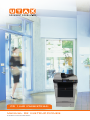 1
1
-
 2
2
-
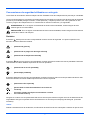 3
3
-
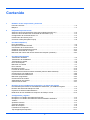 4
4
-
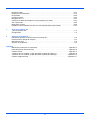 5
5
-
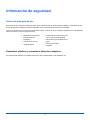 6
6
-
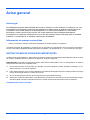 7
7
-
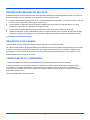 8
8
-
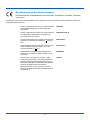 9
9
-
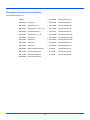 10
10
-
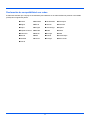 11
11
-
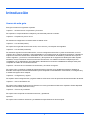 12
12
-
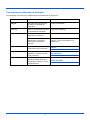 13
13
-
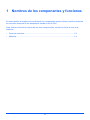 14
14
-
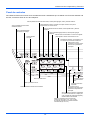 15
15
-
 16
16
-
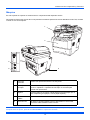 17
17
-
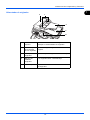 18
18
-
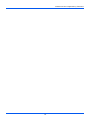 19
19
-
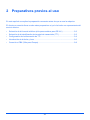 20
20
-
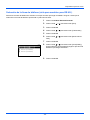 21
21
-
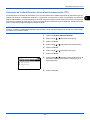 22
22
-
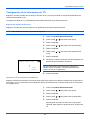 23
23
-
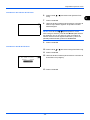 24
24
-
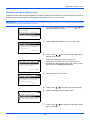 25
25
-
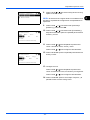 26
26
-
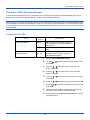 27
27
-
 28
28
-
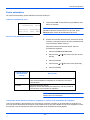 29
29
-
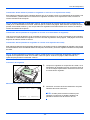 30
30
-
 31
31
-
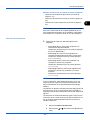 32
32
-
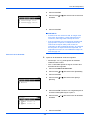 33
33
-
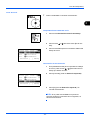 34
34
-
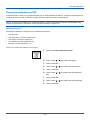 35
35
-
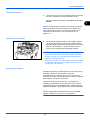 36
36
-
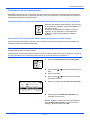 37
37
-
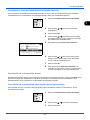 38
38
-
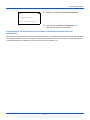 39
39
-
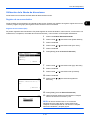 40
40
-
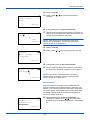 41
41
-
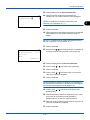 42
42
-
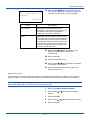 43
43
-
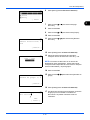 44
44
-
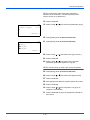 45
45
-
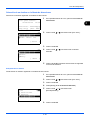 46
46
-
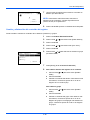 47
47
-
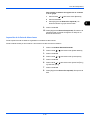 48
48
-
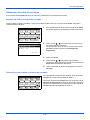 49
49
-
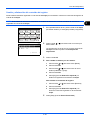 50
50
-
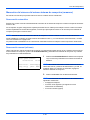 51
51
-
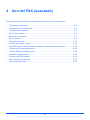 52
52
-
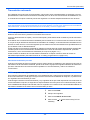 53
53
-
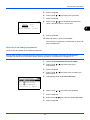 54
54
-
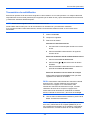 55
55
-
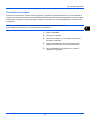 56
56
-
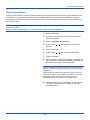 57
57
-
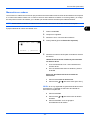 58
58
-
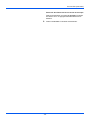 59
59
-
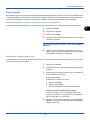 60
60
-
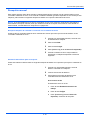 61
61
-
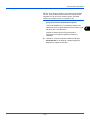 62
62
-
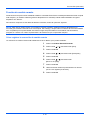 63
63
-
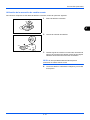 64
64
-
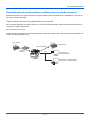 65
65
-
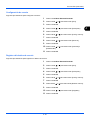 66
66
-
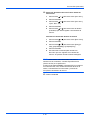 67
67
-
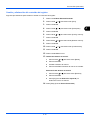 68
68
-
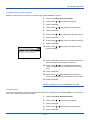 69
69
-
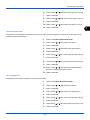 70
70
-
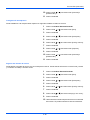 71
71
-
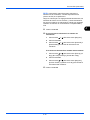 72
72
-
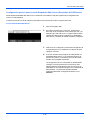 73
73
-
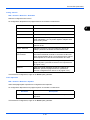 74
74
-
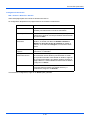 75
75
-
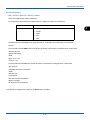 76
76
-
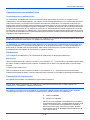 77
77
-
 78
78
-
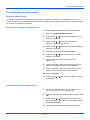 79
79
-
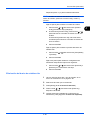 80
80
-
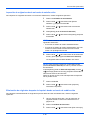 81
81
-
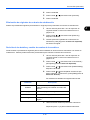 82
82
-
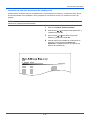 83
83
-
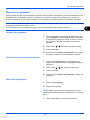 84
84
-
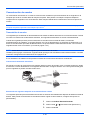 85
85
-
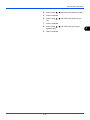 86
86
-
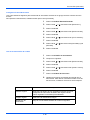 87
87
-
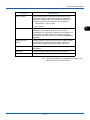 88
88
-
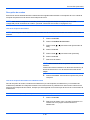 89
89
-
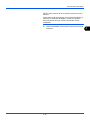 90
90
-
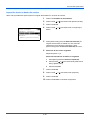 91
91
-
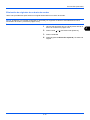 92
92
-
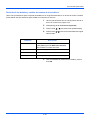 93
93
-
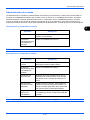 94
94
-
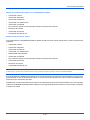 95
95
-
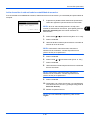 96
96
-
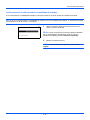 97
97
-
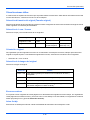 98
98
-
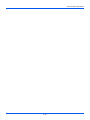 99
99
-
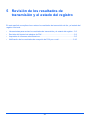 100
100
-
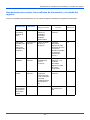 101
101
-
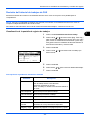 102
102
-
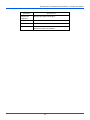 103
103
-
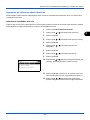 104
104
-
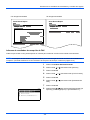 105
105
-
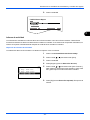 106
106
-
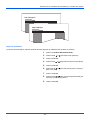 107
107
-
 108
108
-
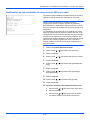 109
109
-
 110
110
-
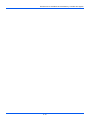 111
111
-
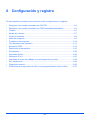 112
112
-
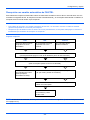 113
113
-
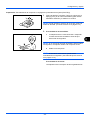 114
114
-
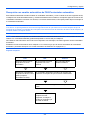 115
115
-
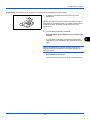 116
116
-
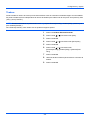 117
117
-
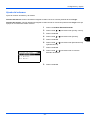 118
118
-
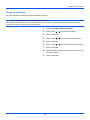 119
119
-
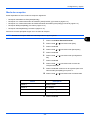 120
120
-
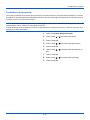 121
121
-
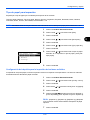 122
122
-
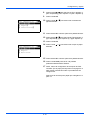 123
123
-
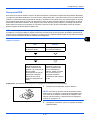 124
124
-
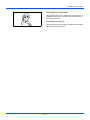 125
125
-
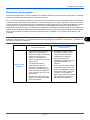 126
126
-
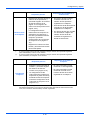 127
127
-
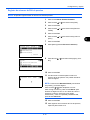 128
128
-
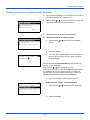 129
129
-
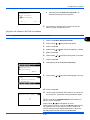 130
130
-
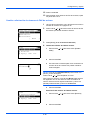 131
131
-
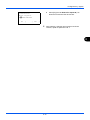 132
132
-
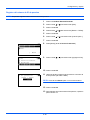 133
133
-
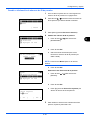 134
134
-
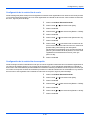 135
135
-
 136
136
-
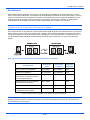 137
137
-
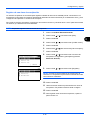 138
138
-
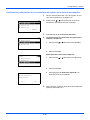 139
139
-
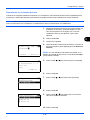 140
140
-
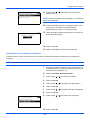 141
141
-
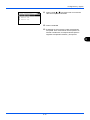 142
142
-
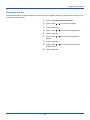 143
143
-
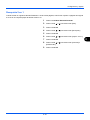 144
144
-
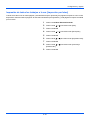 145
145
-
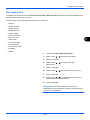 146
146
-
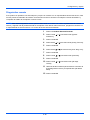 147
147
-
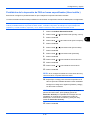 148
148
-
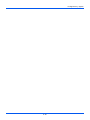 149
149
-
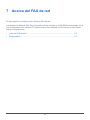 150
150
-
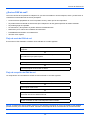 151
151
-
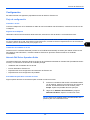 152
152
-
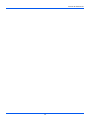 153
153
-
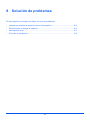 154
154
-
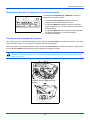 155
155
-
 156
156
-
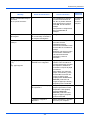 157
157
-
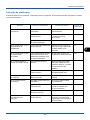 158
158
-
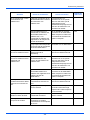 159
159
-
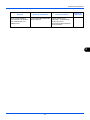 160
160
-
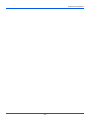 161
161
-
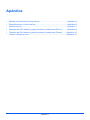 162
162
-
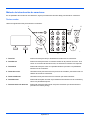 163
163
-
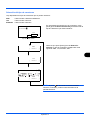 164
164
-
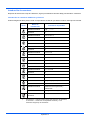 165
165
-
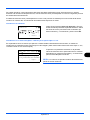 166
166
-
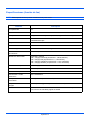 167
167
-
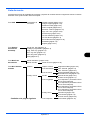 168
168
-
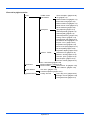 169
169
-
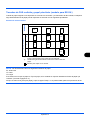 170
170
-
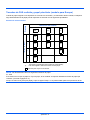 171
171
-
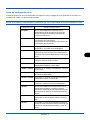 172
172
-
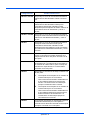 173
173
-
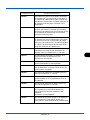 174
174
-
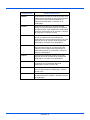 175
175
-
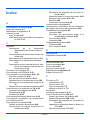 176
176
-
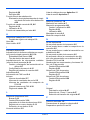 177
177
-
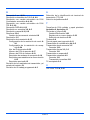 178
178
-
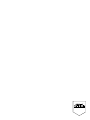 179
179
-
 180
180
Utax CD 1440 Instrucciones de operación
- Categoría
- Máquinas de fax
- Tipo
- Instrucciones de operación
Artículos relacionados
Otros documentos
-
Triumph Adler DC 2440 El manual del propietario
-
Triumph-Adler DC 6240L El manual del propietario
-
Triumph-Adler DCC 6626L El manual del propietario
-
Triumph-Adler DC 6230 El manual del propietario
-
Olivetti d-Copia 3001MF El manual del propietario
-
Triumph-Adler P-C2665 MFP El manual del propietario
-
Olivetti d-Copia 283MF-283MFplus-284MF El manual del propietario